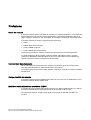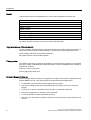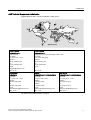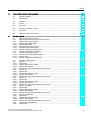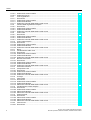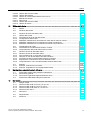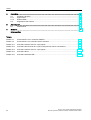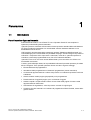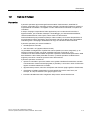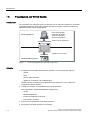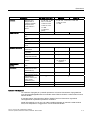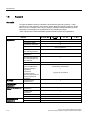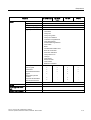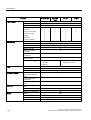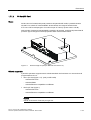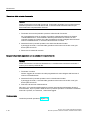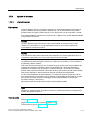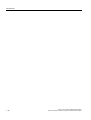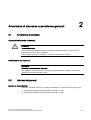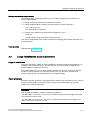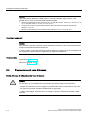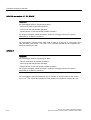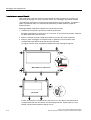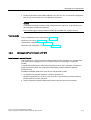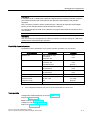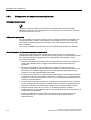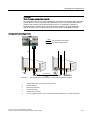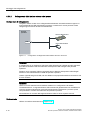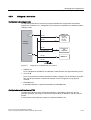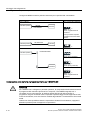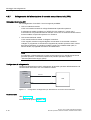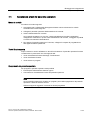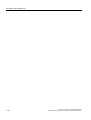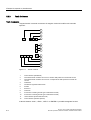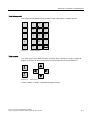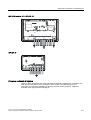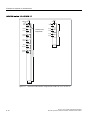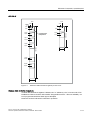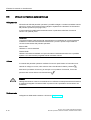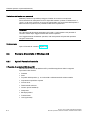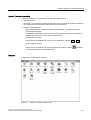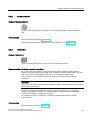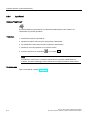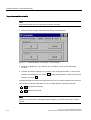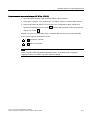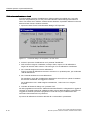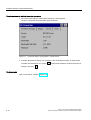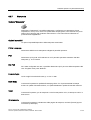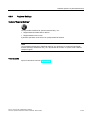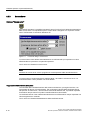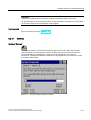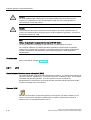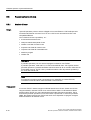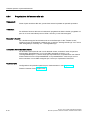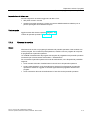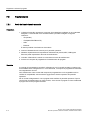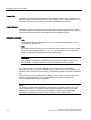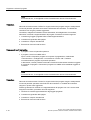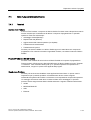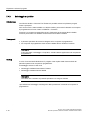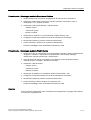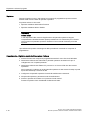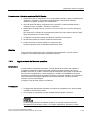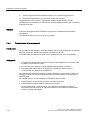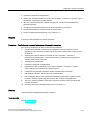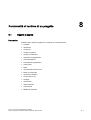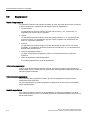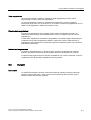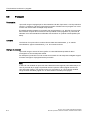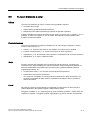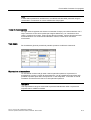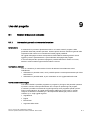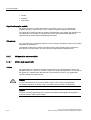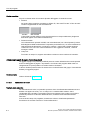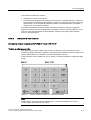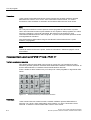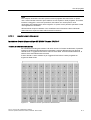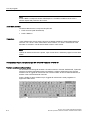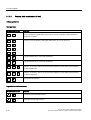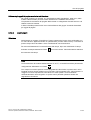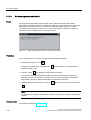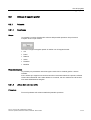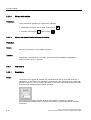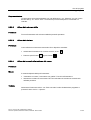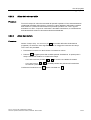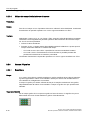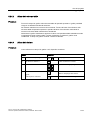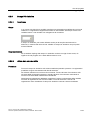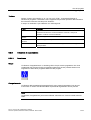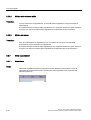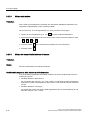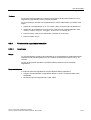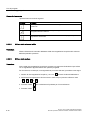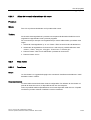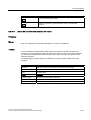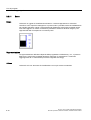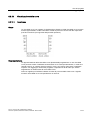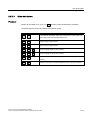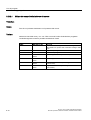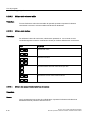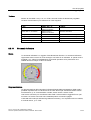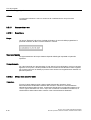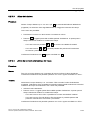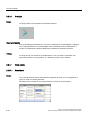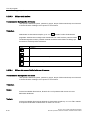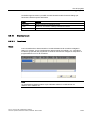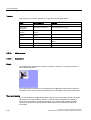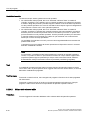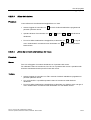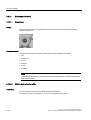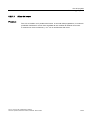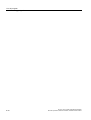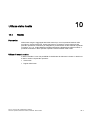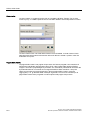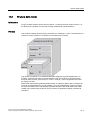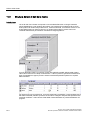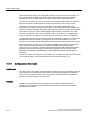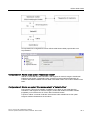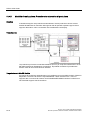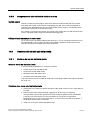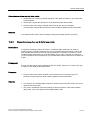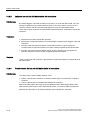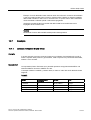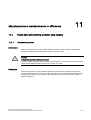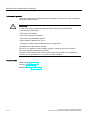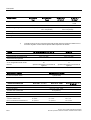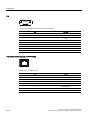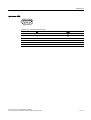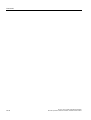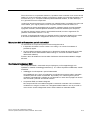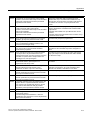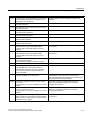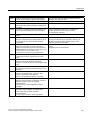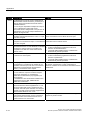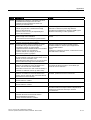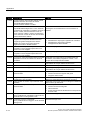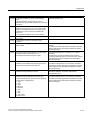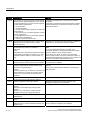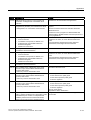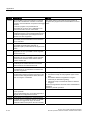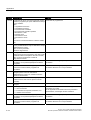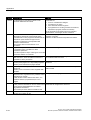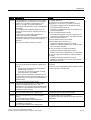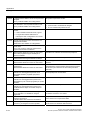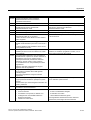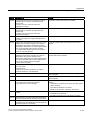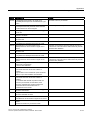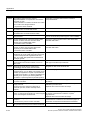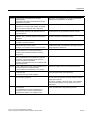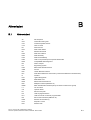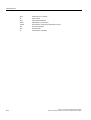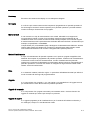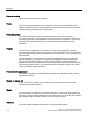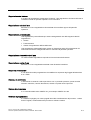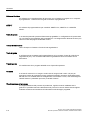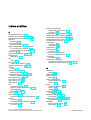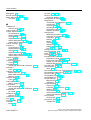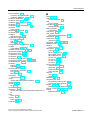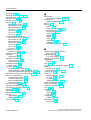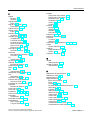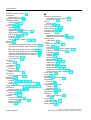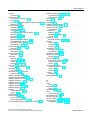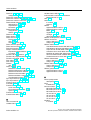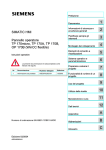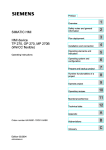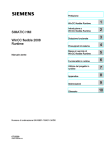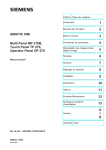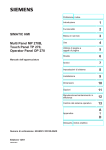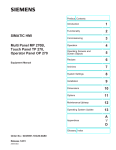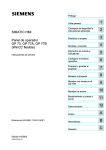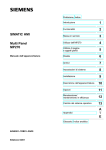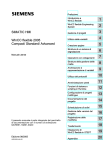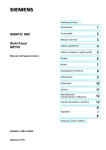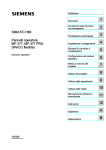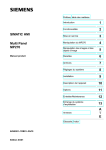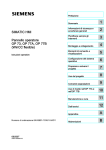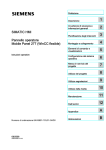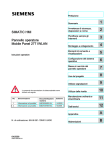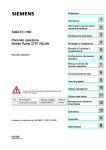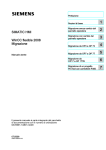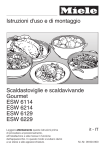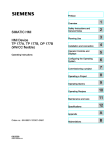Download SIMATIC HMI Pannello operatore TP 270, OP 270
Transcript
Prefazione SIMATIC HMI Pannello operatore TP 270, OP 270, MP 270B (WinCC flexible) Istruzioni operative Numero di ordinazione 6AV6691-1DD01-0AD0 Edizione 03/2004 A5E00280672-01 Panoramica 1 Avvertenze di sicurezza e avvertenze generali 2 Pianificare sempre gli interventi 3 Montaggio del collegamento 4 Elementi di comando e visualizzazioni 5 Sistema operativo e parametrizzazione 6 Preparare e salvare il progetto 7 Funzionalità di runtime di un progetto 8 Uso del progetto 9 Utilizzo della ricetta 10 Manutenzione e mantenimento in efficienza 11 Dati tecnici 12 Appendice A Abbreviazioni B Glossario C Avvertenze tecniche di sicurezza Questo manuale contiene indicazioni alle quali occorre attenersi per garantire la sicurezza delle persone e per evitare danni materiali. Le indicazioni relative alla sicurezza delle persone sono evidenziate da un triangolo, le avvertenze relative ai danni materiali non sono precedute dal triangolo. Le segnalazioni di pericolo vengono rappresentate in ordine descrescente, in base al grado di pericolo. Pericolo significa che il mancato rispetto delle misure precauzionali provoca la morte, gravi lesioni fisiche o di ingenti danni materiali. Avvertenza significa che il mancato rispetto delle misure precauzionali può provocare la morte, gravi lesioni fisiche o di ingenti danni materiali. Cautela con il triangolo di pericolo, significa che il mancato rispetto delle misure precauzionali può comportare lesioni fisiche non gravi. Cautela senza triangolo di pericolo, significa che il mancato rispetto delle misure precauzionali può comportare danni materiali. Attenzione significa che il mancato rispetto delle avvertenze può provocare un evento o uno stato indesiderato. Nel caso in cui subentrino più gradi di pericolo viene sempre indicata l'avvertenza di sicurezza con il grado di pericolo più elevato. Se con il triangolo di pericolo si richiama l'attenzione sul pericolo di lesioni alle persone, è possibile con che la stessa avvertenza vengano indicati anche danni alle cose. Personale qualificato L'apparecchio o il sistema in questione deve essere installato e messo in servizio soltanto in connessione alla presente documentazione. La messa in servizio e l'esercizio di un apparecchio/sistema devono essere effettuati solo da personale qualificato. Con personale qualificato, nel senso dei criteri di sicurezza tecnica della presente documentazione, si intendono persone autorizzate a mettere in servizio, collegare a terra e contrassegnare gli apparecchi, i sistemi e i circuiti elettrici secondo gli standard di sicurezza. Uso conforme alle prescrizioni: Si prega di osservare quanto segue: Avvertenza L’apparecchio può essere utilizzato solo per i casi d’impiego previsti nel catalogo e nella descrizione tecnica e solo in combinazione con apparecchi e componenti di altre Case costruttrici raccomandati o omologati dalla Siemens. Per garantire il funzionamento corretto e sicuro del prodotto, occorre provvedere ad un trasporto, un magazzinaggio ed un montaggio eseguiti a regola d’arte e ad un uso ed una manutenzione appropriati. Marchi Tutti le denominazioni contrassegnate con ® sono marchi registrati della Siemens AG. Le restanti denominazioni utilizzate nella presente documentazione possono essere marchi il cui uso da parte di terzi per scopi propri può violare i diritti del proprietario. Copyright Siemens AG 2004. All Rights Reserved. La cessione e la riproduzione di questo documento, la sua utilizzazione e diffusione sono vietate salvo espressa autorizzazione. Ogni infrazione verrà punita. Tutti i diritti sono riservati, in particolare in caso di brevetti o modelli di utilità. Esonero da responsabilità In questa documentazione abbiamo verificato che il contenuto tecnico corrisponda realmente all'hardware e al software descritti. Non potendo tuttavia escludere qualsiasi discordanza, non possiamo assumerci la responsabilità per la totale corrispondenza tra contenuti e hardware/software. Il contenuto dei nostri manuali viene revisionato regolarmente in modo da poter riportare eventuali modifiche nelle successive edizioni. Siemens AG Automation & Drives Postfach 4848, D-90327 Nürnberg © Siemens AG 2004 Con riserva di modifiche tecniche Siemens Aktiengesellschaft 6AV6691-1DD01-0AD0 Prefazione Scopo del manuale Il presente manuale offre le informazioni richieste per la documentazione in conformità alla direttiva DIN 8418 per manuali. Queste informazioni si riferiscono all'apparecchiatura, al luogo d'impiego, al trasporto, allo stoccaggio, al montaggio, all'utilizzo e alla manutenzione. Il presente manuale si rivolge ai seguenti gruppi di persone: • Utenti • Addetti alla messa in servizio • Tecnici addetti al servizio • Tecnici addetti alla manutenzione Osservare in particolare il capitolo "Informazioni di sicurezza e avvertenze generali". La guida integrata in WinCC flexible, il WinCC flexible Information System, contiene informazioni dettagliate. Nell'Information System sono disponibili in formato elettronico istruzioni operative, esempi e informazioni di riferimento. Conoscenze di base necessarie Per la comprensione del manuale sono richieste conoscenze generali nei settori della tecnologia di automazione e della comunicazione di processo. Si presuppongono conoscenze inerenti l'utilizzo di personal computer con sistemi operativi MS-Windows. Campo di validità del manuale Il presente manuale vale per SIMATIC MP 270B, OP 270 e TP 270 in combinazione con il pacchetto software WinCC flexible 2004. Modifiche rispetto alla versione precedente 12/2001 Il manuale descrive l'impiego dei pannelli operatore con WinCC flexible 2004. Per l'utilizzo con WinCC flexible 2004 è disponibile anche la variante MP 270B 6" Touch. La precedente versione 12/2001 resta valida per l'impiego dei pannelli operatore con ProTool. TP 270, OP 270, MP 270B (WinCC flexible) Istruzioni operative, Edizione 03/2004, 6AV6691-1DD01-0AD0 i Prefazione Classificazione nel panorama delle informazioni. Il presente manuale fa parte della documentazione di SIMATIC HMI. Le seguenti informazioni forniscono una panoramica sulle informazioni disponibili su SIMATIC HMI. Manuale utente • WinCC flexible Micro: – descrive i principi di progettazione con l'Engineering System WinCC flexible Micro. • WinCC flexible Compact/Standard/Advanced: – descrive i principi della progettazione con il sistema di engineering WinCC flexible Compact/WinCC flexible Standard/WinCC flexible Advanced. • WinCC flexible Runtime: – descrive la messa in servizio e l'utilizzo del progetto di runtime su un PC. • WinCC flexible Migration: – spiega come convertire un progetto ProTool esistente in WinCC flexible. – spiega come convertire un progetto WinCC esistente in WinCC flexible. – descrive la conversione di progetti ProTool con un cambio di pannello operatore da OP7 a OP 77B. – descrive la conversione di progetti ProTool con un cambio di pannello operatore da apparecchiature grafiche ad apparecchiature Windows CE. • Comunicazione: – la parte 1 descrive il collegamento del pannello operatore ai controllori della famiglia SIMATIC. – la parte 2 descrive il collegamento del pannello operatore ai controllori di altri costruttori. Istruzioni operative • Istruzioni operative per i pannelli operatori SIMATIC OP 77B, TP 170micro/TP 170A/TP 170B/OP 170B, SIMATIC Mobile Panel 170, SIMATIC TP 270/OP 270/MP 270B, SIMATIC MP 370 • Istruzioni brevi sui pannelli operatore SIMATIC OP 77B e SIMATIC Mobile Panel 170. Getting Started • WinCC flexible primi passi: – Sulla base di un progetto d'esempio, introduce per gradi le nozioni fondamentali della progettazione di pagine, segnalazioni, ricette e della navigazione delle pagine. • WinCC flexible per utenti avanzati: – Sulla base di un progetto d'esempio, introduce per gradi le nozioni fondamentali della progettazione di archivi, report di progetti, script, gestione utenti, progetti multilingue e l'integrazione in STEP 7. • WinCC flexible Options: – Sulla base di un progetto d'esempio, introduce per gradi le nozioni fondamentali della progettazione delle opzioni WinCC flexible Sm@rtServices, Sm@rtAcces e server OPC. ii TP 270, OP 270, MP 270B (WinCC flexible) Istruzioni operative, Edizione 03/2004, 6AV6691-1DD01-0AD0 Prefazione Disponibilità online I link seguenti rimandano direttamente alla documentazione tecnica disponibile per i prodotti e i sistemi SIMATIC in tedesco, inglese, francese, italiano e spagnolo. • SIMATIC Guide Documentazione tecnica in tedesco: http://www.ad.siemens.de/simatic/portal/html_00/techdoku.htm • SIMATIC Guide for Technical Documentation in inglese: http://www.ad.siemens.de/simatic/portal/html_76/techdoku.htm Convenzioni È stata adottata una differenziazione nella designazione del software di progettazione e del software di runtime: • "WinCC flexible" designa il software di progettazione. • "Runtime" indica il software di runtime operabile nei pannelli operatore. In contesti di validità generale si utilizza la designazione "WinCC flexible". La designazione della versione, p.es. "WinCC flexible 2004", viene sempre utilizzata se è necessaria una differenziazione da un'altra versione. Il seguente estratto di testo serve a facilitare la comprensione dei testi contenuti nel manuale: Tipo di rappresentazione Campo di validità "Aggiungi pagine" • • • Definizioni che ricorrono nell'interfaccia utente, p.es. nomi di finestre di dialogo, schede, pulsanti, comandi di menu. Introduzioni necessarie, p.es. valori limite, valori di variabili. Indicazioni di percorsi "File > Modifica" Sequenze di controllo, p.es. comandi di menu, comandi di menu di scelta rapida. <F1>, <Alt+P> Comandi di tastiera Osservare inoltre le avvertenze evidenziate nel modo seguente: Nota Le note contengono informazioni importanti sul prodotto, sul relativo uso o su parti specifiche della documentazione a cui è necessario prestare una particolare attenzione. TP 270, OP 270, MP 270B (WinCC flexible) Istruzioni operative, Edizione 03/2004, 6AV6691-1DD01-0AD0 iii Prefazione Marchi Tutte le denominazioni contrassegnate con ® sono marchi registrati di Siemens AG. HMI® SIMATIC® SIMATIC HMI® SIMATIC ProTool® SIMATIC WinCC® SIMATIC WinCC flexible® SIMATIC MP 270B® SIMATIC OP 270® SIMATIC TP 270® Le ulteriori denominazioni contenute in questa documentazione sono in alcuni casi marchi il cui utilizzo da parte di terzi per i propri scopi viola i diritti dei titolari. Rappresentanze e uffici commerciali In caso di ulteriori domande sull'uso dei prodotti descritti nel manuale, rivolgersi al partner di riferimento Siemens presso la rappresentanza o gli uffici commerciali della propria zona. L'elenco degli interlocutori è disponibile all'indirizzo: http://www.siemens.com/automation/partner Training center Per facilitare l'approccio ai sistemi di automazione, la Siemens offre appositi corsi. Rivolgersi a tal fine al centro di addestramento regionale oppure al centro di addestramento centrale di Norimberga, D 90327. Telefono: +49 (911) 895-3200 Internet: http://www.sitrain.com Service & Support in Internet Service & Support offre su Internet un programma completo d'informazioni supplementari sui prodotti SIMATIC al sito: "http://www.siemens.com/automation/service&support": • La newsletter con informazioni sempre aggiornate sui prodotti. • Una grande varietà di documenti disponibili tramite la funzione di ricerca in Service & Support • Un forum in cui utenti e specialisti di tutto il mondo si scambiano esperienze. • Informazioni aggiornate sui prodotti, FAQ e download. • I vostri interlocutori locali per Automation & Drives. • Informazioni su assistenza a domicilio, riparazioni, parti di ricambio e molto altro alla voce "Servizi". iv TP 270, OP 270, MP 270B (WinCC flexible) Istruzioni operative, Edizione 03/2004, 6AV6691-1DD01-0AD0 Prefazione A&D Technical Support and Authorization Raggiungibile in tutto il mondo a qualsiasi ora del giorno: Norimberga Johnson City Pechino SIMATIC Hotline In tutto il mondo (Norimberga) In tutto il mondo (Norimberga) Technical Support (Free Contact) Technical Support (a pagamento, solo con Automation Value Card) Ora locale: Lun.–Ven. 7:00 - 17:00 Ora locale: 0:00 - 24:00, 365 giorni Telefono: +49 (0) 180 5050-222 Telefono: +49 (911) 895-7777 Fax: +49 (0) 180 5050-223 Fax: +49 (911) 895-7001 E-Mail: [email protected] E-mail: – GMT: +1:00 GMT: +1:00 Europa/Africa (Norimberga) America (Johnson City) Asia/Pacifico (Pechino) Authorization Technical Support and Authorization Technical Support and Authorization Ora locale: Lun.–Ven. 7:00 - 17:00 Ora locale: Lun.–Ven. 8:00 - 19:00 Ora locale: Lun.–Ven. 08:30 - 17:30 Telefono: +49 (911) 895-7200 Telefono: +1 423 461-2522 Telefono: +86 10 64 75 75 75 Fax: +49 (911) 895-7201 Telefono: +1 423 461-2289 Fax: +86 10 64 74 74 74 E-mail: [email protected] E-mail: [email protected] E-mail: [email protected] GMT: +1:00 GMT: –5:00 GMT: +8:00 Gli interlocutori parlano tedesco e inglese. TP 270, OP 270, MP 270B (WinCC flexible) Istruzioni operative, Edizione 03/2004, 6AV6691-1DD01-0AD0 v Prefazione vi TP 270, OP 270, MP 270B (WinCC flexible) Istruzioni operative, Edizione 03/2004, 6AV6691-1DD01-0AD0 Indice Prefazione ...................................................................................................................................................i 1 2 3 4 Panoramica ............................................................................................................................................ 1-1 1.1 Introduzione ............................................................................................................................... 1-1 1.2 Campo d'impiego ....................................................................................................................... 1-3 1.3 Progettazione con WinCC flexible ............................................................................................. 1-4 1.4 Prestazioni ................................................................................................................................. 1-5 1.5 Funzioni...................................................................................................................................... 1-8 1.6 Comunicazione con i controllori ............................................................................................... 1-12 1.7 1.7.1 1.7.1.1 1.7.1.2 1.7.2 1.7.2.1 Accessori.................................................................................................................................. 1-13 Opzioni di hardware ................................................................................................................. 1-13 Batteria tampone...................................................................................................................... 1-13 PC-Card/CF-Card .................................................................................................................... 1-15 Opzioni di software .................................................................................................................. 1-17 Internet-Explorer ...................................................................................................................... 1-17 Avvertenze di sicurezza e avvertenze generali ....................................................................................... 2-1 2.1 Avvertenze di sicurezza ............................................................................................................. 2-1 2.2 Informazioni generali.................................................................................................................. 2-1 Pianificare sempre gli interventi .............................................................................................................. 3-1 3.1 Trasporto.................................................................................................................................... 3-1 3.2 Informazioni per il montaggio..................................................................................................... 3-2 3.3 Luogo l'installazione e tipo di protezione ................................................................................... 3-3 3.4 Preparazione del vano di incasso .............................................................................................. 3-4 Montaggio del collegamento ................................................................................................................... 4-1 4.1 Controllo della fornitura.............................................................................................................. 4-1 4.2 4.2.1 4.2.2 Installazione del pannello operatore .......................................................................................... 4-1 Montaggio MP 270B Tasti e OP 270 ......................................................................................... 4-1 Montaggio MP 270B Touch e TP 270........................................................................................ 4-3 4.3 4.3.1 4.3.2 4.3.3 4.3.4 4.3.4.1 4.3.4.2 4.3.5 4.3.6 4.3.7 Collegamento del pannello operatore........................................................................................ 4-5 Presupposti ................................................................................................................................ 4-5 Interfacce ................................................................................................................................... 4-6 Collegamento alla compensazione di potenziale....................................................................... 4-8 Collegamento della periferia .................................................................................................... 4-10 Collegamento della stampante ................................................................................................ 4-10 Collegamento della tastiera esterna e del mouse.................................................................... 4-12 Collegare il controllore ............................................................................................................. 4-13 Collegamento del computer di progettazione .......................................................................... 4-15 Collegamento dell’alimentazione di corrente senza interruzioni (USV)................................... 4-16 TP 270, OP 270, MP 270B (WinCC flexible) Istruzioni operative, Edizione 03/2004, 6AV6691-1DD01-0AD0 vii Indice 5 6 7 viii 4.3.8 Collegamento all'alimentazione di corrente ............................................................................. 4-17 4.4 Accensione e test del pannello operatore................................................................................ 4-19 Elementi di comando e visualizzazioni.................................................................................................... 5-1 5.1 MP 270B Touch e TP 270.......................................................................................................... 5-1 5.2 5.2.1 5.2.2 5.2.3 5.2.4 MP 270B Tasti e OP 270 ........................................................................................................... 5-2 Blocchi di tasti ............................................................................................................................ 5-2 Tasti funzione............................................................................................................................. 5-5 Tasti di sistema .......................................................................................................................... 5-6 Letterizzazione dei tasti funzione............................................................................................... 5-8 5.3 Utilizzo con tastiera esterna/mouse ......................................................................................... 5-12 Sistema operativo e parametrizzazione .................................................................................................. 6-1 6.1 Loader del pannello operatore ................................................................................................... 6-1 6.2 6.2.1 6.2.2 6.2.3 6.2.4 6.2.5 6.2.6 6.2.7 6.2.8 6.2.9 6.2.10 6.2.11 6.2.12 Pannello di controllo di Windows CE ......................................................................................... 6-2 Aprire il Pannello di controllo ..................................................................................................... 6-2 Communication .......................................................................................................................... 6-5 Date/Time................................................................................................................................... 6-5 InputPanel .................................................................................................................................. 6-6 Network ...................................................................................................................................... 6-7 OP .............................................................................................................................................. 6-7 Stampante................................................................................................................................ 6-13 Regional Settings ..................................................................................................................... 6-15 ScreenSaver ............................................................................................................................ 6-16 Sistema .................................................................................................................................... 6-17 UPS .......................................................................................................................................... 6-18 Volume & Sounds .................................................................................................................... 6-19 6.3 6.3.1 6.3.2 6.3.3 6.3.4 Funzionamento di rete ............................................................................................................. 6-20 Nozioni di base......................................................................................................................... 6-20 Configurazione del pannello operatore per il funzionamento in rete ....................................... 6-21 Testare il sistema di rete .......................................................................................................... 6-23 Progettazione dell'accesso alla rete......................................................................................... 6-24 Preparare e salvare il progetto................................................................................................................ 7-1 7.1 7.1.1 7.1.2 Trasferire il progetto sul pannello operatore .............................................................................. 7-1 Prima messa in servizio ............................................................................................................. 7-1 Rimessa in servizio .................................................................................................................... 7-3 7.2 7.2.1 7.2.2 7.2.3 7.2.4 7.2.5 Trasferimento ............................................................................................................................. 7-4 Avvio del trasferimento manuale................................................................................................ 7-4 Avvio del trasferimento automatico............................................................................................ 7-5 Opzioni per il modo di trasferimento .......................................................................................... 7-5 Verifica dei progetti .................................................................................................................... 7-9 Ritrasferimento del progetto..................................................................................................... 7-11 7.3 7.3.1 7.3.2 Impostazioni di sistema............................................................................................................ 7-13 Impostazione della lingua......................................................................................................... 7-13 Impostazione del modo di funzionamento ............................................................................... 7-14 7.4 7.4.1 7.4.2 7.4.3 7.4.4 7.4.5 Altre funzioni di trasferimento .................................................................................................. 7-15 Funzioni.................................................................................................................................... 7-15 Salvataggio e ripristino............................................................................................................. 7-16 Aggiornamento del sistema operativo...................................................................................... 7-19 Trasferimento di autorizzazioni ................................................................................................ 7-22 Trasferimento di opzioni........................................................................................................... 7-24 TP 270, OP 270, MP 270B (WinCC flexible) Istruzioni operative, Edizione 03/2004, 6AV6691-1DD01-0AD0 Indice 8 9 Funzionalità di runtime di un progetto ..................................................................................................... 8-1 8.1 Oggetti di pagina........................................................................................................................ 8-1 8.2 Segnalazioni............................................................................................................................... 8-2 8.3 Variabili ...................................................................................................................................... 8-3 8.4 Archivi ........................................................................................................................................ 8-4 8.5 Protocolli .................................................................................................................................... 8-6 8.6 Funzioni di sistema e script........................................................................................................ 8-7 8.7 Sicurezza ................................................................................................................................... 8-8 8.8 Ulteriori funzioni di comando.................................................................................................... 8-10 Uso del progetto ..................................................................................................................................... 9-1 9.1 9.1.1 9.1.2 9.1.2.1 9.1.2.2 9.1.2.3 9.1.2.4 9.1.2.5 9.1.3 9.1.3.1 9.1.3.2 9.1.3.3 9.1.3.4 Nozioni di base sul comando ..................................................................................................... 9-1 Informazioni generali sul comando in runtime ........................................................................... 9-1 Utilizzo dello schermo tattile ...................................................................................................... 9-2 Utilizzo degli oggetti tattili........................................................................................................... 9-2 Immissione di valori ................................................................................................................... 9-4 Immissione di valori numerici..................................................................................................... 9-5 Immettere valori alfanumerici..................................................................................................... 9-7 Richiama Argomento della Guida .............................................................................................. 9-9 Utilizzo del dispositivo a tastiera .............................................................................................. 9-10 Funzioni dei tasti di sistema..................................................................................................... 9-10 Funzioni delle combinazioni di tasti ......................................................................................... 9-12 Inserire valori............................................................................................................................ 9-15 Richiama Argomento della Guida ............................................................................................ 9-16 9.2 9.2.1 9.2.1.1 9.2.1.2 9.2.1.3 9.2.1.4 9.2.2 9.2.2.1 9.2.2.2 9.2.2.3 9.2.2.4 9.2.3 9.2.3.1 9.2.3.2 9.2.3.3 9.2.3.4 9.2.4 9.2.4.1 9.2.4.2 9.2.4.3 9.2.4.4 9.2.5 9.2.5.1 9.2.5.2 9.2.5.3 9.2.5.4 9.2.6 9.2.6.1 Utilizzo di oggetti grafici ........................................................................................................... 9-17 Pulsante ................................................................................................................................... 9-17 Descrizione .............................................................................................................................. 9-17 Utilizzo dello schermo tattile .................................................................................................... 9-17 Utilizzo della tastiera ................................................................................................................ 9-18 Utilizzo dei comandi della tastiera e del mouse....................................................................... 9-18 Interruttore................................................................................................................................ 9-18 Descrizione .............................................................................................................................. 9-18 Utilizzo dello schermo tattile .................................................................................................... 9-19 Utilizzo della tastiera ................................................................................................................ 9-19 Utilizzo dei comandi della tastiera e del mouse....................................................................... 9-19 Campo I/O................................................................................................................................ 9-20 Descrizione .............................................................................................................................. 9-20 Utilizzo dello schermo tattile .................................................................................................... 9-21 Utilizzo della tastiera ................................................................................................................ 9-21 Utilizzo dei comandi della tastiera e del mouse....................................................................... 9-22 Campo I/O grafico.................................................................................................................... 9-22 Descrizione .............................................................................................................................. 9-22 Utilizzo dello schermo tattile .................................................................................................... 9-23 Utilizzo della tastiera ................................................................................................................ 9-23 Utilizzo dei comandi della tastiera e del mouse....................................................................... 9-24 Campo I/O simbolico................................................................................................................ 9-25 Descrizione .............................................................................................................................. 9-25 Utilizzo dello schermo tattile .................................................................................................... 9-25 Utilizzo della tastiera ................................................................................................................ 9-26 Utilizzo dei comandi della tastiera e del mouse....................................................................... 9-26 Indicatore di segnalazione ....................................................................................................... 9-27 Descrizione .............................................................................................................................. 9-27 TP 270, OP 270, MP 270B (WinCC flexible) Istruzioni operative, Edizione 03/2004, 6AV6691-1DD01-0AD0 ix Indice 9.2.6.2 9.2.6.3 9.2.7 9.2.7.1 9.2.7.2 9.2.7.3 9.2.7.4 9.2.8 9.2.8.1 9.2.8.2 9.2.8.3 9.2.8.4 9.2.9 9.2.9.1 9.2.9.2 9.2.9.3 9.2.9.4 9.2.10 9.2.10.1 9.2.10.2 9.2.10.3 9.2.10.4 9.2.11 9.2.12 9.2.12.1 9.2.12.2 9.2.12.3 9.2.12.4 9.2.13 9.2.13.1 9.2.13.2 9.2.13.3 9.2.13.4 9.2.14 9.2.15 9.2.15.1 9.2.15.2 9.2.15.3 9.2.15.4 9.2.16 9.2.17 9.2.17.1 9.2.17.2 9.2.17.3 9.2.17.4 9.2.18 9.2.18.1 9.2.18.2 9.2.18.3 9.2.18.4 9.2.19 9.2.19.1 9.2.19.2 9.2.19.3 9.2.19.4 9.2.20 9.2.20.1 x Utilizzo dello schermo tattile .................................................................................................... 9-28 Utilizzo del mouse .................................................................................................................... 9-28 Vista segnalazioni .................................................................................................................... 9-28 Descrizione .............................................................................................................................. 9-28 Utilizzo dello schermo tattile .................................................................................................... 9-29 Utilizzo della tastiera ................................................................................................................ 9-30 Utilizzo dei comandi della tastiera e del mouse ....................................................................... 9-30 Finestra delle segnalazioni semplice ....................................................................................... 9-31 Descrizione .............................................................................................................................. 9-31 Utilizzo dello schermo tattile .................................................................................................... 9-32 Utilizzo della tastiera ................................................................................................................ 9-32 Utilizzo dei comandi della tastiera e del mouse ....................................................................... 9-33 Vista ricette .............................................................................................................................. 9-33 Descrizione .............................................................................................................................. 9-33 Utilizzo dello schermo tattile .................................................................................................... 9-34 Utilizzo della tastiera ................................................................................................................ 9-35 Utilizzo dei comandi della tastiera e del mouse ....................................................................... 9-36 Vista ricette semplice ............................................................................................................... 9-37 Descrizione .............................................................................................................................. 9-37 Utilizzo dello schermo tattile .................................................................................................... 9-38 Utilizzo della tastiera ................................................................................................................ 9-38 Utilizzo dei comandi della tastiera e del mouse ....................................................................... 9-39 Barre......................................................................................................................................... 9-40 Visualizzazione delle curve ...................................................................................................... 9-41 Descrizione .............................................................................................................................. 9-41 Utilizzo dello schermo tattile .................................................................................................... 9-42 Utilizzo della tastiera ................................................................................................................ 9-43 Utilizzo dei comandi della tastiera e del mouse ....................................................................... 9-44 Barra di scorrimento................................................................................................................. 9-45 Descrizione .............................................................................................................................. 9-45 Utilizzo dello schermo tattile .................................................................................................... 9-46 Utilizzo della tastiera ................................................................................................................ 9-46 Utilizzo dei comandi della tastiera e del mouse ....................................................................... 9-46 Strumento indicatore ................................................................................................................ 9-47 Campo data e ora .................................................................................................................... 9-48 Descrizione .............................................................................................................................. 9-48 Utilizzo dello schermo tattile .................................................................................................... 9-48 Utilizzo della tastiera ................................................................................................................ 9-49 Utilizzo dei comandi della tastiera e del mouse ....................................................................... 9-49 Orologio.................................................................................................................................... 9-50 Vista utente .............................................................................................................................. 9-50 Descrizione .............................................................................................................................. 9-50 Utilizzo dello schermo tattile .................................................................................................... 9-51 Utilizzo della tastiera ................................................................................................................ 9-52 Utilizzo dei comandi della tastiera e del mouse ....................................................................... 9-52 Visualizzazione utente semplice .............................................................................................. 9-53 Descrizione .............................................................................................................................. 9-53 Utilizzo dello schermo tattile .................................................................................................... 9-53 Utilizzo della tastiera ................................................................................................................ 9-54 Utilizzo dei comandi della tastiera e del mouse ....................................................................... 9-54 Stato/comando ......................................................................................................................... 9-55 Descrizione .............................................................................................................................. 9-55 Utilizzo dello schermo tattile .................................................................................................... 9-56 Utilizzo della tastiera ................................................................................................................ 9-57 Utilizzo dei comandi della tastiera e del mouse ....................................................................... 9-57 Vista remota ............................................................................................................................. 9-58 Descrizione .............................................................................................................................. 9-58 TP 270, OP 270, MP 270B (WinCC flexible) Istruzioni operative, Edizione 03/2004, 6AV6691-1DD01-0AD0 Indice 9.2.20.2 9.2.20.3 9.2.20.4 9.2.21 9.2.21.1 9.2.21.2 9.2.21.3 10 11 12 Utilizzo dello schermo tattile .................................................................................................... 9-60 Utilizzo della tastiera ................................................................................................................ 9-61 Utilizzo dei comandi della tastiera e del mouse....................................................................... 9-61 Biblioteca di simboli ................................................................................................................. 9-62 Descrizione .............................................................................................................................. 9-62 Utilizzo dello schermo tattile .................................................................................................... 9-62 Utilizzo del mouse.................................................................................................................... 9-63 Utilizzo della ricetta............................................................................................................................... 10-1 10.1 Ricette ...................................................................................................................................... 10-1 10.2 Struttura delle ricette................................................................................................................ 10-3 10.3 Struttura dei set di dati delle ricette ......................................................................................... 10-4 10.4 10.4.1 10.4.2 10.4.3 10.4.4 10.4.5 Utilizzo delle ricette .................................................................................................................. 10-5 Trasferimento di set di dati delle ricette ................................................................................... 10-5 Configurazione delle ricette ..................................................................................................... 10-6 Modalità di realizzazione: Introduzione di set di dati di ricette in runtime................................ 10-9 Modalità di realizzazione: Procedimento manuale di produzione.......................................... 10-10 Modalità di realizzazione: Procedimento automatico di produzione...................................... 10-12 10.5 10.5.1 10.5.2 Visualizzazione di ricette........................................................................................................ 10-13 Visualizzazione e modifica delle ricette in runtime ................................................................ 10-13 Comportamento della vista delle ricette in runtime................................................................ 10-15 10.6 10.6.1 10.6.2 10.6.3 10.6.4 10.6.5 10.6.6 Gestione dei set dei dati della ricetta..................................................................................... 10-15 Gestione dei set dei dati della ricetta..................................................................................... 10-15 Sincronizzazione di un set di dati di una ricetta..................................................................... 10-17 Lettura di un set dei dati della ricetta dal controllore ............................................................. 10-18 Trasferimento del set dei dati della ricetta al controllore ....................................................... 10-18 Esportazione e importazione di set di dati delle ricette ......................................................... 10-19 Comportamento in caso di modifiche della struttura delle ricette .......................................... 10-20 10.7 10.7.1 10.7.2 Esempio ................................................................................................................................. 10-21 Esempio: Creazione di una ricetta ......................................................................................... 10-21 Esempio: Progettazione di una pagina della ricetta............................................................... 10-23 Manutenzione e mantenimento in efficienza......................................................................................... 11-1 11.1 11.1.1 11.1.2 Pulizia dello schermo/film protettivo sulla tastiera ................................................................... 11-1 Informazioni generali................................................................................................................ 11-1 Informazioni riguardanti l'apparecchiatura a sfioro .................................................................. 11-2 11.2 Sostituzione della batteria tampone opzionale ........................................................................ 11-3 Dati tecnici ............................................................................................................................................ 12-1 12.1 12.1.1 12.1.2 12.1.3 12.1.4 Disegni quotati ......................................................................................................................... 12-1 Dimensioni MP 270B 10" Touch, TP 270 10" .......................................................................... 12-1 Dimensioni MP 270B 6" Touch, TP 270 6" .............................................................................. 12-2 Dimensioni MP 270B Tasti 10", OP 270 10"............................................................................ 12-3 Dimensioni OP 270 6".............................................................................................................. 12-4 12.2 Dati tecnici................................................................................................................................ 12-5 12.3 Requisiti EMC .......................................................................................................................... 12-8 12.4 Interfacce ................................................................................................................................. 12-9 TP 270, OP 270, MP 270B (WinCC flexible) Istruzioni operative, Edizione 03/2004, 6AV6691-1DD01-0AD0 xi Indice A B Appendice...............................................................................................................................................A-1 A.1 A.1.1 A.1.2 Certificati e direttive....................................................................................................................A-1 Approvazioni ..............................................................................................................................A-1 Direttiva EGB .............................................................................................................................A-2 A.2 Segnalazioni del sistema ...........................................................................................................A-4 Abbreviazioni ..........................................................................................................................................B-1 B.1 C Abbreviazioni..............................................................................................................................B-1 Glossario ................................................................................................................................................C-1 Indice analitico Tabelle Tabella 1-1 Comunicazione con i controllori SIMATIC ............................................................................... 1-12 Tabella 1-2 Comunicazione con controllori di altri costruttori ..................................................................... 1-12 Tabella 12-1 Connettore maschio sub D a 9 poli (spina).............................................................................. 12-9 Tabella 12-2 Connettore femmina sub D a 9 poli (configurazione tramite commutatori) ............................. 12-9 Tabella 12-3 Connettore maschio sub D a 9 poli (spina)............................................................................ 12-10 Tabella 12-4 Connettore RJ45 .................................................................................................................... 12-10 Tabella 12-5 Connettore standard USB...................................................................................................... 12-11 xii TP 270, OP 270, MP 270B (WinCC flexible) Istruzioni operative, Edizione 03/2004, 6AV6691-1DD01-0AD0 Panoramica 1.1 1 Introduzione Pannelli operatore di gamma intermedia Il Multi Panel MP 270B, il Touch Panel TP 270 e l'Operator Panel OP 270 ampliano lo spettro dei prodotti della gamma intermedia. I pannelli operatore si basano sull'innovativo sistema operativo standard Microsoft Windows CE. Essa combina la robustezza e la velocità delle soluzioni hardware dedicate con la flessibilità del mondo dei PC. L'MP 270B è il rappresentante della categoria di prodotti "Piattaforma Multifunzionale" e si contraddistingue per la varietà delle sue possibilità d'impiego. Questa categoria di prodotto si colloca fra i componenti vicini al processo e ottimizzati, come ad es. pannello operatore e controllore a memoria programmabile da un lato e PC industriale dall'altro. I pannelli PT 270 e OP 270 sono varianti differenziate e più economiche che offrono una funzionalità convincente. L'utente, grazie all'ampia offerta, ha la possibilità di utilizzare il pannello operatore più adatto alle sue esigenze. Tutti i pannelli operatore offrono tra l'altro i seguenti vantaggi: • Elevata efficienza di progettazione • Simulazione della progettazione sul sistema di progettazione (senza controllore) • Confortevole rappresentazione e utilizzo del processo con interfaccia operativa conforme a Windows • Grande scelta di moduli pagina già preparati per la progettazione • Dinamizzazione di oggetti di pagina, p.es. movimento di oggetti • Gestione rapida e semplice delle ricette e dei set di dati nelle pagine di ricetta e nella rappresentazione della ricetta • Archiviazione di segnalazioni, valori di processo e eventi di Login/Logout • Creazione di grafici vettoriali con il software di progettazione WinCC flexible, senza editor grafico esterno TP 270, OP 270, MP 270B (WinCC flexible) Istruzioni operative, Edizione 03/2004, 6AV6691-1DD01-0AD0 1-1 Panoramica 1.1 Introduzione • Trasferimento: – commutazione automatica nella modalità di trasferimento – trasferimento mediante MPI, PROFIBUS DP, USB e Ethernet – trasferimento seriale – trasferimento via TeleService • Accoppiamenti standard a SIMATIC S5/DP, SIMATIC S7 e SIMATIC 505 nonché a controllori di altri produttori Classificazione in ambiente SIMATIC HMI I pannelli operatore rientrano in una gamma di prestazioni intermedia. Essi soddisfano inoltre severi requisiti di rendimento, performance e possibilità di rappresentazione, rendendo equilibrato il rapporto qualità/prezzo ed estendendo le possibilità di comunicazione anche al mondo degli uffici. Le esigenze dei clienti in merito a nuove possibilità quali, per esempio, l'estensione delle operazioni di trasferimento, un utilizzo semplificato e un conseguente aumento del grado d'accettazione delle apparecchiature Windows CE sono state ampiamente considerate ed attuate nell'evoluzione dei nuovi pannelli operatore della serie 270. I pannelli operatore, oltre alla classica applicazione HMI (visualizzazione con WinCC flexible), supportano anche altre applicazioni, p.es. la diagnostica di processo (ProAgent). 1-2 TP 270, OP 270, MP 270B (WinCC flexible) Istruzioni operative, Edizione 03/2004, 6AV6691-1DD01-0AD0 Panoramica 1.2 Campo d'impiego 1.2 Campo d'impiego Panoramica Il pannello operatore rappresenta graficamente stati di funzionamento, attuali dati di processo e anomalie di un controllore ad esso collegato. Dal pannello operatore, l'utente ha la possibilità di comandare e sorvegliare in modo confortevole la macchina o l’impianto da controllare. Il campo d’impiego comprende tra l'altro applicazioni per la costruzione di macchine e apparecchiature, per l’industria di stampa e di imballaggio, per l’industria automobilistica, l’industria elettrotecnica nonché per il settore chimico e farmaceutico. Grazie all’elevato tipo di protezione (IP65 per il lato frontale) e la rinuncia alle periferiche di memorizzazione mobili, quali dischi rigidi o dischetti, l’MP 370 si addice anche ad ambienti industriali grezzi e all’impiego direttamente sul luogo di collocazione della macchina. Il pannello operatore può essere installato in: • armadi/quadri di comando • rack di armadi a 19” (apparecchiatura a tasti) Le possibilità di collegamento di periferiche esterne (tastiera, mouse e stampante), p. es. tramite un’interfaccia USB, nonché la possibilità d’impiego di schede CF e PC, contribuiscono alla multifunzionalità del pannello operatore. Grazie all'alta performance della base hardware e alla ridotta profondità d’incasso, il pannello operatore soddisfa tutte le esigenze poste ad un comando operante vicino alla macchina. Il pannello operatore consente di: • operare e controllare il processo tramite menu guidato. Mediante l'introduzione manuale o l'azionamento di tasti funzionali progettati, è possibile p. es.inserire i valori di riferimento oppure controllare elementi di comando; • rappresentare processi, macchine ed impianti sotto forma di pagine grafiche dinamizzate; • visualizzare ed editare segnalazioni nonché variabili di processo sotto forma, ad esempio, di campi di emissione, bar graph oppure curve; • intervenire direttamente nello svolgimento del processo tramite introduzione. TP 270, OP 270, MP 270B (WinCC flexible) Istruzioni operative, Edizione 03/2004, 6AV6691-1DD01-0AD0 1-3 Panoramica 1.3 Progettazione con WinCC flexible 1.3 Progettazione con WinCC flexible Introduzione Per comandare una macchina oppure un impianto con un pannello operatore è necessario progettare l'interfaccia utente per il pannello operatore in oggetto. Questo procedimento viene denominato "fase di progettazione". PC/PG Creare dati del progetto Salvare dati del progetto Testare la progettazione Simulare la progettazione Fase di progettazione Pannello operatore Controllore Trasferire i dati di progettazione Collegamento al controllore Fase di comando di processo Figura 1-1 Fase di progettazione e di comando del processo Principio 1. Progettare la funzionalità dell'interfaccia operativa. Ciò comprende per esempio – grafica – testo – funzioni personalizzate – oggetti per il comando e la visualizzazione Utilizzare quindi un computer di progettazione (PC oppure PG) con il software di progettazione WinCC flexible. 2. Collegare il computer di progettazione al pannello operatore. Sono disponibili le seguenti possibilità di collegamento: – seriale – MPI/PROFIBUS DP – interfaccia USB oppure Ethernet – linea modem standard 3. Trasferire la progettazione sul pannello operatore. 4. Accoppiare il pannello operatore al controllore. 1-4 TP 270, OP 270, MP 270B (WinCC flexible) Istruzioni operative, Edizione 03/2004, 6AV6691-1DD01-0AD0 Panoramica 1.4 Prestazioni Risultato Il pannello operatore comunica con il controllore e reagisce ai cicli di programma conformemente ai modelli progettati nel controllore ("Fase di comando del processo"). 1.4 Prestazioni MP 270B 10", OP 270 10" e TP 270 10": panoramica Prestazione Processore Tipo Memoria per progettazione Capacità (max.) Software Sistema operativo Interfacce Interfacce per il collegamento di controllore, PC/PG, stampante, rete, mouse esterno e tastiera Display a colori Tipo MP 270B Tasti da 10" MP 270B Touch da 10" OP 270 10" TP 270 10" RISC CPU 4 Mbyte 2 Mbyte Microsoft Windows CE • • • • • 2 x RS 232, 1 x RS 422, 1 x RS 485 • 1x slot per PC Card • 1x slot per CF Card • 1 x USB 1 x Ethernet (RJ45) TFT-LCD Diagonale schermo attiva Risoluzione (punti grafici) Colori rappresentabili Retroilluminazione TP 270, OP 270, MP 270B (WinCC flexible) Istruzioni operative, Edizione 03/2004, 6AV6691-1DD01-0AD0 2 x RS 232, 1 x RS 422, 1 x RS 485 1x slot CF Card 1 x USB TFT-LCD con touch STN-LCD STN-LCD con touch 10,4 " 640 x 480 256 Tubi CCFL 1-5 Panoramica 1.4 Prestazioni Prestazione MP 270B Tasti da 10" MP 270B Touch da 10" OP 270 10" TP 270 10" Tasti di sistema con funzioni fisse 38 (3 con LED) - 38 (3 con LED) - Tasti con funzioni progettabili 36 (28 con LED) - 36 (28 con LED) - di cui utilizzabili con configurazione locale 20 (12 con LED) - 20 (12 con LED) - Diciture sui tasti funzione con etichette - con etichette - Risegnalazione acustica in caso di comando touch - x - x Particolarità Tasti diretti DP (pulsanti touch come periferica di I/O) - x - x Tasti diretti DP (tasti come periferica di I/O) x - x - Ampliamento di memoria esterna per ricette, archivi, segnalazioni, ecc. x x x x Tastiera a membrana Slot per PC-Card x x - - Slot per CF-Card x x x x MP 270B 6" Touch, OP 270 6" e TP 270 6": panoramica Prestazione Processore Tipo Memoria per progettazione Capacità (max.) Software Sistema operativo 1-6 MP 270B Touch da 6" OP 270 6" TP 270 6" RISC CPU 4 Mbyte 2 Mbyte Microsoft Windows CE TP 270, OP 270, MP 270B (WinCC flexible) Istruzioni operative, Edizione 03/2004, 6AV6691-1DD01-0AD0 Panoramica 1.4 Prestazioni Prestazione Interfacce Interfacce per il collegamento di controllore, PC/PG, stampante, rete, mouse esterno e tastiera Display a colori Tipo MP 270B Touch da 6" • • • • • 2 x RS 232, 1 x RS • 422, 1 x RS 485 • 1x slot PC Card • 1x slot CF Card 1 x USB 1 x Ethernet (RJ45) TFT-LCD con touch Diagonale schermo attivo TP 270 6" 2 x RS 232, 1 x RS 422, 1 x RS 485 1x slot CF Card 1 x USB CSTN-LCD CSTN-LCD con touch 5,7 " Risoluzione (punti grafici) 320 x 240 Colori rappresentabili 256 Illuminazione dello sfondo Tastiera a membrana OP 270 6" Tubi CCFL Tasti di sistema con funzioni fisse - 36 (3 con LED) - Tasti con funzioni progettabili - 24 (18 con LED) - di cui utilizzabili con configurazione locale - 14 (8 con LED) - Diciture sui tasti funzione - Specifica all’impianto con etichette di siglatura - Risegnalazione acustica in caso di comando touch x - x Particolarità Tasti diretti DP (pulsanti touch come periferica di I/O) x - x Tasti diretti DP (tasti come periferica di I/O) - x - Ampliamento di memoria esterna per ricette, archivi, segnalazioni, ecc. x Slot per PC-Card x - Slot per CF-Card x x x Ulteriori informazioni La creazione di progetti per i pannelli operatore e le funzioni del software di progettazione sono descritte dettagliatamente nel manuale utente "WinCC flexible" e nella Guida in linea a WinCC flexible. Il manuale utente "Comunicazione WinCC flexible" fornisce informazioni riguardanti l'accoppiamento di pannello operatore e controllore. Attuali informazioni per cui non è più stato possibile integrare nei manuali e nella Guida in linea, sono disponibili in "Leggimi.chm" sul CD di WinCC flexible. TP 270, OP 270, MP 270B (WinCC flexible) Istruzioni operative, Edizione 03/2004, 6AV6691-1DD01-0AD0 1-7 Panoramica 1.5 Funzioni 1.5 Funzioni Generalità La seguente tabella riassume la dotazione funzionale del pannello operatore. I valori numerici sono valori massimi, che possono essere gestiti dal pannello operatore. Questi valori non sono cumulativi: Non sono per esempio possibili contemporaneamente 4000 segnalazioni e 300 pagine con rispettivamente 400 variabili per pagina. I valori indicati sono inoltre limitati dalla grandezza della memoria di progettazione. Funzione Segnalazioni Numero Segnalazioni digitali Segnalazioni analogiche Rappresentazione Valori di processo nel testo della segnalazione MP 270B Tasti MP 270B Touch OP 270 4000 sì sì Riga di segnalazione/finestra di segnalazione/rappresentazione della segnalazione 8 Lunghezza del testo della segnalazione 80 caratteri (a seconda del tipo di carattere) Gli stati di segnalazione sono contrassegnati con colori differenti x Segnalazioni di servizio x Segnalazioni di guasto x Tipo di visualizzazione Prima/ultima, selezionabile Conferma di singole segnalazioni Acquisizione contemporanea di parecchie segnalazioni di allarme (acquisizione cumulativa) x 16 gruppi di acquisizione ALARM_S Visualizzazione di segnalazioni S7 x Protocollo delle segnalazioni Emissione su stampante x Buffer delle segnalazioni volatile Capacità del buffer di segnalazione 1-8 512 eventi di segnalazione, buffer ciclico Visualizzare le segnalazioni x Cancellare x Stampa Acquisizione della segnalazione Momento della comparsa Eventi di segnalazione TP 270 x Data/ora entrante, uscente, riconosciuta TP 270, OP 270, MP 270B (WinCC flexible) Istruzioni operative, Edizione 03/2004, 6AV6691-1DD01-0AD0 Panoramica 1.5 Funzioni Funzione Pagine MP 270B Tasti MP 270B Touch OP 270 Numero 500 Oggetti di testo 10000 elementi di testo Campi per ogni pagina 200 Variabili per ogni pagina 200 Oggetti per il comando TP 270 • • • • • • • • • • • • • • • • • • • Pulsante Interruttore Campo I/O Campo I/O grafico Campo I/O simbolico Indicatore di segnalazione Vista segnalazioni Finestra delle segnalazioni Vista ricette Barre Visualizzazione delle curve Barra di scorrimento Strumento indicatore Campo data e ora Orologio Vista utente Stato/comando Vista remota Biblioteca di simboli Guida operatore Testo di guida x x x x Animazione x x x x Nascondere/richiamare oggetti x x x x x - x - x - x - x - x - Pittogrammi per tasti funzione Sequenza di tabulazioni LED nei tasti funzione Finestra permanente x Variabili Numero Monitoraggio del valore limite Ingressi/uscite x Funzioni di conversione Ingressi/uscite x TP 270, OP 270, MP 270B (WinCC flexible) Istruzioni operative, Edizione 03/2004, 6AV6691-1DD01-0AD0 2048 1) 1-9 Panoramica 1.5 Funzioni Funzione Testo di guida MP 270B Tasti Righe/caratteri MP 270B Touch OP 270 TP 270 7/35 (a seconda del tipo di carattere) per segnalazioni x per pagine x per oggetti di pagina Archiviazione Campo I/O x x x x Campo I/O simbolico x x x x Campo I/O grafico x x x x Pulsante x - x - Interruttore x - x - Pulsante invisibile x - x - Segnalazioni x Variabili x Tipo di archivio Ciclo/archivio susseguente Numero di archivi 20 Numero di variabili archiviabili 20 Numero di archivi susseguenti 400 Iscrizioni per ciascun’archivio Luogo di salvataggio Liste Funzioni di stampa Sicurezza Ricette Numero • • • PC-Card CF-Card Ethernet • • 400 Elenchi testi 500 Hardcopy del contenuto dello schermo anche in colore x Stampa diretta delle segnalazioni x Protocolli a progettazione libera x Numero di gruppi di utenti 50 Numero di utenti 50 Numero di autorizzazioni 32 Numero Elementi per ricetta Memoria ricette CF-Card Ethernet (opzionale) 500 Elenchi grafiche Set di dati per ricetta 1-10 500000, limitata dal supporto di memorizzazione 2) 300 500, limitata dal supporto di memorizzazione 2) 1000 64 kByte (integr. Flash, ampliabile) TP 270, OP 270, MP 270B (WinCC flexible) Istruzioni operative, Edizione 03/2004, 6AV6691-1DD01-0AD0 Panoramica 1.5 Funzioni Funzione Lingue online MP 270B Tasti MP 270B Touch Numero lingue Lingue di progettazione (incl. segnalazioni di sistema) OP 270 5 Danese, tedesco, cinese tradizionale, cinese semplificato, inglese, finlandese, francese, greco, italiano, giapponese, coreano, olandese, norvegese, polacco, portoghese, russo, svedese, spagnolo, ceco, turco, ungherese Funzioni PG (stato/comando) SIMATIC S5 x SIMATIC S7 x Schedulazione Attivazione ciclica o spontanea delle funzioni x VBScript Ampliamenti della funzionalità specifici per l’utente x Collegamenti 3) Numero di script 50 Numero 6 1) Numero totale massimo per PowerTag e variabili interne 2) I supporti di memoria sono la PC card, la CF card e le unità di rete 3) Per SIMATIC S7 TP 270, OP 270, MP 270B (WinCC flexible) Istruzioni operative, Edizione 03/2004, 6AV6691-1DD01-0AD0 TP 270 1-11 Panoramica 1.6 Comunicazione con i controllori 1.6 Comunicazione con i controllori Nelle seguenti tabelle sono visibili i controllori accoppiabili con il pannello operatore. Tabella 1-1 Comunicazione con i controllori SIMATIC Controllore MP 270B Tasti SIMATIC S5 AS511 MP 270B Touch OP 270 SIMATIC S5 DP x SIMATIC S7–200 x SIMATIC S7–300/400 x SIMATIC 500/505 seriale x SIMATIC 500/505 DP x SIMATIC HMI HTTP Protocol x OPC x 2) - SIMATIC WinAC x SIMOTION x Tabella 1-2 1) Solo con cavo convertitore 2) Solo scambio di dati tramite XML (collegamento al server OPC-XML) Comunicazione con controllori di altri costruttori Controllore MP 270B Tasti MP 270B Touch OP 270 10"/ OP 270 6" Allen Bradley DF1 x Allen Bradley DH485 x LG GLOFA-GM x Modicon MODBUS x Mitsubishi FX x Mitsubishi Protocol 4 x GE Fanuc SNP x Omron Hostlink/Multilink x 1-12 TP 270 x 1) TP 270 10"/ TP 270 6" TP 270, OP 270, MP 270B (WinCC flexible) Istruzioni operative, Edizione 03/2004, 6AV6691-1DD01-0AD0 Panoramica 1.7 Accessori 1.7 Accessori 1.7.1 Opzioni di hardware 1.7.1.1 Batteria tampone Funzione della batteria tampone La batteria assicura che, in caso di un’interruzione dell’alimentazione di tensione, l’orologio interno del pannello operatore continui a funzionare. Senza batteria l’orologio è bufferizzato per circa tre giorni purché il pannello operatore sia stato precedentemente in funzione per un lasso ininterrotto di tempo di circa 6-8 ore. La batteria non è in dotazione con la fornitura del pannello operatore. Montaggio su MP 270B 10", TP 270 10" o OP 270 10" 1. Fissare la batteria sulla parte posteriore del pannello operatore tramite due lega-cavo. La posizione dei singoli pannelli operatore è indicata con una freccia nelle figure successive. Figura 1-2 MP 270B tasti da 10" / OP 270 10" Figura 1-3 MP 270B, touch da 10" /TP 270 10" 2. Inserire nuovamente la spina del cavo della batteria nel connettore a due poli. La spina è codificata e quindi protetta contro un'inversione di polarità. TP 270, OP 270, MP 270B (WinCC flexible) Istruzioni operative, Edizione 03/2004, 6AV6691-1DD01-0AD0 1-13 Panoramica 1.7 Accessori Montaggio su MP 270B touch da 6", TP 270 6" e OP 270 6" 1. Fissare la batteria sulla parte posteriore del pannello operatore tramite un lega-cavo. La posizione dei singoli pannelli operatore è indicata con una freccia nelle figure successive. Figura 1-4 OP 270 6" Figura 1-5 MP 270B Touch da 6" / TP 270 6" 2. Inserire nuovamente la spina del cavo della batteria nel connettore a due poli. La spina è codificata e quindi protetta contro un'inversione di polarità. Vedere anche Sostituzione della batteria tampone opzionale (Pagina 11-3) Interfacce (Pagina 4-6) 1-14 TP 270, OP 270, MP 270B (WinCC flexible) Istruzioni operative, Edizione 03/2004, 6AV6691-1DD01-0AD0 Panoramica 1.7 Accessori 1.7.1.2 PC-Card/CF-Card Scopo Nei due slot A e B situati sulla parte posteriore del pannello MP 270B, è possibile inserire schede PC e schede CF intercambiabili. Queste ultime non vengono tuttavia fornite. Il TP 270 e l'OP 270 dispongono di un solo slot per CF Card (in questo caso lo slot B). Sulle schede di memoria intercambiabili è possibile, ad esempio, archiviare importanti dati di processo oppure eseguire un backup/ripristino della memoria flash interna. Slot A Figura 1-6 Slot B Posizione degli slot (esempio MB 270B con tasti da 10") Schede supportate Il pannello operatore supporta tutte le schede standard che funzionano con una tensione di programmazione di 5 V: • Slot A (PC-Card) (tipo I e II): (solo per MP 270B) – Scheda ATA Flash – Scheda SRAM – Scheda Ethernet compatibile con NE2000 • Slot B (CF-Card) (tipo I): – Scheda ATA Flash – Scheda Ethernet compatibile con NE2000 Cautela Il limite di corrente è di 300 mA per ogni slot. TP 270, OP 270, MP 270B (WinCC flexible) Istruzioni operative, Edizione 03/2004, 6AV6691-1DD01-0AD0 1-15 Panoramica 1.7 Accessori Rimozione della scheda di memoria Cautela Prima di rimuovere una scheda di memoria, è necessario accertarsi che in questo istante il pannello operatore non acceda alla scheda. Il contenuto della scheda di memoria può essere altrimenti completamente eliminato. 1. Terminare l'accesso del pannello operatore sulla scheda di memoria. Se il progettista ha creato un oggetto di comando collegato alla funzione di sistema "ChiudiTuttiGliArchivi", sarà necessario attivare questo elemento. Attivare in caso contrario l'oggetto di comando che nella progettazione è stato collegato alla funzione di sistema "ArrestaRuntime". In tal modo viene terminato il runtime. 2. Attendere finché il pannello operatore non abbia visualizzato il loader. Il passaggio al loader, a seconda della grandezza e del numero di archivi creati, può durare parecchi minuti. 3. Rimuovere la scheda di memoria Spegnere il pannello operatore con la scheda di memoria inserita Cautela Prima di disinserire la tensione d'alimentazione, è assolutamente necessario terminare il runtime per evitare la perdita di dati. 1. Terminare il runtime. Attivare l'oggetto di comando che nella progettazione è stato collegato alla funzione di sistema "ArrestaRuntime". 2. Attendere finché il pannello operatore non ha visualizzato il loader. Il passaggio al loader, a seconda della grandezza e del numero di archivi creati, può durare parecchi minuti. 3. Disinserire la tensione d'alimentazione. Nel caso in cui la tensione d'alimentazione venisse interrotta inavvertitamente durante il funzionamento, dopo il ripristino della tensione il pannello operatore controllerà la scheda di memoria e riparerà, se necessario, i settori danneggiati. Vedere anche Loader del pannello operatore (Pagina 6-1) 1-16 TP 270, OP 270, MP 270B (WinCC flexible) Istruzioni operative, Edizione 03/2004, 6AV6691-1DD01-0AD0 Panoramica 1.7 Accessori 1.7.2 Opzioni di software 1.7.2.1 Internet-Explorer Panoramica L’Internet Explorer fornito è un Explorer speciale con funzionalità limitata (Pocket Internet Explorer) adattato al sistema operativo Windows CE. Per la visualizzazione è possibile pertanto usare solo pagine HTML semplici, la cui dimensione non deve superare i 100 kB. Prima dell'installazione impostare una memoria da 1,5 MB per il file system DRAM mediante le impostazioni di sistema. Cautela Se viene abilitata troppa memoria per il file system DRAM, la memoria di lavoro per il runtime non è sufficiente. In caso di impostazioni errate non può essere garantito un funzionamento corretto del runtime. Cautela Il funzionamento del runtime insieme ad Internet Explorer può essere garantito solo se la progettazione generata (*.fwx) ha una dimensione massima di 2 MB. L'installazione di Internet Explorer avviene con il Service-Tool ProSave o con il software di progettazione WinCC flexible. I file creati da Internet Explorer (p.es. i preferiti) vengono salvati nel file system DRAM. Allo spegnimento dell’apparecchiatura il sistema di file DRAM viene eliminato. Mediante le impostazioni di sistema ("OP Properties > Persistent Storage > Save Files") è possibile tuttavia salvare permanentemente nella memoria flash i dati esistenti del file system DRAM. All’avvio del dispositivo i dati memorizzati vengono ripristinati automaticamente. In caso di disinstallazione di Internet Explorer, è necessario eliminare anche tutti i file da esso creati. Eliminare innanzitutto i file nel sistema di file DRAM usando l’Explorer normale. Sarà quindi necessario avviare il salvataggio del file system DRAM ("OP Properties > Persistent Storage > Save Files"). Ripristinare la precedente dimensione del file system DRAM (2 MB). Nota Mediante un aggiornamento del sistema operativo è possibile ripristinare la configurazione iniziale del pannello operatore. Vedere anche Sistema (Pagina 6-17) Aggiornamento del sistema operativo (Pagina 7-19) Trasferimento di opzioni (Pagina 7-24) TP 270, OP 270, MP 270B (WinCC flexible) Istruzioni operative, Edizione 03/2004, 6AV6691-1DD01-0AD0 1-17 Panoramica 1.7 Accessori 1-18 TP 270, OP 270, MP 270B (WinCC flexible) Istruzioni operative, Edizione 03/2004, 6AV6691-1DD01-0AD0 Avvertenze di sicurezza e avvertenze generali 2.1 2 Avvertenze di sicurezza Operazioni nell'armadio di comando Avvertenza Tensione pericolosa Dopo l'apertura dell'armadio elettrico è possibile accedere a determinati componenti in presenza di pericolo di tensione elettrica. Prima di aprire l'armadio di comando, è necessario disinserire la corrente. Radiazione ad alta frequenza Attenzione Situazioni di funzionamento impreviste Una radiazione ad alta frequenza, ad esempio erogata da telefoni cellulari, può causare situazioni di funzionamento impreviste. 2.2 Informazioni generali Impiego in aree industriali Il pannello operatore è ideato per l'impiego industriale ed è conforme alle seguenti norme: • Requisiti relativi all'emissione di disturbi EN 61000-6-4: 2001 • Requisiti relativi all'emissione di disturbi EN 61000-6-2: 2001 TP 270, OP 270, MP 270B (WinCC flexible) Istruzioni operative, Edizione 03/2004, 6AV6691-1DD01-0AD0 2-1 Avvertenze di sicurezza e avvertenze generali 2.2 Informazioni generali Impiego in centri abitati In caso di impiego del pannello operatore in un'area abitata deve essere soddisfatta la norma EN 55011, classe di valore limite B in materia di emissione di radiodisturbi. Adeguate misure per evitare il superamento dei valori limite di emissione previsti dalla classe B sono p. es.: • Montaggio del pannello operatore in armadi elettrici con messa a terra • Impiego di filtri nelle condutture di alimentazione 2-2 TP 270, OP 270, MP 270B (WinCC flexible) Istruzioni operative, Edizione 03/2004, 6AV6691-1DD01-0AD0 Pianificare sempre gli interventi 3.1 3 Trasporto Disimballare il pannello operatore solo nel luogo stabilito per l'impiego. Attenzione Dopo il trasporto del pannello operatore a basse temperature o dopo aver esposto il pannello operatore ad estremi sbalzi di temperatura, è necessario accertarsi che all'interno dello stesso non si sia formata della condensa (condensazione). Attendere che il pannello operatore si adatti alla temperatura ambiente prima di metterlo in funzione. Non esporre il pannello operatore direttamente all'irradiazione di calore, ad esempio termosifoni. In caso di formazione di condensa, il pannello operatore può essere acceso soltanto dopo che si è completamente asciugato, normalmente dopo un tempo d'attesa di circa 4 ore. Il funzionamento sicuro e privo di disturbi del pannello operatore presuppone trasporto e magazzinaggio appropriati, installazione e montaggio corretti nonché un accurato impiego e una periodica manutenzione preventiva. L'inosservanza di queste disposizioni comporta l'estinzione della garanzia del pannello operatore. Attenzione Il pannello operatore è stato sottoposto, prima della consegna, ad un controllo di funzionamento. Se dovesse tuttavia presentarsi un difetto, si raccomanda di rispedire l'apparecchiatura allegando un'esatta descrizione del difetto. TP 270, OP 270, MP 270B (WinCC flexible) Istruzioni operative, Edizione 03/2004, 6AV6691-1DD01-0AD0 3-1 Pianificare sempre gli interventi 3.2 Informazioni per il montaggio 3.2 Informazioni per il montaggio Compatibilità elettromagnetica Il pannello operatore soddisfa i requisiti delle norme sulla compatibilità elettromagnetica nella Repubblica Federale Tedesca, nonché la direttiva EMC del mercato unico europeo. Il montaggio in armadi metallici con messa a terra, p. es. armadio 8 MC previsto dal catalogo Siemens NV21, garantisce l'ottemperanza alla norma EN 61000-4-2. Installare il pannello operatore conformemente alle norme EMC La premessa fondamentale per garantire un funzionamento esente da disturbi è un'installazione conforme alla norma EMC nonché l'utilizzo di cavi schermati. Le direttive sull'installazione esente da disturbi previste per i controllori valgono anche per l'installazione del pannello operatore. Cautela Per tutti i collegamenti delle linee di segnali sono ammessi soltanto conduttori schermati. Avvitare oppure bloccare tutti i collegamenti ad innesto. I conduttori di segnale non devono essere posati unitamente a conduttori ad alto amperaggio all'interno della stessa canalina. La Siemens AG non potrà assumersi alcuna responsabilità per errori di funzionamento e danni attribuibili all'utilizzo di cavi di produzione propria oppure di cavi di altri costruttori! Condizioni d'uso Il pannello operatore non deve essere spostato e il suo montaggio deve avvenire in luoghi chiusi. Dal punto di vista precauzionale, le condizioni di impiego superano i requisiti previsti dalla norma DIN IEC 60721-3-3: • Classe 3M3 (requisiti meccanici) • Classe 3K3 (requisiti climatici) 3-2 TP 270, OP 270, MP 270B (WinCC flexible) Istruzioni operative, Edizione 03/2004, 6AV6691-1DD01-0AD0 Pianificare sempre gli interventi 3.3 Luogo l'installazione e tipo di protezione Impiego con misure supplementari Nei seguenti luoghi il pannello operatore non può essere impiegato senza l'adozione di misure supplementari: • in luoghi con alta concentrazione di radiazioni ionizzanti • in luoghi caratterizzati da condizioni operative difficili, dovute ad esempio a: – gas o vapori corrosivi – forti campi elettrici o magnetici • in impianti che richiedono una particolare sorveglianza, p. es. in: – ascensori – impianti situati in luoghi sottoposti a particolari rischi Una misura supplementare può essere costituita dal montaggio del pannello operatore in un armadio elettrico. Vedere anche Requisiti EMC (Pagina 12-8) 3.3 Luogo l'installazione e tipo di protezione Luogo di installazione Il pannello operatore è adatto per essere installato in pannelli frontali di armadi elettrici e di comando. L'MP 270B Tasti da 10", nonché l'OP 270 da 10" sono inoltre predisposti per essere installati in armadi da 19" e rack. Prima dell'installazione in un pannello frontale realizzare un vano per l'incasso. Il pannello frontale non deve superare uno spessore massimo di 6 mm. Non sono richiesti fori di fissaggio aggiuntivi per via del meccanismo di serraggio utilizzato. Tipo di protezione Montare il pannello operatore in modo da garantire almeno il tipo di protezione IP54. Il tipo di protezione IP65 frontale è assicurato solo se la guarnizione del frontalino del pannello operatore è inserita perfettamente. Attenzione I tipi di protezione NEMA 4 e IP65 sono garantiti soltanto se - per MP 270B 6", OP 270 6" o TP 270 6", la lamiera del supporto di montaggio deve avere uno spessore minimo di 2 mm, - per MP 270B 10", OP 270 10" o TP 270 10", la lamiera del supporto di montaggio deve avere uno spessore minimo di 2,5 mm. TP 270, OP 270, MP 270B (WinCC flexible) Istruzioni operative, Edizione 03/2004, 6AV6691-1DD01-0AD0 3-3 Pianificare sempre gli interventi 3.4 Preparazione del vano di incasso Cautela I tipi di protezione dall'acqua e dalla polvere, come da paragrafo "Approvazioni", sono garantiti solo in caso di osservanza dei seguenti requisiti: • • • Spessore del materiale nel vano d'incasso: da 2 a 6 mm (MP 270B 6", OP 270 6" o TP 270 6") o da 2,5 a 6 mm (MP 270B 10", OP 270 10" o TP 270 10") Scostamento del vano d'incasso dalla planarità, riferito alle dimensioni esterne del pannello operatore: = 0,5 mm Ruvidezza superficiale ammessa nell'area della guarnizione: max. 120 µm (Rz 120) Condizioni ambientali Cautela Non utilizzare il pannello operatore senza ventilazione esterna in caso di superamento della massima temperatura ambiente ammessa. In caso contrario, il pannello operatore può danneggiarsi e vengono meno le omologazioni di cui al paragrafo "Approvazioni" e la garanzia per il pannello operatore! Vedere anche Approvazioni (Pagina A-1) Dati tecnici (Pagina 12-5) 3.4 Preparazione del vano di incasso Scelta del luogo di collocazione del vano di incasso Cautela Per prevenire un surriscaldamento del pannello operatore durante il funzionamento, - l'angolo di inclinazione per il montaggio in perpendicolare deve corrispondere a max. ±35°, - non esporre il pannello operatore direttamente ai raggi solari, - in sede di montaggio, accertarsi che non vengano coperte le fenditure di areazione della custodia. 3-4 TP 270, OP 270, MP 270B (WinCC flexible) Istruzioni operative, Edizione 03/2004, 6AV6691-1DD01-0AD0 Pianificare sempre gli interventi 3.4 Preparazione del vano di incasso Vano di incasso MP 270B 10" Touch, TP 270 10" Attenzione Per il montaggio lasciare i seguenti spazi liberi: - 100 mm al di sopra del pannello operatore, - 50 mm al di sotto del pannello operatore, - rispettivamente 15 mm dal lato del parallelo operatore. Se vengono impiegate schede ad innesto, durante il montaggio, lasciare uno spazio sufficiente per il relativo inserimento. Per il montaggio in pannelli frontali, l'MP 270B 10" Touch e il TP 270 10" necessitano di un vano d'incasso (LxH) di 310 +1 mm x 248 +1 mm. Il pannello frontale non deve superare uno spessore massimo di 6 mm. MP 270B 6" Touch, TP 270 6" Attenzione Per il montaggio lasciare i seguenti spazi liberi: - 150 mm al di sopra del pannello operatore, - 100 mm al di sotto del pannello operatore, - rispettivamente 15 mm dal lato del parallelo operatore. Se vengono impiegate schede ad innesto, durante il montaggio, lasciare uno spazio sufficiente per il relativo inserimento. Per il montaggio in pannelli frontali, l'MP 270B 6" Touch e il TP 270 6" necessitano di un vano d'incasso (LxH) di 198 +1 mm x 142 +1 mm. Il pannello frontale non deve superare uno spessore massimo di 6 mm. TP 270, OP 270, MP 270B (WinCC flexible) Istruzioni operative, Edizione 03/2004, 6AV6691-1DD01-0AD0 3-5 Pianificare sempre gli interventi 3.4 Preparazione del vano di incasso MP 270B con tasti da 10", OP 270 10" Attenzione Per il montaggio lasciare i seguenti spazi liberi: - 50 mm al di sopra del pannello operatore, - 15 mm al di sotto del pannello operatore, - rispettivamente 15 mm dal lato del parallelo operatore. Se vengono impiegate schede ad innesto, durante il montaggio, lasciare uno spazio sufficiente per il relativo inserimento. Per il montaggio in pannelli frontali, l'MP 270B con tasti 10" e l'OP 270 10" necessitano di un vano d'incasso (LxH) di 436 +1 mm x 295 +1 mm. Il pannello frontale non deve superare uno spessore massimo di 6 mm. OP 270 6" Attenzione Per il montaggio lasciare i seguenti spazi liberi: - 100 mm al di sopra del pannello operatore, - 50 mm al di sotto del pannello operatore, - rispettivamente 15 mm dal lato del parallelo operatore. Se vengono impiegate schede ad innesto, durante il montaggio, lasciare uno spazio sufficiente per il relativo inserimento. Per il montaggio in pannelli frontali l'OP 270 6" richiede un vano di incasso (LxH) di 282 +1 mm x 178 +1 mm. Il pannello frontale non deve superare uno spessore massimo di 6 mm. 3-6 TP 270, OP 270, MP 270B (WinCC flexible) Istruzioni operative, Edizione 03/2004, 6AV6691-1DD01-0AD0 Montaggio del collegamento 4.1 4 Controllo della fornitura Controllare il contenuto dell'imballaggio per accertarne la completezza e per escludere eventuali danni dovuti al trasporto. Attenzione I componenti danneggiati della fornitura non devono essere impiegati per il montaggio. Qualora si riscontrassero danni ai componenti, rivolgersi al partner di riferimento Siemens. Conservare la documentazione in dotazione con la fornitura. Essa si riferisce al pannello operatore ed è necessaria anche per una futura messa in servizio. 4.2 Installazione del pannello operatore 4.2.1 Montaggio MP 270B Tasti e OP 270 Prima del montaggio Se si desiderano cambiare le diciture sui tasti funzione, prima di montare il pannello operatore è possibile sostituire i nastri con le rispettive diciture. Montaggio in armadi/racks a 19" Per il montaggio in armadi/racks a 19” usare i longheroni profilati del relativo costruttore dell’armadio o del rack. Quote di montaggio di armadi a 19” normati: • Larghezza: 19" (482,6 mm) • Altezza: 7 HE (310 mm) Fissaggio del pannello operatore: tramite quattro viti ai longheroni profilati TP 270, OP 270, MP 270B (WinCC flexible) Istruzioni operative, Edizione 03/2004, 6AV6691-1DD01-0AD0 4-1 Montaggio del collegamento 4.2 Installazione del pannello operatore Installazione in pannelli frontali L'MP 270B Tasti e l'OP 270 possono essere fissati nel vano d'incasso con morsetti. Con questo tipo di fissaggio non sono necessari ulteriori fori di fissaggio nel pannello frontale. I morsetti tiranti permettono, insieme ad una guarnizione su tutto il perimetro, di ottenere il grado di protezione IP65. Con sospensione bullonata è possibile ottenere il grado di protezione IP54. Montaggio dell'MP 270B Tasti e dell'OP 270 nel pannello frontale: 1. Controllare se il pannello operatore è dotato di guarnizione. Montare la guarnizione in modo che non si contorca. In caso contrario possono verificarsi un difetto di tenuta il vano d'incasso. 2. Inserire il pannello operatore dalla parte anteriore nel vano di incasso preparato. 3. Inserire i ganci di fissaggio dei morsetti tiranti, in dotazione con la fornitura, nelle corrispondenti sedi della custodia del pannello operatore. Le singole posizioni sono evidenziate mediante freccette nelle figure seguenti. MP 270B Tasti, OP 270 10” OP 270 6” In caso di necessità, è possibile fissare l'OP 270 6" con due ulteriori morsetti tiranti in corrispondenza dei due vani inferiori sul lato dell'apparecchio. Questi ultimi non sono tuttavia compresi nella dotazione dell'OP 270 6". 4-2 TP 270, OP 270, MP 270B (WinCC flexible) Istruzioni operative, Edizione 03/2004, 6AV6691-1DD01-0AD0 Montaggio del collegamento 4.2 Installazione del pannello operatore 4. Fissare al pannello frontale l'MP 270B Tasti 10"o l'OP 270 10" con una chiave esagonale, l'OP 270 6" con una chiave a croce dalla parte posteriore. Cautela Controllare nella parte frontale la sede della guarnizione di gomma. La guarnizione non deve sporgere dal pannello operatore. Per non danneggiare l’apparecchiatura evitare di esercitare forti momenti torcenti. Vedere anche Luogo l'installazione e tipo di protezione (Pagina 3-3) Dimensioni OP 270 6" (Pagina 12-4) Letterizzazione dei tasti funzione (Pagina 5-8) Dimensioni MP 270B Tasti 10", OP 270 10" (Pagina 12-3) 4.2.2 Montaggio MP 270B Touch e TP 270 Installazione in pannelli frontali L'MP 270B Touch o il TP 270 possono essere fissati nel vano d'incasso con morsetti tiranti. Con questo tipo di fissaggio non sono necessari ulteriori fori di fissaggio nel pannello frontale. I morsetti tiranti permettono, insieme ad una guarnizione su tutto il perimetro, di ottenere il grado di protezione IP65. Con sospensione bullonata è possibile ottenere il grado di protezione IP54. Installazione dell'MP 270B Touch e del TP 270 nel pannello frontale: 1. Controllare se il pannello operatore è dotato di guarnizione. Montare la guarnizione in modo che non si torca. In caso contrario possono verificarsi perdite di tenuta nel vano d'incasso. 2. Inserire il pannello operatore dalla parte anteriore nel vano di incasso preparato. TP 270, OP 270, MP 270B (WinCC flexible) Istruzioni operative, Edizione 03/2004, 6AV6691-1DD01-0AD0 4-3 Montaggio del collegamento 4.2 Installazione del pannello operatore 3. Inserire i ganci di fissaggio dei morsetti tiranti, in dotazione con la fornitura, nelle corrispondenti sedi della custodia del pannello operatore. Le singole posizioni sono evidenziate tramite freccette nelle figure seguenti. 1 MP 270B 10" Touch, TP 270 10” 1 MP 270B 6" Touch, TP 270 6” 1 Pannello frontale 4. Fissare al pannello frontale l'MP 270B 10" Touch o il TP 270 10" con una chiave esagonale, l'MP 270 6" Touch e il TP 270 6" con una chiave a croce dalla parte posteriore. Cautela Controllare nella parte frontale la sede della guarnizione di gomma. La guarnizione non deve sporgere dal pannello operatore. Per non danneggiare l’apparecchiatura evitare di esercitare forti momenti torcenti. Vedere anche Dimensioni MP 270B 10" Touch, TP 270 10" (Pagina 12-1) Dimensioni MP 270B 6" Touch, TP 270 6" (Pagina 12-2) 4-4 TP 270, OP 270, MP 270B (WinCC flexible) Istruzioni operative, Edizione 03/2004, 6AV6691-1DD01-0AD0 Montaggio del collegamento 4.3 Collegamento del pannello operatore 4.3 Collegamento del pannello operatore 4.3.1 Presupposti Presupposti Prima di eseguire il collegamento elettrico del pannello operatore, accertarsi che siano soddisfatti i seguenti requisiti: • Il pannello operatore deve essere installato conformemente alle indicazioni riportate nel presente manuale d'istruzione Collegamento elettrico Collegare il pannello operatore nell'ordine seguente: 1. Compensazione di potenziale 2. Controllore 3. Se necessario, il computer di progettazione 4. Se necessario, le periferiche 5. Tensione di alimentazione Attenzione Sequenza di collegamento Rispettare l'ordine di collegamento del pannello operatore. La mancata osservanza può danneggiare il pannello operatore. Quando si staccano i collegamenti, è necessario procedere nell'ordine inverso. TP 270, OP 270, MP 270B (WinCC flexible) Istruzioni operative, Edizione 03/2004, 6AV6691-1DD01-0AD0 4-5 Montaggio del collegamento 4.3 Collegamento del pannello operatore 4.3.2 Interfacce Interfacce La seguente illustrazione mostra la disposizione delle interfacce sul lato inferiore del pannello operatore, nell'esempio dell'MP 270B Tasti 10". Attenzione Per il TP 270 e l'OP 270 mancano l'interfaccia per la PC Card e l'interfaccia Ethernet onboard. Per il collegamento Ethernet questi apparecchi necessitano di una CF Card. Figura 4-1 N. Disposizione delle interfacce (esempio MP 270B Tasti 10") Identificazione Utilizzo 1 Collegamento alla massa per il collegamento con la massa dell'armadio 2 Alimentazione elettrica collegamento della tensione d'alimentazione (+24 V DC) 3 Interfaccia IF1B RS 422/RS 485 (a potenziale zero) per controllore, PC, PG 4 Interfaccia IF1A RS 232 per controllore 5 Interfaccia IF2 RS 232 per PC, PG, stampante 6 Interruttore per configurare l'interfaccia IF1B 7 Connessione batteria Connessione per batteria tampone opzionale 8 Interfaccia USB Connessione per tastiera esterna, mouse, ecc. 9 Slot B per CF Card 10 Interfaccia Ethernet Connessione di una linea Ethernet RJ45 (solo per MP 270B) 11 Slot A per PC-Card (solo per MP 270B) 4-6 TP 270, OP 270, MP 270B (WinCC flexible) Istruzioni operative, Edizione 03/2004, 6AV6691-1DD01-0AD0 Montaggio del collegamento 4.3 Collegamento del pannello operatore Attenzione Il collegamento di un distributore USB (hub USB) all'interfaccia USB del pannello operatore può causare limitazioni del funzionamento dei dispositivi USB collegati e del pannello operatore. Non è ammesso pertanto l'utilizzo contemporaneo o alternato di dispositivi USB collegati tramite un hub USB all'interfaccia USB del pannello operatore. Ciò riguarda tutti gli hub USB, sia che abbiano una propria alimentazione di tensione che in caso contrario. Attenzione Non sono ammessi il collegamento e l'utilizzo di supporti di memoria USB (p.es. USB stick) nell'interfaccia USB del pannello operatore. Possibilità di comunicazione La tabella mostra le periferiche con le quali il pannello operatore può comunicare. Apparecchiatura SIMATIC S5 Collegamento Interfaccia AS511 (solo con cavo convertitore) IF1A IF1B PROFIBUS DP SIMATIC S7 MPI IF1B PROFIBUS DP IF1B Ethernet 1) Industrial Ethernet SIMATIC 505 RS 232 IF1A RS 422/RS485 IF1B Altri controllori RS 232 IF1A RS 422/RS485 IF1B Computer di progettazione RS 232 IF2 Stampante stampante locale RS 232 / USB IF2 / USB stampante di rete rete Ethernet 1) Tastiera esterna/mouse 1) USB Per il collegamento Ethernet, l'OP 270 e il TP 270 necessitano di una CF Card. Vedere anche Collegamento all'alimentazione di corrente (Pagina 4-17) Interfacce (Pagina 12-9) Batteria tampone (Pagina 1-13) Collegare il controllore (Pagina 4-13) Dati tecnici (Pagina 12-5) TP 270, OP 270, MP 270B (WinCC flexible) Istruzioni operative, Edizione 03/2004, 6AV6691-1DD01-0AD0 4-7 Montaggio del collegamento 4.3 Collegamento del pannello operatore 4.3.3 Collegamento alla compensazione di potenziale Collegamento alla massa Collegare il connettore della massa del pannello operatore alla massa dell’armadio. Utilizzare a tal fine la vite di collegamento a terra in dotazione con la fornitura e cavi aventi una sezione di almeno 2,5 mm2. Differenze di potenziale Tra parti separate di un impianto possono possono verificarsi differenze di potenziale, che comportano elevate correnti di compensazione, ad esempio nei casi in cui si applicano schermature su ambedue le parti dei conduttori, a loro volta collegati alla terra in diverse parti dell'impianto. La causa per le differenze di potenziale possono essere diverse alimentazioni della rete. Requisiti generali per la compensazione del potenziale Le differenze di potenziale devono essere ridotte tramite la posa di conduttori per la compensazione del potenziale, in maniera tale da poter garantire un funzionamento perfetto dei componenti elettronici interessati. Per la compensazione del potenziale si dovrà osservare quanto segue: • Minore è l'impedenza del conduttore per la compensazione di potenziale o maggiore la sezione del conduttore stesso, maggiore sarà l'efficacia della compensazione di potenziale. • Se due parti dell'impianto sono collegate tra loro tramite cavi dati schermati con schermature collegate su entrambi i lati ad un conduttore di protezione/di messa a terra, l'impedenza del conduttore aggiuntivo per la compensazione di potenziale non deve superare il 10 % dell'impedenza della schermatura. • La sezione di un conduttore di compensazione potenziale deve essere dimensionata per la massima corrente di compensazione attendibile. I conduttori per la compensazione di potenziale con una sezione minima di 16 mm2, si sono rivelati particolarmente idonei per la posa tra gli armadi elettrici. • Si raccomanda di utilizzare conduttori di compensazione potenziale di rame o di acciaio zincato. Collegare su una superficie di contatto estesa i conduttori di compensazione di potenziale al conduttore di protezione/di messa a terra e proteggerli dalla corrosione. • Utilizzando idonei collare per cavi, fissare, su un'ampia superficie di contatto e possibilmente vicino, la schermatura del cavo dati del pannello operatore alla guida per la compensazione di potenziale. • Posare, parallelamente e ad una distanza minima tra di essi (vedere l'illustrazione sottostante, punto 6), i conduttori per la compensazione di potenziale e per la trasmissione dati. 4-8 TP 270, OP 270, MP 270B (WinCC flexible) Istruzioni operative, Edizione 03/2004, 6AV6691-1DD01-0AD0 Montaggio del collegamento 4.3 Collegamento del pannello operatore Attenzione Cavo di compensazione del potenziale Le schermature dei cavi non sono adatte per la compensazione del potenziale. Utilizzare esclusivamente i cavi di potenziale appositamente previsti. I cavi del potenziale devono mostrare per esempio una sezione di almeno 16 mm². Al montaggio di reti MPI e PROFIBUS DP, accertarsi inoltre che la sezione dei conduttori sia sufficientemente grande da evitare che i moduli d'interfaccia possano essere danneggiati o distrutti. Configuratore di collegamento 1 ≥ 16 Compensazione potenziale Conduttore datischermato 4 2 2 3 4 5 6 Figura 4-2 1 3 5 Esecuzione della compensazione di potenziale nel pannello operatore Collegamento della massa al pannello operatore 2 Armadio elettrico 3 Sbarra del potenziale 4 Fascetta fissacavi 5 Collegamento alla terra 6 Posa in parallelo del cavo per la compensazione di potenziale e per la trasmissione dati TP 270, OP 270, MP 270B (WinCC flexible) Istruzioni operative, Edizione 03/2004, 6AV6691-1DD01-0AD0 4-9 Montaggio del collegamento 4.3 Collegamento del pannello operatore 4.3.4 Collegamento della periferia 4.3.4.1 Collegamento della stampante Configuratore di collegamento La figura sottostante illustra il collegamento di una stampante al pannello operatore. Il pannello operatore supporta gli standard seguenti per stampanti: • compatibile con ESC/P, 9 Pin ESC/P oppure ESC/P2 (EPSON) p. es. EPSON LQ 300+ • compatibile con PCL3 (Hewlett Packard) p. es. Brother HL 1450 È possibile inoltre utilizzare stampanti USB per il modo PCL e Epson9. Pannello operatore Stampante locale (seriale) RS 232 (cavo specifico per la stampante) ESC/P, 9 Pin ESC/P, ESC/P2, PCL IF2 stampante di rete Ethernet ESC/P, 9 Pin ESC/P, ESC/P2, PCL stampante USB ESC/P, 9 Pin ESC/P, ESC/P2, PCL USB Figura 4-3 Configuratore di collegamento per stampanti Attenzione Il collegamento di un distributore USB (hub USB) all'interfaccia USB del pannello operatore può causare limitazioni del funzionamento dei dispositivi USB collegati e del pannello operatore. Pertanto non è ammesso l'utilizzo contemporaneo o alternato di dispositivi USB collegati tramite un hub USB all'interfaccia USB del pannello operatore. Questo riguarda tutti gli hub USB, sia che abbiano una propria alimentazione di tensione che in caso contrario. 4-10 TP 270, OP 270, MP 270B (WinCC flexible) Istruzioni operative, Edizione 03/2004, 6AV6691-1DD01-0AD0 Montaggio del collegamento 4.3 Collegamento del pannello operatore Attenzione Per il collegamento tra il pannello operatore e la stampante si raccomanda di utilizzare esclusivamente conduttori provvisti di una schermatura a treccia metallica collegata alla terra in ambedue i lati. Disattivare nel pannello di controllo di Windows CE l'impostazione "Serial Transfer Remote Control" dall'opzione "Printer", se si collega una stampante seriale tramite l'interfaccia IF2. In alcune stampanti è necessario impostare anche nella stampante il set di caratteri ASCII impostato nel progetto. Per il collegamento di una stampante seriale sono richieste le seguenti impostazioni: • RS 232, dove sono richiesti soltanto i segnali RxD, TxD e GND, • 8 bit di dati, • 1 bit di stop, • nessuna parità, • baudrate da 9600 fino a 57600 dipende dalla stampante, • protocolli XON e XOFF. Nel catalogo Siemens ST 80 si trovano le stampanti compatibili con i prodotti della Siemens AG. Su Internet è disponibile un elenco aggiornato delle stampanti convalidate. Nota Documentazione della stampante Eseguendo il collegamento tenere anche conto della documentazione fornita insieme alla stampante dal suo produttore. Vedere anche Interfacce (Pagina 12-9) Stampante (Pagina 6-13) TP 270, OP 270, MP 270B (WinCC flexible) Istruzioni operative, Edizione 03/2004, 6AV6691-1DD01-0AD0 4-11 Montaggio del collegamento 4.3 Collegamento del pannello operatore 4.3.4.2 Collegamento della tastiera esterna e del mouse Configuratore di collegamento La figura in basso mostra come collegare alternativamente una tastiera esterna oppure un mouse all'interfaccia USB del pannello operatore. La tastiera e il mouse possono essere collegati oppure rimossi durante il funzionamento. Pannello operatore tastiera USB standard USB mouse USB standard Figura 4-4 Configuratore di collegamento della tastiera esterna e del mouse Attenzione Il collegamento di un distributore USB (hub USB) all'interfaccia USB del pannello operatore può causare limitazioni del funzionamento dei dispositivi USB collegati e del pannello operatore. Pertanto non è ammesso l'utilizzo contemporaneo o alternato di dispositivi USB collegati tramite un hub USB all'interfaccia USB del pannello operatore. Questo riguarda tutti gli hub USB, sia che abbiano una propria alimentazione di tensione che in caso contrario. Attenzione Usare un mouse standard ed una tastiera standard con configurazione di tastiera "USA/International". Le apparecchiature USB commerciali generalmente non soddisfano le crescenti esigenze industriali in merito alla resistenza alle interferenze e possono quindi compromettere il corretto funzionamento del pannello operatore. L'assorbimento di corrente delle apparecchiature USB non deve superare 500 mA. Vedere anche Utilizzo con tastiera esterna/mouse (Pagina 5-12) 4-12 TP 270, OP 270, MP 270B (WinCC flexible) Istruzioni operative, Edizione 03/2004, 6AV6691-1DD01-0AD0 Montaggio del collegamento 4.3 Collegamento del pannello operatore 4.3.5 Collegare il controllore Configuratore di collegamento La sottostante illustrazione mostra le principali possibilità di accoppiamento tra pannello operatore e controllore. Per i collegamenti qui mostrati sono disponibili cavi standard (vedere catalogo ST80). IF1A SIMATIC 505 RS 232 RS 232 (9/25 poli) RS 422 RS 422 (a 9 poli) Pannello operatore RS 232 RS 422/RS 485 Controllori di altri costruttori IF1B RS 485 SIMATIC S7 RS 485 PROFIBUS-DP Figura 4-5 Configuratore di collegamento per controllori • SIMATIC S7 Per il collegamento al SIMATIC S7 utilizzare esclusivamente cavi appositamente previsti. • IF1A / IF1B Per la comunicazione mediante l'interfaccia seriale, collegare solo in alternativa IF1A (RS 232) e IF1B (RS 422/485. L'interfaccia IF1B può essere configurata con gli appositi comandi. • PROFIBUS DP È possibile utilizzare un qualsiasi terminale bus PROFIBUS-DP. Configurazione dell'interfaccia IF1B L'interfaccia IF1B può essere configurata mediante il commutatore situato sul retro del pannello operatore. Qui vengono commutati il segnale RTS per RS485 e i dati di ricezione RS422. Il commutatore è impostato per default sul controllore SIMATIC S7. TP 270, OP 270, MP 270B (WinCC flexible) Istruzioni operative, Edizione 03/2004, 6AV6691-1DD01-0AD0 4-13 Montaggio del collegamento 4.3 Collegamento del pannello operatore La seguente tabella mostra le posizioni ammesse per le posizioni del commutatore. Comunicazione Pannello operatore Posizione del commutatore MPI/PPI Cavo standard Controllore 4 3 2 1 ON Nessun segnale RTS sul connettore Questa posizione è quella impostata al momento della fornitura. Pannello operatore RS 422/RS 485 Controllore 4 3 2 1 ON Pannello operatore PROFIBUS-DP/MPI 4 3 2 1 ON RTS su pin 4 (standard) 4 3 2 1 ON Controllore RTS su pin 9 (come PG) 4 3 2 1 ON Nessun segnale RTS sul connettore Compressione della memoria di programma interna per il SIMATIC S5 Avvertenza Se a SIMATIC S5 è collegato un pannello operatore, la compressione della memoria interna di programma del controllore (funzione PG “Comprimi”, FB COMPR integrata) non è consentita! Con la compressione, gli indirizzi assoluti dei blocchi nella memoria di programma vengono modificati. Poiché il pannello operatore legge la lista degli indirizzi solo in fase di avviamento, esso non rileva la modifica degli indirizzi e accede ad aree di memoria errate. Qualora non fosse possibile evitare la compressione durante il funzionamento, spegnere il pannello operatore prima di eseguire la compressione. 4-14 TP 270, OP 270, MP 270B (WinCC flexible) Istruzioni operative, Edizione 03/2004, 6AV6691-1DD01-0AD0 Montaggio del collegamento 4.3 Collegamento del pannello operatore 4.3.6 Collegamento del computer di progettazione Configuratore di collegamento La seguente illustrazione mostra il collegamento di un computer di progettazione (PG oppure PC) al pannello operatore per il trasferimento dei dati dei progetti. Per i collegamenti qui mostrati sono disponibili cavi standard (vedere al catalogo ST80). PC/PG IF2 RS 232 COM Pannello operatore PC/PG IF1 B RS 485 MPI/PROFIBUS DP PC/PG USB USB PC/PG Ethernet Figura 4-6 RJ45 Configuratore di collegamento del computer di progettazione Attenzione Per il collegamento USB tra il pannello operatore e il computer di progettazione è necessario utilizzare un cavo USB Host-Host. Non utilizzare per il trasferimento il driver fornito insieme al cavo. Installare sul computer di progettazione soltanto il driver USB fornito con WinCC flexible. Il driver si trova nel CD di WinCC flexible in "\Support\DeviceDriver\USB". TP 270, OP 270, MP 270B (WinCC flexible) Istruzioni operative, Edizione 03/2004, 6AV6691-1DD01-0AD0 4-15 Montaggio del collegamento 4.3 Collegamento del pannello operatore 4.3.7 Collegamento dell’alimentazione di corrente senza interruzioni (USV) Collegamento di una USV Per il collegamento di una USV ci sono le seguenti possibilità: • USV con interfaccia seriale L'USV con interfaccia seriale si collega direttamente al pannello operatore Il collegamento seriale si utilizza con "SITOP DC-USV modulo A". Il driver per il riconoscimento e la parametrizzazione dell’USV si trova sul CD di WinCC flexible e deve essere installato sul pannello operatore con ProSave. • USV senza interfaccia seriale L'USV senza interfaccia seriale si collega al controllore. L'USV segnala, tramite un segnale digitale, la mancanza di corrente del controllore collegato. Il programma di controllo deve segnalare al pannello operatore che il runtime deve essere terminato. Il controllore modifica a tal fine una variabile nella quale, in WinCC flexible, è progettata la funzione "ArrestaRuntime". Nota Per utilizzare un'alimentazione di corrente senza interruzioni con interfaccia seriale nel pannello operatore, è necessario trasferire sul pannello operatore l'opzione "Uninterruptible Power Supply (UPS)". Configuratore di collegamento La seguente illustrazione mostra il collegamento al pannello operatore dell'alimentazione di corrente senza interruzioni USV con interfaccia seriale. Panello operatore RS 232 IF2 USV 24 V Figura 4-7 Configuratore di collegamento per alimentazione di corrente senza interruzioni Vedere anche UPS (Pagina 6-18) Trasferimento di opzioni (Pagina 7-24) 4-16 TP 270, OP 270, MP 270B (WinCC flexible) Istruzioni operative, Edizione 03/2004, 6AV6691-1DD01-0AD0 Montaggio del collegamento 4.3 Collegamento del pannello operatore 4.3.8 Collegamento all'alimentazione di corrente Collegamento della morsettiera ad innesto Collegare la tensione di alimentazione per il pannello operatore alla spina bipolare situata nella parte inferiore del pannello stesso. Utilizzare a tal fine l'apposita morsettiera ad innesto bipolare. La morsettiera ad innesto è studiata per conduttori aventi una sezione massima di 2,5 mm2. La seguente illustrazione mostra la configurazione della morsettiera ad innesto. GND + 24 V DC Accertarsi che i cavi non siano invertiti. Fare attenzione anche alle diciture per le spine di contatto sul retro del pannello operatore. Il pannello operatore è provvisto di una protezione da inversione di polarità. Attenzione Danni Esercitando con il giravite una leggera pressione sulle viti, è possibile sollevare e separare dalla piastra circuitale la boccola della presa per la morsettiera ad innesto sul pannello operatore. Collegare quindi i cavi soltanto dopo aver estratto la morsettiera ad innesto. TP 270, OP 270, MP 270B (WinCC flexible) Istruzioni operative, Edizione 03/2004, 6AV6691-1DD01-0AD0 4-17 Montaggio del collegamento 4.3 Collegamento del pannello operatore Collegamento all'alimentazione di corrente Le aspettative sulla tensione di alimentazione sono riportate nei dati tecnici. Cautela Accertarsi che nella tensione di alimentazione si sia effettuata una sicura separazione elettrica. Utilizzare esclusivamente alimentatori prodotti secondo la norma IEC 364-4-41 risp. HD 384.04.41 (VDE 0100, parte 410)! Utilizzare esclusivamente alimentatori che soddisfino gli standard SELV (Safety Extra Low Voltage – bassa tensione di sicurezza) e PELV (Protective Extra Low Voltage – bassa tensione esente da potenziale)! La tensione di alimentazione deve corrispondere soltanto al campo di tensione specificato. In caso contrario non si possono escludere disfunzioni nel pannello operatore. Se l'alimentazione di corrente del pannello operatore non è messa a terra, sussiste il rischio di distruzione dell'interfaccia di comunicazione dovuto a differenze di potenziale tra pannello operatore e CPU. Collegare quindi alla compensazione di potenziale anche l'uscita 24 V dell'alimentazione. Vedere anche Dati tecnici (Pagina 12-5) 4-18 TP 270, OP 270, MP 270B (WinCC flexible) Istruzioni operative, Edizione 03/2004, 6AV6691-1DD01-0AD0 Montaggio del collegamento 4.4 Accensione e test del pannello operatore 4.4 Accensione e test del pannello operatore Messa in servizio Procedere nel modo seguente: 1. Sconnettere tutti i collegamenti alle apparecchiatura esterne ed estrarre le schede eventualmente inserite negli slot. 2. Collegare il pannello operatore all'alimentazione di corrente: 3. Inserire l'alimentazione di corrente. Se il pannello operatore non si avvia, è stata probabilmente invertita la polarità dei collegamenti. Disinserire in questo caso l'alimentazione di corrente, correggere la polarità e inserire nuovamente l'alimentazione. 4. Non appena il pannello operatore si è avviato, collegare il computer di progettazione o altre apparecchiature periferiche. Test di funzionamento Dopo la messa in servizio effettuare un test di funzionamento. Il pannello operatore funziona correttamente in presenza di uno dei seguenti stati: • viene visualizzata la finestra di dialogo "Trasferimento" • viene visualizzato il loader • viene avviato un progetto Spegnimento del pannello operatore Per spegnere il pannello operatore sarà possibile • interrompere l'alimentazione elettrica oppure • sconnettere la morsettiera ad innesto dal pannello operatore. Nota Se nel pannello operatore è già attivo un progetto, prima dello spegnimento del pannello operatore si deve terminare il runtime. Utilizzare l'apposito oggetto di comando fornito dal progettista. TP 270, OP 270, MP 270B (WinCC flexible) Istruzioni operative, Edizione 03/2004, 6AV6691-1DD01-0AD0 4-19 Montaggio del collegamento 4.4 Accensione e test del pannello operatore 4-20 TP 270, OP 270, MP 270B (WinCC flexible) Istruzioni operative, Edizione 03/2004, 6AV6691-1DD01-0AD0 Elementi di comando e visualizzazioni 5.1 5 MP 270B Touch e TP 270 Comando del touch screen Attenzione Danneggiamento del touch screen L'utilizzo del touch screen con oggetti duri, appuntiti o taglienti o colpi bruschi possono causare una notevole riduzione della sua durata di vita o addirittura un guasto totale. Utilizzare il touch screen del pannello operatore soltanto con il dito o con un'apposita penna. MP 270B 10" Touch e TP 270 10" TP 270, OP 270, MP 270B (WinCC flexible) Istruzioni operative, Edizione 03/2004, 6AV6691-1DD01-0AD0 5-1 Elementi di comando e visualizzazioni 5.2 MP 270B Tasti e OP 270 MP 270B 6" Touch e TP 270 6" 5.2 MP 270B Tasti e OP 270 5.2.1 Blocchi di tasti Utilizzo della tastiera Attenzione Danneggiamento della tastiera L'utilizzo della tastiera con oggetti duri, appuntiti o taglienti o colpi bruschi possono causare una notevole riduzione della sua durata di vita o addirittura un guasto totale. La tastiera del pannello operatore deve essere utilizzata soltanto con le dita. 5-2 TP 270, OP 270, MP 270B (WinCC flexible) Istruzioni operative, Edizione 03/2004, 6AV6691-1DD01-0AD0 Elementi di comando e visualizzazioni 5.2 MP 270B Tasti e OP 270 Blocchi di tasti MP 270B Tasti 10" e OP 270 10" La tastiera dell'MP 270B Tasti 10" e dell'OP 270 10" è composta da due blocchi funzionali, vedere l'illustrazione sottostante: • Tasti funzione: – Tasti da <K1> a <K16> – Tasti <F1> fino <F20> • Tasti di sistema: – Tasti alfanumerici – Tasti cursore – Tasti di comando 1 Figura 5-1 2 Disposizione dei blocchi di tasti MP 270B Tasti 10" e OP 270 10" 1 Tasti funzione 2 Tasti di sistema TP 270, OP 270, MP 270B (WinCC flexible) Istruzioni operative, Edizione 03/2004, 6AV6691-1DD01-0AD0 5-3 Elementi di comando e visualizzazioni 5.2 MP 270B Tasti e OP 270 Blocchi di tasti OP 270 6" La tastiera dell'OP 270 6" è costituita da due blocchi funzionali, vedere l'illustrazione sottostante: • Tasti funzione: – Tasti da <K1> a <K10> – Tasti da <F1> a <F14> • Tasti di sistema: – Tasti alfanumerici – Tasti cursore – Tasti di comando 1 Figura 5-2 5-4 2 Disposizione dei blocchi di tasti OP 270 6" 1 Tasti funzione 2 Tasti di sistema TP 270, OP 270, MP 270B (WinCC flexible) Istruzioni operative, Edizione 03/2004, 6AV6691-1DD01-0AD0 Elementi di comando e visualizzazioni 5.2 MP 270B Tasti e OP 270 5.2.2 Tasti funzione Tasti funzione per l’assegnazione di funzioni globali Con un tasto funzione con configurazione globale delle funzioni viene attivata sempre la stessa azione sul pannello operatore o nel controllore. L'azione è indipendente dalla pagina attualmente aperta. Si tratta di azioni quali p. es: • Attivazione di una pagina • Visualizzazione di segnalazioni di allarme attuale • Avvio della stampa pagina (hardcopy) Tutti i tasti funzione possono essere configurati globalmente durante la progettazione. Nota Con un comando a più tasti sussiste il rischio di atttivare inavvertitamente azioni indesiderate. Non è possibile azionare contemporaneamente più di due tasti funzione. Tasti funzione con assegnazione locale delle funzioni Con un tasto funzione con configurazione locale delle funzioni è possibile attivare azioni diverse sul pannello operatore o nel controllore. Le azioni dipendono dalla pagina attualmente attivata (significato locale nella pagina attuale). Per ogni tasto funzione è possibile progettare un'icona. Questa icona verrà poi rappresentata sul bordo dello schermo. Per i tasti F si può realizzare una configurazione locale. Cautela Premendo un tasto funzione dopo aver cambiato pagina, è possibile avviare la funzione corrispondente nella nuova pagina prima ancora che essa venga caricata. Comando LED I diodi luminosi (LED) nei tasti funzione possono essere attivati dal controllore. Un LED illuminato o lampeggiante può segnalare all’utente, a seconda della situazione, quale tasto premere. Per il comando dei diodi luminosi, si devono progettare LED per i tasti funzione. TP 270, OP 270, MP 270B (WinCC flexible) Istruzioni operative, Edizione 03/2004, 6AV6691-1DD01-0AD0 5-5 Elementi di comando e visualizzazioni 5.2 MP 270B Tasti e OP 270 5.2.3 Tasti di sistema Tasti di comando I seguenti tasti di comando consentono di eseguire funzioni di modifica e di comando superiori: 1 2 3 INS DEL A-Z F N SHIFT CTRL ALT TAB 4 HELP 5 ESC 6 ACK 7 ENTER 8 9 10 11 12 Figura 5-3 1 Tasti di comando Commutazione (cifre/lettere) 2 Cancellazione del carattere che si trova a sinistra della posizione corrente del cursore 3 Cancellazione del carattere che si trova in corrispondenza della posizione corrente del cursore 4 Tabulatore 5 Visualizza l'argomento della Guida 6 Annulla 7 Riconosci 8 Conferma 9 Funzione di controllo generale (per combinazioni di tasti) 10 Funzione di controllo generale (per combinazioni di tasti) 11 Commutazione (maiuscole/minuscole) 12 Commutazione (caratteri speciali) Ai tasti di sistema <ACK>, <ESC>, <HELP> e <ENTER> è possibile assegnare funzioni. 5-6 TP 270, OP 270, MP 270B (WinCC flexible) Istruzioni operative, Edizione 03/2004, 6AV6691-1DD01-0AD0 Elementi di comando e visualizzazioni 5.2 MP 270B Tasti e OP 270 Tasti alfanumerici Con i seguenti tasti alfanumerici è possibile inserire cifre, lettere e caratteri speciali. A I Q Y ( / B @ J * + C K ^ R S ! Z = : ´ ) Figura 5-4 [ < 7 4 1 . # D L E M % T U ~ \ " ` ] $ > 8 5 2 F | N O V W § ° 0 ; G ? ' & { 9 6 3 , H P X _ } Tasti alfanumerici Tasti cursore Con i tasti cursore è possibile muovere il cursore di testo e navigare in pagine e oggetti di pagina. Le funzioni dei tasti corrispondono ai normali tasti cursore di una tastiera PC. HOME END Figura 5-5 Tasti cursore Ai tasti <HOME> e <END> è possibile assegnare funzioni. TP 270, OP 270, MP 270B (WinCC flexible) Istruzioni operative, Edizione 03/2004, 6AV6691-1DD01-0AD0 5-7 Elementi di comando e visualizzazioni 5.2 MP 270B Tasti e OP 270 5.2.4 Letterizzazione dei tasti funzione Dicitura I tasti funzione dell'apparecchiatura a tasti possiedono le seguenti diciture allo stato di consegna: • Da "F1" a "F20" e da "K1" a "K16" per MP 270B Tasti 10" e OP 270 10" • Da "F1" a "F14" e da "K1" a "K10 per OP 270 6" Per i tasti funzione dell'MP 270B Tasti 10" e dell'OP 270 10", è inserito nel pannello operatore un totale di dieci etichette di siglatura (otto per i tasti funzione dell'OP 270 6") dal lato posteriore. Utilizzare queste etichette di siglatura per munire il pannello operatore di diciture specifiche per l'impianto. Cambiare le etichette di siglatura Avvertenza Aprendo l’armadio elettrico si ha accesso a determinate parti del sistema che potrebbero trovarsi sotto tensione costituendo così un pericolo. 1. Posare il pannello operatore con il pannello frontale rivolto verso il basso. 2. Estrarre le precedenti etichette di siglatura. 3. Infilare le nuove etichette con la dicitura rivolta verso il basso nelle apposite fenditure del frontalino. Le singole posizioni sono evidenziate tramite freccette nella figura. Cautela Prima di infilare le etichette attendere che la scritta sia asciutta. Un film protettivo della tastiera sporco all’interno non può essere pulito ma soltanto sostituito in fabbrica. 5-8 TP 270, OP 270, MP 270B (WinCC flexible) Istruzioni operative, Edizione 03/2004, 6AV6691-1DD01-0AD0 Elementi di comando e visualizzazioni 5.2 MP 270B Tasti e OP 270 MP 270B tasti da 10" / OP 270 10" OP 270 6" Preparare le etichette di siglatura Usare un foglio trasparente per l'approntamento di etichette di siglatura per consentire che i diodi luminosi nei tasti funzione rimangano visibili. Usare una stampante oppure un pennarello con inchiostro indelebile per apporre la scritta sul film protettivo. Tagliare le etichette come rappresentato nella figura. TP 270, OP 270, MP 270B (WinCC flexible) Istruzioni operative, Edizione 03/2004, 6AV6691-1DD01-0AD0 5-9 Elementi di comando e visualizzazioni 5.2 MP 270B Tasti e OP 270 MP 270B tasti da 10" / OP 270 10" 8,50 2,85 0 2,45 8,50 0 8,50 25,69 31,74 Finestra LED, trasparente 24,95 31,00 93,15 mm R0,5 8,50 2,85 47,45 53,50 48,93 54,98 72,17 78,22 95,41 101,46 248,90 mm 17,00 118,65 124,70 17,00 Figura 5-6 5-10 Dimensioni delle etichette di siglatura MP 270B Tasti 10" e OP 270 10" TP 270, OP 270, MP 270B (WinCC flexible) Istruzioni operative, Edizione 03/2004, 6AV6691-1DD01-0AD0 Elementi di comando e visualizzazioni 5.2 MP 270B Tasti e OP 270 OP 270 6" 2,60 0 2,75 0 8,25 8,25 20,73 Finestra LED, trasparente 26,23 22,25 67,00 mm R0,5 8,00 8,00 2,60 27,75 38,71 44,21 56,69 163,70 mm 62,19 16,00 mm 99,45 104,95 118,95 124,45 16,00 mm Figura 5-7 Dimensioni delle etichette di siglatura per OP 270 6" Stampa delle etichette di siglatura I modelli delle etichette di siglatura "Slide270.doc" e "Slide270_6.doc" si trovano nel CD di installazione "WinCC flexible" nella cartella "\Support\Documents". I file sono editabili p. es. con il programma MS Office Word oppure Wordpad. Osservare anche le indicazioni contenute in questi file. TP 270, OP 270, MP 270B (WinCC flexible) Istruzioni operative, Edizione 03/2004, 6AV6691-1DD01-0AD0 5-11 Elementi di comando e visualizzazioni 5.3 Utilizzo con tastiera esterna/mouse 5.3 Utilizzo con tastiera esterna/mouse Collegamento All’interfaccia USB del pannello operatore è possibile collegare a scelta una tastiera esterna oppure un mouse che possono essere collegati o separati anche durante il funzionamento del pannello operatore ("hot plug in/out"). Si raccomanda l'uso dalla tastiera esterna/mouse in particolare nella fase di messa in servizio e in quella di prova. Attenzione Le apparecchiature USB commerciali generalmente non soddisfano le crescenti esigenze industriali in merito alla resistenza alle interferenze e possono quindi compromettere il corretto funzionamento del pannello operatore. Mouse USB: Utilizzare un mouse standard. Tastiera USB: Utilizzare una tastiera standard con layout di tastiera USA/internazionale. Non è possibile operare con i tasti funzione progettati tramite la tastiera esterna. Utilizzo Il comando del pannello operatore mediante il mouse è quasi identico al comando touch. Quando si collega un mouse, sullo schermo viene visualizzato il relativo puntatore Muovendo il puntatore del mouse, per esempio su un pulsante di comando, l'icona del puntatore del mouse assume una forma diversa . Cautela Nell'apparecchiatura a tasti si raccomanda di non utilizzare contemporaneamente la tastiera a membrana integrata e la tastiera USB. In questo modo si potrebbero avviare azioni non desiderate. Vedere anche Collegamento della tastiera esterna e del mouse (Pagina 4-12) 5-12 TP 270, OP 270, MP 270B (WinCC flexible) Istruzioni operative, Edizione 03/2004, 6AV6691-1DD01-0AD0 Sistema operativo e parametrizzazione 6.1 6 Loader del pannello operatore Loader La seguente illustrazione mostra il loader che viene visualizzato per breve tempo nella fase di avvio del pannello operatore. Figura 6-1 Loader del pannello operatore Il loader viene visualizzato anche al termine del runtime. I pulsanti del loader hanno la seguente funzione: • Con il pulsante "Transfer" il pannello operatore commuta in modalità di trasferimento. • Con il pulsante "Start" si avvia il runtime con un progetto esistente nel pannello operatore. • Con il pulsante "Control Panel" si avvia il pannello di controllo di Windows CE dove è possibile eseguire diverse impostazioni. Qui è possibile impostare p. es. l’impostazione delle opzioni per la modalità di trasferimento. • Con il pulsante "Taskbar" viene visualizzata, con il menu d’avvio di Windows CE aperto, la barra delle applicazioni. TP 270, OP 270, MP 270B (WinCC flexible) Istruzioni operative, Edizione 03/2004, 6AV6691-1DD01-0AD0 6-1 Sistema operativo e parametrizzazione 6.2 Pannello di controllo di Windows CE Protezione del loader con password Mediante password è possibile proteggere il loader da accessi non autorizzati. Senza introduzione della password sono disponibili soltanto i pulsanti "Trasferimento" e "Avvio". In tal modo si evitano usi erronei incrementando così la sicurezza dell’impianto o della macchina in quanto non è possibile modificare le impostazioni. Attenzione Se si dimentica la password assegnata per il loader, si potrà rientrare nel pannello di controllo soltanto dopo l'aggiornamento del sistema operativo. Con l'aggiornamento del sistema operativo, tutti i dati presenti sul pannello operatore vengono sovrascritti! Vedere anche Aprire il Pannello di controllo (Pagina 6-2) 6.2 Pannello di controllo di Windows CE 6.2.1 Aprire il Pannello di controllo Il Pannello di controllo di Windows CE Nel Pannello di controllo di Windows CE è possibile eseguire tra l'altro le seguenti impostazioni del sistema: • Data/ora • Rete • Proprietà del dispositivo, p. es. luminosità e calibrazione dello schermo tattile • Impostazioni specifiche al paese • Screen saver • Tastiera dello schermo • Volume (touch feedback) • Stampante • Backup/ripristino • Trasferimento • USV (opzionale) 6-2 TP 270, OP 270, MP 270B (WinCC flexible) Istruzioni operative, Edizione 03/2004, 6AV6691-1DD01-0AD0 Sistema operativo e parametrizzazione 6.2 Pannello di controllo di Windows CE Aprire il Pannello di controllo L'apertura del pannello di controllo può avvenire nei seguenti modi: • Nella fase di boot: Nel loader, con il pulsante "Pannello di controllo" aprire il pannello di controllo di Windows CE. Eventualmente è necessaria l’introduzione di una password. • Durante il funzionamento: – Azionare a tale scopo l’oggetto di comando, se progettato, correlato alla funzione "ApriPannelloControllo". – In alternativa, il pannello di controllo può essere aperto anche tramite "Impostazioni > Pannello di controllo" nel menu d’avvio di Windows CE. Apparecchiatura a tasti: Il menu d'avvio di Windows CE si apre con la combinazione di tasti CTRL + ESC . Apparecchiatura a sfioro: Il menu d'avvio di Windows CE si apre premendo due volte il pulsante (pulsante a scatto) sulla tastiera visuale alfanumerica. Risultato Si apre adesso il Pannello di controllo. Figura 6-2 Pannello di controllo di Windows CE TP 270, OP 270, MP 270B (WinCC flexible) Istruzioni operative, Edizione 03/2004, 6AV6691-1DD01-0AD0 6-3 Sistema operativo e parametrizzazione 6.2 Pannello di controllo di Windows CE Modifica delle impostazioni Cautela Terminare il runtime prima di modificare le impostazioni di sistema, altrimenti le modifiche non sono efficaci, p. es. per il trasferimento. Per modificare le impostazioni nel Pannello di controllo di Windows CE, procedere come segue: 1. Terminare il runtime, se si desidera modificare le impostazioni di sistema. Utilizzare a tal scopo l'apposito oggetto di comando creato nel progetto. 2. Aprire il Pannello di controllo come descritto sopra. 3. Modificare nel Pannello di controllo le impostazioni per il proprio sistema. 4. Chiudere il Pannello di controllo Apparecchiatura a sfioro: Premere il pulsante . Apparecchiatura a tasti: Premere il tasto ALT e selezionare con i tasti freccia il punto di menu "File > Close". Confermare la selezione con il tasto ENTER . 5. Avviare il runtime con il loader. Nota Chiusura delle finestre di dialogo aperte del pannello di controllo nei dispositivi a tasti Se non è più possibile chiudere le finestre di dialogo aperte nel pannello operatore si procede come segue: 1. Aprire nel pannello di controllo un'ulteriore finestra di dialogo. 2. Con la combinazione di tasti ALT + TAB 3. Chiudere questa finestra di dialogo con passare ad un'altra finestra di dialogo aperta. ESC oppure ENTER . 4. Eventualmente ripetere le fasi 2 e 3 finché tutte le finestre di dialogo non siano chiuse. 6-4 TP 270, OP 270, MP 270B (WinCC flexible) Istruzioni operative, Edizione 03/2004, 6AV6691-1DD01-0AD0 Sistema operativo e parametrizzazione 6.2 Pannello di controllo di Windows CE 6.2.2 Communication Opzione "Communication" Qui è possibile modificare p. es. il nome con cui il pannello operatore viene identificato in rete. Vedere anche Aprire il Pannello di controllo (Pagina 6-2) Configurazione del pannello operatore per il funzionamento in rete (Pagina 6-21) 6.2.3 Date/Time Opzione "Date/Time" Qui si impostano la data, l'ora e il fuso orario per il pannello operatore. Sincronizzazione di data e ora con il controllore Se ciò è previsto nel progetto e nel programma di controllo, la data e l'ora del pannello operatore possono essere sincronizzate con il controllore. Sono disponibili a tale scopo due ordini di comando 14 ("impostazione dell'ora") e 15 ("impostazione della data"). Con gli ordini 40 e 41 è possibile trasferire la data e l'ora dal pannello operatore al controllore. Attenzione Sincronizzare la data e l'ora se tramite il pannello operatore si devono attivare nel controllore reazioni dipendenti dall'ora. Il pannello operatore può bufferizzare la data e l'ora solo per alcuni giorni in assenza di tensione. Se il pannello operatore non viene utilizzato per lungo tempo, è consigliabile sincronizzare la data e l'ora tramite il controllore. Per ulteriori informazioni in proposito, consultare il manuale utente "WinCC flexible Comunicazione". Vedere anche Aprire il Pannello di controllo (Pagina 6-2) TP 270, OP 270, MP 270B (WinCC flexible) Istruzioni operative, Edizione 03/2004, 6AV6691-1DD01-0AD0 6-5 Sistema operativo e parametrizzazione 6.2 Pannello di controllo di Windows CE 6.2.4 InputPanel Opzione "InputPanel" È possibile definire qui la posizione e le dimensione della tastiera sullo schermo da visualizzare sul pannello operatore. Procedura 1. Selezionare l'opzione "InputPanel". 2. Spostare la tastiera sullo schermo nella posizione desiderata. 3. Per modificare le dimensioni azionare il pulsante "Start Resize". 4. Salvare le nuove impostazioni con il pulsante "Save". 5. Chiudere l'opzione con il pulsante o con il tasto ESC . Nota Per salvare in modo sicuro e corretto la dimensione e la posizione della tastiera a schermo, prima del salvataggio si deve selezionare la rappresentazione alfanumerica. Vedere anche Aprire il Pannello di controllo (Pagina 6-2) 6-6 TP 270, OP 270, MP 270B (WinCC flexible) Istruzioni operative, Edizione 03/2004, 6AV6691-1DD01-0AD0 Sistema operativo e parametrizzazione 6.2 Pannello di controllo di Windows CE 6.2.5 Network Opzione "Network" È possibile configurare qui le proprietà della rete. Vedere anche Aprire il Pannello di controllo (Pagina 6-2) Configurazione del pannello operatore per il funzionamento in rete (Pagina 6-21) 6.2.6 OP Opzione "OP" Con l’opzione "OP" nel Pannello di controllo esistono le seguenti possibilità d’impostazione. • Regolazione della luminosità, • Regolazione del contrasto (solo per OP 270 e TP 270), • Calibratura dello schermo tattile (per MP 270B Touch e TP 270), • Visualizzazione dei dati delle apparecchiature, • Salvataggio di dati non resistenti. TP 270, OP 270, MP 270B (WinCC flexible) Istruzioni operative, Edizione 03/2004, 6AV6691-1DD01-0AD0 6-7 Sistema operativo e parametrizzazione 6.2 Pannello di controllo di Windows CE Regolazione della luminosità Nota L'MP 270B (display TFT) non supporta la funzione "Contrast". 1. Aprire la scheda "Display" nella finestra di dialogo "OP Properties". Figura 6-3 Finestra di dialogo "OP Properties", scheda "Display" 2. Nel gruppo "Brightness", con i pulsanti "UP" e "DOWN", variare la luminosità dello schermo. 3. Chiudere la finestra di dialogo con il pulsante "OK" nel dispositivo tattile, in quello a tasti spostare la focalizzazione con il tasto dialogo con il tasto ENTER TAB sul titolo della scheda e chiudere la finestra di . Sull’apparecchiatura a tasti la luminosità dello schermo può essere regolata anche al di fuori del pannello di controllo di Windows CE con una delle seguenti combinazioni di tasti: A-Z + Aumenta la luminosità. A-Z + Riduce la luminosità. Nota Nell'OP 270 la luminosità, a seconda del tipo di display, può essere variata solo in misura minima. 6-8 TP 270, OP 270, MP 270B (WinCC flexible) Istruzioni operative, Edizione 03/2004, 6AV6691-1DD01-0AD0 Sistema operativo e parametrizzazione 6.2 Pannello di controllo di Windows CE Regolazione del contrasto (solo per OP 270 e TP 270) 1. Aprire la scheda "Display" nella finestra di dialogo "OP Properties". 2. Nel gruppo "Contrast", con i pulsanti "UP" e "DOWN", variare il contrasto dello schermo. 3. Chiudere la finestra di dialogo con il pulsante "OK" nel dispositivo tattile, nell'OP 270 spostare la focalizzazione con il tasto dialogo con il tasto ENTER TAB sul titolo della scheda e chiudere la finestra di . Nell'OP 270 e nel TP 270 (display STN), il contrasto dello schermo può essere modificato anche con le seguenti combinazioni di tasti: A-Z + Aumenta il contrasto. A-Z + Riduce il contrasto. Nota Dopo la modifica delle impostazioni attendere almeno 10 secondi prima di spegnere l’apparecchiatura. La modifica non viene altrimenti salvata. TP 270, OP 270, MP 270B (WinCC flexible) Istruzioni operative, Edizione 03/2004, 6AV6691-1DD01-0AD0 6-9 Sistema operativo e parametrizzazione 6.2 Pannello di controllo di Windows CE Calibrazione dello schermo touch In funzione della posizione d’installazione e della prospettiva è possibile che si crei sullo schermo una parallasse più o meno pronunciata durante l’utilizzo dell’apparecchiatura a sfioro. Per evitare errori d’utilizzo risultanti da tale situazione è possibile calibrare lo schermo durante la fase di boot e durante l’esercizio. 1. Aprire la scheda "Touch" nella finestra di dialogo "OP Properties". Figura 6-4 Finestra di dialogo "OP Properties", scheda "Touch" 2. Avviare il processo di calibrazione con il pulsante "Recalibrate". 3. Sullo schermo vengono visualizzate, una dopo l’altra, cinque croci di calibrazione. Seguire le istruzioni sullo schermo e toccare ogni croce di calibrazione visualizzata. 4. Se si intende eseguire la nuova la calibrazione: Dopo il processo di calibrazione toccare lo schermo in un qualsiasi punto, per confermare i dati di calibrazione. 5. Se si intende annullare la nuova calibrazione: Per annullare i nuovi dati di calibrazione attendere 30 secondi, fino a quando il contatore dei secondi visualizzato avrà raggiunto il valore 0. Se la calibrazione non è stata eseguita correttamente, i valori nuovi non vengono acquisiti. 6. Chiudere la finestra di dialogo con il pulsante "OK". Se nella progettazione la funzione "CalibrazioneSchermoTattile" è collegata ad un oggetto di comando, è possibile eseguire la calibrazione dello schermo tattile durante il funzionamento. L’oggetto di comando può essere progettato in modo tale che per la calibrazione sarà necessaria l’introduzione di una password. Il processo di calibrazione è identico alle fasi da 3 a 5 descritte in precedenza. 6-10 TP 270, OP 270, MP 270B (WinCC flexible) Istruzioni operative, Edizione 03/2004, 6AV6691-1DD01-0AD0 Sistema operativo e parametrizzazione 6.2 Pannello di controllo di Windows CE Salvare le impostazioni di registrazioni correnti o il file system DRAM 1. Aprire la scheda "Persistent Storage" nella finestra di dialogo "OP Properties". Figura 6-5 Finestra di dialogo "OP Properties", scheda "Persistent Storage" 2. Avviare il processo di salvataggio con il pulsante "Save Registry". Le impostazioni correnti della propria registrazione vengono salvate nella memoria flash. 3. Con li pulsante "Save Files" avviare il processo di copiatura dei dati dal sistema di dati RAM nella memoria flash. Al nuovo avviamento questi dati salvati vengono adottati di nuovo nel sistema di file. 4. Chiudere la finestra di dialogo con il pulsante "OK" nel dispositivo tattile, in quello a tasti spostare la focalizzazione con il tasto dialogo con il tasto ENTER TAB sul titolo della scheda e chiudere la finestra di . TP 270, OP 270, MP 270B (WinCC flexible) Istruzioni operative, Edizione 03/2004, 6AV6691-1DD01-0AD0 6-11 Sistema operativo e parametrizzazione 6.2 Pannello di controllo di Windows CE Visualizzazione dei dati del pannello operatore 1. Aprire la scheda "Device" nella finestra di dialogo "OP Properties". Vengono visualizzati diversi dati delle apparecchiature. Figura 6-6 Finestra di dialogo "OP Properties", scheda "Device" 2. Chiudere la finestra di dialogo con il pulsante "OK" nel dispositivo tattile, in quello a tasti spostare la focalizzazione con il tasto dialogo con il tasto ENTER TAB sul titolo della scheda e chiudere la finestra di . Vedere anche Aprire il Pannello di controllo (Pagina 6-2) 6-12 TP 270, OP 270, MP 270B (WinCC flexible) Istruzioni operative, Edizione 03/2004, 6AV6691-1DD01-0AD0 Sistema operativo e parametrizzazione 6.2 Pannello di controllo di Windows CE 6.2.7 Stampante Opzione "Stampante" Nell'opzione "Stampante" è possibile selezionare e configurare una stampante. Alcune impostazioni, come p. es il colore o la qualità della stampa grafica, sono rilevanti solo per la stampa di un hardcopy del contenuto dello schermo e non hanno alcuna influenza sul protocollo delle segnalazioni. Opzioni impostabili Le opzioni impostabili dipendono dalla stampante selezionata: Printer Language Selezionare dall'elenco la stampante collegata al pannello operatore. Port Selezionare qui la porta ed il baudrate con cui il pannello operatore trasmette i dati alla stampante, p. es. IF2: 9600. Net Path Se è stata configurata una rete, è possibile determinare qui il percorso della stampante nella rete. Scegliere come porta "Network". Formato foglio Qui si sceglie il formato della carta, p. es. A4 o Letter. Draft Mode Consente di impostare la qualità della stampa grafica. Con l’opzione attivata la stampa avviene in qualità di intensità minima, con quella disattivata in qualità di intensità massima. Color Consente di impostare, per le stampanti a colori le stampanti a colori, la stampa a colori o in bianco/nero. Orientamento Consente di impostare l’orientamento della pagina da stampare, verticale (Portrait) oppure orizzontale (Landscape). TP 270, OP 270, MP 270B (WinCC flexible) Istruzioni operative, Edizione 03/2004, 6AV6691-1DD01-0AD0 6-13 Sistema operativo e parametrizzazione 6.2 Pannello di controllo di Windows CE Nota Per il collegamento di una stampante seriale sono richieste le seguenti impostazioni: - RS 232, dove sono richiesti soltanto i segnali RxD, TxD e GND, -8 bit di dati, -1 bit di stop, - nessuna parità, - baudrate da 9600 fino a 57600 dipende dalla stampante, - protocolli XON e XOFF. Valore preimpostato Il pannello operatore viene fornito con le seguenti preimpostazioni: • Stampante: stampante a 9 aghi EPSON • Port: IF2 • Baudrate: 9600 Bit/s Vedere anche Aprire il Pannello di controllo (Pagina 6-2) Collegamento della stampante (Pagina 4-10) Nozioni di base (Pagina 6-20) Interfacce (Pagina 12-9) 6-14 TP 270, OP 270, MP 270B (WinCC flexible) Istruzioni operative, Edizione 03/2004, 6AV6691-1DD01-0AD0 Sistema operativo e parametrizzazione 6.2 Pannello di controllo di Windows CE 6.2.8 Regional Settings Opzione "Regional Settings" Qui è possibile modificare le opzioni internazionali, p. es.: • Rappresentazione della data e dell'ora • Rappresentazione di numeri Il pannello operatore viene fornito con preimpostazione tedesca. Nota Le impostazioni dell'opzione "Regional Settings" non implicano un cambio di lingua delle finestre di dialogo di Windows CE, p.es. del pannello di controllo. In questo caso si utilizza sempre l'inglese. Vedere anche Aprire il Pannello di controllo (Pagina 6-2) TP 270, OP 270, MP 270B (WinCC flexible) Istruzioni operative, Edizione 03/2004, 6AV6691-1DD01-0AD0 6-15 Sistema operativo e parametrizzazione 6.2 Pannello di controllo di Windows CE 6.2.9 ScreenSaver Opzione "Screen saver" Sul pannello operatore è possibile impostare il tempo (in minuti) per l’attivazione automatica dello screen saver. Le impostazioni per lo screen saver si eseguono con l’opzione "Screen saver" del Pannello di controllo di Windows CE. Figura 6-7 Finestra di dialogo "Screensaver" Lo screen saver viene attivato automaticamente se nell'intervallo qui impostato non viene effettuata alcuna operazione sul pannello operatore. Con il valore 0 si disattiva lo screen saver. Nota Attivando lo screen saver si ha lo spegnimento contemporaneo della retroilluminazione. Lo screen saver si spegne azionando qualsiasi tasto o toccando lo schermo a touch. La funzione del tasto o di un pulsante non viene attivata. Regolazione della retroilluminazione La luminosità della retroilluminazione dello schermo diminuisce, per ragioni tecniche, con l’aumentare del tempo di funzionamento. Per prolungare la durata della retroilluminazione, nell’opzione "Screen saver", nel Pannello di controllo di Windows CE, è possibile impostare l'intervallo di tempo trascorso il quale la retroilluminazione viene ridotta. La retroilluminazione viene ridotta automaticamente se nell'intervallo di tempo impostato non viene eseguito alcun comando. Con il valore 0 si disattiva l'abbassamento della retroilluminazione. 6-16 TP 270, OP 270, MP 270B (WinCC flexible) Istruzioni operative, Edizione 03/2004, 6AV6691-1DD01-0AD0 Sistema operativo e parametrizzazione 6.2 Pannello di controllo di Windows CE Attenzione Quando la retroilluminazione è ridotta, è possibile continuare a vedere lo schermo. La retroilluminazione si riaccende premendo un tasto qualsiasi o sfiorando lo schermo tattile. La funzione assegnata al tasto/pulsante viene eseguita. Vedere anche Aprire il Pannello di controllo (Pagina 6-2) 6.2.10 Sistema Opzione "Sistema" Nell’opzione "System" si imposta la dimensione della memoria per il file system DRAM (Storage Memory). Questa opzione consente di determinare anche quanta memoria può essere utilizzata per le applicazioni. Il valore può essere modificato con la barra di scorrimento. La dotazione standard predispone per le applicazioni una memoria di 0,5 MB nel sistema di file DRAM. Figura 6-8 Finestra di dialogo "System Properties" TP 270, OP 270, MP 270B (WinCC flexible) Istruzioni operative, Edizione 03/2004, 6AV6691-1DD01-0AD0 6-17 Sistema operativo e parametrizzazione 6.2 Pannello di controllo di Windows CE Cautela Se viene abilitata troppa memoria per il file system DRAM, la memoria di lavoro per il runtime non è sufficiente. In caso di impostazioni errate non può essere garantito un funzionamento corretto del runtime. Cautela Il funzionamento del runtime insieme ad Internet Explorer può essere garantito solo se runtime non utilizza l'opzione ProAgent oppure se la progettazione generata (*.fwx) ha una dimensione massima di 2 MB. Nota Utilizzo di applicazioni supplementari insieme a WinCC flexible La memoria richiesta dai progetti di WinCC flexible è variata rispetto a ProTool. Se si vogliono utilizzare sul pannello operatore applicazioni supplementari e specifiche insieme ad un progetto WinCC flexible, è necessario testare la funzionalità desiderata sul pannello operatore ed eventualmente ridurre l'entità del progetto o delle applicazioni supplementari. Vedere anche Aprire il Pannello di controllo (Pagina 6-2) 6.2.11 UPS Alimentazione di tensione senza interruzioni (USV) Per evitare la perdita di dati in caso di mancanza di corrente (p. es. durante l’archiviazione di valori di processo o segnalazioni), è necessario assicurare, mediante un USV, uno shutdown comandato del pannello operatore. Una USV esterna riconosce la mancanza dell’alimentazione di tensione e la riporta al pannello operatore tramite l’interfaccia seriale. La USV è caricabile solo come opzione. Opzione "UPS" Il driver USV è trasferito sul pannello operatore come opzione con WinCC flexible o con il Service-Tool ProSave. Solo dopo il trasferimento compare nel pannello di controllo di Windows CE la corrispondente opzione "UPS". 6-18 TP 270, OP 270, MP 270B (WinCC flexible) Istruzioni operative, Edizione 03/2004, 6AV6691-1DD01-0AD0 Sistema operativo e parametrizzazione 6.2 Pannello di controllo di Windows CE Figura 6-9 Opzione "UPS" È possibile impostare l'intervallo entro cui può persistere la mancanza di tensione senza causare l'arresto del runtime. Il driver è adatto per il modulo A di SITOP DC-USV. Vedere anche Aprire il Pannello di controllo (Pagina 6-2) Trasferimento di opzioni (Pagina 7-24) 6.2.12 Volume & Sounds Opzione "Volume & Sounds" Consente di modificare le impostazioni dei segnali audio e delle risposte operative. Sulla scheda "Volume", nell'opzione "Volume & Sounds", sono disponibili tra l’altro le seguenti opzioni: • conferma acustica operativa per l’utilizzo touch • regolatore del volume Il controllo a schede "Sounds" è irrilevante per le impostazioni sul pannello operatore. Vedere anche Aprire il Pannello di controllo (Pagina 6-2) TP 270, OP 270, MP 270B (WinCC flexible) Istruzioni operative, Edizione 03/2004, 6AV6691-1DD01-0AD0 6-19 Sistema operativo e parametrizzazione 6.3 Funzionamento di rete 6.3 Funzionamento di rete 6.3.1 Nozioni di base Scopo I pannelli operatore possono essere collegati ad una rete Ethernet. L'MP 270B prevede un’interfaccia Ethernet on-board. Per il TP 270 e l'OP 270 è necessaria una PC Card compatibile NE2000. Con la funzione di rete è possibile p. es.: • archiviare dati tramite la rete • stampare tramite stampante di rete • salvare set di dati di ricette in rete • esportare set di dati di ricette in rete • importare set di dati di ricette dalla rete • trasferire progetti • salvare dati Attenzione Il pannello operatore può solo essere impiegato in sistemi di rete TCP/IP. Il pannello operatore, nella rete PC, ha solo funzionalità di client. Ciò significa che dal pannello operatore è possibile accedere tramite la rete a file di un membro della rete con funzionalità di server TCP/IP. Non è possibile accedere a file del pannello operatore p. es. da un PC tramite rete. Nota Per ulteriori informazioni sulla comunicazione con SIMATIC S7 tramite Ethernet, consultare il manuale utente "WinCC flexible Comunicazione". Presupposti In una rete TCP/IP i sistemi vengono indirizzati tramite nomi di rete. Questi nomi di rete vengono tradotti in indirizzi TCP/IP da un server DNS o WINS. L’indirizzamento diretto tramite indirizzi TCP/IP non viene attualmente supportato dal sistema operativo. Per la funzione del pannello operatore in una rete TCP/IP è quindi utile un server di tipo DNS o WINS. Nei sistemi usuali di rete TCP/IP tali server sono disponibili. Si prega di rivolgersi all’amministratore del sistema di rete. 6-20 TP 270, OP 270, MP 270B (WinCC flexible) Istruzioni operative, Edizione 03/2004, 6AV6691-1DD01-0AD0 Sistema operativo e parametrizzazione 6.3 Funzionamento di rete Stampare tramite stampante di rete La stampa diretta delle segnalazioni tramite la stampante di rete non viene supportata dal sistema operativo del pannello operatore. Tutte le altre funzioni della stampante, come ad es. hardcopy o stampa dei turni, sono possibili tramite la rete senza alcune limitazioni. 6.3.2 Configurazione del pannello operatore per il funzionamento in rete Panoramica Prima della messa in servizio del sistema di rete è necessario configurare il pannello operatore. La configurazione si suddivide principalmente nei seguenti passi: • impostare il nome del computer del pannello operatore • configurare l’indirizzo nel sistema di rete • impostare le informazioni di login • salvare le impostazioni Preparativi Prima di iniziare la configurazione, informarsi presso l'amministratore di rete sui parametri specifici del sistema di rete. Considerare, tra l'altro, i seguenti aspetti: • Il proprio sistema di rete utilizza DHCP per l’assegnazione dinamica di indirizzi di rete? Se no: chiedere l'assegnazione di un nuovo indirizzo di rete TCP/IP per il pannello operatore. • Indirizzo TCP/IP del Default Gateway • Indirizzi DNS del nome del server (se DNS viene utilizzato nel proprio sistema di rete) • Indirizzi WINS del nome del server (se WINS viene utilizzato nel proprio sistema di rete) Procedura Le seguenti istruzioni descrivono passo per passo le impostazioni generali. A seconda delle caratteristiche del sistema di rete possono essere necessari passi ulteriori oppure una procedura diversa. 1. Aprire il Pannello di controllo. 2. impostare il nome del computer del pannello operatore. Per individuare il pannello operatore in rete, al pannello di controllo occorre assegnare un nome univoco di rete (Device name) nell’opzione "Comunicazione" . Chiudere la finestra di dialogo con <ENTER>, per adottare le impostazioni. TP 270, OP 270, MP 270B (WinCC flexible) Istruzioni operative, Edizione 03/2004, 6AV6691-1DD01-0AD0 6-21 Sistema operativo e parametrizzazione 6.3 Funzionamento di rete 3. Configurare l’indirizzo nel sistema di rete – Richiamare a tal fine la configurazione di rete mediante l'opzione "Network" . – Selezionare il rispettivo driver di rete nel controllo a schede "Adapters". Per pannelli operatore con scheda Ethernet integrata è necessario usare "Onboard LAN", per altre schede di rete viene di solito impiegato un driver compatibile con NE2000. – Azionare il pulsante "Properties" per configurare le proprietà di rete della propria scheda di collegamento alla rete. Compilare la finestra di dialogo per il driver di rete selezionato. – Se il proprio sistema di rete usa DHCP, omettere questo passo e passare al successivo. Selezionare nella scheda "IP Address" l'opzione "Specify an IP Address". Indicare l’indirizzo TCP/IP del pannello operatore (p. es. 233.239.2.100), del Subnet Mask (p. es. 255.255.255.0) e del Default Gateway (p. es. 223.239.2.200). – Introdurre nel controllo a schede "Name Servers" l’indirizzo del Name Server del proprio sistema di rete. Chiudere la finestra di dialogo con <ENTER> oppure "OK", per adottare le impostazioni. 4. Impostare le informazioni di login. Per eseguire correttamente il login al sistema di rete, è necessario introdurre la propria autorizzazione di utente nella scheda "Identification". Introdurre il nome utente e la relativa password validi per il sistema di rete o per il server del sistema di rete (al massimo 8 caratteri). Se il proprio sistema di rete amministra gli utenti tramite domain controller, occorre anche introdurre il nome del corrispondente domani controller. Chiudere la finestra di dialogo con <ENTER> oppure "OK", per adottare le impostazioni. 5. Salvare le importazioni. – Disinserire il pannello operatore. – Prima di attivare il pannello operatore inserire il cavo di rete nella corrispondente interfaccia, di modo che all’avviamento dell’apparecchiatura al pannello operatore possa essere assegnato per un indirizzo IP univoco. – Inserire di nuovo il pannello operatore. Vedere anche Aprire il Pannello di controllo (Pagina 6-2) 6-22 TP 270, OP 270, MP 270B (WinCC flexible) Istruzioni operative, Edizione 03/2004, 6AV6691-1DD01-0AD0 Sistema operativo e parametrizzazione 6.3 Funzionamento di rete 6.3.3 Testare il sistema di rete Procedura Dopo aver configurato il pannello operatore per il funzionamento in rete, collegarsi tramite Internet Explorer al server di rete per testare la rete. Procedere nel modo seguente: 1. Avviare Windows Explorer dal menu di avvio di Windows CE. – Apparecchiatura a tasti: Il menu di avvio di Windows CE si apre con la combinazione di tasti CTRL + ESC – Apparecchiatura a sfioro: – Il menu d'avvio di Windows CE si apre premendo due volte il pulsante tastiera visuale alfanumerica. sulla Selezionare il gruppo dei programmi "Programs" l'applicazione "Windows Explorer". 2. Immettere nel campo di introduzione "Address" il nome UNC della directory o del drive assegnato sul proprio server. Esempio: Il nome del server è: mrnbg2 Il proprio nome assegnato è: dati Qui risulta il nome UNC: \\mrnbg2\dati Nota L’indirizzamento diretto con indirizzi TCP/IP non è supportato dal sistema operativo. Non è ammesso pertanto p. es. l'utilizzo del nome UNC "\\130.170.10.45\dati". 3. Dopo l’introduzione del nome UNC azionare il tasto <ENTER>. Risultato Se tutte le impostazioni di rete sono corrette, Windows Explorer mostra i file che si trovano nella directory assegnata sul server TCP/IP. Nota Nel sistema operativo è disponibile inoltre il programma di rete "ipconfig". Vedere anche Configurazione del pannello operatore per il funzionamento in rete (Pagina 6-21) TP 270, OP 270, MP 270B (WinCC flexible) Istruzioni operative, Edizione 03/2004, 6AV6691-1DD01-0AD0 6-23 Sistema operativo e parametrizzazione 6.3 Funzionamento di rete 6.3.4 Progettazione dell'accesso alla rete Presupposti Prima di poter accedere alla rete, questa deve essere impostata nel pannello operatore. Procedura Per utilizzare l'accesso alla rete nel software di progettazione WinCC flexible, progettare nei punti in cui sono stati indicati percorsi di file o directory i nomi UNC assegnati. Esempio 1: Archivi Se si desidera eseguire l'archiviazione sul server dell’esempio in alto "Testare la rete", sostituire il luogo di salvataggio predefinito per un archivio "\Storage Card\Logs" con il nome UNC assegnato per il server,p. es.: "\\mrnbg2\dati\Logs". Esempio 2: Set di dati della ricetta Per archiviare nel sistema di rete i set di dati delle ricette, sostituire il nome del percorso preimpostato "\Flash\Recipes" con il nome UNC assegnato al server, p. es.: "\\mrnbg2\dati\Recipes". Lo stesso dicasi per l’esportazione e l’importazione di set di dati di ricette tramite le funzioni "EsportaSetDiDati" e "ImportaSetDiDati". A tale scopo occorre anche introdurre il nome UNC assegnato per il server per il parametro "Nome file". Vedere anche Configurazione del pannello operatore per il funzionamento in rete (Pagina 6-21) Testare il sistema di rete (Pagina 6-23) 6-24 TP 270, OP 270, MP 270B (WinCC flexible) Istruzioni operative, Edizione 03/2004, 6AV6691-1DD01-0AD0 Preparare e salvare il progetto 7.1 Trasferire il progetto sul pannello operatore 7.1.1 Prima messa in servizio 7 Introduzione Alla prima messa in servizio, sul pannello operatore non è presente ancora alcun progetto. Per trasferire i dati del progetto necessari per il funzionamento e il software di runtime dal computer di progettazione al pannello operatore, procedere nell'ordine descritto qui di seguito: Attenzione Alla prima messa in servizio è necessario osservare l'avvertenza tecnica di sicurezza riguardante la protezione contro inversione di polarità. Cautela Prima di disinserire la tensione d'alimentazione, è assolutamente necessario innanzitutto terminare il Runtime, per prevenire una perdita di dati. Per terminare il software di runtime attivare l'oggetto di comando associato nel progetto alla funzione di sistema "ArrestaRuntime". Attendere finché il pannello operatore visualizzi il loader e solo allora disinserire l’alimentazione. Nota Durante la messa in servizio collegare all’interfaccia USB una tastiera esterna o un mouse. TP 270, OP 270, MP 270B (WinCC flexible) Istruzioni operative, Edizione 03/2004, 6AV6691-1DD01-0AD0 7-1 Preparare e salvare il progetto 7.1 Trasferire il progetto sul pannello operatore Procedura 1. Collegare il pannello operatore al computer di progettazione mediante un cavo standard adeguato. A seconda del modo di trasferimento è possibile collegare le seguenti interfacce: – IF2 (seriale) – IF1B (MPI/PROFIBUS DP) – USB – Ethernet È altresì possibile il trasferimento via modem. Valore preimpostato: collegamento seriale 2. Inserire l'alimentazione di corrente per il pannello operatore. All’avvio del pannello operatore il sistema commuta automaticamente dal loader alla modalità di trasferimento. 3. Premere il pulsante "Annulla" per passare al loader. 4. Attivare il pulsante "Pannello di controllo", per commutare nel Pannello di controllo di Windows CE. 5. Adattare rispettivamente le impostazioni dell'interfaccia (seriale, MPI, USB oppure Ethernet) nelle impostazioni del modo di trasferimento. Valore preimpostato: collegamento seriale 6. Chiudere il Pannello di controllo e commutare nel modo di trasferimento. 7. Avviare nel computer di progettazione il trasferimento del progetto. Altre impostazioni necessarie nel computer di progettazione per il trasferimento sono descritte nel manuale utente "WinCC flexible". Risultato Il computer di progettazione controlla il collegamento con il pannello operatore. Qualora non fosse stabilito alcun collegamento o in caso di disturbi, verrà trasmessa una rispettiva segnalazione d'errore. Se il trasferimento viene avviato dal computer di progettazione con la segnalazione di un conflitto di compatibilità, sarà necessario aggiornare il sistema operativo del pannello operatore. In un collegamento corretto i dati nel progetto verranno trasferiti al pannello operatore. Dopo la conclusione del trasferimento con esito positivo, viene avviato il progetto e viene visualizzata la pagina di avvio del progetto trasferito. 7-2 TP 270, OP 270, MP 270B (WinCC flexible) Istruzioni operative, Edizione 03/2004, 6AV6691-1DD01-0AD0 Preparare e salvare il progetto 7.1 Trasferire il progetto sul pannello operatore Impostazione di data e ora Nei casi seguenti è necessario aggiornare la data e l'ora. • Alla prima messa in servizio • Quando il pannello operatore è rimasto sconnesso dall'alimentazione elettrica per un periodo prolungato senza batteria tampone Vedere anche Aggiornamento del sistema operativo (Pagina 7-19) Loader del pannello operatore (Pagina 6-1) 7.1.2 Rimessa in servizio Scopo Alla rimessa in servizio un progetto già esistente nel pannello operatore viene sostituito con un'altra progetto. Per consentire quest'operazione, trasferire il nuovo progetto dal computer di progettazione al pannello operatore. La modalità di trasferimento del progetto dal computer di progettazione al pannello operatore necessaria per il funzionamento è descritta in "Trasferimento". Per commutare il pannello operatore al modo di trasferimento, sono disponibili le possibilità seguenti: • Avvio manuale del modo di trasferimento in fase di avvio del pannello operatore • Avviare manualmente il modo di trasferimento durante il funzionamento del pannello operatore mediante un oggetto di comando appositamente progettato all'interno del progetto. • Avvio automatico del modo di trasferimento in fase di avvio del pannello operatore TP 270, OP 270, MP 270B (WinCC flexible) Istruzioni operative, Edizione 03/2004, 6AV6691-1DD01-0AD0 7-3 Preparare e salvare il progetto 7.2 Trasferimento 7.2 Trasferimento 7.2.1 Avvio del trasferimento manuale Procedura 1. Collegare il pannello operatore al computer di progettazione mediante un cavo standard adeguato. A seconda del modo di trasferimento è possibile collegare le seguenti interfacce: – IF2 (seriale) – IF1B (MPI/PROFIBUS DP) – USB – Ethernet È altresì possibile il trasferimento via modem. 2. Inserire l'alimentazione di corrente per il pannello operatore. 3. Adattare rispettivamente le impostazioni dell'interfaccia (seriale, MPI, USB oppure Ethernet) nelle impostazioni del modo di trasferimento. 4. Chiudere il Pannello di controllo e commutare nel modo di trasferimento. 5. Avviare nel computer di progettazione il trasferimento del progetto. Risultato Il computer di progettazione controlla il collegamento con il pannello operatore. Qualora non fosse stabilito alcun collegamento o in caso di disturbi, il computer di progettazione trasmette una segnalazione d'errore. Se il trasferimento viene avviato dal computer di progettazione con la segnalazione di un conflitto di compatibilità, sarà necessario aggiornare il sistema operativo del pannello operatore. Ad un corretto collegamento il nuovo progetto sarà trasferito al pannello operatore. Dopo la conclusione del trasferimento con esito positivo, viene avviato il progetto e viene visualizzata la pagina di avvio del progetto trasferito. 7-4 TP 270, OP 270, MP 270B (WinCC flexible) Istruzioni operative, Edizione 03/2004, 6AV6691-1DD01-0AD0 Preparare e salvare il progetto 7.2 Trasferimento 7.2.2 Avvio del trasferimento automatico Panoramica Il pannello operatore può essere commutato automaticamente dal funzionamento comune al funzionamento di trasferimento ogni volta che viene avviato un trasferimento sul computer di progettazione collegato. Il trasferimento avviene senza alcun intervento nel pannello operatore. Questa possibilità è quindi consigliata per la fase di test di un nuovo progetto. Per passare automaticamente dal funzionamento corrente al modo il trasferimento, attivare nella finestra "Transfer Settings" il collegamento desiderato e la rispettiva funzione "Remote Control". Attenzione Ad opzione "Remote Control" attivata, il runtime viene terminato automaticamente e il pannello operatore commuta sul modo di trasferimento. Se sono ancora aperte finestre di dialogo o se è ancora attivo un trasferimento nel pannello operatore, il runtime non potrà essere terminato. In questo caso si raccomanda o di chiudere la finestra di dialogo oppure di interrompere il trasferimento nel computer di progettazione. Dopo la fase di messa in servizio disattivare la possibilità del trasferimento automatico, per non commutare involontariamente il pannello operatore sul modo di trasferimento in un impianto in funzione, con conseguente chiusura del runtime. Disattivare a tal fine le opzioni "Remote Control" nelle impostazioni di trasferimento del pannello operatore. 7.2.3 Opzioni per il modo di trasferimento Opzioni per il modo di trasferimento Per il modo di trasferimento è possibile impostare le seguenti opzioni: • Commutazione automatica dal funzionamento comune al modo di trasferimento mentre il computer di progettazione collegato esegue un trasferimento. • Selezione di una determinata modalità di collegamento per il modo di trasferimento affinché la trasmissione avvenga esclusivamente mediante un collegamento seriale, tramite MPI/PROFIBUS DP, USB oppure Ethernet. Nota Non eseguire modifiche finché è in corso il runtime o mentre il pannello operatore si trova nel modo di trasferimento. TP 270, OP 270, MP 270B (WinCC flexible) Istruzioni operative, Edizione 03/2004, 6AV6691-1DD01-0AD0 7-5 Preparare e salvare il progetto 7.2 Trasferimento Impostazione del canale di comunicazione Nella scheda "Channel" della finestra di dialogo, selezionare il canale di comunicazione ed attivare la casella di controllo "Remote Control". Oltre al canale di comunicazione seriale è possibile selezionare un secondo canale per il trasferimento dei dati dal computer di progettazione al pannello operatore. Figura 7-1 Finestra di dialogo "Transfer Settings", scheda "Channel" Mediante il pulsante "Advanced" è possibile eseguire le seguenti impostazioni: • Per il trasferimento tramite MPI o PROFIBUS DP, impostare il parametro bus "Address" ed i parametri di rete "Transmission Rate" e "Highest Station". • Per il trasferimento mediante Ethernet impostare il driver. Avvertenza Se è attivata la casella di controllo "Remote Control", accertarsi che, durante il funzionamento, il computer di progettazione non commuti involontariamente il pannello operatore sul modo di trasferimento. In PROFIBUS DP è possibile eseguire soltanto le modifiche finalizzate alla messa in servizio. Ad ogni modifica delle impostazioni in PROFIBUS DP, i pannelli operatore impostano soltanto un rispettivo set di parametri bus standard. In determinate circostanze ciò può causare disfunzioni nel PROFIBUS. Per un esatto calcolo dei parametri bus è necessario che sia nota tutta la topologia del bus. Per il runtime viene automaticamente garantita una corretta impostazione dei parametri bus tramite la funzionalità integrata di WinCC flexible in SIMATIC STEP 7. 7-6 TP 270, OP 270, MP 270B (WinCC flexible) Istruzioni operative, Edizione 03/2004, 6AV6691-1DD01-0AD0 Preparare e salvare il progetto 7.2 Trasferimento Attenzione Se al pannello operatore è collegata una stampante seriale, alla selezione del canale di comunicazione seriale è necessario disattivare la casella di controllo "Remote Control". Altrimenti, non è possibile stampare. Durante il trasferimento della progettazione dal computer di progettazione verso il pannello operatore, è necessario che sia stato innanzitutto attivato un canale di comunicazione tramite l'opzione "Enable Channel". Tramite un'interfaccia occupata con altri programmi non potrà più avvenire alcun trasferimento. Nota I parametri bus per il trasferimento MPI, p. es. l'indirizzo MPI, la velocità di trasmissione, ecc. vengono letti dal progetto che al momento si trova sul pannello operatore. È possibile modificare anche le impostazioni per il trasferimento MPI. A tal fine è necessario innanzitutto terminare il runtime, eseguire le impostazioni e passare al modo di trasferimento. Al successivo avvio del software di runtime, i parametri bus verranno nuovamente trascritti con i valori del progetto. Directory per il modo di trasferimento Nella scheda "Directory" (vedere la figura in basso) è possibile specificare i seguenti percorsi: Figura 7-2 Finestra di dialogo "Transfer Settings", scheda "Directories" TP 270, OP 270, MP 270B (WinCC flexible) Istruzioni operative, Edizione 03/2004, 6AV6691-1DD01-0AD0 7-7 Preparare e salvare il progetto 7.2 Trasferimento Project File Modificare qui il luogo di memorizzazione preimpostato per il proprio file del progetto. Per il pannello operatore è possibile impostare la memoria flash interna o schede flash esterne. Al successivo trasferimento il progetto viene salvato nella destinazione indicata. Project Backup Modificare qui il luogo di salvataggio preimpostato per il file sorgente del progetto. Questo file rende possibile un recupero in futuro (ritrasferimento) della progettazione. Per il pannello operatore è possibile impostare schede flash esterne o collegamenti di rete. Autostart application • Path Qui è stabilito il luogo di salvataggio per il runtime. Si tratta dell’applicazione con cui il progetto gira in Windows CE. • Wait È possibile impostare il numero di secondi durante i quali il loader deve rimanere visibile prima che venga avviato il runtime (1 s, 3 s, 5 s, 10 s o sempre). Se non è presente il runtime, si passa automaticamente al modo di trasferimento. Attenzione Non modificare l'impostazione predefinita nei campi diversi da "Wait" se si lavora con WinCC flexible. Il pannello operatore non potrà più altrimenti avviare il progetto. Con il pulsante "OK" o con il tasto <ENTER> della tastiera vengono confermate le impostazioni attuali per le opzioni di trasferimento. Accertarsi che non sia selezionato alcun pulsante. Viene chiusa la finestra di dialogo e visualizzato il pannello di controllo di Windows CE. Con il simbolo di chiusura della finestra di dialogo o il tasto <ESC> si chiude la finestra di dialogo e si passa al pannello di controllo di Windows CE. Alcune modifiche delle impostazioni già effettuate vengono rigettate. Nota Se, durante la modifica delle impostazioni di trasferimento, l’apparecchiatura si trova nel modo di trasferimento, le impostazioni eseguite saranno efficaci solo dopo il riavvio del trasferimento. Ciò può accadere quando il pannello di controllo per la modifica delle impostazioni di trasferimento è stato aperto dal menu d’avvio di Windows CE. 7-8 TP 270, OP 270, MP 270B (WinCC flexible) Istruzioni operative, Edizione 03/2004, 6AV6691-1DD01-0AD0 Preparare e salvare il progetto 7.2 Trasferimento 7.2.4 Verifica dei progetti Introduzione Per testare un nuovo progetto, nel pannello operatore esistono due possibilità: • testare il progetto offline Se il test viene eseguito offline, la comunicazione tra pannello operatore e controllore è interrotta. • Testare il progetto online "Test online" significa che durante il test il pannello operatore ed il controllore possono comunicare tra di essi. È opportuno eseguire entrambi i test nella sequenza "Test offline" e "Test online". Nota Test su un computer di progettazione Il simulatore consente di eseguire il test del progetto anche su un computer di progettazione. Informazioni più dettagliate a tale proposito sono consultabili nel manuale utente di "WinCC flexible" e nella guida in linea di WinCC flexible. Testare sempre un progetto sul pannello operatore in cui sarà impiegato. Testare quanto segue: 1. Controllare la corretta rappresentazione delle pagine progettate 2. Controllare la gerarchia delle pagine 3. Controllare gli oggetti di immissione 4. Esecuzione di test sui tasti funzione 5. È possibile introdurre i dati delle variabili Si aumenta in questo modo la sicurezza che il progetto funzioni perfettamente sul pannello operatore. Presupposti per il test offline • Il progetto si trova sul pannello operatore. • Il progetto si trova in modalità offline. Aprire a tal fine il rispettivo progetto sul computer di progettazione. Selezionare "Comunicazione > Collegamenti" e commutare su "Online: OFF". Trasferire successivamente il progetto sul pannello operatore. In alternativa, è anche possibile commutare il modo di funzionamento tramite un oggetto di comando nel progetto. Commutare il progetto in modalità offline mediante l'oggetto di comando. TP 270, OP 270, MP 270B (WinCC flexible) Istruzioni operative, Edizione 03/2004, 6AV6691-1DD01-0AD0 7-9 Preparare e salvare il progetto 7.2 Trasferimento Nota Per la fase di test, è consigliabile avviare il trasferimento durante il funzionamento. Procedura Nel modo di funzionamento "Offline" le singole funzioni del progetto vengono sottoposte ad un test sul pannello operatore senza essere influenzate dal controllore. Le variabili del controllore non vengono pertanto aggiornate. Controllare, malgrado le limitazioni dovute all'assenza del collegamento al controllore, elementi di comando e rappresentazioni del progetto. Procedere nel modo seguente: 1. Controllare gli oggetti progettati sulla corretta rappresentazione 2. Controllare la gerarchia delle pagine 3. Controllare i campi di introduzione 4. Esecuzione di test sui tasti funzione Presupposti per il test online • Il progetto si trova sul pannello operatore • Il progetto si trova in modalità online. Aprire a tal fine il rispettivo progetto sul computer di progettazione. Selezionare "Comunicazione > Collegamenti" e commutare su "Online: ON". Trasferire successivamente il progetto sul pannello operatore. In alternativa, è anche possibile commutare il modo di funzionamento tramite un oggetto di comando nel progetto. Commutare il progetto in modalità online mediante l'oggetto di comando. Nota Per la fase di test, è consigliabile avviare il trasferimento durante il funzionamento. Procedura Nel modo di funzionamento "Online" le singole funzioni del progetto vengono sottoposte ad un test sul pannello operatore sotto l'influsso del controllore. Le variabili del controllore vengono in questo caso aggiornate. Testare gli elementi di comando e le rappresentazioni del progetto. Se non è ancora stato eseguito il test offline, procedere nel modo seguente: 1. Verificare la corretta rappresentazione degli oggetti progettati 2. Controllare la gerarchia delle pagine 3. Controllare i campi di introduzione 4. Esecuzione di test sui tasti funzione 7-10 TP 270, OP 270, MP 270B (WinCC flexible) Istruzioni operative, Edizione 03/2004, 6AV6691-1DD01-0AD0 Preparare e salvare il progetto 7.2 Trasferimento Testare gli oggetti del progetto caricato per i quali è necessaria una comunicazione con il controllore: • Segnalazioni • Protocollo delle segnalazioni • Ricette • Selezione pagina mediante il controllore per mezzo di ordine del controllore programmabile • Funzione di stampa 7.2.5 Ritrasferimento del progetto Introduzione Durante il trasferimento sul pannello operatore, normalmente viene trasferito soltanto il progetto generato (*.fwx). Il file di progetto originale per l'ulteriore evoluzione della progetto e per l'analisi degli errori rimane comunque sul computer di progettazione. Sul pannello operatore non si può tuttavia salvare soltanto il progetto generato, ma anche il corrispondente file sorgente (*.pdz), affinché sia possibile un futuro recupero (ritrasferimento) del progetto dal pannello operatore. Rimpiazzando in memoria un progetto è possibile eseguire successivamente analisi e apportare modifiche allo stesso. Ciò è particolarmente utile nel caso • in cui il computer di progettazione originario non sia disponibile oppure • se non si trova più il file sorgente del progetto. Presupposti Per potere caricare nuovamente un progetto dal pannello operatore dovranno essere soddisfatti i seguenti presupposti: • Il pannello operatore deve essere collegato ad un computer di progettazione. • il rispettivo file sorgente deve essere salvato sul pannello operatore. • Il trasferimento del file del progetto corrente dal computer di progettazione all’MP 370 deve essere selezionato tramite l’opzione "Consentire ritrasferimento". Questa opzione può essere attivata in WinCC flexible in "Progetto > Trasferisci > Impostazioni di trasferimento". • Nel pannello operatore si trova una scheda di memoria. TP 270, OP 270, MP 270B (WinCC flexible) Istruzioni operative, Edizione 03/2004, 6AV6691-1DD01-0AD0 7-11 Preparare e salvare il progetto 7.2 Trasferimento Trasferimento e ritrasferimento Durante il trasferimento con trasmissione del file di origine, il file di progetto viene trasmesso sul pannello operatore. Dopo il ritrasferimento sul computer di progettazione, il file *.pdz viene decompresso con il software di progettazione WinCC flexible. Successivamente il progetto sarà nuovamente a disposizione nel formato HMI sul computer di progettazione, dove potrà poi essere modificato. Attenzione Numero di versione Il file di progetto ritrasferito può essere aperto tramite il software di progettazione solamente se il suo numero di versione è maggiore oppure uguale al numero di versione del software di progettazione con il quale è stato creato il progetto. Controllo del file di origine WinCC flexible non appura se il file sorgente esistente nel pannello operatore è stato creato dal progetto utilizzato. Se è un trasferimento è stato eseguito senza avere impostato l'opzione "Consentire ritrasferimento", verrà trasferito soltanto il progetto. Un file sorgente esistente in questo caso deriva da un progetto in precedenza trasferito. Procedura 1. Sul computer di progettazione selezionare in WinCC flexible la voce di menu "Progetto > Trasferisci > Impostazioni di comunicazione". Viene aperta la finestra di dialogo "Impostazioni di comunicazione". 2. Selezionare il tipo di pannello operatore e la modalità di collegamento tra il pannello operatore e il computer di progettazione 3. Impostare i parametri per il collegamento 4. Selezionare "OK" 5. Commutare il pannello operatore nel modo di trasferimento nel comando di menu Loader 6. Sul computer di progettazione avviare in WinCC flexible il ricaricamento dal menu "Progetto > Trasferisci > Carica dal pannello operatore". Il progetto viene aperto sul computer di progettazione. Risultato Il progetto ricaricato viene aperto sul computer di progettazione. Salvare all'occorrenza il progetto. 7-12 TP 270, OP 270, MP 270B (WinCC flexible) Istruzioni operative, Edizione 03/2004, 6AV6691-1DD01-0AD0 Preparare e salvare il progetto 7.3 Impostazioni di sistema 7.3 Impostazioni di sistema 7.3.1 Impostazione della lingua Oggetti dipendenti la lingua Durante il trasferimento del progetto dal computer di progettazione è possibile trasferire contemporaneamente fino a cinque lingue sul pannello operatore. Vengono supportate anche le lingue del sud-est asiatico. In modalità online è possibile passare da una lingua all’altra in qualsiasi momento e visualizzare così gli oggetti dipendenti dalla lingua all'interno del runtime in un’altra lingua, come p.es. testi o formati. Dalla lingua dipendono per esempio. • Segnalazioni • Pagine • Elenchi testi • Argomenti della Guida • Data/ora • Caratteri di separazione decimali • Testi statici Presupposti Se durante il funzionamento si intende passare sul pannello operatore alla lingua in cui vengono visualizzati i testi di un progetto, devono essere soddisfatti i presupposti seguenti: • La lingua per la progettazione deve essere disponibile nel pannello operatore. Le lingue disponibili nel pannello operatore vengono stabilite nella progettazione. • È necessario che sia stato progettato un oggetto di comando per la commutazione della lingua. Selezione della lingua Immediatamente dopo aver azionato l'oggetto di comando per la commutazione della lingua, tutti gli oggetti dipendenti dalla lingua verranno visualizzati nella nuova lingua. Per la modalità di commutazione della lingua è possibile progettare due varianti: 1. Ad ogni azionamento dell'oggetto di comando per la commutazione della lingua, il pannello operatore passa ciclicamente alla lingua successiva. 2. Con l'azionamento dell'oggetto di comando per la commutazione della lingua si passa in modo mirato ad una determinata lingua. TP 270, OP 270, MP 270B (WinCC flexible) Istruzioni operative, Edizione 03/2004, 6AV6691-1DD01-0AD0 7-13 Preparare e salvare il progetto 7.3 Impostazioni di sistema 7.3.2 Impostazione del modo di funzionamento Presupposti per commutare il modo di funzionamento Per commutare sul pannello operatore nei tipi di funzionamento di seguito descritti, deve essere stata progettata e correlata ad un elemento di comando la funzione corrispondente. Modi di funzionamento Il pannello operatore è concepito per i seguenti modi di funzionamento. • Funzionamento offline • Funzionamento online • Modo di trasferimento I modi di funzionamento "Funzionamento offline" e "Funzionamento online" sono impostabili sia nel computer di progettazione che sul pannello operatore mediante un oggetto di comando presente nel progetto. È necessario che il modo di trasferimento sia stato progettato come oggetto di comando. Funzionamento offline In questo modo di funzionamento non esiste alcun collegamento tra pannello operatore e controllore. Il pannello operatore può essere comandato, non è tuttavia possibile inviare e ricevere dati dal controllore. Funzionamento online In questo modo di funzionamento si ha il collegamento tra pannello operatore e controllore. Questo modo di funzionamento consente, oltre alla completa visualizzazione dei processi, il comando illimitato del sistema da sottoporre al monitoraggio da parte del controllore. Modo di trasferimento In questo modo di funzionamento è possibile trasferire un progetto dal computer di progettazione al pannello operatore. 7-14 TP 270, OP 270, MP 270B (WinCC flexible) Istruzioni operative, Edizione 03/2004, 6AV6691-1DD01-0AD0 Preparare e salvare il progetto 7.4 Altre funzioni di trasferimento 7.4 Altre funzioni di trasferimento 7.4.1 Funzioni Service-Tool ProSave Il Service-Tool ProSave è compreso in WinCC flexible. ProSave mette a disposizione tutte le funzioni richieste per il trasferimento di dati tra il computer di progettazione e il pannello operatore. Esse sono ad esempio: • Salvataggio dei dati (Backup) • Ripristino dei dati (Restore) • Aggiornamento del sistema operativo (OS Update) • Trasferimento di autorizzazioni • Trasferimento di opzioni ProSave può essere installato con WinCC flexible oppure in stand-alone sul computer di progettazione. Per ulteriori informazioni riguardanti ProSave, consultare il manuale "WinCC flexible". Funzioni ProSave in WinCC flexible ProSave viene installato di serie insieme a WinCC flexible sul computer di progettazione. Tutte le funzioni di ProSave sono disponibili all'interno di WinCC flexible nel menu "Progetto > Trasferisci". Tutti i modelli richiesti, quali p. es. pannello operatore e impostazioni di trasferimento, vengono in questo modo applicati dal progetto. Stand-alone ProSave ProSave può anche essere installato come applicazione Stand alone. In questo caso le impostazioni per il pannello operatore e il trasferimento devono essere eseguite nell'interfaccia operativa di ProSave e coincidere con le impostazioni del pannello operatore. Un vantaggio di ProSave stand-alone consiste nel fatto che il salvataggio e il ripristino possono essere eseguiti senza WinCC flexible attraverso i seguenti canali di trasferimento: • seriale • MPI/PROFIBUS DP • USB • Ethernet TP 270, OP 270, MP 270B (WinCC flexible) Istruzioni operative, Edizione 03/2004, 6AV6691-1DD01-0AD0 7-15 Preparare e salvare il progetto 7.4 Altre funzioni di trasferimento 7.4.2 Salvataggio e ripristino Introduzione Con WinCC flexible o il Service-Tool ProSave è possibile salvare e ripristinare progetti, ricette e password. Se il Service-Tool è stato installato con WinCC flexible, può essere richiamato sul computer di progettazione nel menu "Start" in SIMATIC > ProSave". ProSave è un programma eseguibile che può funzionare anche senza WinCC flexible. ProSave può essere così utilizzato anche senza licenza WinCC flexible. Presupposti • Il pannello operatore deve essere collegato ad un computer di progettazione. • Sul computer di progettazione deve essere installato WinCC flexible o ProSave. Attenzione Prima di avviare il salvataggio e il ripristino, chiudere tutte le applicazioni sul computer di progettazione. Backup In caso di una eventuale disfunzione, il progetto viene copiato dalla memoria flash del pannello operatore sul computer di progettazione. Il salvataggio avviene in due modi: • Salvataggio mediante Stand-alone ProSave • Salvataggio mediante WinCC flexible Attenzione Le licenze che si trovano sul pannello operatore non vengono salvate. I procedimenti di salvataggio si distinguono dalle procedure di comando sul computer di progettazione. 7-16 TP 270, OP 270, MP 270B (WinCC flexible) Istruzioni operative, Edizione 03/2004, 6AV6691-1DD01-0AD0 Preparare e salvare il progetto 7.4 Altre funzioni di trasferimento Procedimento – Salvataggio mediante Stand-alone ProSave 1. Avviare ProSave nel computer di progettazione dal menu di avvio di Windows 2. Selezionare nella scheda "Generale" il pannello operatore necessario e il tipo di collegamento con i rispettivi parametri. 3. Selezionare nella scheda "Backup" i dati da salvare: – "Ricette" oppure – "Password" oppure – Backup completo 4. Selezionare la cartella in cui si intende salvare il file di backup *.psb. 5. Configurare sul pannello operatore il canale di trasferimento necessario. 6. Nel pannello operatore, passare al modo di trasferimento. 7. Avviare il backup in ProSave con il pulsante "Start Backup". Durante il salvataggio viene visualizzata l'indicazione di stato. Procedimento – Salvataggio mediante WinCC flexible 1. Selezionare il tipo di collegamento ed i corrispondenti parametri in WinCC flexible tramite "Progetto > Trasferisci > Impostazioni di trasferimento" nella finestra di dialogo "Selezionare i pannelli operatori per il trasferimento". 2. Aprire la finestra di dialogo "Impostazioni per il backup" in WinCC flexible tramite il comando di menu "Progetto > Trasferisci > Backup". 3. Selezionare i dati da salvare: – "Ricette" oppure – "Password" oppure – "Backup completo" 4. Selezionare la cartella in cui si desidera salvare il file di backup *.psb 5. Configurare sul pannello operatore il canale di trasferimento necessario. 6. Nel pannello operatore, passare al modo di trasferimento 7. Avviare il backup in WinCC flexible con il pulsante "OK". Durante il salvataggio viene visualizzata l'indicazione di stato. Risultato Dopo l'avvenuto trasferimento viene visualizzata una segnalazione. Il progetto viene salvato sul computer di progettazione. TP 270, OP 270, MP 270B (WinCC flexible) Istruzioni operative, Edizione 03/2004, 6AV6691-1DD01-0AD0 7-17 Preparare e salvare il progetto 7.4 Altre funzioni di trasferimento Ripristino Durante il ripristino invece, i dati salvati sul computer di progettazione possono essere trasferiti nella memoria flash del pannello operatore. Il ripristino avviene in due modi: • Ripristino mediante Stand-alone ProSave • Ripristino mediante WinCC flexible Attenzione Perdita di dati In dati depositati nella memoria d'applicazione del pannello operatore vengono completamente cancellati durante questo procedimento. Ciò vale anche per le licenze che si trovano nel pannello operatore. Pertanto si raccomanda di salvarle prima del ripristino. I procedimenti di ripristino si distinguono dalle procedure di comando sul computer di progettazione. Procedimento – Ripristino mediante Stand-alone ProSave 1. Avviare ProSave nel computer di progettazione tramite il menu di avvio di Windows 2. Selezionare nella scheda "Generale" il pannello operatore necessario e il tipo di collegamento con i rispettivi parametri 3. Selezionare nella scheda "Restore" il percorso in cui si trova il file che deve essere ripristinato. Nel "Contenuto" è indicato per quale pannello operatore è stato creato il backup e quale tipo di dati di backup si trovano nel file. 4. Configurare sul pannello operatore il canale di trasferimento necessario. 5. Nel pannello operatore, passare al modo di trasferimento 6. Avviare il ripristino in ProSave con il pulsante "Avvia restore". Durante il ripristino viene visualizzata l'indicazione di stato. 7-18 TP 270, OP 270, MP 270B (WinCC flexible) Istruzioni operative, Edizione 03/2004, 6AV6691-1DD01-0AD0 Preparare e salvare il progetto 7.4 Altre funzioni di trasferimento Procedimento – Ripristino mediante WinCC flexible 1. Selezionare il tipo di collegamento ed i corrispondenti parametri in WinCC flexible tramite "Progetto > Trasferisci > Impostazioni di trasferimento" nella finestra di dialogo "Seleziona i pannelli operatori per il trasferimento". 2. Aprire la finestra di dialogo "Impostazioni per il ripristino" in WinCC flexible tramite il comando di menu "Progetto > Trasferisci > Ripristino" 3. Selezionare nel campo "Apri" il percorso in cui si trova il file con cui si deve eseguire il ripristino. Nel "Sommario" è indicato per quale pannello operatore è stato creato il backup e quale tipo di dati di backup si trovano nel file. 4. Configurare sul pannello operatore il canale di trasferimento necessario. 5. Nel pannello operatore, passare al modo di trasferimento 6. Avviare il ripristino in WinCC flexible con il pulsante "OK". Durante il ripristino viene visualizzata l'indicazione di stato. Risultato Dopo l'avvenuto trasferimento viene visualizzata una segnalazione. A questo punto il progetto è nuovamente disponibile sul pannello operatore. 7.4.3 Aggiornamento del sistema operativo Introduzione Durante l'utilizzo del pannello operatore, a causa delle diverse versioni del software di progettazione utilizzato e dell'immagine del pannello operatore presente sullo stesso, potrebbe verificarsi un conflitto. In questo caso la trasmissione del progetto verrà interrotta dal computer di progettazione e verrà segnalato un conflitto di compatibilità. Sarà quindi necessario un aggiornamento del sistema operativo sul pannello operatore. È necessario al tal fine trasferire un'immagine aggiornata sul pannello operatore. Il sistema operativo richiesto è incluso nell'immagine. Di seguito viene descritto questo procedimento. Presupposti • Il collegamento del pannello operatore al computer di progettazione è in funzione della modalità di comunicazione scelta. • Sul computer di progettazione è stato installato WinCC flexible o ProSave. Attenzione Perdita di dati Durante l'aggiornamento del sistema operativo, sul pannello operatore verranno cancellati tutti i dati esistenti, quali p. es. progetto, applicazioni, password e ricette. TP 270, OP 270, MP 270B (WinCC flexible) Istruzioni operative, Edizione 03/2004, 6AV6691-1DD01-0AD0 7-19 Preparare e salvare il progetto 7.4 Altre funzioni di trasferimento Esistono due possibilità per eseguire l'aggiornamento del sistema operativo: • Aggiornamento del sistema operativo mediante Stand-alone ProSave • Aggiornamento del sistema operativo mediante WinCC flexible Se l'aggiornamento del sistema operativo viene eseguito tramite WinCC flexible, le impostazioni generali, quali ad esempio pannello operatore e impostazioni di trasferimento, verranno acquisite dal progetto. Aggiornamento del sistema operativo Nell'aggiornamento del sistema operativo si distinguono due casi: • Sul pannello operatore è già presente un sistema operativo. In questo caso è possibile eseguire l'aggiornamento del sistema operativo, senza attivare la casella di controllo "Caricamento primario". • Sul pannello operatore non è presente nessun sistema operativo. È necessario in questo caso eseguire l'aggiornamento del sistema operativo attivando la casella di controllo "Caricamento primario". Procedimento – aggiornamento del sistema operativo senza caricamento primario All'aggiornamento del sistema operativo senza caricamento originale, il computer di progettazione comunica con il pannello operatore attraverso il suo sistema operativo. Per adeguare il sistema operativo del pannello operatore alla versione del software di progettazione utilizzato, procedere nel modo seguente: 1. Avviare WinCC flexible nel computer di progettazione dal menu di avvio di Windows e aprire quindi un progetto, oppure avviare ProSave dal menu di avvio di Windows. 2. Selezionare in WinCC flexible il comando di menu "Progetto > Trasferisci > Impostazioni di trasferimento" oppure selezionare il presente pannello operatore in ProSave sulla scheda "Generale". 3. Selezionare il collegamento 4. Immettere i parametri di collegamento 5. Selezionare in WinCC flexible il comando di menu "Progetto > Trasferisci > Aggiorna sistema operativo" oppure selezionare in ProSave la scheda "Aggiorna OS" 6. Disattivare la casella di controllo "Caricamento primario", qualora fosse attiva 7. Selezionare alla voce "Percorso di immagine" la directory in cui si trova il rispettivo file d'immagine del pannello operatore (estensione file .img). 8. Selezionare il pulsante di comando "Apri". Se il file della grafica è stato aperto senza errori, in una finestra di dialogo verranno visualizzate delle indicazioni riguardanti la versione. 7-20 TP 270, OP 270, MP 270B (WinCC flexible) Istruzioni operative, Edizione 03/2004, 6AV6691-1DD01-0AD0 Preparare e salvare il progetto 7.4 Altre funzioni di trasferimento 9. Configurare sul pannello operatore il canale di trasferimento necessario. 10. Nel pannello operatore, passare al modo di trasferimento 11. Avviare l'aggiornamento del sistema operativo nel computer di progettazione con il pulsante "Aggiornamento OS". A seconda del canale di dati selezionato questo procedimento può richiedere una certa durata. Durante l'aggiornamento viene visualizzata l'indicazione di stato. Risultato Al termine dell'aggiornamento del sistema operativo verrà visualizzata una rispettiva segnalazione. Sul pannello operatore ora non c'è più alcun progetto. Procedimento – aggiornamento del sistema operativo con caricamento originale Durante l'aggiornamento del sistema operativo con caricamento primario, il computer di progettazione comunica con il bootloader del pannello operatore. Collegare il pannello operatore al computer di progettazione: Attenzione L'aggiornamento del sistema operativo con caricamento primario è possibile solo mediante il collegamento seriale. Dopo l'avvio dell'aggiornamento del sistema operativo, attivare e disattivare nuovamente il pannello operatore affinché esso possa stabilire il contatto tramite l'interfaccia seriale. Per adeguare il sistema operativo del pannello operatore alla versione del software di progettazione utilizzato, procedere nel modo seguente: 1. Disinserire l'alimentazione di corrente per il pannello operatore 2. Nel computer di progettazione, selezionare in WinCC flexible il comando di menu "Progetto > Trasferisci > Impostazioni di trasferimento" oppure selezionare il presente pannello operatore in ProSave sulla scheda "Generale". 3. Selezionare il collegamento 4. Immettere i parametri di collegamento 5. Selezionare in WinCC flexible la voce di menu "Progetto > Trasferisci > Aggiorna sistema operativo" oppure selezionare in ProSave la scheda "Aggiorna OS" 6. Attivare la casella di controllo "Caricamento primario", qualora fosse disattivata 7. Selezionare alla voce percorso di immagine la directory in cui si trova il file d'immagine appartenente al pannello operatore (estensione file .img) 8. Selezionare il pulsante di comando "Apri". Se il file della grafica è stato aperto senza errori, in una finestra di dialogo verranno visualizzate delle indicazioni riguardanti la versione. TP 270, OP 270, MP 270B (WinCC flexible) Istruzioni operative, Edizione 03/2004, 6AV6691-1DD01-0AD0 7-21 Preparare e salvare il progetto 7.4 Altre funzioni di trasferimento 9. Avviare l'aggiornamento del sistema operativo con il pulsante "Aggiorna OS" 10. Ripristinare l'alimentazione di corrente per il pannello operatore. L'aggiornamento viene avviato. A seconda del canale di dati selezionato, questo procedimento può richiedere una certa durata. Durante l'aggiornamento viene visualizzata l'indicazione di stato. Risultato Al termine dell'aggiornamento del sistema operativo verrà visualizzata una rispettiva segnalazione. Sul pannello operatore ora non c'è più alcun progetto. 7.4.4 Trasferimento di autorizzazioni Introduzione Per la protezione del software è possibile trasferire licenze (autorizzazioni) da un apposito dischetto al pannello operatore ed eseguire il trasferimento inverso. Il dischetto delle autorizzazioni è fornito con la rispettiva opzione, p.es. ProAgent/MP. Presupposti • Il collegamento del pannello operatore al computer di progettazione è in funzione della modalità di comunicazione scelta. • Sul computer di progettazione è stato installato WinCC flexible o ProSave. • Il dischetto delle autorizzazioni con la licenza da trasferire è inserito nel drive corrispondente del computer di progettazione Per il trasferimento delle autorizzazioni è possibile utilizzare il Service-Tool ProSave. Un vantaggio consiste nel fatto che l'autorizzazione può essere trasferita senza richiamare WinCC flexible. Per il trasferimento di un'autorizzazione si distinguono due procedure: • Trasferimento di un'autorizzazione tramite stand-alone ProSave • Trasferimento di un'autorizzazione tramite WinCC flexible Se il trasferimento di un'autorizzazione viene eseguito tramite WinCC flexible, le impostazioni generali, quali p. es. pannello operatore e impostazioni di trasferimento, verranno acquisite dal progetto. 7-22 TP 270, OP 270, MP 270B (WinCC flexible) Istruzioni operative, Edizione 03/2004, 6AV6691-1DD01-0AD0 Preparare e salvare il progetto 7.4 Altre funzioni di trasferimento Procedura - trasferimento dell'autorizzazione sul pannello operatore Ecco come si trasferisce un'autorizzazione sul pannello operatore: 1. Avviare WinCC flexible nel computer di progettazione tramite il menu di avvio di Windows e aprire quindi un progetto, oppure avviare ProSave tramite il menu di avvio di Windows 2. Selezionare in WinCC flexible il comando di menu "Progetto > Trasferisci > Impostazioni di trasferimento" oppure selezionare il presente pannello operatore in ProSave sulla scheda "Generale". 3. Selezionare il collegamento 4. Immettere i parametri di collegamento 5. Selezionare in WinCC flexible la voce di menu "Progetto > Trasferisci > Autorizzazioni" oppure selezionare in ProSave la scheda "Autorizzazioni" 6. Alla voce "Seleziona", selezionare l'autorizzazione che deve essere trasferita sul pannello operatore 7. Configurare sul pannello operatore il canale di trasferimento necessario. 8. Nel pannello operatore, passare al modo di trasferimento 9. Avviare il trasferimento dell'autorizzazione nel computer di progettazione con il pulsante ">>" Risultato L'autorizzazione è stata trasferita sul pannello operatore. L'opzione per cui è necessaria l'autorizzazione può essere ora utilizzata sul pannello operatore. Procedura – caricamento di un'autorizzazione dal pannello operatore Ecco come si caricare un'autorizzazione dal pannello operatore: 1. Avviare WinCC flexible nel computer di progettazione tramite il menu di avvio di Windows e aprire quindi un progetto, oppure avviare ProSave tramite il menu di avvio di Windows 2. Selezionare in WinCC flexible il comando di menu "Progetto > Trasferisci > Impostazioni di trasferimento" oppure selezionare il presente pannello operatore in ProSave sulla scheda "Generale". 3. Selezionare il collegamento 4. Immettere i parametri di collegamento 5. Selezionare in WinCC flexible la voce di menu "Progetto > Trasferisci > Autorizzazioni" oppure selezionare in ProSave la scheda "Autorizzazioni" 6. Configurare sul pannello operatore il canale di trasferimento necessario. 7. Nel pannello operatore, passare al modo di trasferimento 8. Per visualizzare tutte le autorizzazioni presenti sul pannello operatore in un dato momento, premere il pulsante "Stato di apparecchiatura" sul computer di progettazione TP 270, OP 270, MP 270B (WinCC flexible) Istruzioni operative, Edizione 03/2004, 6AV6691-1DD01-0AD0 7-23 Preparare e salvare il progetto 7.4 Altre funzioni di trasferimento 9. Alla voce "Autorizzazioni installate", selezionare l'autorizzazione che deve essere caricata dal pannello operatore 10. Avviare il caricamento dell'autorizzazione con il pulsante "<<" Risultato L'autorizzazione è stata caricata dal pannello operatore. L'opzione per cui è necessaria l'autorizzazione ora non può più essere utilizzata sul pannello operatore. 7.4.5 Trasferimento di opzioni Introduzione È possibile installare sul pannello operatore alcune opzioni, p.es. applicazioni supplementari, sviluppate appositamente per il pannello operatore. Con la fornitura standard di ProSave sono fornite le seguenti opzioni: • Driver per alimentazione di corrente senza interruzioni • Pocket Internet Explorer Presupposti • Il collegamento del pannello operatore al computer di progettazione è in funzione della modalità di comunicazione scelta. • Sul computer di progettazione è stato installato WinCC flexible o ProSave. Per il trasferimento delle autorizzazioni è possibile utilizzare il Service-Tool ProSave. Un vantaggio consiste nel fatto che l'opzione può essere trasferita senza richiamare WinCC flexible. Per il trasferimento di un'opzione si distinguono due procedure: • Trasferimento di un'opzione tramite stand-alone ProSave • Trasferimento di un'opzione tramite WinCC flexible Se il trasferimento di un'opzione viene eseguito tramite WinCC flexible, le impostazioni generali, quali p. es. pannello operatore e impostazioni di trasferimento, verranno acquisite dal progetto. Procedura - trasferimento dell'opzione sul pannello operatore Ecco come si trasferisce un'opzione sul pannello operatore: 1. Avviare WinCC flexible dal menu di avvio di Windows e aprire quindi un progetto, oppure avviare ProSave dal menu di avvio di Windows. 2. Selezionare in WinCC flexible il comando di menu "Progetto > Trasferisci > Impostazioni di trasferimento" oppure selezionare il presente pannello operatore in ProSave sulla scheda "Generale". 3. Selezionare il collegamento 7-24 TP 270, OP 270, MP 270B (WinCC flexible) Istruzioni operative, Edizione 03/2004, 6AV6691-1DD01-0AD0 Preparare e salvare il progetto 7.4 Altre funzioni di trasferimento 4. Immettere i parametri di collegamento 5. Selezionare in WinCC flexible la voce di menu "Progetto > Trasferisci > Opzioni" oppure selezionare in ProSave la scheda "Opzioni". 6. Alla voce "Opzioni disponibili", selezionare l'opzione che deve essere trasferita sul pannello operatore. 7. Configurare sul pannello operatore il canale di trasferimento necessario. 8. Nel pannello operatore, passare al modo di trasferimento 9. Avviare il trasferimento dell'opzione con il pulsante ">>" Risultato L'opzione è stata trasferita sul pannello operatore. Procedura - Trasferimento inverso di un'opzione dal pannello operatore Ecco come si ritrasferisce un'opzione dal pannello operatore: 1. Avviare WinCC flexible nel computer di progettazione tramite il menu di avvio di Windows e aprire quindi un progetto, oppure avviare ProSave tramite il menu di avvio di Windows 2. Selezionare in WinCC flexible il comando di menu "Progetto > Trasferisci > Impostazioni di trasferimento" oppure selezionare il presente pannello operatore in ProSave sulla scheda "Generale". 3. Selezionare il collegamento 4. Immettere i parametri di collegamento 5. Selezionare in WinCC flexible la voce di menu "Progetto > Trasferisci > Opzioni" oppure selezionare in ProSave la scheda "Opzioni" 6. Configurare sul pannello operatore il canale di trasferimento necessario. 7. Nel pannello operatore, passare al modo di trasferimento 8. Per visualizzare tutte le opzioni presenti sul pannello operatore in un dato momento, premere il pulsante "Stato di apparecchiatura" sul computer di progettazione. 9. Alla voce "Opzioni installate", selezionare l'opzione che deve essere ritrasferita dal pannello operatore. 10. Avviare il caricamento dell'autorizzazione con il pulsante "<<" Risultato L'opzione è stata ritrasferita dal pannello operatore. Vedere anche UPS (Pagina 6-18) TP 270, OP 270, MP 270B (WinCC flexible) Istruzioni operative, Edizione 03/2004, 6AV6691-1DD01-0AD0 7-25 Preparare e salvare il progetto 7.4 Altre funzioni di trasferimento 7-26 TP 270, OP 270, MP 270B (WinCC flexible) Istruzioni operative, Edizione 03/2004, 6AV6691-1DD01-0AD0 Funzionalità di runtime di un progetto 8.1 8 Oggetti di pagina Panoramica Runtime offre i seguenti oggetti per il comando e la visualizzazione: • Pulsante • Interruttore • Campo I/O • Campo I/O grafico • Campo I/O simbolico • Indicatore di segnalazione • Vista segnalazioni • Finestra delle segnalazioni • Vista ricette • Barre • Visualizzazione delle curve • Barra di scorrimento • Strumento indicatore • Campo data e ora • Orologio • Vista utente • Stato/comando • Vista remota • Biblioteca di simboli TP 270, OP 270, MP 270B (WinCC flexible) Istruzioni operative, Edizione 03/2004, 6AV6691-1DD01-0AD0 8-1 Funzionalità di runtime di un progetto 8.2 Segnalazioni 8.2 Segnalazioni Classi di segnalazione Le segnalazioni indicano nel pannello operatore gli eventi e gli stati del processo di controllo. In WinCC flexible sono a disposizione le seguenti classi di segnalazione: • Funzionamento Le segnalazioni di servizio indicano uno stato nel processo, p. es. "motore ON". Le segnalazioni di servizio vanno progettate. • Guasto Le segnalazioni di guasto indicano anomalie di funzionamento, p. es. "temperatura del motore eccessiva". Le segnalazioni di guasto vanno progettate. Per l'importanza che hanno, è necessario confermarle. • Sistema Le segnalazioni di sistema vengono emesse dal pannello operatore. Esse non vanno progettate. Le segnalazioni di sistema forniscono informazioni p. es. su comandi errati o disturbi della comunicazione. • Classi di segnalazioni STEP 7 Le classi di segnalazioni progettate in STEP 7 sono disponibili anche sul pannello operatore. • Classi di segnalazione definite dall'utente È possibile progettare altre classi di segnalazioni. Buffer delle segnalazioni Tutti gli eventi di segnalazione (entranti, uscenti, riconosciute) vengono memorizzati in un buffer volatile interno. Le dimensioni di questo buffer delle segnalazioni dipendono dal tipo di pannello operatore utilizzato. Protocollo delle segnalazioni Se il protocollo delle segnalazioni è attivo, gli eventi di segnalazione vengono emessi direttamente sulla stampante. Per ogni segnalazione è possibile progettare singolarmente se deve essere protocollata o meno sulla stampante. Archivio segnalazioni Se è stato progettato un archivio per le segnalazioni, gli eventi di segnalazione verranno memorizzati in questo archivio. La capacità dell'archivio è limitata dal supporto di memoria e dai limiti del sistema. 8-2 TP 270, OP 270, MP 270B (WinCC flexible) Istruzioni operative, Edizione 03/2004, 6AV6691-1DD01-0AD0 Funzionalità di runtime di un progetto 8.3 Variabili Vista segnalazioni Gli eventi memorizzati nel buffer e nell'archivio delle segnalazioni possono essere rappresentati in runtime nella vista segnalazioni. La vista segnalazione consente di visualizzare le segnalazioni, le quali contengono informazioni sugli eventi che si producono in un processo. Durante la progettazione occorre stabilire se le segnalazioni vadano riconosciute o meno. Finestra delle segnalazioni La finestra di segnalazione (se progettata) mostra tutte le segnalazioni presenti o da confermare delle rispettive classi. Questa finestra si apre non appena entra una nuova segnalazione. L'ordine delle segnalazioni visualizzate è progettabile. È possibile scegliere liberamente se visualizzare per prima la segnalazione attuale o quella meno recente. Nella finestra di segnalazione può inoltre essere visualizzata la posizione esatta del guasto con indicazione della data/ora dell'evento. Indicatore di segnalazione L'indicatore di segnalazione è un simbolo grafico che viene visualizzato sullo schermo quando nel pannello operatore è ancora presente almeno una segnalazione di guasto. L'indicatore lampeggia finché sono presenti segnalazioni non ancora confermate. Il numero visualizzato indica la quantità di segnalazioni ancora presenti. 8.3 Variabili Definizione Le variabili corrispondono ad aree di memoria fissate nel pannello operatore nelle quali vengono scritti e/o letti valori. I valori possono essere letti/scritti dal controllore oppure tramite comando del pannello operatore. TP 270, OP 270, MP 270B (WinCC flexible) Istruzioni operative, Edizione 03/2004, 6AV6691-1DD01-0AD0 8-3 Funzionalità di runtime di un progetto 8.4 Archivi 8.4 Archivi Panoramica Eventi di segnalazione e valori di processo possono essere memorizzati in archivi. Per evento di segnalazione si intende p. es. l'entrata, l'uscita o la conferma in caso di segnalazioni di guasto. L'archiviazione dei valori di processo viene p. es. utilizzata ai seguenti scopi: • Riconoscimento tempestivo di stati pericolosi e di guasto • Aumento della produttività • Miglioramento della qualità del prodotto • Ottimizzazione di cicli di manutenzione • Documentazione dell'andamento dei processi • Garanzia di standard qualitativi Possibilità di memorizzazione A seconda della progettazione, gli archivi vengono salvati in un file o in un'apposita banca dati. • Archiviazione in file .CSV Per poter memorizzare dati di archivio in un file .CSV è necessario che l'autore della progettazione abbia indicato il nome di una directory. Esso consente di indirizzare il supporto di memorizzazione. In formato .CSV le colonne delle tabelle vengono divise da caratteri di separazione e le righe si chiudono con un a capo. Questo formato consente di analizzare o elaborare i dati di archivio p. es. con un editor di testi oppure con un programma di calcolo delle tabelle. • Archiviazione in database Memorizzando gli archivi in un database è possibile utilizzare tutte le funzioni di quest'ultimo per analizzare o elaborare i dati di archivio. Per WinCC flexible sono stati testati e abilitati i seguenti database: – MS Data Engine 97 e MS Data Engine 2000 – MS Access 97 e MS Access 2000 – MS SQL-Server 7.0 e MS SQL-Server 2000 In WinCC flexible vengono utilizzati i seguenti metodi di archiviazione: • Archivio ciclico • Archivio ciclico segmentato • Archivio con allarme di sistema in base al livello di riempimento • Archivio con evento in base al livello di riempimento 8-4 TP 270, OP 270, MP 270B (WinCC flexible) Istruzioni operative, Edizione 03/2004, 6AV6691-1DD01-0AD0 Funzionalità di runtime di un progetto 8.4 Archivi Archivi segnalazioni Le segnalazioni indicano all'interno del progetto gli stati di guasto e di funzionamento di un processo. Esse vengono di regola emesse dal controllore. e la visualizzazione delle stesse avviene con le pagine nel pannello operatore. WinCC flexible offre la possibilità di archiviare le segnalazioni e di documentare gli stati operativi e gli stati anomali dell'impianto industriale. Vengono registrati in archivio i seguenti dati: • Data e ora della segnalazione • Numero segnalazione • Variabili di segnalazione (fino a 8) • stato della segnalazione • Testo della segnalazione (opzionale) • Posizione del guasto (opzionale) Ogni segnalazione appartiene a una determinata classe. Ogni classe di segnalazione può essere archiviata a parte. L'archiviazione di segnalazioni può avvenire automaticamente o è controllata dall'operatore. Il contenuto degli archivi può essere visualizzato sul pannello operatore se è stata progettata la visualizzazione delle segnalazioni. Archivi delle variabili In runtime i valori di processo da archiviare vengono rilevati, elaborati e salvati a seconda del progetto in file o nella banca dati di archiviazione. L'archiviazione delle variabili viene controllata da cicli ed eventi. I cicli di archiviazione garantiscono un progressivo rilevamento e la memorizzazione dei valori di processo. L'archiviazione dei valori di processo può essere inoltre attivata anche da eventi, quali ad esempio la variazione di un valore. TP 270, OP 270, MP 270B (WinCC flexible) Istruzioni operative, Edizione 03/2004, 6AV6691-1DD01-0AD0 8-5 Funzionalità di runtime di un progetto 8.5 Protocolli 8.5 Protocolli Panoramica I protocolli vengono impiegati per la documentazione di dati di processo e cicli di produzione conclusi. Il contenuto e la forma (layout) del protocollo si definiscono nel progetto così come l'evento che deve avviare la stampa del protocollo. È possibile quindi progettare un protocollo che venga emesso p. es. alla fine di un turno per documentare i tempi di fermo macchina. Ma è possibile anche progettare un protocollo da utilizzare come documentazione nell'ambito del controllo di un prodotto o della qualità (ISO 9000). Edizione L'emissione di un protocollo in runtime viene avviata automaticamente, p. es. tramite schedulazione, oppure manualmente, p. es. da un tasto funzione. Stampa di protocolli I protocolli vengono emessi in forma grafica. A causa dell'elevata quantità di dati si sconsiglia l'uso di una stampante seriale. Per stampare il protocollo in modo corretto è necessario che la stampante collegata supporti il formato del foglio e l'impaginazione del protocollo. Nota Il valore di una variabile nel protocollo viene letta ed emessa appena prima della stampa. In caso di protocolli di più pagine è possibile che tra la prima e l'ultima pagina trascorra un certo intervallo di tempo. Per questo motivo può succedere p. es. che la stessa variabile venga emessa nell'ultima pagina con un valore diverso che nella prima pagina. 8-6 TP 270, OP 270, MP 270B (WinCC flexible) Istruzioni operative, Edizione 03/2004, 6AV6691-1DD01-0AD0 Funzionalità di runtime di un progetto 8.6 Funzioni di sistema e script 8.6 Funzioni di sistema e script Utilizzo Le funzioni di sistema e gli script in runtime hanno gli obiettivi seguenti: • Comando del processo • Utilizzo delle proprietà del pannello operatore • Definizione online delle impostazioni di sistema nel pannello operatore In WinCC flexible ogni funzione di sistema e ogni script è connesso con un oggetto, p. es. un pulsante, un tasto o una pagina, e con un evento. Non appena si verifica l'evento viene avviata la funzione di sistema. Funzioni di sistema Le funzioni di sistema sono funzioni predefinite con le quali vengono realizzati in runtime numerosi ordini come p. es.: • Calcoli, p. es. l'aumento del valore di una variabile di un valore fisso o variabile • Funzioni di archiviazione, p. es. l'avvio di un archivio di valori di processo • Impostazioni, p. es. la sostituzione del controllore o l'impostazione di un bit nel controllore • Segnalazioni, p. es. dopo il cambio di utente Script Poiché in speciali casi applicativi sono necessarie anche altre funzioni, il progetto può contenere script. WinCC flexible offre, per la creazione di script, un'interfaccia speciale con Microsoft Visual Basic Script (VBScript). In questo modo è possibile realizzare funzioni supplementari come p. es.: • Conversione di valori, p. es. tra unità di misura diverse (temperature) • Automazione di processi di produzione Uno script può comandare un ciclo di produzione trasferendo i dati di produzione a un controllore. Sulla base di valori di ritorno è possibile controllare lo stato e prendere le misure necessarie. Eventi Gli eventi che possono essere definiti come attivanti per l'esecuzione di una funzione di sistema dipendono dal rispettivo oggetto e dalla funzione scelta. All'oggetto "variabile", p. es., appartengono gli eventi "modifica del valore", "valore limite non raggiunto o superato". All'oggetto "pagina" appartengono gli eventi "caricato" ed "eliminato". TP 270, OP 270, MP 270B (WinCC flexible) Istruzioni operative, Edizione 03/2004, 6AV6691-1DD01-0AD0 8-7 Funzionalità di runtime di un progetto 8.7 Sicurezza 8.7 Sicurezza Panoramica L'uso in Runtime è protetto tramite gruppi di utenti, password e tempo di disconnessione. Dopo aver avviato il runtime indicare il nome utente e la password nella finestra di dialogo per la connessione: Gruppi di utenti Dotazione funzionale di WinCC flexible: Si basa su autorizzazioni, gruppi di utenti e utenti. • I gruppi di utenti vengono creati dall'autore del progetto per ogni progetto specifico. Il gruppo "Amministratori" è contenuto per default in ogni progetto. I gruppi di utenti hanno determinate autorizzazioni. Nel progetto, per ciascun oggetto e per ciascuna funzione è definita in modo differenziato l'autorizzazione necessaria per l'esecuzione delle operazioni. • Gli utenti vengono creati dall'autore del progetto e, in runtime, dall'amministratore o da un utente autorizzato e quindi assegnati a un gruppo ben preciso. In seguito al trasferimento di un progetto esistono l'utente amministratore, che appartiene al gruppo "Admin" (quello con i massimi diritti), e gli utenti creati dall'autore del progetto. Se sono necessari altri utenti, questi verranno creati dall'amministratore. Se un utente appartiene a un gruppo con l'autorizzazione di "Admin", potrà creare altri utenti assegnandoli rispettivamente a un gruppo specifico. Password Un utente si può connettere in runtime soltanto se è stato registrato nell'elenco degli utenti e dopo aver indicato nome utente e password. Le password possono essere create dall'autore del progetto, dall'utente "Admin" (o da un utente con autorizzazione di amministratore), o dall'utente stesso. Le funzioni che l'utente è autorizzato a eseguire una volta che si è connesso dipendono dal gruppo di utenti al quale è stato assegnato. La registrazione dell'utente, l'assegnazione ai gruppi di utenti e la modifica delle password, dopo il trasferimento del progetto, possono essere eseguite inizialmente solo dall'amministratore. Se in un secondo momento l'amministratore assegna un altro utente al gruppo "Amministratori", anche quest'ultimo potrà eseguire queste operazioni. L'elenco viene codificato e memorizzato nel pannello operatore a prova di caduta di rete. 8-8 TP 270, OP 270, MP 270B (WinCC flexible) Istruzioni operative, Edizione 03/2004, 6AV6691-1DD01-0AD0 Funzionalità di runtime di un progetto 8.7 Sicurezza Nota In base alle impostazioni di trasferimento, le modifiche alla lista delle password vengono sovrascritte in occasione di un nuovo trasferimento del progetto. Tempi di disconnessione Per ogni utente è registrato nel sistema un intervallo di tempo per la disconnessione. Se il tempo trascorso tra due azioni qualunque eseguite dall'utente, p.es. introduzione di un valore o pressione di un tasto, supera questo tempo impostato, l'utente viene disconnesso automaticamente. Per continuare ad utilizzare il runtime, l'utente deve connettersi nuovamente. Vista utente Per visualizzare gli utenti presenti sul pannello operatore si utilizza la vista utenti. Esportazione e importazione La vista utente contiene tutti gli utenti creati nel pannello operatore, le password, le assegnazioni ai gruppi e i tempi di disconnessione. Con la progettazione opportuna sarà possibile esportare questi dati e reimportarli in un altro dispositivo. In tal modo si evita di immettere nuovamente tutti i dati su un altro pannello operatore. Attenzione Con l'importazione vengono sovrascritte le password attualmente valide. Le password importate hanno validità immediata. TP 270, OP 270, MP 270B (WinCC flexible) Istruzioni operative, Edizione 03/2004, 6AV6691-1DD01-0AD0 8-9 Funzionalità di runtime di un progetto 8.8 Ulteriori funzioni di comando 8.8 Ulteriori funzioni di comando Funzioni di stampa In modalità online sono disponibili le seguenti funzioni di stampa: : • Hardcopy Utilizzando la funzione di sistema "StampaPagina" nella progettazione, è possibile stampare la pagina visualizzata al momento. • Protocollo delle segnalazioni Ogni evento di segnalazione che si verifica (entrata, uscita, conferma) viene messo a protocollo su una stampante. • Stampa report Nota Caratteri speciali extraeuropei Alla stampa di segnalazioni con caratteri diversi da quelli dell'Europa occidentale, in talune circostanze alcuni caratteri non vengono emessi correttamente. Il risultato della stampa dipende dalla stampante utilizzata. Nota Stampare tramite stampante di rete La stampa di segnalazioni su una stampante di rete non è abilitata per i pannelli operatore Windows CE. Tutte le altre funzioni di stampa sono disponibili anche tramite la rete, senza limitazioni. Comando LED I LED nei tasti funzione dei pannelli operatore SIMATIC possono essere comandati dal controllore. Un LED acceso o lampeggiante può p. es. segnalare la necessità di impiego di un determinato tasto funzione del dispositivo. 8-10 TP 270, OP 270, MP 270B (WinCC flexible) Istruzioni operative, Edizione 03/2004, 6AV6691-1DD01-0AD0 Uso del progetto 9.1 Nozioni di base sul comando 9.1.1 Informazioni generali sul comando in runtime 9 Introduzione Il comando di un processo dipende dal modo in cui è stato creato il progetto e dalle possibilità offerte dal pannello operatore. Questo capitolo fornisce indicazioni generali sulle impostazioni del runtime e sul comando dei moduli pagina predefiniti. Gli oggetti delle pagine mettono a disposizione funzionalità di sistema generali. Questi oggetti si possono parametrizzare e quindi utilizzare nelle pagine del progetto. A seconda del pannello operatore impiegato è possibile utilizzare il runtime con i tasti, tramite lo schermo tattile oppure tramite tastiera e mouse. Comando a più tasti Con un comando a più tasti sussiste il rischio di atttivare inavvertitamente azioni indesiderate. • Utilizzando un pannello a tasti, non è possibile premere contemporaneamente più di due tasti funzione. • Utilizzando un pannello tattile, si può comandare un solo oggetto tattile alla volta. Commutazione della lingua Con WinCC flexible è possibile progettare un progetto in più lingue. Nel pannello operatore si possono caricare contemporaneamente fino a cinque di queste lingue di progetto. In runtime è possibile commutare le singole lingue dopo aver progettato questa opzione. Dopo la commutazione, gli oggetti che dipendono dalla lingua come i testi o i formati vengono visualizzati in un'altra lingua. I testi dipendenti dalla lingua possono essere contenuti p. es. negli oggetti seguenti: • Segnalazioni • Pagine • Elenchi testi • Argomenti della Guida TP 270, OP 270, MP 270B (WinCC flexible) Istruzioni operative, Edizione 03/2004, 6AV6691-1DD01-0AD0 9-1 Uso del progetto 9.1 Nozioni di base sul comando • Ricette • Data/ora • Testi statici Oggetti nella pagina modello Gli oggetti che devono essere disponibili su una pagina, come p. es. le grandezze di progetto importanti, oppure la data e l'ora, vengono progettati dall'autore nel modello. Un oggetto di comando presente nel modello è disponibile in ogni pagina. Nei dispositivi con schermo tattile, per esempio, un pulsante che si trova nell'area fissa della pagina può rappresentare un tasto funzione utilizzabile globalmente. Pittogrammi Per i pannelli a tasti, nel margine inferiore e nei due margini laterali dello schermo è possibile progettare dei pittogrammi. I pittogrammi chiariscono le funzioni dei tasti funzione specifici della pagina. Premendo il tasto funzione corrispondente, si avvia la funzione rappresentata dal pittogramma. 9.1.2 Utilizzo dello schermo tattile 9.1.2.1 Utilizzo degli oggetti tattili Utilizzo Gli oggetti tattili sono oggetti di comando sensibili al tocco e posizionati sullo schermo del pannello operatore, come ad es. pulsanti, campi I/O e finestre di segnalazione. Il comando di tali oggetti non si differenzia di fatto dai tasti convenzionali a pressione. Gli oggetti tattili vengono azionati toccandoli col dito. Cautela Toccare unicamente un punto preciso dello schermo. Non toccare più oggetti tattili contemporaneamente. In questo modo si potrebbero avviare azioni non desiderate. Cautela Evitare di utilizzare oggetti appuntiti o aguzzi che potrebbero danneggiare la superficie in materiale sintetico dello schermo tattile. 9-2 TP 270, OP 270, MP 270B (WinCC flexible) Istruzioni operative, Edizione 03/2004, 6AV6691-1DD01-0AD0 Uso del progetto 9.1 Nozioni di base sul comando Tasti diretti In caso di accoppiamento PROFIBUS DP, i pulsanti possono essere progettati anche come tasti diretti per consentire un più rapido utilizzo dei tasti. L'utilizzo rapido dei tasti costituisce per es. una premessa per il funzionamento passo passo. I tasti diretti PROFIBUS DP consentono di impostare direttamente i bit dal pannello operatore nell'area I/O di un SIMATIC S7. Nota I tasti diretti vengono attivati solo tramite comando tattile, non tramite clic del mouse qualora sia collegato un mouse USB esterno. Nota I tasti diretti vengono attivati in caso di comando tattile indipendentemente dalla password di protezione progettata. Attenzione I tasti diretti sono attivi anche quando il pannello operatore è in modalità "Offline". Conferma del comando Non appena riconosce il tocco di un oggetto tattile, il pannello operatore reagisce con una conferma ottica ed acustica. La conferma è indipendente dalla comunicazione con il controllore. Pertanto non implica necessariamente che l'azione desiderata sia stata effettivamente eseguita. Risegnalazione acustica Non appena riconosce il tocco di un oggetto tattile, il pannello operatore emette un segnale acustico. È eventualmente possibile disattivare questa conferma acustica. TP 270, OP 270, MP 270B (WinCC flexible) Istruzioni operative, Edizione 03/2004, 6AV6691-1DD01-0AD0 9-3 Uso del progetto 9.1 Nozioni di base sul comando Conferma ottica Il tipo di conferma ottica del comando dipende dall'oggetto di comando toccato: • Pulsanti Se l'autore del progetto ha progettato un effetto 3D, i due stati "Toccato" e "Non toccato" verranno rappresentati in due modi differenti: Toccato Non toccato L'autore del progetto definisce come dovrà apparire un campo selezionato (lunghezza delle linee righe e colore della focalizzazione). • Pulsanti invisibili La focalizzazione di pulsanti invisibili, una volta selezionati, non viene riportata (il valore della larghezza della focalizzazione è impostato per default su 0). Se viene modificata la larghezza della focalizzazione, toccando lo schermo i contorni del pulsante appaiono come linee. Fino a che non verrà focalizzato un altro oggetto di comando, i contorni rimangono visibili. • Campi I/O Toccando un campo I/O, appare una tastiera a schermo come conferma di comando. Utilizzo degli oggetti di pagina mediante pulsanti Gli oggetti di pagina con pulsanti predefiniti possono essere utilizzati anche tramite pulsanti al di fuori dell'oggetto di pagina. L'importante è che l'autore del progetto abbia creato un collegamento fra questi pulsanti e le relative funzioni di sistema. In WinCC flexible queste funzioni di sistema sono riunite all'interno del gruppo "Comando da tastiera per oggetti di pagina". Vedere anche Volume & Sounds (Pagina 6-19) 9.1.2.2 Immissione di valori Tastiera dello schermo Per l'introduzione di valori, sul pannello operatore viene visualizzata automaticamente una tastiera non appena si tocca p. es. un campo I/O. La tastiera dello schermo viene visualizzata anche quando è necessario indicare una password per avviare una funzione protetta da password. Al termine dell'introduzione, la tastiera viene automaticamente nascosta. A seconda del campo I/O progettato, la tastiera a schermo visualizzata permetterà l'immissione di soli valori numerici o di valori alfanumerici. 9-4 TP 270, OP 270, MP 270B (WinCC flexible) Istruzioni operative, Edizione 03/2004, 6AV6691-1DD01-0AD0 Uso del progetto 9.1 Nozioni di base sul comando Come attivare la tastiera a schermo: • Selezionare in runtime il campo I/O. • In funzione della progettazione e delle proprie esigenze, è possibile attivare o disattivare la visualizzazione automatica della tastiera a schermo. Si consiglia di operare in tal modo quando ad es. viene collegata al pannello operatore una tastiera esterna e la tastiera a schermo non viene pertanto utilizzata. È possibile visualizzare sempre la tastiera a schermo. Utilizzare a tale scopo l'apposito oggetto di comando previsto dal progettista. La tastiera a schermo rimane visibile fino a che essa non verrà espressamente chiusa dall'utente. Pertanto essa potrà essere utilizzata anche in altre applicazioni. 9.1.2.3 Immissione di valori numerici Immissione di valori numerici per MP 270B 6" Touch o TP 270 6" Tastiera a schermo numerica Non appena sullo schermo tattile viene toccato un campo I/O, per l'immissione di valori numerici il pannello operatore visualizza automaticamente la tastiera a schermo numerica. Al termine dell'introduzione, la tastiera viene automaticamente nascosta. Il tasto <Guida> è attivo soltanto se è per il campo I/O è stato progettato un argomento della Guida. Figura 9-1 Esempio di tastiera a schermo per immissioni numeriche Nota Il tasto <BSP> corrisponde al tasto <Backspace> e cancella il carattere che si trova a sinistra rispetto alla posizione del cursore. TP 270, OP 270, MP 270B (WinCC flexible) Istruzioni operative, Edizione 03/2004, 6AV6691-1DD01-0AD0 9-5 Uso del progetto 9.1 Nozioni di base sul comando Procedura I valori numerici ed esadecimali devono essere immessi per caratteri mediante i pulsanti della tastiera a schermo. Con <Invio> viene confermato il valore inserito, con <ESC> l'immissione viene annullata. In entrambi i casi la tastiera dello schermo viene chiusa. Nota Per i campi di immissione numerici possono essere progettati dei valori limite. In questo caso i valori introdotti verranno ripresi soltanto se non superano i limiti progettati. Se il valore immesso è maggiore o minore di questi limiti, tale valore non verrà ripreso e verrà reintrodotto automaticamente il valore originario. In questo caso il pannello operatore emette una segnalazione di sistema. Alla visualizzazione della tastiera vengono visualizzati il valore limite minimo e quello massimo, se progettati. Nota Quando la tastiera a schermo è aperta, l'ordine di comando 51 "Selezione pagina" non ha alcun effetto. Immissione di valori numerici per MP 270B 10" Touch e TP 270 10" Tastiera a schermo numerica Non appena sullo schermo tattile viene toccato un campo I/O, per l'immissione di valori numerici il pannello operatore visualizza automaticamente la tastiera a schermo numerica. Al termine dell'introduzione, la tastiera viene automaticamente nascosta. Il tasto <Guida> è attivo soltanto se è per il campo I/O è stato progettato un argomento della Guida. Figura 9-2 Tastiera a schermo per immissioni numeriche Procedura I valori numerici devono essere immessi a caratteri mediante i pulsanti della tastiera a schermo. Con <Invio> viene confermato il valore inserito, con <Esc> l'immissione viene interrotta. In entrambi i casi la tastiera dello schermo viene chiusa. 9-6 TP 270, OP 270, MP 270B (WinCC flexible) Istruzioni operative, Edizione 03/2004, 6AV6691-1DD01-0AD0 Uso del progetto 9.1 Nozioni di base sul comando Nota Per i campi di immissione numerici possono essere progettati dei valori limite. In questo caso i valori introdotti verranno ripresi soltanto se non superano i limiti progettati. Se il valore immesso è maggiore o minore di questi limiti, tale valore non verrà ripreso e verrà reintrodotto automaticamente il valore originario. In questo caso il pannello operatore emette una segnalazione di sistema. All'inserimento del primo carattere viene visualizzata una informazione breve indicante i valori inferiore e superiore relativi alla finestra di immissione. 9.1.2.4 Immettere valori alfanumerici Immissione di valori alfanumerici per MP 270B 6" Touch e TP 270 6" Tastiera a schermo alfanumerica Per immettere una stringa di caratteri e di valori numerici in formato esadecimale, il pannello operatore visualizza automaticamente una tastiera a schermo alfanumerica non appena l'utente tocca un oggetto di immissione sullo schermo tattile. Al termine dell'introduzione, la tastiera viene automaticamente nascosta. Il tasto <Guida> è attivo soltanto se per l'oggetto di immissione è stato progettato un argomento della Guida. Figura 9-3 Tastiera a schermo per immissioni alfanumeriche TP 270, OP 270, MP 270B (WinCC flexible) Istruzioni operative, Edizione 03/2004, 6AV6691-1DD01-0AD0 9-7 Uso del progetto 9.1 Nozioni di base sul comando Nota Il tasto <BSP> corrisponde al tasto <Backspace> e cancella il carattere che si trova a sinistra rispetto alla posizione del cursore. Livelli della tastiera La tastiera alfanumerica è composta da più livelli: • Livello normale (vedi illustrazione) • Livello <Maiusc> Procedura I valori alfanumerici devono essere immessi a caratteri mediante i pulsanti della tastiera a schermo. Con <Invio> viene confermato il valore inserito, con <ESC> l'immissione viene annullata. In entrambi i casi la tastiera dello schermo viene chiusa. Nota Quando la tastiera a schermo è aperta, il job di controllo 51 "Selezione pagina" non ha alcun effetto. Immissione di valori alfanumerici per MP 270B 10" Touch e TP 270 10" Tastiera a schermo alfanumerica Per immettere una stringa di caratteri e di valori numerici in formato esadecimale, il pannello operatore visualizza automaticamente una tastiera a schermo alfanumerica non appena l'utente tocca un oggetto di immissione sullo schermo tattile. Al termine dell'introduzione, la tastiera viene automaticamente nascosta. Il tasto <Guida> è attivo soltanto se per l'oggetto di immissione è stato progettato un argomento della Guida. Figura 9-4 9-8 Tastiera a schermo per immissioni alfanumeriche TP 270, OP 270, MP 270B (WinCC flexible) Istruzioni operative, Edizione 03/2004, 6AV6691-1DD01-0AD0 Uso del progetto 9.1 Nozioni di base sul comando Livelli della tastiera La tastiera alfanumerica è composta da più livelli: • Livello normale (vedi figura) • Livello <Maiusc> • Livello <Alt Gr> • Livello <Maiusc+Alt Gr> I livelli <Alt Gr> e <Maiusc+Alt Gr> vengono utilizzati per l'immissione di caratteri speciali. Procedura I valori alfanumerici devono essere immessi a caratteri mediante i pulsanti della tastiera a schermo. Con <Invio> viene confermato il valore inserito, con <Esc> l'immissione viene interrotta. In entrambi i casi la tastiera dello schermo viene chiusa. 9.1.2.5 Richiama Argomento della Guida Scopo Grazie ai testi di Guida l'autore del progetto mette a disposizione dell'utente ulteriori informazioni e indicazioni relative a segnalazioni, pagine e oggetti di pagina. Un argomento della Guida può fornire indicazioni relative al campo di valori consentito (vedi figura di seguito) o, in caso di segnalazioni di guasto, informazioni relative alla causa e all'eliminazione del guasto stesso. Figura 9-5 Argomento della Guida relativo ad un campo I/O (esempio). Guida alle segnalazioni Nella finestra o nella visualizzazione della segnalazione attivare il pulsante Guida agli oggetti di immissione Toccare sulla tastiera a schermo il tasto <Guida>. Questo tasto viene visualizzato soltanto se è stato progettato un argomento della Guida. TP 270, OP 270, MP 270B (WinCC flexible) Istruzioni operative, Edizione 03/2004, 6AV6691-1DD01-0AD0 9-9 Uso del progetto 9.1 Nozioni di base sul comando Guida alla pagina attuale Se all'interno della progettazione l'utente ha assegnato un pulsante alla funzione "VisualizzaArgomentoGuida", attivando tale pulsante è possibile richiamare un argomento della Guida progettato relativo alla pagina corrente. Guida all'oggetto della pagina focalizzato Attivare la combinazione di tasti <Alt+H> o sulla tastiera a schermo o sulla tastiera USB collegata per richiamare l'argomento della Guida progettato e relativo al modulo pagina focalizzato. Nota La finestra di un argomento della Guida va sempre chiusa prima di poterne visualizzare un'altra. 9.1.3 Utilizzo del dispositivo a tastiera 9.1.3.1 Funzioni dei tasti di sistema Panoramica delle funzioni dei tasti di sistema Nota I tasti di sistema sono disponibili a seconda del pannello operatore utilizzato. Tasto A-Z Funzione Scopo Commutazione (cifre/lettere) Commuta l'assegnazione dei tasti da cifre a lettere. • Non è acceso nessun LED: l'assegnazione delle cifre è attiva. Premendo una volta il tasto si ottiene la commutazione al'assegnazione dei tasti da cifre a lettere. • È acceso un LED: l'assegnazione delle lettere a sinistra o a destra è attiva. Ogni volta che si preme un tasto si ottiene la commutazione fra l'assegnazione dei tasti a sinistra, dei tasti a destra e delle cifre. INS DEL 9-10 Cancellazione di caratteri • Cancella il carattere che si trova in corrispondenza della posizione attuale del cursore. TP 270, OP 270, MP 270B (WinCC flexible) Istruzioni operative, Edizione 03/2004, 6AV6691-1DD01-0AD0 Uso del progetto 9.1 Nozioni di base sul comando Tasto ESC ACK Funzione Scopo Annulla • Cancella caratteri di un valore precedentemente introdotto e ripristina il valore originario. • Chiude la finestra attiva. Riconosci Esegue un riconoscimento della segnalazione di guasto attualmente visualizzata o di tutte le segnalazioni di un gruppo di riconoscimenti (riconoscimento in blocco). Il diodo rimane acceso finché le segnalazioni di guasto non vengano riconosciute. HELP ENTER TAB Visualizza l'argomento della Guida Apre una finestra di dialogo relativa all'oggetto selezionato (es. segnalazione, campo I/O), contenente l'argomento della Guida progettato. Il diodo segnala se esiste un argomento della Guida relativo al testo selezionato. Conferma • Riprende e termina l'immissione • Apre una lista di selezione per campi I/O simbolici • Genera pulsanti Tabulatore In base all'ordine di tabulazione progettato, passa al successivo oggetto di pagina comandabile. Cancellazione di caratteri Cancella il carattere che si trova a sinistra della posizione attuale del cursore. movimento del cursore • Passa al successivo oggetto comandabile a destra, sinistra, al di sopra o al di sotto dell'oggetto della pagina corrente. • Naviga all'interno dell'oggetto della pagina. Pagina indietro Torna indietro di una pagina Pagina avanti Va avanti di una pagina Commutazione (maiuscole/minuscole) Utilizzo nelle combinazioni di tasti, es. commutazione in lettere maiuscole. Commutazione (caratteri speciali) Utilizzo nelle combinazioni di tasti per l'immissione di caratteri speciali. HOME END SHIFT FN Su alcuni tasti in basso a sinistra si trovano caratteri speciali di colore blu, per es. il segno percentuale "%". Per inserire questi caratteri, premere contemporaneamente il tasto con il carattere speciale raffigurato a sinistra. CTRL ALT Funzione di controllo generale Utilizzo nelle combinazioni di tasti, es. navigazione nella rappresentazione a curve. Funzione di controllo generale Utilizzo nelle combinazioni di tasti, es. nell'oggetto della pagina "Stato/comando". TP 270, OP 270, MP 270B (WinCC flexible) Istruzioni operative, Edizione 03/2004, 6AV6691-1DD01-0AD0 9-11 Uso del progetto 9.1 Nozioni di base sul comando 9.1.3.2 Funzioni delle combinazioni di tasti Utilizzo generale Navigazione Combinazione di tasti SHIFT + tabulazione progettato. Posiziona il cursore all'interno dell'oggetto della pagina, ad es. nel campo I/O. + SHIFT + SHIFT + SHIFT + FN + HOME FN + END SHIFT + FN + FN ALT Passa al precedente oggetto della pagina che può essere comandato in base all'ordine di TAB SHIFT SHIFT Funzione Si sposta all'inizio ad es. di una lista di selezione. Si sposta alla fine ad es. di una lista di selezione. + HOME + END + Seleziona, ad esempio, tutte le voci di una lista di selezione a partire dalla posizione attuale fino all'inizio della lista. Seleziona, ad esempio, tutte le voci di una lista di selezione a partire dalla posizione attuale fino alla fine della lista. Apre una lista di selezione Impostazioni dello schermo Combinazione di tasti A-Z + A-Z + 9-12 Funzione Aumenta la luminosità dello schermo Riduce la luminosità dello schermo TP 270, OP 270, MP 270B (WinCC flexible) Istruzioni operative, Edizione 03/2004, 6AV6691-1DD01-0AD0 Uso del progetto 9.1 Nozioni di base sul comando Combinazione di tasti A-Z + A-Z + Funzione Aumenta il contrasto dello schermo (solo per OP 270). Riduce il contrasto dello schermo (solo per OP 270). Nella fase di avviamento Combinazione di tasti ESC Funzione Commuta il pannello operatore al funzionamento "Trasferimento". + Se non è in atto nessun trasferimento di dati, la modalità di funzionamento "Trasferimento" può ESC essere abbandonata. Ulteriori funzioni (es. in Explorer) Combinazione di tasti CTRL + ENTER CTRL + TAB A CTRL + ALT + B ENTER Funzione Riporta il valore selezionato nella lista di selezione senza chiudere la lista stessa. • Cambia la finestra attiva. • Commuta fra l'area permanente e la finestra. Seleziona tutto (l'assegnazione lettere a sinistra è attiva). Visualizza le proprietà dell'elemento selezionato TP 270, OP 270, MP 270B (WinCC flexible) Istruzioni operative, Edizione 03/2004, 6AV6691-1DD01-0AD0 9-13 Uso del progetto 9.1 Nozioni di base sul comando Navigazione all'interno del sistema operativo Generale Combinazione di tasti Funzione CTRL + ESC Apre il menu di avvio di Windows CE. ALT + TAB Apre il Task Manager. Explorer Combinazione di tasti Funzione Passa al livello superiore. TAB Cambia l'area di visualizzazione. ALT Attiva la barra dei menu. Finestre di dialogo Combinazione di tasti Passa al campo successivo. TAB SHIFT Funzione + TAB Torna al campo precedente. Se il nome della scheda è focalizzato, apre la scheda successiva. Se il nome della scheda è focalizzato, apre la scheda precedente. ESC 9-14 Chiude la finestra di dialogo senza salvare. TP 270, OP 270, MP 270B (WinCC flexible) Istruzioni operative, Edizione 03/2004, 6AV6691-1DD01-0AD0 Uso del progetto 9.1 Nozioni di base sul comando Utilizzo degli oggetti di pagina mediante tasti funzione Gli oggetti di pagina con pulsanti, es. visualizzazione delle segnalazioni, delle curve, delle ricette o stato/comando possono essere utilizzati anche mediante tasti funzione. L'importante è che l'autore del progetto abbia creato un collegamento fra tasti funzione e le relative funzioni di sistema. In WinCC flexible queste funzioni sono riunite all'interno del gruppo "Comando da tastiera per oggetti di pagina". 9.1.3.3 Inserire valori Selezione Selezionando un oggetto di immissione, l'intero contenuto del campo viene evidenziato con un colore diverso. Appena azionato un qualsiasi tasto (eccetto i tasti cursore), il contenuto di questo campo viene cancellato e viene visualizzata la nuova immissione. Per muovere liberamente il cursore all'interno del campo, dopo aver selezionato il campo azionare contemporaneamente il tasto SHIFT e un tasto cursore. Viene eliminata la selezione del contenuto del campo. Nota Per l'introduzione dei caratteri esadecimali da "A" ad "F", nei tasti d'immissione passare alla configurazione delle lettere con il tasto A-Z . Per i campi I/O numerici possono essere progettati dei valori limite. In questo caso i valori introdotti verranno ripresi soltanto se non superano i limiti progettati. Se il valore immesso è maggiore o minore di questi limiti, tale valore non verrà ripreso e verrà reintrodotto automaticamente il valore originario. In questo caso il pannello operatore emette una segnalazione di sistema. TP 270, OP 270, MP 270B (WinCC flexible) Istruzioni operative, Edizione 03/2004, 6AV6691-1DD01-0AD0 9-15 Uso del progetto 9.1 Nozioni di base sul comando 9.1.3.4 Richiama Argomento della Guida Scopo Grazie ai testi di Guida l'autore del progetto mette a disposizione dell'utente ulteriori informazioni e indicazioni relative a segnalazioni, pagine e oggetti di pagina. Un argomento della Guida può fornire in caso di un campo I/O indicazioni relative al campo di valori consentito (vedi illustrazione in basso) o, in caso di segnalazioni di guasto, informazioni relative alla causa e all'eliminazione del guasto stesso. Figura 9-6 Argomento della Guida relativo a campo I/O (esempio). Procedura Come richiamare per un campo I/O l'argomento della Guida progettato: 1. Selezionare il campo I/O, es. Il campo I/O è selezionato. Il LED del tasto HELP acceso significa che è disponibile un argomento della Guida. 2. Premere il tasto HELP per richiamare l'argomento della Guida. L'argomento della Guida progettato apparirà nella lingua attualmente impostata nel pannello operatore. Se anche per la pagina corrente è stato progettato un argomento della Guida, l'argomento apparirà azionando nuovamente questo tasto. 3. Chiudere la finestra della Guida con il tasto HELP ESC oppure premendo nuovamente il tasto . Nota La finestra di un argomento della Guida va sempre chiusa prima di poterne visualizzare un'altra. Vedere anche Impostazione della lingua (Pagina 7-13) 9-16 TP 270, OP 270, MP 270B (WinCC flexible) Istruzioni operative, Edizione 03/2004, 6AV6691-1DD01-0AD0 Uso del progetto 9.2 Utilizzo di oggetti grafici 9.2 Utilizzo di oggetti grafici 9.2.1 Pulsante 9.2.1.1 Descrizione Scopo Un pulsante è un tasto virtuale sullo schermo del pannello operatore che può essere occupato da una o più funzioni. Le funzioni vengono eseguite quando si verifica uno dei seguenti eventi: • Clic • Premi • Rilascia • Attiva • Disattiva • Modifica Rappresentazione Un pulsante può presentare una scritta oppure servirsi di un simbolo grafico o essere invisibile. Al suo utilizzo può seguire una conferma acustica. Osservare tuttavia che questa conferma visiva indichi solamente che è stato attivato un comando, ma non conferma che le funzioni sono state effettivamente eseguite. 9.2.1.2 Utilizzo dello schermo tattile Procedura Toccare il pulsante sullo schermo tattile del pannello operatore. TP 270, OP 270, MP 270B (WinCC flexible) Istruzioni operative, Edizione 03/2004, 6AV6691-1DD01-0AD0 9-17 Uso del progetto 9.2 Utilizzo di oggetti grafici 9.2.1.3 Utilizzo della tastiera Procedura Come utilizzare un pulsante con il dispositivo a tastiera: • Selezionare il pulsante con un tasto cursore, ad es. • Premere quindi il tasto 9.2.1.4 ENTER , oppure il tasto Utilizzo dei comandi della tastiera e del mouse Procedura Mouse Fare clic sul pulsante con il puntatore del mouse. Tastiera Selezionare il pulsante ad es. con <Tab> secondo l'ordine di tabulazione progettato e premere il tasto <Invio> o <Spazio>. 9.2.2 Interruttore 9.2.2.1 Descrizione Scopo L'interruttore è un oggetto di comando e di visualizzazione che ha i due stati "Premuto" e "Rilasciato". Un interruttore può segnalare lo stato di una parte dell'impianto non visibile dal pannello operatore, p. es. un motore. Allo stesso tempo esso consente di modificare lo stato di questa parte dell'impianto dal pannello operatore. Un interruttore può avere due stati: Quando viene attivato, l'interruttore commuta automaticamente nell'altro stato. L'interruttore mantiene poi questo stato fino al comando successivo. 9-18 TP 270, OP 270, MP 270B (WinCC flexible) Istruzioni operative, Edizione 03/2004, 6AV6691-1DD01-0AD0 Uso del progetto 9.2 Utilizzo di oggetti grafici Rappresentazione Un interruttore può essere etichettato con una definizione, p. es. "Motore 2" e/o con il nome dei due stati, p. es. "ON" e "OFF". L'interruttore può essere disposto in orizzontale o in verticale. 9.2.2.2 Utilizzo dello schermo tattile Procedura Toccare l'interruttore sullo schermo tattile del pannello operatore. 9.2.2.3 Utilizzo della tastiera Procedura Come utilizzare un interruttore servendosi di un dispositivo a tastiera: • Selezionare l'interruttore con un tasto cursore, ad es. • Premere quindi il tasto 9.2.2.4 ENTER , oppure il tasto Utilizzo dei comandi della tastiera e del mouse Procedura Mouse Il comando dipende dal tipo di interruttore: • "Interruttore con testo", "Interruttore con grafica": Fare clic sull'interruttore • Interruttore con barra di scorrimento: Fare clic sulla barra di scorrimento e trascinarla nell'altra posizione. Tastiera Selezionare l'interruttore ad es. con <Tab> secondo l'ordine di tabulazione progettato e premere il tasto <Invio> o <Spazio>. TP 270, OP 270, MP 270B (WinCC flexible) Istruzioni operative, Edizione 03/2004, 6AV6691-1DD01-0AD0 9-19 Uso del progetto 9.2 Utilizzo di oggetti grafici 9.2.3 Campo I/O 9.2.3.1 Descrizione Scopo In un campo I/O si introducono valori numerici o alfanumerici. Per valore numerico si intende p. es. il numero 80 come valore di riferimento per la temperatura. Un valore alfanumerico è p. es. il testo "Service" come nome utente. Rappresentazione La rappresentazione del campo I/O dipende dalla sua configurazione in WinCC flexible, p. es.: • Campo I/O numerico Per l'introduzione di numeri in formato decimale, esadecimale o binario. • Campo I/O alfanumerico Per l'introduzione di stringhe di caratteri. • Campo I/O per data e ora Per l'introduzione di date del calendario o dati temporali. Il formato dipende dalla lingua impostata nel pannello operatore. • Campo I/O per l'introduzione di password Per l'introduzione nascosta di una password. La stringa di caratteri introdotta viene rappresentata da caratteri jolly (*). Comportamento Se per la variabile collegata al campo I/O sono stati progettati valori limite, il valore introdotto viene applicato solamente se è compreso nei limiti progettati. Se il valore introdotto è al di fuori di questi limiti non viene applicato. Al suo posto viene nuovamente visualizzato nel campo I/O il valore originale e viene emessa una segnalazione di sistema nel pannello operatore. 9-20 TP 270, OP 270, MP 270B (WinCC flexible) Istruzioni operative, Edizione 03/2004, 6AV6691-1DD01-0AD0 Uso del progetto 9.2 Utilizzo di oggetti grafici 9.2.3.2 Utilizzo dello schermo tattile Procedura Toccare il campo I/O sullo schermo tattile del pannello operatore. Viene automaticamente visualizzata la tastiera dello schermo. Introdurre il valore desiderato utilizzando la tastiera dello schermo. Confermare l'introduzione nel pannello operatore con <Invio> oppure annullarla con <Esc>. Dopo aver confermato o annullato l'introduzione, la visualizzazione della tastiera dello schermo viene automaticamente disattivata. 9.2.3.3 Utilizzo della tastiera Procedura Attivare il campo I/O p. es. con uno o più TAB (a seconda dell'ordine di tabulazione progettato). La selezione viene segnalata tramite un viraggio del contenuto del campo. Ora vi sono due possibilità: • Posizionare il cursore con i tasti cursore e immettere un valore. • Premere ENTER . L'oggetto passa alla modalità speciale di editazione. A questo punto è sempre selezionato soltanto un carattere del campo. – Con i tasti cursore è possibile / – Con i tasti cursore successiva o precedente. Confermare l'introduzione con TP 270, OP 270, MP 270B (WinCC flexible) Istruzioni operative, Edizione 03/2004, 6AV6691-1DD01-0AD0 ENTER / far scorrere una tabella di caratteri. è possibile passare alla posizione di introduzione oppure annullarla con ESC . 9-21 Uso del progetto 9.2 Utilizzo di oggetti grafici 9.2.3.4 Utilizzo dei comandi della tastiera e del mouse Procedura Mouse Fare clic sul campo I/O con il puntatore del mouse. Indicare il valore desiderato. Confermare l'introduzione nel pannello operatore con <Invio> oppure annullarla con <Esc>. Tastiera Selezionare il campo I/O p. es. con il tasto <Tab> secondo l'ordine di tabulazione progettato. L'attivazione viene segnalata nel pannello operatore dalla variazione del colore del campo I/O. Ora vi sono due possibilità: • Indicare il valore desiderato. • Premere <Invio>. L'oggetto passa alla modalità speciale di editazione. A questo punto è sempre selezionato soltanto un carattere del campo. – Con i tasti cursore <Su>/<Giù> è possibile far scorrere una tabella di caratteri. – Con i tasti cursore <Freccia destra>/<Freccia sinistra> è possibile passare alla posizione di introduzione successiva o precedente. Confermare l'introduzione nel pannello operatore con <Invio> oppure annullarla con <Esc>. 9.2.4 Campo I/O grafico 9.2.4.1 Descrizione Scopo In un campo I/O grafico è possibile scegliere un grafico predefinito da una lista di selezione. Il grafico rappresenta il valore di una variabile. Questa può essere una variabile interna o una variabile con collegamento al controllore. Il campo I/O grafico può essere utilizzato anche per la semplice emissione di una grafica, indipendentemente dal valore di una variabile. Il campo I/O grafico non può quindi essere utilizzato. Rappresentazione Se nel campo grafico di I/O compare un grafico a forma di cactus, ciò significa che per un determinato valore non è stato definito un grafico di visualizzazione. 9-22 TP 270, OP 270, MP 270B (WinCC flexible) Istruzioni operative, Edizione 03/2004, 6AV6691-1DD01-0AD0 Uso del progetto 9.2 Utilizzo di oggetti grafici 9.2.4.2 Utilizzo dello schermo tattile Procedura Toccare il campo I/O grafico sullo schermo tattile del pannello operatore. I grafici predefiniti vengono visualizzati nella lista di selezione. Se la lista di selezione ha una barra di scorrimento: Toccare la barra di scorrimento sullo schermo tattile del pannello operatore. Spostare la barra di scorrimento continuando a toccare lo schermo tattile nella direzione desiderata. Selezionare il grafico desiderato e applicare il valore corrispondente della variabile toccando la registrazione sullo schermo tattile. La lista di selezione si chiude e il grafico viene visualizzato. Il campo I/O grafico continua a essere focalizzato. 9.2.4.3 Utilizzo della tastiera Procedura Come utilizzare un campo I/O grafico con il dispositivo a tastiera: Passo 1 Selezionare campo I/O grafico 2 Apri la lista di selezione 3 Selezionare la voce 4 Riprendere selezione Procedura p.es. ENTER TP 270, OP 270, MP 270B (WinCC flexible) Istruzioni operative, Edizione 03/2004, 6AV6691-1DD01-0AD0 La lista di selezione si chiude. Sposta il cursore riga per riga. ENTER Il valore selezionato diviene valido. L'elenco di riepilogo viene chiuso. oppure Interrompere la selezione Il campo grafico I/O è selezionato. ESC Viene ripristinato il valore originale. 9-23 Uso del progetto 9.2 Utilizzo di oggetti grafici 9.2.4.4 Utilizzo dei comandi della tastiera e del mouse Procedura Mouse Fare clic sul campo grafico I/O con il puntatore del mouse. I grafici predefiniti vengono visualizzati nella lista di selezione. Se la lista di selezione ha una barra di scorrimento: Fare clic sulla barra di scorrimento con il puntatore del mouse. Spostare la barra di scorrimento nella direzione desiderata tenendo premuto il tasto del mouse. Selezionare il grafico desiderato e applicare il valore corrispondente della variabile cliccando la registrazione con il puntatore del mouse. La lista di selezione si chiude e la registrazione viene visualizzata. Il campo I/O grafico resta attivo. Tastiera Selezionare il campo grafico I/O p. es. con il tasto <Tab> secondo l'ordine di tabulazione progettato. L'attivazione viene segnalata nel pannello operatore dalla variazione del colore del contenuto del campo I/O grafico. Il campo I/O grafico si può utilizzare con i tasti seguenti: Tasto Funzione <Invio> Apri la lista di selezione Conferma introduzione. La lista di selezione si chiude. Il campo I/O grafico continua a essere focalizzato. 9-24 Tasti <Giù> o <A destra> Seleziona registrazione successiva Tasti <Su> o <A sinistra> Seleziona registrazione precedente <Esc> o <Tab> Annulla l'introduzione e mostra il valore originale nella forma del grafico corrispondente. TP 270, OP 270, MP 270B (WinCC flexible) Istruzioni operative, Edizione 03/2004, 6AV6691-1DD01-0AD0 Uso del progetto 9.2 Utilizzo di oggetti grafici 9.2.5 Campo I/O simbolico 9.2.5.1 Descrizione Scopo In un campo I/O simbolico è possibile scegliere una registrazione predefinita da una lista di selezione. La registrazione rappresenta il valore di una variabile. Questa può essere una variabile interna o una variabile con collegamento al controllore. Il campo I/O simbolico può essere utilizzato anche per la semplice emissione di un elemento, in funzione del valore di una variabile. Il campo I/O simbolico non può quindi essere utilizzato. Rappresentazione Se la casella di riepilogo del campo I/O simbolico contiene una riga di testo vuota, ciò significa che nel progetto non è stata definita nessuna voce. 9.2.5.2 Utilizzo dello schermo tattile Procedura Toccare il campo I/O simbolico sullo schermo tattile del pannello operatore. Le registrazioni predefinite vengono visualizzate nella lista di selezione. Se la lista di selezione ha una barra di scorrimento: Toccare la barra di scorrimento sullo schermo tattile del pannello operatore. Spostare la barra di scorrimento continuando a toccare lo schermo tattile nella direzione desiderata. Selezionare la registrazione desiderata e applicare il valore corrispondente della variabile toccando la registrazione sullo schermo tattile. La lista di selezione si chiude e la registrazione viene visualizzata. Il campo I/O simbolico continua a essere focalizzato. TP 270, OP 270, MP 270B (WinCC flexible) Istruzioni operative, Edizione 03/2004, 6AV6691-1DD01-0AD0 9-25 Uso del progetto 9.2 Utilizzo di oggetti grafici 9.2.5.3 Utilizzo della tastiera Procedura Come utilizzare un campo simbolico I/O con il dispositivo a tastiera: Passo 1 Selezionare il campo simbolico I/O 2 Apri la lista di selezione 3 Selezionare la voce 4 Riprendere selezione Procedura p.es. ENTER La lista di selezione si chiude. Sposta il cursore riga per riga. ENTER Il valore selezionato diviene valido. L'elenco di riepilogo viene chiuso. oppure Interrompere la selezione Il campo simbolico I/O è selezionato. ESC Viene ripristinato il valore originale. L'elenco di riepilogo viene chiuso. 9.2.5.4 Utilizzo dei comandi della tastiera e del mouse Procedura Mouse Fare clic sul campo I/O simbolico con il puntatore del mouse. Le registrazioni predefinite vengono visualizzate nella lista di selezione. Se la lista di selezione ha una barra di scorrimento: Fare clic sulla barra di scorrimento con il puntatore del mouse. Spostare la barra di scorrimento nella direzione desiderata tenendo premuto il tasto del mouse. Selezionare la registrazione desiderata e applicare il valore corrispondente della variabile cliccando la registrazione con il puntatore del mouse. La lista di selezione si chiude e la registrazione viene visualizzata. Il campo I/O simbolico continua a essere focalizzato. 9-26 TP 270, OP 270, MP 270B (WinCC flexible) Istruzioni operative, Edizione 03/2004, 6AV6691-1DD01-0AD0 Uso del progetto 9.2 Utilizzo di oggetti grafici Tastiera Attivare il campo I/O simbolico p. es. con uno o più <Tab>, a seconda dell'ordine di tabulazione progettato. L'attivazione viene segnalata nel pannello operatore dalla variazione del colore del contenuto del campo I/O simbolico. Il campo I/O simbolico si può utilizzare con i tasti seguenti: Tasto Funzione <Invio> Apri la lista di selezione Conferma introduzione. La lista di selezione si chiude. Il campo I/O simbolico continua a essere focalizzato. Tasti <Giù> o <A destra> Seleziona registrazione successiva Tasti <Su> o <A sinistra> Seleziona registrazione precedente <Esc> o <Tab> Annulla l'introduzione e mostra il valore originale nella forma del grafico corrispondente. 9.2.6 Indicatore di segnalazione 9.2.6.1 Descrizione Scopo L'indicatore di segnalazione è un simbolo grafico che può essere progettato e che viene visualizzato sullo schermo finché nel pannello operatore è ancora presente almeno una segnalazione delle classi progettate dall'autore del progetto. Comportamento L'indicatore delle segnalazioni lampeggia finché sono presenti segnalazioni non ancora riconosciute. Il numero visualizzato indica la quantità di segnalazioni ancora presenti. Nota L'indicatore di segnalazione può essere utilizzato solamente con il mouse o dallo schermo tattile. TP 270, OP 270, MP 270B (WinCC flexible) Istruzioni operative, Edizione 03/2004, 6AV6691-1DD01-0AD0 9-27 Uso del progetto 9.2 Utilizzo di oggetti grafici 9.2.6.2 Utilizzo dello schermo tattile Procedura Toccare l'indicatore di segnalazione. A seconda della progettazione si apre la finestra di segnalazione. È possibile chiudere la finestra della segnalazione con l'apposito simbolo per poter utilizzare le pagine. Per riaprire la finestra della segnalazione è sufficiente toccare l'indicatore. 9.2.6.3 Utilizzo del mouse Procedura Fare clic sull'indicatore di segnalazione con il puntatore del mouse. A seconda della progettazione si apre la finestra di segnalazione. È possibile chiudere la finestra della segnalazione con l'apposito simbolo per poter utilizzare le pagine. Per riaprire la finestra della segnalazione è sufficiente fare clic sull'indicatore. 9.2.7 Vista segnalazioni 9.2.7.1 Descrizione Scopo Nella vista segnalazioni figurano segnalazioni scelte dall'autore del progetto o eventi di segnalazione provenienti dal buffer o dall'archivio delle segnalazioni (se supportato dal pannello operatore). 9-28 TP 270, OP 270, MP 270B (WinCC flexible) Istruzioni operative, Edizione 03/2004, 6AV6691-1DD01-0AD0 Uso del progetto 9.2 Utilizzo di oggetti grafici Rappresentazione Per facilitarne la distinzione, le diverse classi di segnalazione sono evidenziate nella prima colonna della vista segnalazioni: Simbolo classe di segnalazione ! Guasto (vuoto) Funzionamento (in funzione della progettazione) Classi di segnalazione definite dall'utente $ Sistema A seconda della progettazione è possibile modificare in runtime l'ordine delle colonne e l'ordine per colonna. Elementi di comando I pulsanti hanno le funzioni seguenti: Pulsante Funzione Questo pulsante consente di richiamare il testo della Guida progettato per la segnalazione selezionata. Questo pulsante consente di avviare, per la segnalazione selezionata, la funzione assegnata all'evento "Elabora". Questo pulsante consente di confermare una segnalazione non ancora confermata. 9.2.7.2 Utilizzo dello schermo tattile Procedura Sfiorare l'elemento di comando desiderato della vista segnalazioni sullo schermo tattile del pannello operatore. Modifica della sequenza delle colonne e dell'ordinamento A seconda della progettazione è possibile modificare in runtime l'ordine delle colonne e l'ordine per colonna. • Modifica dell'ordine delle colonne Per scambiare due colonne, p. es. "Ora" e "Data", toccare l'intestazione della colonna "Data" sul touch screen del pannello operatore. Spostare l'intestazione della colonna sull'intestazione della colonna "Ora" continuando a toccare lo schermo tattile. • Modifica dell'ordine cronologico Per modificare l'ordine cronologico delle segnalazioni toccare l'intestazione di una delle due colonne "Ora" o "Data" sul touch screen del pannello operatore. TP 270, OP 270, MP 270B (WinCC flexible) Istruzioni operative, Edizione 03/2004, 6AV6691-1DD01-0AD0 9-29 Uso del progetto 9.2 Utilizzo di oggetti grafici 9.2.7.3 Utilizzo della tastiera Procedura Anche nella vista segnalazioni è presente una sequenza di tabulazioni della lista con le segnalazioni rappresentate e tutti i pulsanti progettati. Per riconoscere p. es. una segnalazione con i tasti, procedere come segue: 1. Attivare la vista segnalazioni, p.es. con TAB , secondo l'ordine di tabulazione. 2. Selezionare la segnalazione da riconoscere. A tale scopo si possono utilizzare i tasti HOME 9.2.7.4 , END , e 3. Premere il tasto TAB 4. Premere il tasto ENTER . fino a selezionare il pulsante per il riconoscimento. . Utilizzo dei comandi della tastiera e del mouse Procedura Mouse Fare clic sull'elemento di comando desiderato. Modifica della sequenza delle colonne e dell'ordinamento A seconda della progettazione è possibile modificare in runtime l'ordine delle colonne e l'ordine per colonna. • Modifica dell'ordine delle colonne Per scambiare due colonne, p. es. "Ora" e "Data", è sufficiente spostare l'intestazione della colonna "Data" sull'intestazione della colonna "Ora" tenendo premuto il tasto del mouse. • Modifica dell'ordine cronologico Per modificare l'ordine cronologico delle segnalazioni fare clic sull'intestazione di una delle due colonne "Ora" o "Data". 9-30 TP 270, OP 270, MP 270B (WinCC flexible) Istruzioni operative, Edizione 03/2004, 6AV6691-1DD01-0AD0 Uso del progetto 9.2 Utilizzo di oggetti grafici Tastiera Anche nella vista segnalazione è presente una sequenza di tabulazioni della lista con le segnalazioni rappresentate e tutti i pulsanti progettati. Per riconoscere per esempio una segnalazione per mezzo della tastiera, procedere come segue: 1. Attivare la vista segnalazioni p. es. con il tasto <Tab> secondo l'ordine di tabulazione. 2. Selezionare la segnalazione da riconoscere. A tale scopo è possibile utilizzare i tasti <Home>, <Fine>, <Pag su>, <Pag giù>, <Freccia su> e <Freccia giù>. 3. Premere il tasto <Tab> fino a selezionare il pulsante da riconoscere. 4. Premere il tasto <Invio>. 9.2.8 Finestra delle segnalazioni semplice 9.2.8.1 Descrizione Scopo La vista segnalazioni semplice viene utilizzata per la visualizzazione e l'elaborazione delle segnalazioni nei pannelli operatore con uno schermo di dimensione inferiore a 6" (p. es. OP77B). Su tutti gli altri pannelli operatore è possibile utilizzare entrambi i tipi di vista delle segnalazioni. Rappresentazione Il contenuto della vista segnalazioni semplice dipende dalla progettazione: • Vengono visualizzate tutte le segnalazioni attuali, in uscita o confermate delle classi selezionate. • Numero di righe per segnalazione e righe visibili. TP 270, OP 270, MP 270B (WinCC flexible) Istruzioni operative, Edizione 03/2004, 6AV6691-1DD01-0AD0 9-31 Uso del progetto 9.2 Utilizzo di oggetti grafici Elementi di comando I pulsanti hanno le funzioni seguenti: Pulsante Funzione Questo pulsante consente di confermare una segnalazione non ancora confermata. Questo pulsante consente di avviare, per la segnalazione selezionata, la funzione assegnata all'evento "Elabora". Questo pulsante consente di richiamare il testo della Guida progettato per la segnalazione selezionata. 9.2.8.2 Utilizzo dello schermo tattile Procedura Sfiorare l'elemento di comando desiderato della vista segnalazioni semplice sullo schermo tattile del pannello operatore. 9.2.8.3 Utilizzo della tastiera Procedura Anche nella vista segnalazioni semplice è presente una sequenza di tabulazioni per la lista con le segnalazioni rappresentate e tutti i pulsanti progettati. Per riconoscere, ad esempio, una segnalazione per mezzo dei tasti, procedere come segue: 1. Attivare la vista segnalazioni semplice, p.es. con TAB secondo l'ordine di tabulazione. 2. Selezionare la segnalazione da riconoscere. A tale scopo si possono utilizzare i tasti HOME 9-32 , END , e 3. Premere il tasto TAB 4. Premere il tasto ENTER . fino a selezionare il pulsante per il riconoscimento. . TP 270, OP 270, MP 270B (WinCC flexible) Istruzioni operative, Edizione 03/2004, 6AV6691-1DD01-0AD0 Uso del progetto 9.2 Utilizzo di oggetti grafici 9.2.8.4 Utilizzo dei comandi della tastiera e del mouse Procedura Mouse Fare clic sul pulsante desiderato con il puntatore del mouse. Tastiera Anche nella vista segnalazione è presente una sequenza di tabulazioni della lista con le segnalazioni rappresentate e tutti i pulsanti progettati. Per riconoscere per esempio una segnalazione per mezzo della tastiera, procedere come segue: 1. Attivare la vista segnalazioni p. es. con il tasto <Tab> secondo l'ordine di tabulazione. 2. Selezionare la segnalazione da riconoscere. A tale scopo è possibile utilizzare i tasti <Home>, <Fine>, <Pag su>, <Pag giù>, <Freccia su> e <Freccia giù>. 3. Premere il tasto <Tab> fino a selezionare il pulsante da riconoscere. 4. Premere il tasto <Invio>. 9.2.9 Vista ricette 9.2.9.1 Descrizione Scopo La vista ricette è un oggetto della pagina che consente di visualizzare ed elaborare i set di dati delle ricette in runtime. Rappresentazione L'insieme delle funzioni della vista ricette è configurabile. Per utilizzare la vista ricette nei pannelli di dimensioni minori, è disponibile anche una vista semplice. Inoltre è possibile stabilire separatamente se le ricette disponibili nella vista con i rispettivi set di dati si possano soltanto visualizzare o anche modificare. TP 270, OP 270, MP 270B (WinCC flexible) Istruzioni operative, Edizione 03/2004, 6AV6691-1DD01-0AD0 9-33 Uso del progetto 9.2 Utilizzo di oggetti grafici Comportamento Quando si passa a un'altra pagina senza aver salvato le modifiche dei dati di una ricetta nella vista delle ricette, viene richiesto il salvataggio dei dati. Per consentire all'utente di verificare quali dati della ricetta non sono ancora stati salvati, vengono visualizzati il nome della ricetta e quello del set di dati della ricetta. Se si passa a una pagina che contiene una vista ricette con dati caricati da una ricetta, i dati della ricetta vengono automaticamente aggiornati. Elementi di comando Nella vista ricette possono essere progettati i seguenti elementi di comando: Elemento di comando Funzione Mostra il testo della Guida progettato per la vista delle ricette indicata. Crea un nuovo set di dati nella ricetta visualizzata nella vista ricette indicata. I valori del set di dati della ricetta vengono preconfigurati con i valori indicati come "valori standard" durante la progettazione della ricetta. Salva il set di dati della ricetta attualmente visualizzato nella vista ricette. Il percorso di memorizzazione si definisce nel corso della progettazione nella finestra delle proprietà. Salva con un nome diverso il set di dati della ricetta attualmente visualizzato nella vista ricette. Il percorso di memorizzazione si definisce nel corso della progettazione nella finestra delle proprietà. Cancella dal supporto dati del pannello operatore il set di dati della ricetta attualmente visualizzato nella vista ricette. Sincronizza i valori del set di dati della ricetta attualmente visualizzato nella vista ricette con le rispettive variabili. Durante la sincronizzazione tutti i valori del set di dati di una ricetta vengono scritti nelle variabili corrispondenti. Quindi i valori vengono letti dalle variabili, aggiornando di conseguenza i valori della vista delle ricette. Trasferisce nel controllore collegato il set di dati della ricetta attualmente visualizzato nella vista ricette. Trasferisce nel pannello operatore il set di dati della ricetta attualmente caricato nel controllore e lo mostra nella vista ricette. 9.2.9.2 Utilizzo dello schermo tattile Procedura Sfiorare l'elemento di comando desiderato della vista ricette sullo schermo tattile del pannello operatore. Per introdurre valori, utilizzare la tastiera dello schermo. 9-34 TP 270, OP 270, MP 270B (WinCC flexible) Istruzioni operative, Edizione 03/2004, 6AV6691-1DD01-0AD0 Uso del progetto 9.2 Utilizzo di oggetti grafici 9.2.9.3 Utilizzo della tastiera Procedura Attivare la vista ricette, p.es. con TAB , secondo l'ordine di tabulazione. La tabella seguente mostra le combinazioni di tasti per l'utilizzo della vista ricette: Combinazione di tasti CTRL Funzione Crea un nuovo set di dati nella ricetta visualizzata nella vista ricette + indicata. I valori del set di dati della ricetta vengono preconfigurati con i valori indicati come "valori standard" durante la progettazione della ricetta. CTRL + ENTER Salva il set di dati della ricetta attualmente visualizzato nella vista ricette. Il percorso di memorizzazione si definisce nel corso della progettazione nella finestra delle proprietà. CTRL CTRL + + INS DEL Cancella dal supporto dati del pannello operatore il set di dati della ricetta attualmente visualizzato nella vista ricette. = Sincronizza i valori del set di dati della ricetta attualmente visualizzato nella vista ricette con le rispettive variabili. Durante la sincronizzazione tutti i valori del set di dati di una ricetta vengono scritti nelle variabili corrispondenti. Quindi i valori vengono letti dalle variabili, aggiornando di conseguenza i valori della vista delle ricette. CTRL CTRL + + Trasferisce nel controllore collegato il set di dati della ricetta attualmente visualizzato nella vista ricette. Trasferisce nel pannello operatore il set di dati della ricetta attualmente caricato nel controllore e lo mostra nella vista ricette. TP 270, OP 270, MP 270B (WinCC flexible) Istruzioni operative, Edizione 03/2004, 6AV6691-1DD01-0AD0 9-35 Uso del progetto 9.2 Utilizzo di oggetti grafici 9.2.9.4 Utilizzo dei comandi della tastiera e del mouse Procedura Mouse Fare clic sull'elemento di comando desiderato o su una voce della lista. Tastiera Attivare la vista ricetta p. es. con il tasto <Tab> secondo l'ordine di tabulazione. La tabella seguente mostra le combinazioni di tasti per l'utilizzo della vista ricette: Combinazione di tasti Funzione <Ctrl+Barra spaziatrice> Crea un nuovo set di dati nella ricetta visualizzata nella vista ricette indicata. Ai valori del set di dati della ricetta vengono preassegnati i valori indicati come valori di base durante la progettazione della ricetta. <Ctrl+Invio> Salva il set di dati della ricetta attualmente visualizzato nella vista ricette. Il percorso di memorizzazione si definisce nel corso della progettazione nella finestra delle proprietà. <Ctrl+*> Salva con un nome diverso il set di dati della ricetta attualmente visualizzato nella vista ricette. Il percorso di memorizzazione si definisce nel corso della progettazione nella finestra delle proprietà. <Ctrl+Canc> Cancella dal supporto dati del pannello operatore il set di dati della ricetta attualmente visualizzato nella vista ricette. <Ctrl+=> Sincronizza i valori del set di dati della ricetta attualmente visualizzato nella vista ricette con le rispettive variabili. Durante la sincronizzazione tutti i valori del set di dati di una ricetta vengono scritti nelle variabili corrispondenti. Quindi i valori vengono letti dalle variabili, aggiornando di conseguenza i valori della vista delle ricette. 9-36 <Ctrl+Freccia giù> Trasferisce nel controllore collegato il set di dati della ricetta attualmente visualizzato nella vista ricette. <CTRL+Freccia su> Trasferisce nel pannello operatore il set di dati della ricetta attualmente caricato nel controllore e lo mostra nella vista ricette. TP 270, OP 270, MP 270B (WinCC flexible) Istruzioni operative, Edizione 03/2004, 6AV6691-1DD01-0AD0 Uso del progetto 9.2 Utilizzo di oggetti grafici 9.2.10 Vista ricette semplice 9.2.10.1 Descrizione Scopo La vista ricette semplice viene utilizzata per la visualizzazione e l'elaborazione delle ricette nei pannelli operatore con uno schermo di dimensione inferiore a 6" (p. es. OP 77B). Su tutti gli altri pannelli operatore è possibile utilizzare entrambi i tipi di vista delle ricette. Rappresentazione La vista ricette semplice è divisa in tre aree di visualizzazione: • Selezione delle ricette • Selezione dei set di dati delle ricette • Registrazioni delle ricette Ogni area di visualizzazione viene rappresentata sul pannello operatore separatamente dalla vista ricette semplice. La vista ricette semplice si avvia per default quando si seleziona una ricetta. Comportamento Per ogni area di visualizzazione è possibile richiamare una selezione di comandi con il pulsante . Nella selezione dei comandi vengono visualizzati i comandi disponibili per l'area di visualizzazione. A ogni comando è assegnato un numero che si può selezionare direttamente (senza premere <Invio>). TP 270, OP 270, MP 270B (WinCC flexible) Istruzioni operative, Edizione 03/2004, 6AV6691-1DD01-0AD0 9-37 Uso del progetto 9.2 Utilizzo di oggetti grafici Elementi di comando I pulsanti hanno le funzioni seguenti: Pulsante Funzione Torna alla selezione precedente Richiama il menu per la selezione di comandi di scelta rapida 9.2.10.2 Utilizzo dello schermo tattile Procedura Toccare l'elemento di comando desiderato o la voce della lista della vista ricette semplice sullo schermo tattile del pannello operatore. 9.2.10.3 Utilizzo della tastiera Procedura A ogni comando per l'elaborazione delle ricette e dei relativi set di dati è assegnato un numero che viene visualizzato nella selezione dei comandi. Il numero può essere utilizzato per selezionare direttamente il comando premendo il tasto numerato corrispondente sul pannello operatore. La tabella seguente mostra ulteriori combinazioni di tasti per l'utilizzo della vista ricette semplice: Combinazione di tasti Funzione Richiama il menu per la selezione di comandi di scelta rapida. Seleziona la registrazione precedente/successiva + Sfoglia una pagina verso l'alto/verso il basso e seleziona la registrazione corrispondente HOME END 9-38 SHIFT + HOME SHIFT + END Seleziona la prima/ultima registrazione TP 270, OP 270, MP 270B (WinCC flexible) Istruzioni operative, Edizione 03/2004, 6AV6691-1DD01-0AD0 Uso del progetto 9.2 Utilizzo di oggetti grafici Combinazione di tasti ESC ENTER 9.2.10.4 Funzione Torna alla selezione precedente Visualizza i set di dati o gli elementi delle ricette a seconda della selezione Utilizzo dei comandi della tastiera e del mouse Procedura Mouse Fare clic sull'elemento di comando desiderato o su una voce della lista. Tastiera A ogni comando per l'elaborazione delle ricette e dei relativi set di dati è assegnato un numero che viene visualizzato nella selezione dei comandi. Il numero può essere utilizzato per selezionare direttamente il comando premendo il tasto numerato corrispondente sul pannello operatore. La tabella seguente mostra ulteriori combinazioni di tasti per l'utilizzo della vista ricette semplice: Tasto Funzione <Destra> Richiama il menu per la selezione di comandi di scelta rapida. <Su>/<Giù> Seleziona la registrazione precedente/successiva <Pagina Su>/<Pagina Giù> Sfoglia una pagina verso l'alto/verso il basso e seleziona la registrazione corrispondente Tasto Funzione <Home>/<Fine> Seleziona la prima/ultima registrazione <Esc> Torna alla selezione precedente <Invio> Visualizza i set di dati o gli elementi delle ricette a seconda della selezione TP 270, OP 270, MP 270B (WinCC flexible) Istruzioni operative, Edizione 03/2004, 6AV6691-1DD01-0AD0 9-39 Uso del progetto 9.2 Utilizzo di oggetti grafici 9.2.11 Barre Scopo La barra è un oggetto di visualizzazione dinamico. La barra rappresenta un valore dal controllore come superficie rettangolare. In questo modo è possibile vedere immediatamente sul pannello operatore quanto il valore attuale sia distante dai valori limite progettati oppure se è stato raggiunto un valore di riferimento predefinito. Attraverso la barra vengono p. es. rappresentati stati di riempimento o numeri di pezzi. Rappresentazione La rappresentazione della barra dipende dalla progettazione. Nella barra, p. es., si possono distinguere i valori limite progettati attraverso delle linee. Il superamento o il mancato raggiungimento di un valore limite può essere segnalato da viraggi. Utilizzo La barra è solo uno strumento di visualizzazione e non può essere comandata. 9-40 TP 270, OP 270, MP 270B (WinCC flexible) Istruzioni operative, Edizione 03/2004, 6AV6691-1DD01-0AD0 Uso del progetto 9.2 Utilizzo di oggetti grafici 9.2.12 Visualizzazione delle curve 9.2.12.1 Descrizione Scopo La vista delle curve è un oggetto di visualizzazione dinamico. Nella vista delle curve possono essere rappresentati in modo continuativo sia dati di processo correnti che dati di processo presi da un archivio (se supportato dal pannello operatore). Rappresentazione La rappresentazione della vista delle curve dipende dalla progettazione. In una vista delle curve possono essere visualizzate anche diverse curve contemporaneamente, in modo che l'utente possa p. es. seguire diversi processi in corso. Se il valore di processo visualizzato supera o non raggiunge i valori limite progettati, il superamento di tali valori può essere segnalato da un cambiamento di colore della curva. Inoltre un righello può facilitare la lettura dei valori di processo dalla vista curve. Il righello mostra il valore della curva corrispondente a un valore X. TP 270, OP 270, MP 270B (WinCC flexible) Istruzioni operative, Edizione 03/2004, 6AV6691-1DD01-0AD0 9-41 Uso del progetto 9.2 Utilizzo di oggetti grafici Elementi di comando La vista delle curve si utilizza con i pulsanti progettati per la visualizzazione delle curve. Se nella vista curve non sono stati progettati pulsanti, è possibile utilizzare i comandi della tastiera oppure i tasti funzione del pannello operatore. L'importante è che l'autore del progetto abbia previsto questo utilizzo e lo abbia opportunamente documentato. Elemento di comando Funzione Torna all'inizio del disegno delle curve. Qui figurano i valori iniziali con i quali è stato cominciato il disegno della curva. Amplia il tempo rappresentato Riduce il tempo rappresentato Sposta il righello indietro (verso sinistra). Sposta il righello in avanti (verso destra). Sfoglia all’indietro fino a coprire la larghezza di una vista (verso sinistra). Sfoglia in avanti fino a coprire la larghezza di una vista (verso destra). Attiva o disattiva la visualizzazione del righello. Il righello mostra il valore Y corrispondente a un valore X. Arresta o fa continuare il disegno della curva. 9.2.12.2 Utilizzo dello schermo tattile Procedura Sfiorare l'elemento di comando desiderato della vista curve sullo schermo tattile del pannello operatore. 9-42 TP 270, OP 270, MP 270B (WinCC flexible) Istruzioni operative, Edizione 03/2004, 6AV6691-1DD01-0AD0 Uso del progetto 9.2 Utilizzo di oggetti grafici 9.2.12.3 Utilizzo della tastiera Procedura Attivare la vista delle curve, p.es. con TAB secondo l'ordine di tabulazione progettato. La tabella seguente mostra le possibili combinazioni di tasti: Tasti CTRL Funzione + Torna all'inizio del disegno delle curve. Qui figurano i valori iniziali con i ENTER quali è stato cominciato il disegno della curva. Y + Z Amplia il tempo rappresentato. R Riduce il tempo rappresentato. CTRL + CTRL + – CTRL + ALT + CTRL + ALT + SHIFT + SHIFT Q + Sposta il righello indietro (verso sinistra). Sposta il righello in avanti (verso destra). Sfoglia all’indietro fino a coprire la larghezza di una vista (verso sinistra). Sfoglia in avanti fino a coprire la larghezza di una vista (verso destra). TP 270, OP 270, MP 270B (WinCC flexible) Istruzioni operative, Edizione 03/2004, 6AV6691-1DD01-0AD0 9-43 Uso del progetto 9.2 Utilizzo di oggetti grafici 9.2.12.4 Utilizzo dei comandi della tastiera e del mouse Procedura Mouse Fare clic sul pulsante desiderato con il puntatore del mouse. Tastiera Attivare la vista delle curve p. es. con <Tab> secondo l'ordine di tabulazione progettato. La tabella seguente mostra le possibili combinazioni di tasti: 9-44 Tasto Tasto (Panel PC) Funzione <Ctrl+Invio> <Ctrl+Invio> Torna all'inizio del disegno delle curve. Qui figurano i valori iniziali con i quali è stato cominciato il disegno della curva. <Ctrl+Tasto +> <Ctrl+Tasto +> Amplia il tempo rappresentato <Ctrl+Tasto -> <Ctrl+Tasto -> Riduce il tempo rappresentato -- <Ctrl+Alt+Freccia a sinistra> Sposta il righello indietro (verso sinistra). -- <Ctrl+Alt+Freccia a destra> Sposta il righello in avanti (verso destra). <Sinistra> <Maiusc+Freccia a sinistra> Sfoglia all’indietro fino a coprire la larghezza di una vista (verso sinistra). <Destra> <Maiusc+Freccia a destra> Sfoglia in avanti fino a coprire la larghezza di una vista (verso destra). TP 270, OP 270, MP 270B (WinCC flexible) Istruzioni operative, Edizione 03/2004, 6AV6691-1DD01-0AD0 Uso del progetto 9.2 Utilizzo di oggetti grafici 9.2.13 Barra di scorrimento 9.2.13.1 Descrizione Scopo La barra di scorrimento consente di trasferire un valore numerico al controllore spostando l'indicatore nella posizione desiderata. Modificando la posizione dell'elemento di scorrimento il valore corrispondente della rispettiva variabile viene modificato immediatamente. Nota Nei seguenti casi il valore visualizzato sulla barra di scorrimento può differire dal valore effettivo della relativa variabile: • • Il campo di valori progettato per la barra di scorrimento (valore minimo e valore massimo) non corrisponde ai valori limite progettati per la variabile barra di scorrimento. Per una barra di scorrimento protetta da password viene immessa una password non valida. Rappresentazione Se la barra di scorrimento viene utilizzata come oggetto di visualizzazione, il valore rappresentato risulta dalla posizione e dalla progettazione dell'indicatore scorrevole. TP 270, OP 270, MP 270B (WinCC flexible) Istruzioni operative, Edizione 03/2004, 6AV6691-1DD01-0AD0 9-45 Uso del progetto 9.2 Utilizzo di oggetti grafici 9.2.13.2 Utilizzo dello schermo tattile Procedura Toccare l'indicatore sullo schermo tattile del pannello operatore. Spostare l'indicatore continuando a toccare lo schermo tattile nella direzione desiderata. 9.2.13.3 Utilizzo della tastiera Procedura Per utilizzare la barra di scorrimento, selezionare questa ad es. con un tasto cursore. La tabella seguente mostra le combinazioni di tasti per l'utilizzo della barra di scorrimento: Tasti Significato SHIFT + SHIFT + SHIFT + SHIFT + Aumento del valore Riduzione del valore Incremento/diminuzione del valore del 5% per volta HOME END 9.2.13.4 FN + HOME FN + END Spostamento verso il valore massimo/minimo Utilizzo dei comandi della tastiera e del mouse Procedura Mouse Con il puntatore del mouse fare clic sull'indicatore. Spostare l'indicatore nella direzione desiderata tenendo premuto il tasto del mouse. 9-46 TP 270, OP 270, MP 270B (WinCC flexible) Istruzioni operative, Edizione 03/2004, 6AV6691-1DD01-0AD0 Uso del progetto 9.2 Utilizzo di oggetti grafici Tastiera Attivare la vista delle curve p. es. con <Tab> secondo l'ordine di tabulazione progettato. La barra di scorrimento si può utilizzare con i tasti seguenti: 9.2.14 Tasto Tasto (Panel PC) Funzione Tasti <Su> o <A destra> <Maiusc+Su> o <Maiusc+A destra> Aumento del valore Tasti <Giù> o <A sinistra> <Maiusc+Giù> o <Maiusc+A sinistra> Riduzione del valore <Pagina in su> -- Aumento del valore del 5% per volta <Pagina in giù> -- Riduzione del valore del 5% per volta <Home> -- Impostazione del valore massimo <Fine> -- Impostazione del valore minimo Strumento indicatore Scopo Lo strumento indicatore è un oggetto di visualizzazione dinamico. Lo strumento indicatore rappresenta valori numerici in modo analogico con l'aiuto di un indicatore. In questo modo è possibile p. es. vedere immediatamente sul pannello operatore se la pressione di una caldaia rientra nel campo di valori consentito. Rappresentazione La rappresentazione dello strumento indicatore dipende dalla progettazione. Nella scala è possibile impostare fino a tre diverse aree di colore diverso per visualizzare diversi stati di funzionamento, p. es. funzionamento normale, area di avviso e area a rischio. Una freccia scorrevole può visualizzare nella scala il valore massimo raggiunto fino a quel momento. La freccia scorrevole viene resettata quando si ricarica la pagina. L'etichetta sulla scala può indicare la grandezza misurata, p. es. la pressione di una caldaia, e l'unità di misura, p. es. il bar. TP 270, OP 270, MP 270B (WinCC flexible) Istruzioni operative, Edizione 03/2004, 6AV6691-1DD01-0AD0 9-47 Uso del progetto 9.2 Utilizzo di oggetti grafici Utilizzo Lo strumento indicatore è solo uno strumento di visualizzazione e non può essere comandato. 9.2.15 Campo data e ora 9.2.15.1 Descrizione Scopo Un campo "Data/ora" indica l'ora e la data del sistema. A seconda della progettazione è possibile modificare la data e l'ora del sistema in runtime. Rappresentazione La rappresentazione del campo data/ora dipende dalla lingua impostata nel pannello operatore. Comportamento Se i valori introdotti non rappresentano né una data né un'ora del sistema, essi non vengono applicati. Al loro posto, nel campo data/ora viene nuovamente visualizzato il valore originale (più il tempo trascorso nel frattempo) mentre viene emessa una segnalazione di sistema nel pannello operatore. 9.2.15.2 Utilizzo dello schermo tattile Procedura Toccare il campo data/ora sullo schermo tattile del pannello operatore. Viene automaticamente visualizzata la tastiera dello schermo. Introdurre il valore desiderato utilizzando la tastiera dello schermo. Confermare l'introduzione nel pannello operatore con <Invio> oppure annullarla con <Esc>. Dopo aver confermato o annullato l'introduzione, la visualizzazione della tastiera dello schermo viene automaticamente disattivata. 9-48 TP 270, OP 270, MP 270B (WinCC flexible) Istruzioni operative, Edizione 03/2004, 6AV6691-1DD01-0AD0 Uso del progetto 9.2 Utilizzo di oggetti grafici 9.2.15.3 Utilizzo della tastiera Procedura Attivare il campo data/ora p. es. con uno o più TAB (a seconda dell'ordine di tabulazione progettato). La selezione viene segnalata tramite un viraggio del contenuto del campo. Ora vi sono due possibilità: • Posizionare il cursore con i tasti cursore e immettere un valore. • Premere ENTER . L'oggetto passa alla modalità speciale di editazione. A questo punto è sempre selezionato soltanto un carattere del campo. – Con i tasti cursore è possibile – Con i tasti cursore / / far scorrere una tabella di caratteri. è possibile passare alla posizione di introduzione successiva o precedente. Confermare l'introduzione con 9.2.15.4 ENTER oppure annullarla con ESC . Utilizzo dei comandi della tastiera e del mouse Procedura Mouse Fare clic sul campo data/ora con il puntatore del mouse. Indicare il valore desiderato. Confermare l'introduzione nel pannello operatore con <Invio> oppure annullarla con <Esc>. Tastiera Selezionare il campo data/ora p. es. con il tasto <Tab> secondo l'ordine di tabulazione progettato. L'attivazione viene segnalata nel pannello operatore dalla variazione di colore del contenuto del campo di introduzione. Ora vi sono due possibilità: • Indicare il valore desiderato. • Premere <Invio>. L'oggetto passa alla modalità speciale di editazione. A questo punto è sempre selezionato soltanto un carattere del campo. – Con i tasti cursore <Su>/<Giù> è possibile far scorrere una tabella di caratteri. – Con i tasti cursore <Freccia destra>/<Freccia sinistra> è possibile passare alla posizione di introduzione successiva o precedente. Confermare l'introduzione nel pannello operatore con <Invio> oppure annullarla con <Esc>. TP 270, OP 270, MP 270B (WinCC flexible) Istruzioni operative, Edizione 03/2004, 6AV6691-1DD01-0AD0 9-49 Uso del progetto 9.2 Utilizzo di oggetti grafici 9.2.16 Orologio Scopo L'orologio indica l'ora del sistema del pannello operativo. Rappresentazione A seconda della parametrizzazione, l'ora viene visualizzata in formato digitale o analogico. Con la rappresentazione in formato digitale viene visualizzata anche la data attuale. Il formato di visualizzazione dipende dalla lingua impostata nel pannello operatore. Utilizzo L'orologio è solo uno strumento di visualizzazione e non può essere comandato. Per impostare la data e l'ora è possibile p. es. utilizzare il campo I/O per data/ora. 9.2.17 Vista utente 9.2.17.1 Descrizione Scopo Con la visualizzazione utente, l'amministratore gestisce gli utenti, le loro assegnazioni a gruppi di utenti e le relative password. Gli utenti possono modificare la propria password e i tempi di disconnessione. 9-50 TP 270, OP 270, MP 270B (WinCC flexible) Istruzioni operative, Edizione 03/2004, 6AV6691-1DD01-0AD0 Uso del progetto 9.2 Utilizzo di oggetti grafici Rappresentazione La vista utente è divisa in quattro colonne per nome, password, gruppo e tempo di disconnessione. Le password sono nascoste da asterischi. • Gli utenti del gruppo "Amministratori" vedono nella vista utente tutti gli utenti esistenti e possono sia modificare le registrazioni che creare nuovi utenti. • Gli altri utenti vedono nella vista utente soltanto una riga ciascuno con il proprio nome utente. Introducendo un nome utente o una password esistenti, viene emessa una segnalazione di sistema. Esportazione e importazione La vista utente contiene tutti gli utenti creati nel pannello operatore, le password, le assegnazioni ai gruppi e i tempi di disconnessione. Per evitare di dover introdurre nuovamente tutti i dati in un altro pannello operatore, è possibile esportare la vista utente reimportandola quindi in un altro dispositivo. Questa operazione è possibile soltanto dopo aver progettato la funzione corrispondente. Nota Non esportare una lista delle password immediatamente dopo aver modificato la lista. Dopo la modifica uscire dal modulo pagina "Vista utenti" e attendere prima dell'esportazione che le modifiche siano scritte nella memoria flash interna. Attenzione Con l'importazione vengono sovrascritte le password attualmente valide. Le password importate hanno validità immediata. 9.2.17.2 Utilizzo dello schermo tattile Procedura Per creare un nuovo utente, toccare la riga vuota. Inserire il nome utente tramite tastiera a schermo e confermarlo con <Invio>. Assegnare con la stessa procedura anche la parola chiave e il tempo di disconnessione e selezionare quindi il gruppo. Per modificare i dati dell'utente, toccare il campo desiderato e apportare le relative modifiche. TP 270, OP 270, MP 270B (WinCC flexible) Istruzioni operative, Edizione 03/2004, 6AV6691-1DD01-0AD0 9-51 Uso del progetto 9.2 Utilizzo di oggetti grafici 9.2.17.3 Utilizzo della tastiera Procedura Selezionare la visualizzazione utente p. es. con il tasto TAB secondo l'ordine di tabulazione progettato. • Per creare un nuovo utente, selezionare la riga vuota con i tasti cursore e premere il tasto ENTER . Indicare il nome utente e premere ENTER . Selezionare il campo successivo con e ripetere la procedura. • Per modificare i dati dell'utente, selezionare la riga desiderata con i tasti cursore e premere quindi il tasto ENTER . Apportare quindi le relative modifiche e terminare l'immissione con il tasto 9.2.17.4 ENTER . Utilizzo dei comandi della tastiera e del mouse Procedura Mouse Per creare un nuovo utente, fare clic sulla riga vuota. Inserire il nome utente tramite tastiera a schermo e confermarlo con <Invio>. Assegnare con la stessa procedura anche la parola chiave e il tempo di disconnessione e selezionare quindi il gruppo. Per modificare i dati dell'utente, fare clic sul campo desiderato e apportare le relative modifiche. Tastiera Selezionare la visualizzazione utente p. es. con il tasto <Tab> secondo l'ordine di tabulazione progettato. Per creare un nuovo utente, selezionare la riga vuota con i tasti cursore e premere il tasto <Invio>. Indicare il nome utente e premere <Invio>. Selezionare il campo successivo con <Freccia a destra> e ripetere la procedura. Per modificare i dati dell'utente, selezionare la riga desiderata con i tasti cursore e premere quindi il tasto <Invio>. Apportare quindi le modifiche desiderate. 9-52 TP 270, OP 270, MP 270B (WinCC flexible) Istruzioni operative, Edizione 03/2004, 6AV6691-1DD01-0AD0 Uso del progetto 9.2 Utilizzo di oggetti grafici 9.2.18 Visualizzazione utente semplice 9.2.18.1 Descrizione Scopo La vista utente semplice viene utilizzata per la visualizzazione di utenti nei pannelli operatore con uno schermo di dimensione inferiore a 6" (p. es. OP77B). Su tutti gli altri pannelli operatore è possibile utilizzare entrambi i tipi di visualizzazione utente. Rappresentazione Gli utenti del gruppo "Amministratori" vedono nella visualizzazione utente tutti gli utenti esistenti. Gli altri utenti vedono nella vista utente soltanto una riga ciascuno con il proprio nome utente. 9.2.18.2 Utilizzo dello schermo tattile Procedura Toccare l'inserimento desiderato della visualizzazione utente semplice sullo schermo tattile del pannello operatore. Per effettuare inserimenti, utilizzare la tastiera a schermo. TP 270, OP 270, MP 270B (WinCC flexible) Istruzioni operative, Edizione 03/2004, 6AV6691-1DD01-0AD0 9-53 Uso del progetto 9.2 Utilizzo di oggetti grafici 9.2.18.3 Utilizzo della tastiera Immissione dei dati specifici dell'utente I dati specifici dell'utente (nome, password, gruppo, tempo di disconnessione) sono immessi in diverse finestre di dialogo che si aprono in successione. Procedura Selezionare la vista utente semplice, p.es. con TAB secondo l'ordine di tabulazione progettato. Selezionare uno degli utenti visualizzati con i tasti freccia e premere il tasto ENTER . La tabella seguente mostra i possibili comandi da tastiera nelle finestre di dialogo per l'immissione dei dati specifici dell'utente: Tasto Funzione Seleziona l'utente precedente/successivo TAB Seleziona in una finestra di dialogo l'elemento successivo Apre la finestra di dialogo successiva ENTER 9.2.18.4 Utilizzo dei comandi della tastiera e del mouse Immissione dei dati specifici dell'utente I dati specifici dell'utente (nome, password, gruppo, tempo di disconnessione) sono immessi in diverse finestre di dialogo che si aprono in successione. Procedura Mouse Avviare la modalità d'immissione, facendo clic con il puntatore del mouse sul nome dell'utente desiderato. Tastiera Avviare la modalità d'immissione attivando la vista utente semplice p. es. con <Tab> tramite la sequenza di tabulatori e selezionare un utente con <Invio>. 9-54 TP 270, OP 270, MP 270B (WinCC flexible) Istruzioni operative, Edizione 03/2004, 6AV6691-1DD01-0AD0 Uso del progetto 9.2 Utilizzo di oggetti grafici La tabella seguente mostra i possibili comandi da tastiera nelle finestre di dialogo per l'immissione dei dati specifici dell'utente: Tasto Funzione <Su>/<Giù> Seleziona l'utente precedente/successivo <Tab> Seleziona in una finestra di dialogo l'elemento successivo <Invio> Apre la finestra di dialogo successiva 9.2.19 Stato/comando 9.2.19.1 Descrizione Scopo Con la visualizzazione Stato/comando si accede direttamente al controllore collegato in lettura o in scrittura. Con la visualizzazione Stato/comando è possibile p. es. controllare o modificare gli operandi del programma di comando senza dover collegare un dispositivo di programmazione o un PC al controllore. Nota La visualizzazione Stato/comando si può utilizzare soltanto in combinazione con SIMATIC S5 o SIMATIC S7. TP 270, OP 270, MP 270B (WinCC flexible) Istruzioni operative, Edizione 03/2004, 6AV6691-1DD01-0AD0 9-55 Uso del progetto 9.2 Utilizzo di oggetti grafici Rappresentazione La figura mostra la struttura di base dell'oggetto della pagina Stato/comando. Ogni riga rappresenta un operando. Se il pannello operatore è dotato di un mouse o di uno schermo tattile, è possibile modificare l'ordine delle colonne nel pannello operatore. Per scambiare le colonne formato e valore di comando, p. es., spostare l'intestazione della colonna valore di comando sull'intestazione della colonna formato. La tabella mostra il significato delle singole colonne. Colonna Funzione collegamento Controllore di cui visualizzare le aree di indirizzi Tipo, numero DB, offset, bit Area di indirizzi dell'operando Tipo di dati, formato Tipo di dati dell'operando Valore di stato Valore letto dall'indirizzo dell'operando indicato Valore di comando Valore che deve essere scritto nell'indirizzo dell'operando indicato Elementi di comando I pulsanti hanno le funzioni seguenti: Pulsante Funzione Questo pulsante consente di aggiornare la visualizzazione nella colonna del valore di stato. Quando viene azionato, il pulsante scatta in posizione. Nessun campo di introduzione può essere comandato finché non si aziona nuovamente il pulsante, arrestando l'aggiornamento. Questo pulsante consente di applicare il nuovo valore alla colonna del valore di comando. Il valore di comando verrà quindi scritto nel controllore. 9.2.19.2 Utilizzo dello schermo tattile Procedura Per inserire valori o per modificarli, toccare il campo corrispondente. Si aprirà una tastiera a schermo o una lista di selezione. Per scrivere o leggere i valori, toccare i relativi pulsanti. 9-56 TP 270, OP 270, MP 270B (WinCC flexible) Istruzioni operative, Edizione 03/2004, 6AV6691-1DD01-0AD0 Uso del progetto 9.2 Utilizzo di oggetti grafici 9.2.19.3 Utilizzo della tastiera Procedura La tabella seguente mostra le combinazioni di tasti per l'utilizzo della funzione Stato/comando: Tasti CTRL Significato + Utilizzo del pulsante "Scrivi". ENTER Utilizzo del pulsante "Leggi". CTRL + CTRL + CTRL + CTRL + CTRL + CTRL + ALT + CTRL + ALT + CTRL + Selezione del primo/ultimo campo nella riga attuale Selezione del primo/ultimo campo nella riga attuale. INS DEL Ampliare la larghezza della colonna attuale. Ampliare la larghezza della colonna attuale. Cancellazione della riga attuale. In alternativa: Nella colonna "Collegamento" non selezionare nessun controllo. CTRL Y + + Z ENTER 9.2.19.4 Ottimizzazione della larghezza colonne. Apertura del campo di selezione. Utilizzo dei comandi della tastiera e del mouse Procedura Mouse Per inserire valori o per modificarli, fare clic sul campo corrispondente. Inserire il valore tramite tastiera o selezionarne uno dalla lista di selezione. Per scrivere o leggere i valori, fare clic sui relativi pulsanti. TP 270, OP 270, MP 270B (WinCC flexible) Istruzioni operative, Edizione 03/2004, 6AV6691-1DD01-0AD0 9-57 Uso del progetto 9.2 Utilizzo di oggetti grafici Tastiera Stato/comando può essere utilizzato con i seguenti comandi della tastiera. Tasto Tasto (Panel PC) Funzione <Ctrl+Invio> <Ctrl+Invio> Utilizzo del pulsante "Scrivi" <Ctrl+Barra spaziatrice> <Ctrl+Barra spaziatrice> Utilizzo del pulsante "Leggi" <Ctrl+Freccia a sinistra> <Ctrl+Maiusc+Freccia a sinistra> Selezione del primo campo nella riga attuale <Ctrl+Freccia a destra> <Ctrl+Maiusc+Freccia a destra> Selezione dell'ultimo campo nella riga attuale <CTRL+Freccia su> <Ctrl+Maiusc+Freccia su> Selezione del primo campo nella colonna attuale <Ctrl+Freccia giù> <Ctrl+Maiusc+Freccia giù> Selezione dell'ultimo campo nella colonna attuale <Ctrl+Canc> <Ctrl+Ins/Canc> Cancellazione della riga attuale <Invio> <Invio> Apertura del campo di selezione 9.2.20 Vista remota 9.2.20.1 Descrizione Scopo La visualizzazione Sm@rtClient consente di avviare il controllo e il comando remoti di un altro pannello operatore. Con la progettazione opportuna, la visualizzazione Sm@rtClient consente di controllare e comandare un processo da diversi pannelli operatore che abbiano le stesse autorizzazioni. Rappresentazione Con la visualizzazione Sm@rtClient appare sullo schermo del pannello operatore la pagina attuale del runtime del dispositivo remoto. A seconda della progettazione è possibile a questo punto controllare o comandare la pagina. Se lo schermo del pannello operatore remoto è più grande di quello del pannello attuale verranno visualizzate delle barre di scorrimento. 9-58 TP 270, OP 270, MP 270B (WinCC flexible) Istruzioni operative, Edizione 03/2004, 6AV6691-1DD01-0AD0 Uso del progetto 9.2 Utilizzo di oggetti grafici Comportamento Richiamo Il richiamo del comando o del controllo remoti può essere progettato in diversi modi. È possibile accedere alla visualizzazione del runtime del pannello operatore remoto, a seconda del progetto, nei modi seguenti: • Automaticamente all'avvio del dispositivo (e selezione della pagina con la visualizzazione Sm@rtClient se questa non è contenuta nella pagina iniziale) • Attivando la visualizzazione Sm@rtClient con <Tab> oppure toccandola (nei dispositivi con schermo tattile) • Con l'introduzione dell'indirizzo IP del pannello operatore remoto ed eventualmente indicando una password nei campi corrispondenti della visualizzazione Sm@rtClient Nota Se per cinque volte di seguito verrà indicata una password errata, tutti gli ulteriori i tentativi di collegamento verranno respinti per i dieci secondi successivi. Esci La chiusura della pagina con la visualizzazione del pannello operatore remoto può essere progettata in modi diversi. A seconda della progettazione, è possibile uscire dal controllo o dal comando remoti e passare all'oggetto successivo del proprio progetto in uno dei modi seguenti: • Premere il tasto apposito. • Fare clic sul pulsante "Esci". • Uscire dalla pagina. • Premere i tasti <Maiusc+Ctrl> oppure tenere premuta una posizione vuota (nei dispositivi con schermo tattile). Viene visualizzato il menu con il comando corrispondente. Modalità di supervisione Se la visualizzazione Sm@rtClient è stata progettata in modalità di controllo, è possibile soltanto controllare il pannello operatore remoto senza intervenire con un comando. In questo caso i tasti mantengono la loro funzione abituale. Con il tasto <Tab> si accede all'oggetto successivo nella pagina attuale del progetto a seconda dell'ordine di tabulazione progettato. TP 270, OP 270, MP 270B (WinCC flexible) Istruzioni operative, Edizione 03/2004, 6AV6691-1DD01-0AD0 9-59 Uso del progetto 9.2 Utilizzo di oggetti grafici Modalità di servizio La vista remota può essere gestita in due modi operativi: • Se nella finestra delle proprietà, alla voce "Generale" nell'area "Vista" la casella di controllo "Condiviso" non è attivata, solo un pannello operatore può utilizzare il comando a distanza. Negli altri pannelli è possibile seguire le attività. A seconda delle impostazioni, un altro pannello operatore che cerca di connettersi viene respinto oppure il collegamento viene interrotto e creato con il nuovo pannello operatore. • Se nella finestra delle proprietà, alla voce "Generale" nell'area "Vista" la casella di controllo "Condiviso" è attivata, tutti i pannelli operatore che hanno attivato il comando a distanza possono accedere al pannello remoto e controllare il processo. In questo caso può essere attivo un solo pannello operatore. Un altro pannello operatore può assumere il controllo soltanto se nel pannello che è attivo in quel momento non avviene alcuna attività per un lasso di tempo prestabilito. La possibilità di comandare o meno il processo viene segnalata dalla forma assunta dal puntatore del mouse. L'operatore non può procedere ad alcuna operazione nel dispositivo remoto in nessuna delle due modalità di comando. Nota Se necessario, è possibile forzare l'autorizzazione al comando nel pannello operatore remoto o in quello non attivo in quel momento facendo clic cinque volte di seguito sulla superficie operativa oppure premendo per cinque volte consecutive il tasto <Maiusc>. Eventualmente sarà poi necessario indicare la password predefinita (progettata). Tasti In modalità di comando tutti i tasti hanno le stesse funzioni del pannello operatore remoto. Con il tasto <Tab> si passa pertanto da un oggetto dello schermo remoto all'altro, a seconda dell'ordine di tabulazione progettato. Tasti funzione Premendo un tasto funzione, viene eseguita nel progetto la funzione che è stata progettata nel tasto stesso. Premendo un tasto funzione nel quale non è stata progettata una funzione per il proprio progetto, si attiva il tasto funzione corrispondente nel pannello operatore remoto. 9.2.20.2 Utilizzo dello schermo tattile Procedura Toccare l'oggetto di comando desiderato sullo schermo tattile del pannello operatore. 9-60 TP 270, OP 270, MP 270B (WinCC flexible) Istruzioni operative, Edizione 03/2004, 6AV6691-1DD01-0AD0 Uso del progetto 9.2 Utilizzo di oggetti grafici 9.2.20.3 Utilizzo della tastiera Procedura Come utilizzare la visualizzazione Sm@rtClient con i tasti: • Attivare l'oggetto di comando con TAB secondo l'ordine di tabulazione progettato nel pannello operatore remoto. • Spostare la barra di scorrimento con CTRL + oppure CTRL + nella direzione desiderata. • Per uscire dalla visualizzazione Sm@rtClient, evidenziare con menu. Selezionare il comando di menu desiderato con ALT SHIFT + CTRL un riga di e con la corrispondente lettera chiave. 9.2.20.4 Utilizzo dei comandi della tastiera e del mouse Procedura Mouse Fare clic sull'oggetto di comando desiderato con il puntatore del mouse. Per utilizzare le barre di scorrimento, farvi clic con il puntatore del mouse e spostarle nella direzione desiderata tenendo premuto il tasto del mouse. Tastiera • Attivare l'oggetto di comando con <Tab> secondo l'ordine di tabulazione progettato nel pannello operatore remoto. • Con <Ctrl+Su/Giù> è possibile spostare le barre di scorrimento nella direzione desiderata. • Per uscire dalla visualizzazione Sm@rtClient, evidenziare con <Maiusc+Ctrl> una riga di menu. Selezionare il comando di menu desiderato con <Alt+lettera chiave>. TP 270, OP 270, MP 270B (WinCC flexible) Istruzioni operative, Edizione 03/2004, 6AV6691-1DD01-0AD0 9-61 Uso del progetto 9.2 Utilizzo di oggetti grafici 9.2.21 Biblioteca di simboli 9.2.21.1 Descrizione Scopo La biblioteca dei simboli è una biblioteca molto ampia che comprende grafici dei settori tecnica e produzione. Comportamento I seguenti eventi possono attivare funzioni se sono stati progettati nei simboli: • Clic • Doppio clic • Premi • Rilascia • Attiva • Disattiva Nota I simboli della biblioteca possono essere utilizzati solamente con i comandi del mouse o dello schermo tattile. 9.2.21.2 Utilizzo dello schermo tattile Procedura Toccare il simbolo sullo schermo tattile del pannello operatore. Il comando non viene confermato, p. es. con un cambiamento del colore. 9-62 TP 270, OP 270, MP 270B (WinCC flexible) Istruzioni operative, Edizione 03/2004, 6AV6691-1DD01-0AD0 Uso del progetto 9.2 Utilizzo di oggetti grafici 9.2.21.3 Utilizzo del mouse Procedura Fare clic sul simbolo con il puntatore del mouse. A seconda della progettazione, in runtime la possibilità di utilizzare il mouse viene segnalata da una modifica del simbolo del cursore. Il comando non viene confermato, p. es. con un cambiamento del colore. TP 270, OP 270, MP 270B (WinCC flexible) Istruzioni operative, Edizione 03/2004, 6AV6691-1DD01-0AD0 9-63 Uso del progetto 9.2 Utilizzo di oggetti grafici 9-64 TP 270, OP 270, MP 270B (WinCC flexible) Istruzioni operative, Edizione 03/2004, 6AV6691-1DD01-0AD0 Utilizzo della ricetta 10.1 10 Ricette Panoramica Nelle ricette vengono raggruppati dati dello stesso tipo, come le parametrizzazioni delle macchine o i dati di produzione. Questi dati possono ad esempio essere trasmessi dal pannello operatore al controllore per adeguare la produzione ad un'altra variante di prodotto. Viceversa, se p. es. è stata definita una parametrizzazione direttamente nella macchina, è possibile trasmettere i dati al pannello operatore memorizzandoli nella ricetta. Utilizzo di ricette in runtime In WinCC flexible vi sono due possibilità di visualizzare ed elaborare le ricette e i relativi set di dati in runtime nel pannello operatore: • Vista ricette • Pagina della ricetta TP 270, OP 270, MP 270B (WinCC flexible) Istruzioni operative, Edizione 03/2004, 6AV6691-1DD01-0AD0 10-1 Utilizzo della ricetta 10.1 Ricette Vista ricette La vista ricetta è un oggetto di pagina che va progettato nell'editor "Pagine". Per la vista ricetta si può p. es. stabilire quali funzioni di comando debbano essere disponibili in runtime: La vista ricette mostra i set di dati della ricetta in forma di tabella. La vista ricette si rivela particolarmente utile quando le dimensioni dei set di dati sono ridotte o quando i valori da modificare sono pochi. Pagina della ricetta La pagina della ricetta è una pagina del processo che l'utente progetta come maschera di introduzione individuale raggruppando campi di I/O e altri oggetti della pagine nell'editor "Pagine" secondo le proprie esigenze personali. Ciò consente in particolare di introdurre dati di parametrizzazione nel contesto di una rappresentazione della macchina. I campi I/O relativi a una ricetta si possono distribuire in diverse pagine delle ricette in modo da raggruppare p. es. gli elementi della ricetta per argomenti. Le funzioni di comando per le pagine delle ricette vanno progettati in modo esplicito nelle pagine del processo. 10-2 TP 270, OP 270, MP 270B (WinCC flexible) Istruzioni operative, Edizione 03/2004, 6AV6691-1DD01-0AD0 Utilizzo della ricetta 10.2 Struttura delle ricette 10.2 Struttura delle ricette Introduzione Di ogni prodotto esistono spesso diverse versioni: Le varianti possono essere diverse p. es. per dimensione o qualità. In una ricetta si riflette esattamente questa situazione. Principio Una ricetta è costituita da set di dati (o parametri) che contengono i valori. La struttura di una ricetta può essere chiarita con l'esempio di un armadio per le pratiche: Ogni ricetta corrisponde a un cassetto dell'armadio raffigurato e quindi esattamente a un prodotto. Tornando agli esempi precedentemente citati, se l'impianto di miscelazione dei succhi di frutta produce i gusti "arancia", "mela" e "tropical", occorre progettare una ricetta per ciascuno di essi. Nella ricetta vanno definiti gli elementi della ricetta. Un elemento della ricetta è costituito dal nome per la visualizzazione e da una variabile. I nomi di visualizzazione vengono mostrati nei set di dati delle ricette e nel pannello operatore all’interno della vista delle ricette. Nelle variabili viene memorizzato in fase di runtime il valore dei parametri prelevati o trasferiti al controllore. TP 270, OP 270, MP 270B (WinCC flexible) Istruzioni operative, Edizione 03/2004, 6AV6691-1DD01-0AD0 10-3 Utilizzo della ricetta 10.3 Struttura dei set di dati delle ricette 10.3 Struttura dei set di dati delle ricette Introduzione Un set di dati di una ricetta corrisponde a una scheda dell'archivio nei singoli cassetti e quindi esattamente a una variante del prodotto. Se l'impianto di miscelazione di succhi di frutta produce le varianti del prodotto succo, nettare e bevanda, è necessario creare un set di dati della ricetta per ciascuna di esse. Le varianti del prodotto in questo caso sono costituite dalle diverse percentuali di miscelazione degli ingredienti. Il set di dati della ricetta è un insieme di valori associati alle variabili definite nella ricetta. I valori vanno immessi nei campi di introduzione. I valori si possono già introdurre durante la fase di progettazione oppure possono essere introdotti da pannello operatore o acquisiti dalla macchina. Per iniziare una nuova produzione, occorrerà selezionare e trasferire il corrispondente set di dati della ricetta dal pannello operatore al controllore collegato. Nel pannello operatore sarà possibile modificare i valori del set di dati della ricetta solamente se previsto dall'autore del progetto. 10-4 TP 270, OP 270, MP 270B (WinCC flexible) Istruzioni operative, Edizione 03/2004, 6AV6691-1DD01-0AD0 Utilizzo della ricetta 10.4 Utilizzo delle ricette Modifica dei set di dati delle ricette I set di dati delle ricette possono essere modificati con la progettazione o in runtime nel pannello operatore: • Durante la progettazione è possibile definire le ricette nell'editor "Ricette" sulla scheda "Elementi". Nella scheda "Set di dati" è possibile immettere i valori dei set di dati della ricetta. • In runtime esiste la possibilità di introdurre i valori dei set di dati delle ricette nel pannello operatore oppure di importarli con un file .csv. I set di dati delle ricette possono inoltre essere esportati in un file .csv. 10.4 Utilizzo delle ricette 10.4.1 Trasferimento di set di dati delle ricette Introduzione I set di dati delle ricette possono essere trasferiti in runtime tra un supporto dati esterno (p. es. una memoria Flash), il pannello operatore e il controllore. Principio La figura seguente mostra come effettuare il trasferimento dei set di dati delle ricette. Per il trasferimento di set di dati delle ricette, progettare nella vista delle ricette le funzionalità corrispondenti. In una pagina di una ricetta utilizzare le apposite funzioni di sistema. TP 270, OP 270, MP 270B (WinCC flexible) Istruzioni operative, Edizione 03/2004, 6AV6691-1DD01-0AD0 10-5 Utilizzo della ricetta 10.4 Utilizzo delle ricette Il pannello operatore salva i set di dati delle ricette su un supporto di memoria come p. es. una memoria Flash o il disco fisso. Sullo schermo del pannello operatore è possibile elaborare un set di dati della ricetta in una vista oppure in una pagina della ricetta: (1) Salva: Se si modificano i valori in una vista o in una pagina della ricetta, le modifiche si applicano nel set di dati della ricetta sul supporto di memoria con la funzione "Salva". (2) Carica: Con la funzione "Carica" si aggiornano i valori delle variabili della ricetta visualizzati in una pagina della ricetta con i valori del set di dati della ricetta sul supporto di memoria. Eventuali modifiche della pagina della ricetta vengono sovrascritte. Nel caso della vista ricette, la funzione "Carica" viene eseguita selezionando nuovamente il set di dati. (3) Scrivi nel controllore: Dopo aver modificato i valori in una vista o in una pagina della ricetta, le modifiche si trasferiscono al controllore con la funzione "Scrivi nel controllore". (4) Leggi dal controllore: Con la funzione "Leggi dal controllore" si aggiornano i valori delle variabili della ricetta visualizzati in una pagina o una vista della ricetta con i valori del controllore. Eventuali modifiche della pagina o della vista della ricetta vengono sovrascritte. (5) Sincronizza con controllore: A seconda della progettazione è possibile sincronizzare i valori visualizzati nella vista ricetta con quelli delle variabili utilizzando la funzione "Sincronizza con controllore". Al termine della sincronizzazione alle variabili della ricetta e alla vista ricetta vengono assegnati gli ultimi valori aggiornati. Se per la ricetta è stata disattivata l'impostazione "Variabili offline", i valori più attuali vengono acquisiti anche al controllore. (6) Importa, esporta: Per elaborare un set di dati, p.es. con MS Excel, esportare il set di dati su un supporto esterno. Qui il set di dati verrà memorizzato in formato *.csv. 10.4.2 Configurazione delle ricette Introduzione Le ricette vanno configurate a seconda del tipo di impiego previsto: Per introdurre i valori in un set di dati di una ricetta dal pannello operatore senza compromettere la produzione in corso, sono necessarie impostazioni di configurazione diverse da quelle richieste dalla semplice parametrizzazione di una macchina. Principio Quando si crea una ricetta occorre impostare il comportamento delle variabili che compongono il set di dati. La seguente illustrazione mostra le differenze fondamentali sull'utilizzo dei set di dati: 10-6 TP 270, OP 270, MP 270B (WinCC flexible) Istruzioni operative, Edizione 03/2004, 6AV6691-1DD01-0AD0 Utilizzo della ricetta 10.4 Utilizzo delle ricette Le impostazioni di configurazione vanno definite nella finestra delle proprietà alla voce "Impostazioni": Configurazione 1: Ricetta senza opzione "Sincronizza variabili" I dati di un set di dati letto dal controllore o dal supporto di memoria vengono visualizzati solamente nell’oggetto "Vista delle ricette" e possono essere modificati solamente qui. L'utilizzo delle stesse variabili al di fuori della "Vista delle ricette" non ha alcun effetto sui loro valori. Configurazione 2: Ricetta con opzioni "Sincronizza variabili" e "Variabili offline" Con l'opzione "Sincronizza variabili" si stabilisce che i dati di un set di dati letto dal controllore o dal supporto di memoria vengono scritti nelle variabili o letti dalle variabili progettate per la ricetta anche al di fuori della "Vista delle ricette". L'opzione "Offline" consente di salvare i dati immessi nelle variabili senza che questi vengano trasferirti direttamente al controllore. TP 270, OP 270, MP 270B (WinCC flexible) Istruzioni operative, Edizione 03/2004, 6AV6691-1DD01-0AD0 10-7 Utilizzo della ricetta 10.4 Utilizzo delle ricette Configurazione 3: Ricetta con opzione "Sincronizza variabili" e senza opzione "Variabili offline" Con l'opzione "Sincronizza variabili" si stabilisce che i dati di un set di dati letto dal controllore o dal supporto di memoria vengono scritti nelle variabili o letti dalle variabili progettate per la ricetta anche al di fuori della "Vista delle ricette". I dati introdotti o letti vengono trasferiti direttamente al controllore. Sincronizzazione del trasferimento tra pannello operatore e controllore Con il trasferimento sincrono delle ricette, sia il controllore che il pannello operatore impostano alcuni bit di stato nel buffer dati comune che occorre creare nella memoria del controllore. In questo modo è possibile evitare che nel programma del controllore i dati di ricetta vengano sovrascritti involontariamente. L'indirizzo del buffer di dati si definisce nell'editor "Collegamenti" nella scheda "Puntatore di area". Tipi di applicazione del trasferimento sincrono dei set di dati delle ricette: • Nel trasferimento di un set di dati di ricetta, il controllore è il "Partner attivo". • Il controllore analizza le informazioni relative al numero e al nome della ricetta nonché al numero e al nome del set di dati della ricetta. • Il trasferimento del set di dati viene avviato da una funzione di sistema o da un ordine di controllo, p. es. con le funzioni di sistema "ScriviSetDiDatiNelControllore" e "LeggiSetDiDatiDalControllore" oppure con gli ordini di controllo "Scrivi_set_di_dati_nel_controllore" e "Leggi_set_di_dati_dal_controllore". Per trasferire i dati sincronizzati tra pannello operatore e controllore, durante la progettazione devono sussistere i seguenti presupposti: • Il puntatore di area "Buffer dati" è impostato nella finestra del progetto alla voce "Puntatore di area". • Nelle proprietà della ricetta è stato indicato il controllore con il quale il pannello operatore sincronizza il trasferimento dei set di dati. 10-8 TP 270, OP 270, MP 270B (WinCC flexible) Istruzioni operative, Edizione 03/2004, 6AV6691-1DD01-0AD0 Utilizzo della ricetta 10.4 Utilizzo delle ricette 10.4.3 Modalità di realizzazione: Introduzione di set di dati di ricette in runtime Obiettivo Si intende introdurre dati di produzione nel pannello operatore senza compromettere il processo in corso. I dati di produzione non vanno perciò trasferiti al controllore. Procedimento Introdurre i dati di produzione nella visualizzazione o nella pagina della ricetta, assegnare un nome al set di dati della ricetta e salvare il nuovo set di dati sul supporto di memorizzazione del pannello operatore. Progettazione in WinCC flexible Progettare la ricetta con le relative variabili Poiché i dati di produzione (variabili) non devono essere trasferiti al controllore, non è necessaria una sincronizzazione con le variabili della ricetta. Nella finestra delle proprietà, definire per la ricetta le impostazioni seguenti: A seconda del volume dei dati, progettare la visualizzazione o creare la pagina della ricetta. TP 270, OP 270, MP 270B (WinCC flexible) Istruzioni operative, Edizione 03/2004, 6AV6691-1DD01-0AD0 10-9 Utilizzo della ricetta 10.4 Utilizzo delle ricette 10.4.4 Modalità di realizzazione: Procedimento manuale di produzione Obiettivo I dati di produzione devono essere richiesti dal controllore (PLC) a seconda del pezzo di lavorazione e visualizzati sul display del pannello operatore a scopo di controllo. Si desidera eventualmente poter correggere online i dati di produzione trasferiti. Procedimento Un lettore collegato al controllore legge un codice a barre nel pezzo di lavorazione. I nomi dei set di dati delle ricette corrispondono in questo caso alle rispettive identificazioni del codice a barre. In questo modo il controllore può caricare il set di dati necessario della ricetta dal supporto di memorizzazione del pannello operatore. Il set di dati della ricetta viene visualizzato sul display a fini di controllo. Ogni modifica viene immediatamente trasferita al controllore. 10-10 TP 270, OP 270, MP 270B (WinCC flexible) Istruzioni operative, Edizione 03/2004, 6AV6691-1DD01-0AD0 Utilizzo della ricetta 10.4 Utilizzo delle ricette Progettazione in WinCC flexible Progettare la ricetta con le relative variabili. Poiché i dati di produzione devono essere trasferiti al controllore, è necessaria una sincronizzazione con quest'ultimo per evitare una sovrascrittura reciproca involontaria. Le variabili devono essere trasferite al controllore. Nella finestra delle proprietà, definire per la ricetta le impostazioni seguenti: A seconda del volume dei dati, progettare la visualizzazione o creare la pagina della ricetta. TP 270, OP 270, MP 270B (WinCC flexible) Istruzioni operative, Edizione 03/2004, 6AV6691-1DD01-0AD0 10-11 Utilizzo della ricetta 10.4 Utilizzo delle ricette 10.4.5 Modalità di realizzazione: Procedimento automatico di produzione Obiettivo Si desidera eseguire una produzione automatizzata. I dati di produzione devono essere trasferiti direttamente al controllore dal supporto dati del pannello operatore oppure da un supporto dati esterno. Non è necessaria una visualizzazione sul display. Procedimento La produzione può essere comandata mediante di uno o più script che trasferiscono i set di dati della produzione direttamente al controllore. È possibile controllare il procedimento tramite i valori di ritorno delle funzioni utilizzate. Progettazione in WinCC flexible Il processo di produzione automatizzato si può realizzare per mezzo delle funzioni di sistema disponibili: La funzione di sistema "ImportaSetDiDati" carica i dati da un file *.CSV sul supporto dati. La funzione di sistema "ScriviVariabiliSetDiDatiNelControllore" trasferisce un set di dati dal supporto dati al controllore. 10-12 TP 270, OP 270, MP 270B (WinCC flexible) Istruzioni operative, Edizione 03/2004, 6AV6691-1DD01-0AD0 Utilizzo della ricetta 10.5 Visualizzazione di ricette 10.5 Visualizzazione di ricette 10.5.1 Visualizzazione e modifica delle ricette in runtime Introduzione In WinCC flexible Engineering System sono disponibili due possibilità di progettazione che consentono di visualizzare ed elaborare le ricette e i relativi set di dati in runtime nel pannello operatore: • Vista ricette • Pagina della ricetta Vista ricette La vista ricetta è un oggetto di pagina che va progettato nell'editor "Pagine". Per la vista ricetta si può p. es. stabilire quali funzioni di comando debbano essere disponibili in runtime: La vista ricette mostra i set di dati della ricetta in forma di tabella. La vista ricette si rivela particolarmente utile quando le dimensioni dei set di dati sono ridotte o quando i valori da modificare sono pochi. TP 270, OP 270, MP 270B (WinCC flexible) Istruzioni operative, Edizione 03/2004, 6AV6691-1DD01-0AD0 10-13 Utilizzo della ricetta 10.5 Visualizzazione di ricette Vista ricette semplice La vista ricette semplice viene utilizzata per la visualizzazione e l'elaborazione delle ricette nei pannelli operatore con uno schermo di dimensione inferiore a 6" (p. es. OP 77B). La vista ricette semplice è divisa in tre aree di visualizzazione: • Selezione delle ricette • Selezione dei set di dati delle ricette • Registrazioni delle ricette Ogni area di visualizzazione viene rappresentata sul pannello operatore separatamente dalla vista ricette semplice. La vista ricette semplice si avvia per default quando si seleziona una ricetta. Pagina della ricetta La pagina della ricetta è una pagina del processo che l'utente progetta come maschera di introduzione individuale raggruppando campi di I/O e altri oggetti della pagine nell'editor "Pagine" secondo le proprie esigenze personali. Ciò consente in particolare di introdurre dati di parametrizzazione nel contesto di una rappresentazione della macchina. I campi I/O relativi a una ricetta si possono distribuire in diverse pagine delle ricette in modo da raggruppare p. es. gli elementi della ricetta per argomenti. Le funzioni di comando per le pagine delle ricette vanno progettati in modo esplicito nelle pagine del processo. 10-14 TP 270, OP 270, MP 270B (WinCC flexible) Istruzioni operative, Edizione 03/2004, 6AV6691-1DD01-0AD0 Utilizzo della ricetta 10.6 Gestione dei set dei dati della ricetta 10.5.2 Comportamento della vista delle ricette in runtime Cambio pagina Quando si passa a un'altra pagina senza aver salvato le modifiche dei dati di una ricetta nella vista delle ricette, viene richiesto il salvataggio dei dati. Per consentire all'utente di verificare quali dati della ricetta non sono ancora stati salvati, vengono visualizzati il nome della ricetta e quello del set di dati della ricetta. Se si passa a una pagina di processo che contiene una vista ricette con dati caricati da una ricetta, i dati della ricetta vengono automaticamente aggiornati. Utilizzo dei tasti funzione per la vista ricette Per la vista ricette è possibile utilizzare tasti funzione, p. es. se il pannello operatore non ha funzionalità tattili. Con le funzioni di sistema è possibile progettare nei tasti funzione del pannello operatore funzionalità quali "Salva set di dati". 10.6 Gestione dei set dei dati della ricetta 10.6.1 Gestione dei set dei dati della ricetta Gestione dei set dei dati della ricetta A seconda della progettazione, in runtime è possibile • Creare nuovi set di dati della ricetta • Copiare set dei dati della ricetta • Modificare set di dati della ricetta • Cancellare set di dati della ricetta I set di dati possono essere modificati nella vista o nella pagina della ricetta oppure importati da un file .csv. Creazione di un nuovo set di dati della ricetta 1. Selezionare una ricetta nel pannello operatore nella quale creare un nuovo set di dati per la ricetta. 2. Premere nella vista ricette il pulsante "Aggiungi set di dati" oppure il pulsante corrispondente nel pannello operatore nel quale è stata progettata questa funzionalità. A questo punto viene creato un nuovo set di dati con il prossimo numero libero. Modificando il nuovo numero del set di dati su un numero del set di dati già esistente, il set di dati esistente viene sovrascritto. 3. Inserire un nome per il set dei dati della ricetta. TP 270, OP 270, MP 270B (WinCC flexible) Istruzioni operative, Edizione 03/2004, 6AV6691-1DD01-0AD0 10-15 Utilizzo della ricetta 10.6 Gestione dei set dei dati della ricetta 4. Inserire i valori per il set dei dati della ricetta. A seconda della progettazione, ai valori del set di dati della ricetta sono già preassegnati valori standard. 5. Premere nella vista ricette il pulsante "Salva" oppure il pulsante corrispondente nel pannello operatore nel quale è stata progettata questa funzionalità. Risultato Il nuovo set dei dati della ricetta viene salvato nella ricetta selezionata. Se il set dei dati della ricetta è già presente, sullo schermo verrà visualizzata una segnalazione di sistema. Copia del set dei dati della ricetta Un set dei dati della ricetta viene copiato salvandolo con un altro nome nuovo. 1. Selezionare una ricetta nel pannello operatore nella quale modificare un set di dati esistente. 2. Selezionare nel pannello operatore il set di dati per la ricetta da modificare. 3. Sostituire il nome precedente del set di dati della ricetta con quello nuovo. Quando si esce dal campo di introduzione "Set di dati della ricetta", al set di dati viene automaticamente assegnato il primo numero libero. All'occorrenza è possibile anche modificare il numero del set dei dati della ricetta. 4. Premere nella vista ricette il pulsante "Salva" oppure il pulsante corrispondente nel pannello operatore nel quale è stata progettata questa funzionalità. Risultato Il set di dati della ricetta viene creato con il nuovo nome. Modifica del set dei dati della ricetta 1. Selezionare una ricetta nel pannello operatore nella quale modificare un set di dati esistente. 2. Selezionare nel pannello operatore il set di dati per la ricetta da modificare. 3. Sostituire i valori precedenti con quelli nuovi. 4. Premere nella vista ricette il pulsante "Salva" oppure il pulsante corrispondente nel pannello operatore nel quale è stata progettata questa funzionalità. Risultato I valori modificati vengono applicati al set di dati della ricetta. 10-16 TP 270, OP 270, MP 270B (WinCC flexible) Istruzioni operative, Edizione 03/2004, 6AV6691-1DD01-0AD0 Utilizzo della ricetta 10.6 Gestione dei set dei dati della ricetta Cancellazione del set dei dati della ricetta 1. Selezionare una ricetta nel pannello operatore nella quale cancellare un set di dati della ricetta esistente. 2. Selezionare nel pannello operatore il set di dati della ricetta da cancellare. 3. Premere nella vista ricette il pulsante "Elimina set di dati" oppure il pulsante corrispondente nel pannello operatore nel quale è stata progettata questa funzionalità. Risultato Il set dei dati della ricetta è stato cancellato dal supporto dati del pannello operatore. 10.6.2 Sincronizzazione di un set di dati di una ricetta Introduzione In seguito a introduzioni nelle viste ricette o a modifiche delle variabili di una ricetta in runtime possono verificarsi differenze tra i valori visualizzati nella vista ricetta e i valori reali delle variabili della ricetta. A seconda della progettazione è possibile sincronizzare i valori visualizzati nella vista ricetta con le variabili della ricetta e i valori contenuti nel controllore. La sincronizzazione viene eseguita per ogni variabile della ricetta contenuta nel rispettivo set di dati. Presupposti Il set di dati della ricetta viene visualizzato nella vista ricetta. Tramite p.es. Teach sono stati modificati i valori delle variabili della ricetta. Procedura 1. Premere nella vista ricette il pulsante "Sincronizzazione con controllore" oppure il pulsante corrispondente nel quale è stata progettata questa funzionalità. Risultato • Se il valore di una variabile della ricetta è più attuale rispetto alla vista ricetta, esso viene applicato alla vista ricetta. • Se il valore visualizzato nella vista ricetta è più attuale rispetto a quello della variabile della ricetta, esso viene applicato alla variabile della ricetta. TP 270, OP 270, MP 270B (WinCC flexible) Istruzioni operative, Edizione 03/2004, 6AV6691-1DD01-0AD0 10-17 Utilizzo della ricetta 10.6 Gestione dei set dei dati della ricetta 10.6.3 Lettura di un set dei dati della ricetta dal controllore Introduzione È possibile leggere i valori dal controllore e scriverli in un set di dati della ricetta. Ciò è per esempio richiesto durante il funzionamento Teach-In di una macchina, nel caso in cui si volessero salvare i dati di posizionamento degli assi come set dei dati della ricetta. I valori letti vengono scritti nel set dei dati della ricetta attualmente visualizzato nel pannello operatore. Procedura 1. Selezionare la ricetta nel pannello operatore. 2. Selezionare nel pannello operatore il set di dati della ricetta del quale leggere i valori dal controllore. 3. Premere nella vista ricette il pulsante "Lettura dal controllore" oppure il pulsante corrispondente nel pannello operatore nel quale è stata progettata questa funzionalità. 4. Premere nella vista ricette il pulsante "Salva" oppure il pulsante corrispondente nel pannello operatore nel quale è stata progettata questa funzionalità. Risultato I valori vengono letti dal controllore, rappresentati nel pannello operatore e salvati nel set di dati della ricetta. 10.6.4 Trasferimento del set dei dati della ricetta al controllore Introduzione Le ricette possono essere editate offline e online. • Offline: I dati vengono trasferiti al controllore soltanto dopo aver trasmesso il rispettivo comando. • Online: I dati vengono immediatamente trasferiti al controllore Nella vista delle ricette i dati vengono sempre elaborati offline. Nella pagina della ricetta, l'elaborazione offline oppure online dei dati delle ricette, è in funzione della progettazione. Modificando i dati offline, è necessario trasferire i dati modificati sul controllore. 10-18 TP 270, OP 270, MP 270B (WinCC flexible) Istruzioni operative, Edizione 03/2004, 6AV6691-1DD01-0AD0 Utilizzo della ricetta 10.6 Gestione dei set dei dati della ricetta Procedura 1. Selezionare la ricetta nel pannello operatore. 2. Selezionare nel pannello operatore il set di dati della ricetta del quale trasferire i valori al controllore. 3. Premere nella vista ricette il pulsante "Scrittura nel controllore" oppure il pulsante corrispondente nel pannello operatore nel quale è stata progettata questa funzionalità. Risultato I valori del set dei dati della ricetta vengono trasferiti al controllore. 10.6.5 Esportazione e importazione di set di dati delle ricette Introduzione In funzione della progettazione è possibile importare o esportare i set di dati della ricetta in un file in formato .csv, p. es. per elaborare questi file in MS Excel. Dalla progettazione stessa dipende quanto poter influire sulle due operazioni: Nella superficie operativa possono essere progettati p. es. diversi campi di introduzione: • Introduzione del percorso di memorizzazione del file .csv • Selezione dei set di dati della ricetta da esportare • Trascrizione di un file .CSV esistente Esportazione del set dei dati della ricetta Presupposti La funzionalità di esportazione è progettata. Procedura 1. Definire sull'interfaccia del pannello operatore le impostazioni necessarie all'esportazione, per es. percorso di memorizzazione del file .csv. 2. Confermare il pulsante di comando oppure il tasto del pannello operatore, nel quale è progettata la funzionalità "Esporta i set dei dati della ricetta". Risultato I set dei dati della ricetta vengono esportati in un file .csv. Nota Quando si creano nuovi set di dati in runtime è possibile esportarli con questa funzione. TP 270, OP 270, MP 270B (WinCC flexible) Istruzioni operative, Edizione 03/2004, 6AV6691-1DD01-0AD0 10-19 Utilizzo della ricetta 10.6 Gestione dei set dei dati della ricetta Importazione del set dei dati della ricetta Presupposti La funzionalità di importazione è progettata. Procedura 1. Definire sull'interfaccia del pannello operatore le impostazioni necessarie all'importazione, per es. percorso di memorizzazione del file .csv. 2. Confermare il pulsante di comando oppure il tasto del pannello operatore, nel quale è progettata la funzionalità "Importa i set dei dati della ricetta". Risultato I set dei dati della ricetta vengono importati. Se la struttura del file .csv dovesse divergere da quella del set di dati della ricetta, osservare quanto segue: • Se il file .csv contiene valori supplementari, questi ultimi vengono cancellati. • Qualora i dati contenuti nel file .csv appartenessero ad un tipo di dati scorretto, nel set dei dati della ricetta verrà utilizzato il valore predefinito progettato. Esempio: Il file .csv contiene valori che indicano il contenuto del serbatoio e i dati di flusso. Tuttavia, la rispettiva variabile della ricetta richiede un valore con un numero intero. In questo caso il valore importato verrà cancellato e utilizzato quindi il valore predefinito progettato. • Se il file .csv dovesse comprendere una quantità di valori insufficiente, nel set dei dati della ricetta verrà utilizzato anche in questo caso il valore predefinito. 10.6.6 Comportamento in caso di modifiche della struttura delle ricette Introduzione Se una macchina p. es. viene ritoccata dal costruttore macchine (Retro-Fit), queste modifiche possono avere effetto anche sulla struttura delle ricette. I set di dati della ricetta già creati possono continuare ad essere utilizzati. Effetti Se la struttura del set di dati di una ricetta dovesse scostarsi dalle aree di indirizzi del controllore, queste differenze dovranno essere trattate nel modo seguente: • Se il set dei dati della ricetta dovesse comprendere valori supplementari, questi ultimi verranno cancellati. • Se il set dei dati della ricetta dovesse comprendere valori con tipo di dati scorretto, nel set dei dati della ricetta verrà utilizzato il valore di base progettato. 10-20 TP 270, OP 270, MP 270B (WinCC flexible) Istruzioni operative, Edizione 03/2004, 6AV6691-1DD01-0AD0 Utilizzo della ricetta 10.7 Esempio Esempio: Il set di dati della ricetta contiene valori che indicano il contenuto del serbatoio e che sono stati introdotti come numeri in virgola mobile. Tuttavia, la rispettiva variabile della ricetta richiede un valore con un numero intero. In questo caso il valore trasmesso verrà cancellato e utilizzato quindi il valore base progettato. Qualora la quantità di valori nel set dei dati della ricetta fosse insufficiente verrà impiegato anche il valore base. Cautela Modificando il nome della variabile andrà perduta l'assegnazione. 10.7 Esempio 10.7.1 Esempio: Creazione di una ricetta Compito In questo esempio vengono create tre ricette per un impianto di miscelazione di succhi di frutta. L'impianto deve produrre i gusti arancia, mela e tropicale con percentuali di bevanda, nettare e succo di frutta. Impostazioni Le impostazioni fanno riferimento a un pannello operatore accoppiato tramite MPI a una stazione SIMATIC S7-300 o SIMATIC S7-400. L'esempio richiede le variabili, i puntatori area, le ricette e i valori dei set di dati delle ricette seguenti: Variabili: Nome Collegamento al controllore Indirizzo Tipo LitreWater sì DB 120, DBD 0 Integer LitreConcentrate sì DB 120, DBD 4 Integer KiloSugar sì DB 120, DBD 8 Integer GramAroma sì DB 120, DBD 12 Integer TP 270, OP 270, MP 270B (WinCC flexible) Istruzioni operative, Edizione 03/2004, 6AV6691-1DD01-0AD0 10-21 Utilizzo della ricetta 10.7 Esempio Puntatore area: Nome Indirizzo Set di dati DB 100, DBD 0 Ricetta (impostazioni di base): Elemento della ricetta Variabile collegata Litro d'acqua LitreWater Litro di concentrato LitreConcentrate Chilo di zucchero KiloSugar Grammo di aroma GramAroma Valori del set di dati della ricetta: Nome del set di dati Litro d'acqua Litro di concentrato Chilo di zucchero Grammo di aroma Bevanda 30 70 45 600 Nettare 50 50 10 300 Succo 5 95 3 100 Procedura 1. Creare le variabili "LitreWater", "LitreConcentrate", "KiloSugar" e "GramAroma" con le impostazioni sopraindicate. 2. Creare le ricette "Arancia", "Mela" e "Tropicale" con le impostazioni sopraindicate. Figura 10-1 Ricetta con elementi 3. Configurare ogni ricetta in modo tale da poterne elaborare i set di dati in una pagina della ricetta. I valori delle ricette non devono essere trasferiti automaticamente al controllore. 10-22 TP 270, OP 270, MP 270B (WinCC flexible) Istruzioni operative, Edizione 03/2004, 6AV6691-1DD01-0AD0 Utilizzo della ricetta 10.7 Esempio 4. Creare in ogni ricetta i set di dati sopraindicati. Indicare in ogni set di dati i valori sopraindicati. Figura 10-2 Ricetta con valori dei set di dati Risultato Le tre ricette "Arancia", "Mela" e "Tropicale" sono state create. Nell'esempio "Progetta pagina della ricetta", creare una pagina per la ricetta nella quale figuri una maschera di introduzione individuale. 10.7.2 Esempio: Progettazione di una pagina della ricetta Compito In questo esempio viene creata una pagina per la ricetta nella quale vengono rappresentati i valori dell'impianto di miscelazione del succo di frutta. Per selezionare le ricette e i relativi set di dati, utilizzare la visualizzazione ricetta. I valori dei set di dati delle ricette devono poter essere caricati, salvati, trasferiti al controllore e letti da quest'ultimo. Presupposti L'esempio applicativo "Creazione di una ricetta" deve essere concluso. La pagina di processo "Impianto di miscelazione succhi di frutta" deve essere stata creata e aperta. TP 270, OP 270, MP 270B (WinCC flexible) Istruzioni operative, Edizione 03/2004, 6AV6691-1DD01-0AD0 10-23 Utilizzo della ricetta 10.7 Esempio Impostazioni L'esempio richiede le variabili e i pulsanti con le impostazioni seguenti: Variabili: Nome Collegamento al controllore Tipo RecipeNumber No Integer DataRecordNumber No Integer Evento progettato Funzione di sistema Pulsanti: Dicitura Carica Premi CaricaSetDiDati Salva Premi SalvaSetDiDati Invia dati al PLC Premi ScriviVariabileSetDiDatiNelControllore Ricevi dati dal PLC Premi LeggiVariabileSetDiDatiDalControllore Procedura 1. Trascinare con drag&drop le variabili "LitreWater", "LitreConcentrate", "KiloSugar" e "GramAroma" dalla finestra dell'oggetto nell'immagine di processo "Impianto di miscelazione per succhi di frutta". Saranno creati quattro campi I/O collegati con le variabili indicate. 2. Progettare una visualizzazione della ricetta che contenga solamente le caselle di selezione per il nome della ricetta e quello del set di dati. Collegare la visualizzazione della ricetta nella finestra delle proprietà nel gruppo "Generale" con le variabili "RecipeNumber" (numero della ricetta) e "DataRecordNumber" (numero del set di dati della ricetta). 3. Progettare i quattro pulsanti con le impostazioni sopraindicate. Assegnare come parametri al numero della ricetta e al numero del set di dati della ricetta rispettivamente le variabili "RecipeNumber" e "DataRecordNumber". Risultato Nella visualizzazione della ricetta è possibile selezionare in runtime la ricetta e il rispettivo set di dati. Facendo clic sul pulsante "Carica", i valori dei set di dati delle ricette vengono caricati e visualizzati nei campi I/O progettati. Con il pulsante "Scrivi nel controllore" i valori dei set di dati delle ricette vengono scritti nelle variabili collegate e trasferiti al controllore. 10-24 TP 270, OP 270, MP 270B (WinCC flexible) Istruzioni operative, Edizione 03/2004, 6AV6691-1DD01-0AD0 Manutenzione e mantenimento in efficienza 11.1 Pulizia dello schermo/film protettivo sulla tastiera 11.1.1 Informazioni generali 11 Introduzione Pulire periodicamente lo schermo del pannello operatore e il film protettivo sulla tastiera dell'apparecchiatura a tasti. Utilizzare a tal fine un panno umido. Cautela Pulizia della tastiera nei dispositivi a tasti Pulire il pannello operatore solamente dopo averlo spento. Si è in tal modo sicuri di non aver attivato involontariamente delle funzioni al contatto con i tasti. Detergente Oltre al panno umido, si raccomanda di utilizzare soltanto acqua e detergente oppure un apposito detergente schiumoso per schermi. Non spruzzare il detergente direttamente sullo schermo bensì sul panno per la pulizia. Non utilizzare in nessun caso solventi o detersivi abrasivi aggressivi. TP 270, OP 270, MP 270B (WinCC flexible) Istruzioni operative, Edizione 03/2004, 6AV6691-1DD01-0AD0 11-1 Manutenzione e mantenimento in efficienza 11.1 Pulizia dello schermo/film protettivo sulla tastiera 11.1.2 Informazioni riguardanti l'apparecchiatura a sfioro Pagina per pulizia Solo per pannelli operatore con schermo tattile: Lo schermo tattile del pannello operatore può essere pulito mentre il dispositivo è acceso e il progetto è in corso se l'utilizzo del touch screen può essere bloccato per mezzo di un oggetto di comando progettato (pagina per pulizia). Dopo l'attivazione della pagina per pulizia, entro un lasso di tempo progettabile tutti gli oggetti di comando presenti sul touch screen vengono bloccati. Il tempo rimanente fino alla fine del blocco dei comandi è visualizzato per mezzo di una barra di avanzamento. Attenzione Blocco di oggetti di comando Pulire il touch screen durante il funzionamento solo se la pagina per pulizia è attiva! Prestare attenzione alla fine del blocco dei comandi per mezzo della pagina per pulizia. Altrimenti potrebbero verificarsi comandi errati. Film protettivo Per i pannelli operatore con schermo tattile è disponibile un film protettivo per il touch screen. I dati necessari per l'ordinazione si trovano nel catalogo Siemens ST 80. Il film protettivo non è incluso nella fornitura del pannello operatore. Il film protettivo autoadesivo previene graffi e sporcizia sul display. Inoltre, la superficie opaca del film previene fastidiosi riflessi in condizioni d'illuminazione sfavorevoli. Il film protettivo può essere rimosso lasciare residui di adesivo sullo schermo. Cautela Rimozione del film protettivo Per rimuovere il film protettivo non utilizzare assolutamente oggetti affilati o appuntiti, quali p. es. coltelli. Questo potrebbe danneggiare lo schermo tattile. Vedere anche Informazioni generali (Pagina 11-1) 11-2 TP 270, OP 270, MP 270B (WinCC flexible) Istruzioni operative, Edizione 03/2004, 6AV6691-1DD01-0AD0 Manutenzione e mantenimento in efficienza 11.2 Sostituzione della batteria tampone opzionale 11.2 Sostituzione della batteria tampone opzionale Funzione della batteria tampone In via opzionale per il pannello operatore è disponibile una batteria tampone. La batteria garantisce il funzionamento ininterrotto dell’orologio hardware interno anche in caso di un’interruzione dell’alimentazione di tensione. In normali condizioni di funzionamento la batteria ha una durata tipica di circa 4 anni. Essa non è compresa nella fornitura del pannello operatore. Reperibilità La batteria è acquistabile tramite il servizio ricambi della Siemens. Essa è confezionata già pronta per il montaggio con cavo e connettore. Il numero d'ordinazione si trova sul catalogo Siemens ST80. Procedura Cautela Sostituire la batteria con la tensione d’alimentazione inserita, per assicurare che l’orologio interno dell'hardware continui a funzionare. La sostituzione della batteria può essere effettuata solo da personale qualificato. Prima della sostituzione tenere presenti le normative ESD. 1. Estrarre lo spinotto del cavo batteria dal listello spinotti bipolari nel pannello operatore. 2. Normalmente, nell'MP 270 B 10", nel TP 270 10" e nell'OP 270 10" la batteria è fissata con due lega-cavo (uno solo nell'MP 270B 6", TP 270 6" e OP 270 6") sul lato posteriore del pannello operatore. Tagliare i lega-cavo, ad es. con una pinza, e rimuovere quindi la batteria esaurita. 3. Nell'MP 270 B 10", nel TP 270 10" e nell'OP 270 10" fissare la batteria con due lega-cavo (uno solo nell'MP 270B 6", TP 270 6" e OP 270 6") sul lato posteriore del pannello operatore. 4. Inserire nuovamente la spina del cavo della batteria nel connettore. La spina è codificata e quindi protetta contro un'inversione di polarità. TP 270, OP 270, MP 270B (WinCC flexible) Istruzioni operative, Edizione 03/2004, 6AV6691-1DD01-0AD0 11-3 Manutenzione e mantenimento in efficienza 11.2 Sostituzione della batteria tampone opzionale Informazioni generali Osservare le seguenti avvertenze tecniche di sicurezza in merito all'uso e allo smaltimento appropriati di batterie al litio. Avvertenza In caso di uso inappropriato della batteria al litio sussiste pericolo di esplosione. - Non caricare mai le batterie. - Non aprire mai le batterie. - Non cortocircuitare mai le batterie. - Non invertire la polarità delle batterie. - Non riscaldare le batterie oltre 100 °C. - Proteggere le batterie dalla diretta esposizione ai raggi solari. Sulle batterie non deve formarsi umidità. Nei casi in cui il trasporto fosse inevitabile, esporre il cartello di pericolo sul mezzo di trasporto (segnaletica obbligatoria) utilizzato. Le batterie al litio usate devono essere smaltite come rifiuti speciali. Per lo smaltimento chiudere ogni singola batteria in un robusto sacchetto di plastica. Vedere anche Direttiva EGB (Pagina A-2) Interfacce (Pagina 4-6) Batteria tampone (Pagina 1-13) 11-4 TP 270, OP 270, MP 270B (WinCC flexible) Istruzioni operative, Edizione 03/2004, 6AV6691-1DD01-0AD0 12 Dati tecnici 12.1 Disegni quotati 12.1.1 Dimensioni MP 270B 10" Touch, TP 270 10" Misure dell'apparecchiatura Dimensioni dei pannelli operatore MP 270B 10" Touch e TP 270 10": I due pannelli operatore si distinguono sul lato frontale soltanto per la dicitura stampata ("SIMATIC MULTI PANEL nell'MP 270B 10" Touch, "SIMATIC PANEL" nel TP 270 10"). Vista frontale Vista laterale (59,2) Vista dall’alto Figura 12-1 54,9 9,5 247 275 335 309 Dimensioni dell'MP 270B 10" Touch e del TP 270 10" TP 270, OP 270, MP 270B (WinCC flexible) Istruzioni operative, Edizione 03/2004, 6AV6691-1DD01-0AD0 12-1 Dati tecnici 12.1 Disegni quotati 12.1.2 Dimensioni MP 270B 6" Touch, TP 270 6" Misure dell'apparecchiatura Dimensioni dei pannelli operatore MP 270B 6" Touch e TP 270 6": I due pannelli operatore si distinguono sul lato frontale soltanto per la dicitura stampata ("SIMATIC MULTI PANEL nell'MP 270B 6" Touch, "SIMATIC PANEL" nel TP 270 6"). Vista frontale Vista laterale 212 6,2 140 156 58 Vista dall’alto 196 Figura 12-2 12-2 Dimensioni dell'MP 270B 6" Touch e del TP 270 6" TP 270, OP 270, MP 270B (WinCC flexible) Istruzioni operative, Edizione 03/2004, 6AV6691-1DD01-0AD0 Dati tecnici 12.1 Disegni quotati 12.1.3 Dimensioni MP 270B Tasti 10", OP 270 10" Misure dell'apparecchiatura Dimensioni dei pannelli operatore MP 270B Tasti e OP 270 10": I due pannelli operatore si distinguono sul lato frontale soltanto per la dicitura stampata ("SIMATIC MULTI PANEL nell'MP 270B Tasti 10", "SIMATIC PANEL" nell'OP 270 10"). Vista frontale Vista laterale (58,6) 482,6 9,5 288,3 310,3 55,3 Vista dall’alto 431,6 Figura 12-3 Dimensioni dell'MP 270B Tasti 10" e dell'OP 270 10" TP 270, OP 270, MP 270B (WinCC flexible) Istruzioni operative, Edizione 03/2004, 6AV6691-1DD01-0AD0 12-3 Dati tecnici 12.1 Disegni quotati 12.1.4 Dimensioni OP 270 6" Misure dell'apparecchiatura Dimensioni del pannello operatore OP 270 6": Vista laterale Vista frontale 59 6 176 204 308 Vista dall’alto 280 Figura 12-4 12-4 Dimensioni dell'OP 270 6" TP 270, OP 270, MP 270B (WinCC flexible) Istruzioni operative, Edizione 03/2004, 6AV6691-1DD01-0AD0 Dati tecnici 12.2 Dati tecnici 12.2 Dati tecnici Dati tecnici Custodia MP 270B Tasti 10" / OP 270 10" MP 270B 10" Touch / TP 270 10" Misure esterne (L x A) 483 x 310 335 x 275 308 x 204 212 x 156 436+1 x 295+1 310+1 x 248+1 282+1 x 178+1 198+1 x 142+1 OP 270 6" MP 270B 6" Touch / TP 270 6" in mm Vano di incasso (L x A) in mm Profondità di incasso 55 mm 59 mm Tipo di protezione Fronte IP65/NEMA 4x Indoor/NEMA 12 Parte posteriore Peso IP20 ca. 6 kg ca. 4,5 kg ca. 1 kg Processore Tipo 64 Bit RISC-CPU Memoria MP 270B OP 270 / TP 270 Memoria per progettazione 4 Mbyte 2 Mbyte Memoria di massa Slot per CF-Card Slot per PC-Card p.es. scheda ATA Flash p. es. • Scheda ATA Flash • Schede SRAM • Scheda Ethernet compatibile con NE 2000 Software Sistema operativo TP 270, OP 270, MP 270B (WinCC flexible) Istruzioni operative, Edizione 03/2004, 6AV6691-1DD01-0AD0 Microsoft Windows CE 12-5 Dati tecnici 12.2 Dati tecnici Display a colori MP 270B 10" Tasti MP 270B 10"/6" Touch OP 270 10" / OP 270 6" TP 270 10" / TP 270 6" TFT-LCD TFT-LCD con touch CSTN-LCD CSTN-LCD con touch Diagonale schermo attivo 10,4 " 10,4 " / 5,7 " 10,4 " / 5,7 " 10,4 " / 5,7" Risoluzione (punti grafici) 640 x 480 (VGA) Tipo 640 x 480 (VGA) / 640 x 480 (VGA) / 320 x 240 (QVGA) 320 x 240 (QVGA) Colori rappresentabili 256 Illuminazione dello sfondo Tubi CCFL Half Brightness Life 1) 1) 50000 h 50000 h 60000 h / 40000 h 60000 h / 40000 h Intervallo di tempo decorso il quale la luminosità del tubo luminoso raggiunge soltanto il 50 % del valore originale. Il valore indicato dipende dalla temperatura di servizio. Tastiera MP 270B tasti da 10" / OP 270 10" Tipo OP 270 6" Tastiera a membrana Tasti di sistema con funzioni fisse 38 (3 con LED) 36 (3 con LED) 36 (28 con LED) 24 (18 con LED) 20 14 Specifica all’impianto con etichette di siglatura Specifica all’impianto con etichette di siglatura Tasti funzionali progettabili Numero di cui configurabili a livello locale Dicitura Risegnalazione acustica MP 270B Touch / TP 270 in caso di comando touch x (disattivabile) Tensione di alimentazione OP 270 6" / TP 270 6" MP 270B 6" Touch Tensione nominale MP 270B / OP 270 10" / TP 270 10" +24 V DC Campo ammesso +24 V DC -15%, +20% Transitori max. ammissibili 35 V (500 ms) Intervallo tra due transizioni min. 50 s Assorbimento di corrente tipicamente ca. 0,6 A ca. 0,8 A ca. 0,9 A corrente continua max. ca. 0,9 A ca. 1,0 A ca. 1,0 A Picco di corrente di inserimento Protezione interna 12-6 I2t ca. 0,5 A2s ca. 0,5 A2s ca. 0,5 A2s elettronica TP 270, OP 270, MP 270B (WinCC flexible) Istruzioni operative, Edizione 03/2004, 6AV6691-1DD01-0AD0 Dati tecnici 12.2 Dati tecnici Batteria tampone (opzionale) Tipo Tensione/capacità Batteria al litio (Sonnenschein SL2361) 3,6 V / ca. 1,5 Ah 2) Durata ca. 4 anni 2) Ci riserviamo il diritto di apportare modifiche tecniche Connessione di rete Tipo Condizioni ambientali MP 270B OP 270 / TP 270 1 x Ethernet (10/100 Mbit) opzionale tramite scheda Ethernet compatibile con NE 2000 OP 270 6” / TP 270 6" / MP 270B 6" Touch MP 270B / OP 270 10" / TP 270 10" Posizione di montaggio Verticale Verticale Angolo d’inclinazione max. ammesso senza ventilazione esterna ±35° ±35° Installazione verticale 0...+50 °C 0...+50 °C Installazione con angolo d’inclinazione fino a max. 35° 0...+35 °C 0...+40 °C Trasporto, magazzinaggio -20...+60 °C -20...+60 °C Massima temperatura ambientale ammessa Funzionamento Resistenza agli shock Funzionamento 15 g / 30 ms Trasporto, magazzinaggio 25 g / 6 ms Vibrazioni Funzionamento 0,075 mm (10 - 58 Hz) 1 g (58 - 150 Hz) Trasporto, magazzinaggio 3,5 mm (5 - 9 Hz) 1 g (9 - 500 Hz) Pressione d'aria Funzionamento 795...1080 hPa Trasporto, magazzinaggio 660...1080 hPa Condizioni ambientali MP 270B con tasti / OP 270 MP 270B Touch / TP 270 Umidità d'aria relativa Esercizio, trasporto, magazzinaggio max. 90%, senza condensazione TP 270, OP 270, MP 270B (WinCC flexible) Istruzioni operative, Edizione 03/2004, 6AV6691-1DD01-0AD0 max. 85%, senza condensazione 12-7 Dati tecnici 12.3 Requisiti EMC 12.3 Requisiti EMC Requisiti EMC Il prodotto denominato è conforme ai requisiti previsti dalle direttive 89/336 CE e soddisfa le seguenti norme: Immunità ai disturbi Norma Scarica statica (scarica per contatto/scarica per aria) EN 61000-4-2 6 kV/8 kV Irradiazioni AF EN 61000-4-3 10 V/m, 80% AM, 1 kHz Modulazione ad impulsi EN 61000-4-3 900 MHz ±5 MHz 10 V/meff., 50% ED, 200 Hz Correnti AF EN 61000-4-6 150 kHz - 80 MHz 10 V, 80% AM, 1 kHz Connessione burst EN 61000-4-4 Linee d’alimentazione 2 kV Linee di dati di processo 2 kV Linee di segnale 1 kV Accoppiamento Surge EN 61000-4-5 1 kV con apparecchio collegato in serie, Cavo d'alimentazione tipo DEHNrail (numero di ordinazione 901 104) 2 kV con apparecchio collegato in serie tipo DEHNrail (numero di ordinazione 901 104) Campi magnetici EN 61000-4-8 30A/m 50/60 Hz Emissione di disturbi Emissione di radiodisturbi secondo EN 55011 12-8 Classe A TP 270, OP 270, MP 270B (WinCC flexible) Istruzioni operative, Edizione 03/2004, 6AV6691-1DD01-0AD0 Dati tecnici 12.4 Interfacce 12.4 Interfacce IF1A 5 1 9 6 Tabella 12-1 Connettore maschio sub D a 9 poli (spina) Pin RS 232 1 - 2 RXD 3 TXD 4 - 5 GND 6 - 7 RTS 8 CTS 9 - IF1B 5 9 1 6 Tabella 12-2 Connettore femmina sub D a 9 poli (configurazione tramite commutatori) Pin RS 422 RS 485 / PROFIBUS DP / MPI 1 n. c. 2 n. c. 3 TXD+ Data B 4 RXD+ RTS-AS 5 GND (senza potenziale) 6 +5 V (senza potenziale) 7 n. c. 8 TXD- Data A 9 RXD- - TP 270, OP 270, MP 270B (WinCC flexible) Istruzioni operative, Edizione 03/2004, 6AV6691-1DD01-0AD0 12-9 Dati tecnici 12.4 Interfacce IF2 5 1 9 6 Tabella 12-3 Connettore maschio sub D a 9 poli (spina) Pin RS 232 1 DCD 2 RXD 3 TXD 4 DTR 5 GND 6 DSR 7 RTS 8 CTS 9 n. c. Interfaccia Ethernet (solo per MP 270B) 1 Tabella 12-4 Connettore RJ45 12-10 Pin RJ45 1 10BaseT: TX+ 2 10BaseT: TX- 3 10BaseT: RX+ 4 - 5 - 6 10BaseT: RX- 7 - 8 - TP 270, OP 270, MP 270B (WinCC flexible) Istruzioni operative, Edizione 03/2004, 6AV6691-1DD01-0AD0 Dati tecnici 12.4 Interfacce Interfaccia USB 1 Tabella 12-5 Connettore standard USB Pin USB 1 +5V 2 +5V 3 USB-DM 4 USB-DP 5 0V 6 0V TP 270, OP 270, MP 270B (WinCC flexible) Istruzioni operative, Edizione 03/2004, 6AV6691-1DD01-0AD0 12-11 Dati tecnici 12.4 Interfacce 12-12 TP 270, OP 270, MP 270B (WinCC flexible) Istruzioni operative, Edizione 03/2004, 6AV6691-1DD01-0AD0 A Appendice A.1 Certificati e direttive A.1.1 Approvazioni Approvazioni Le seguenti licenze sono state richieste o concesse al momento della fornitura. Lo stato attuale è riportato sulla targhetta d'identificazione situata nella parte posteriore del pannello operatore. Avvertenza Non sono da escludere danni a persone e materiali. In zone esposte al pericolo di deflagrazioni non sono da escludere danni a persone e cose soprattutto se i connettori del pannello operatore vengono disinseriti durante il funzionamento. Si raccomanda pertanto di disinserire sempre la corrente nel pannello operatore prima di separare i connettori di collegamento. DO NOT DISCONNECT WHILE CIRCUIT IS LIVE UNLESS LOCATION IS KNOWN TO BE NON HAZARDOUS. Approvazioni Approvazione UL UL-Recognition-Mark 1) Underwriters Laboratories (UL) secondo lo standard UL 508, File E 116536 Approvazione cUL In accordance with the UL/CSA Approval Agreement Approvazione FM Approvazione FM secondo lo standard Factory Mutual Approval Number 3611 Hazardous (classified) Locations Class I, Division 2, Group A, B, C, D 1) Il numero di file dell'omologazione UL dipende dal luogo di produzione. Il numero qui indicato varia con il cambio del luogo di produzione TP 270, OP 270, MP 270B (WinCC flexible) Istruzioni operative, Edizione 03/2004, 6AV6691-1DD01-0AD0 A-1 Appendice A.1 Certificati e direttive A.1.2 Direttiva EGB Significato di EGB Quasi tutte la unità elettroniche sono equipaggiate con blocchi ad elevata integrazione ovvero con gruppi modulari in tecnologia MOS. Queste unità sono tecnologicamente molto sensibili alle sovratensioni e con quindi anche alle scariche elettrostatiche: di conseguenza sono contrassegnate come segue: • EGB – Elektrostatisch Gefährdeten Bauelemente/Baugruppen (componenti e unità sensibili a cariche elettrostatiche) • ESD – denominazione usata a livello internazionale per componenti/unità sensibili a cariche elettrostatiche Il simbolo indicato sotto e posto su armadi, telai di montaggio ed imballaggi indica che i componenti impiegati sono sensibili alle cariche elettrostatiche: Figura A-1 Simbolo per EGB I componenti e unità sensibili a cariche elettrostatiche possono anche essere distrutti da tensioni ed energie che si trovano ampiamente al di sotto del limite di percettibilità dell'essere umano. Queste tensioni si verificano quando un componente o una unità vengono toccati da una persona che non ha scaricato le cariche elettrostatiche dal proprio corpo. I componenti che hanno subito tali scariche possono, in molti casi, non essere individuati subito come difettosi; il difetto può verificarsi anche dopo un lungo periodo di funzionamento. Misure protettive contro le cariche statiche La maggior parte dei materiali plastici sono altamente soggetti alle cariche elettrostatiche e devono quindi essere tenuti il più lontano possibile dai componenti sensibili! Utilizzando componenti sensibili alle scariche elettrostatiche si raccomanda di accertarsi di una buona messa a terra delle persone addette ai lavori, del posto di lavoro e degli imballaggi! Manipolazione di unità sensibili a cariche elettrostatiche Sostanzialmente le unità sensibili a cariche elettrostatiche possono essere toccate soltanto in caso di necessità p. es. per l'esecuzione di lavori sulle unità stesse. I componenti possono essere toccati solo se • si è collegati stabilmente al potenziale di terra tramite l’apposito bracciale ESD o • se si indossano scarpe antistatiche o scarpe con speciale collegamento al potenziale di terra. A-2 TP 270, OP 270, MP 270B (WinCC flexible) Istruzioni operative, Edizione 03/2004, 6AV6691-1DD01-0AD0 Appendice A.1 Certificati e direttive Prima di toccare un componente elettronico, l'operatore deve accertarsi di non avere cariche statiche. Il modo più semplice consiste nel toccare un oggetto con proprietà conduttive e con messa a terra, (p. es. una parte metallica pulita dell’armadio elettrico, un tubo dell’acqua, ecc.) prima di toccare il componente. I moduli non devono essere messi a contatto con materiali isolanti o materiali che creino una carica statica, p.es. fogli di plastica, tavoli con piano isolante, indumenti sintetici, ecc. Le unità devono essere appoggiate solo su superfici conduttrici (tavoli con piani antistatici, spugnette conduttrici, borse di plastica antistatica, contenitori antistatici per il trasporto). Le unità non devono essere messe in prossimità di terminali, monitor o apparecchi TV (distanza minima dallo schermo > 10 cm). A tal fine si raccomanda di toccare con estrema cautela i componenti elettronici per evitare di toccare accidentalmente i collegamenti dei blocchi o le piste dei circuiti stampati. Misurazione delle unità esposte a pericoli elettrostatici Le misurazioni sui componenti possono essere eseguite solo se • il dispositivo di misura è messo a terra a sua volta (p. es. tramite il conduttore di protezione) oppure • se prima della misurazione eseguita con un dispositivo esente da potenziale sono state scaricate le cariche elettrostatiche dalla sonda (p.es. toccando la scatola metallica dell’armadio elettrico). Durante i lavori di saldatura si raccomanda di utilizzare esclusivamente saldatori collegati alla terra. Spedizione dei componenti ESD Per i componenti ESD è necessario sempre impiegare, per l'immagazzinaggio e la spedizione, materiali di imballaggio antistatici, p. es. scatole di plastica metallizzata, scatole metalliche. • Imballaggio di unità esposte a pericoli elettrostatici Se l’imballaggio non è di per sé conduttivo, le unità devono essere avvolte in materiale conduttivo prima di essere confezionate. È possibile p. es. utilizzare gomma piuma conduttiva, sacchetti ESD, pellicole per uso domestico o carta. Non impiegare in nessun caso sacchetti o pellicole di materiale sintetico. • Componenti ESD con batteria integrata Nei componenti ESD con batterie integrate è necessario osservare che la confezione conduttiva non venga in contatto con i collegamenti delle batterie o che ne provochi un corto circuito. Questi collegamenti devono essere isolati con materiale adatto. TP 270, OP 270, MP 270B (WinCC flexible) Istruzioni operative, Edizione 03/2004, 6AV6691-1DD01-0AD0 A-3 Appendice A.2 Segnalazioni del sistema A.2 Segnalazioni del sistema Introduzione Le segnalazioni trasmesse dal sistema forniscono informazioni sulle condizioni interne del pannello operatore e del controllore. Nel seguito è disponibile una panoramica indicante i casi in cui viene trasmessa una segnalazione del sistema e i possibili rimedi per l'eliminazione del guasto. Nota Le segnalazioni di sistema vengono visualizzate soltanto se è stata progettata una finestra di segnalazione. Le segnalazioni del sistema vengono trasmesse nella lingua attualmente impostata nel pannello operatore. Parametri delle segnalazioni del sistema Le segnalazioni di sistema possono contenere parametri codificati che sono rilevanti per risalire all'origine di un errore in quanto forniscono informazioni sul codice sorgente del software Runtime. L'emissione dei parametri avviene solamente dopo il testo "Codice d'errore:". Significato delle segnalazioni del sistema Numero Effetto/causa Rimedio 10000 L'ordine di stampa non è stato avviato per motivi sconosciuti oppure è stato annullato. La stampante non è correttamente configurata. Oppure: manca l'autorizzazione per una stampante di rete. Durante il trasferimento dei dati si è verificata una caduta della tensione di rete. Controllare le impostazioni della stampante, i collegamenti dei cavi e l'alimentazione di tensione. Reimpostare la stampante. Farsi assegnare un'autorizzazione per la stampante di rete. Se l'errore si ripete, rivolgersi al supporto tecnico. 10001 Non è installata nessuna stampante o non è stata configurata nessuna stampante standard. Installare una stampante e/oppure marcarla come stampante standard. 10002 Il clipboard per la stampa di grafiche è pieno. In questa memoria intermedia possono essere depositate al massimo due grafiche. Non eseguire troppo velocemente le stampe l'una dopo l'altra. 10003 Le grafiche non possono nuovamente essere depositate nel clipboard. - 10004 Il clipboard per la stampa di righe di testo (per esempio messaggi) è pieno. In questa memoria intermedia possono essere depositate al massimo 1000 righe. Non eseguire troppo velocemente le stampe l'una dopo l'altra. 10005 Le righe di testo non possono nuovamente essere depositate nel clipboard. - 10006 Il sistema di stampa di Windows segnala un errore. Le possibili cause sono da apprendere nel testo visualizzato e necessariamente attraverso il numero di errore. La stampa non viene eseguita o non viene eseguita correttamente. Ripetere all'occorrenza l'azione. A-4 TP 270, OP 270, MP 270B (WinCC flexible) Istruzioni operative, Edizione 03/2004, 6AV6691-1DD01-0AD0 Appendice A.2 Segnalazioni del sistema Numero Effetto/causa Rimedio 20010 È subentrato un errore nella riga script indicata. Pertanto, l'esecuzione dello script è stata annullata. Osservare eventualmente anche la precedente segnalazione del sistema. Selezionare nell'ambito della progettazione la riga indicata nello script. Accertarsi nelle variabili che i tipi utilizzati siano anche ammessi. Accertarsi nelle funzioni del sistema che il numero e i tipi di parametri siano corretti. 20011 È subentrato un errore in uno script che a sua volta è stato richiamato dallo script indicato. Pertanto, l'esecuzione dello script è stata annullata nello script richiamato. Osservare eventualmente anche la precedente segnalazione del sistema. Selezionare nel livello di progettazione gli script che vengono direttamente o indirettamente richiamati dallo script indicato. Accertarsi nelle variabili che i tipi utilizzati siano anche ammessi. Accertarsi nelle funzioni del sistema che il numero e i tipi di parametri siano corretti. 20012 Sono presenti dati di progettazione inconsistenti. Pertanto, gli script non possono essere creati. Rigenerare dal principio la progettazione. 20013 La componente script di WinCC flexible Runtime non è correttamente installata. Pertanto, non possono essere eseguiti script. Installare nuovamente WinCC flexible Runtime. 20014 La funzione del sistema ritrasmette un valore che non viene scritto in nessuna delle variabili di ritrasmissione progettate. Selezionare nel livello di progettazione lo script indicato. Controllare se al nome dello script viene assegnato un valore. 20015 Sono stati attivati troppi script consecutivamente l'uno dopo l'altro. Se per l'elaborazione sono presenti troppi script, gli script successivi verranno cancellati. In questo caso lo script indicato nel messaggio non verrà più eseguito. Controllare la causa che esegue gli script. Prolungare i tempi, per esempio il ciclo di rilevamento delle variabili che attivano lo script. 30010 La variabile non ha registrato il risultato della funzione del sistema, per esempio in un superamento del campo valori. Controllare i tipi di variabili dei parametri della funzione del sistema. 30011 Una funzione del sistema non è stata eseguita perché nella funzione del sistema è stato trasmesso un valore o tipo non è ammesso. Verificare il valore del parametro e il tipo di variabile del parametro non ammesso. Se come parametro viene utilizzata una variabile, controllarne il suo valore. 40010 La funzione del sistema non è stata eseguita perché i parametri non possono essere convertiti ad un tipo di variabile comune. Controllare i tipi di parametri nella progettazione. 40011 La funzione del sistema non è stata eseguita perché i parametri non possono essere convertiti ad un tipo di variabile comune. Controllare i tipi di parametri nella progettazione. 50000 Il pannello operatore riceve più rapidamente i dati rispetto alla sua capacità di elaborarli. Pertanto, non verranno più accettati altri dati nuovi, finché non saranno stati elaborati i dati già presenti. Dopodiché potrà riprendere lo scambio dei dati. - 50001 Lo scambio dei dati è stato ripreso. - 60000 Questa segnalazione viene trasmessa dalla funzione del sistema "VisualizzaSegnalazioneSistema". Il testo da visualizzare viene trasmesso in forma di parametro alla funzione del sistema. - TP 270, OP 270, MP 270B (WinCC flexible) Istruzioni operative, Edizione 03/2004, 6AV6691-1DD01-0AD0 A-5 Appendice A.2 Segnalazioni del sistema Numero Effetto/causa Rimedio 60010 Il file non è stato copiato nella directory indicata perché uno dei due file attualmente è ancora aperto o perché non è disponibile la directory sorgente o di destinazione. Eventualmente l'utente di Windows non ha alcun diritto di accesso a questi due file. In questo caso sarà necessario riavviare la funzione del sistema o controllare la directory sorgente o di destinazione. In ambiente NT/2000/XP: L'utente che esegue l'applicazione WinCC flexible Runtime, deve avere un diritto d'accesso a questi dati. 60011 Qualcuno ha cercato di copiare un file su se stesso. Controllare la directory del file sorgente o di destinazione. Eventualmente l'utente di Windows non ha alcun In ambiente NT/2000/XP con NTFS: L'utente che esegue diritto di accesso a uno di questi due file. l'applicazione WinCC flexible Runtime, deve avere un diritto d'accesso a questi dati. 70010 Il programma non è stato avviato perché non è stato trovato nella directory indicata o per il fatto che non è disponibile abbastanza capacità di memoria. Controllare se il programma è esistente nella directory indicata o nel percorso di ricerca oppure chiudere gli altri programmi. 70011 Il tempo del sistema non è stato variato. Il messaggio viene visualizzato soltanto in relazione all'indicatore di campo "Data/ora controllo". Possibili cause: • Nell'ordine di comando è stato trasmesso un tempo non ammesso. • L'utente di Windows non ha alcun diritto d'accesso, per modificare il tempo del sistema. In questo caso è necessario controllare il tempo da impostare. In ambiente Windows NT/2000/XP: L'utente che esegue l'applicazione WinCC flexible Runtime, deve avere un diritto d'accesso per poter variare il tempo del sistema operativo. Se nella segnalazione del sistema come primo parametro viene visualizzato il valore 13, il secondo parametro evidenzia il byte, comprendente il valore errato. 70012 Nell'esecuzione della funzione di sistema "ArrestaRuntime" attraverso l'opzione "Runtime e sistema operativo" è subentrato un errore. Windows e WinCC flexible Runtime non vengono terminati. Molto probabilmente la causa è attribuibile al fatto che altri programmi non possono essere terminati. Terminare tutti i programmi attualmente attivi. Dopodiché terminare Windows. 70013 Il tempo del sistema non è stato variato perché il valore indicato non è ammesso. Eventualmente sono stati utilizzati dei caratteri separatori sbagliati. In questo caso è necessario controllare il tempo da impostare. 70014 Il tempo del sistema non è stato variato. Possibili cause: • È stato trasmesso un tempo non ammesso. • L'utente di Windows non ha alcun diritto d'accesso, per modificare il tempo del sistema. • Windows respinge l'importazione. In questo caso è necessario controllare il tempo da impostare. In ambiente Windows NT/2000/XP: L'utente che esegue l'applicazione WinCC flexible Runtime, deve avere un diritto d'accesso per poter variare il tempo del sistema operativo. 70015 Il tempo del sistema non è stato letto perché Windows ha respinto la lettura. - 70016 È stato effettuato un tentativo di selezionare una pagina mediante una funzione del sistema oppure un ordine. Ciò non è possibile perché il numero della pagina progettata non esiste. Oppure: impossibile visualizzare una pagina a causa di memoria insufficiente nel sistema. Confrontare il numero della nella funzione del sistema oppure nell'ordine con i numeri delle pagine progettate. Assegnare all'occorrenza il rispettivo numero alla pagina. A-6 TP 270, OP 270, MP 270B (WinCC flexible) Istruzioni operative, Edizione 03/2004, 6AV6691-1DD01-0AD0 Appendice A.2 Segnalazioni del sistema Numero Effetto/causa Rimedio 70017 La data/ora non viene letta dall'indicatore di campo perché l'indirizzo impostato nel controllore non è disponibile o non predisposto. Cambiare l'indirizzo oppure predisporre l'indirizzo nel controllore. 70018 Risegnalazione per un'importazione positiva nella lista delle password. - 70019 Risegnalazione per un'esportazione positiva nella lista delle password. - 70020 Risegnalazione per l'attivazione della messa a protocollo delle segnalazioni. - 70021 Risegnalazione per la disattivazione della messa a protocollo delle segnalazioni. - 70022 Risegnalazione per avviare l'azione di importazione della lista delle password. 70023 Risegnalazione per avviare l'azione di esportazione della lista delle password. 70024 Durante l'esecuzione della funzione del sistema è stato superato il campo valori delle variabili. Il calcolo della funzione del sistema non viene inseguito. Controllare la modalità di calcolo desiderata e correggerla all'occorrenza. 70025 Durante l'esecuzione della funzione del sistema è stato superato il campo valori delle variabili. Il calcolo della funzione del sistema non viene inseguito. Controllare la modalità di calcolo desiderata e correggerla all'occorrenza. 70026 Nella memoria interna delle pagine non sono memorizzate altre pagine. Non è possibile un'ulteriore selezione di pagine. - 70027 È stato avviato un backup del sistema file RAM. - 70028 Il salvataggio del sistema file RAM è terminato. I file della RAM sono stati copiati protetti da cancellazione nella memoria Flash. Al prossimo riavvio questi file salvati vengono ricopiati nel sistema file RAM. - 70029 Il backup del sistema file RAM non è riuscito. Il sistema file RAM non è stato salvato. Controllare le impostazioni nella finestra di dialogo "Control Panel > OP" e salvare successivamente il sistema file RAM attraverso il pulsante di comando "Save Files" nella scheda "Persistent Storage". 70030 I parametri progettati per la funzione del sistema sono errati. Il collegamento con il nuovo controllore non è stato stabilito. Confrontare i parametri progettati nella funzione di sistema con i parametri progettati nel controllore e correggerli all'occorrenza. 70031 Il controllore progettato nella funzione di sistema non è un controllo del tipo S7. Il collegamento con il nuovo controllore non è stato stabilito. Confrontare i parametri progettati nella funzione di sistema con i parametri progettati nel controllore e correggerli all'occorrenza. 70032 Nella pagina selezionata l'oggetto progettato con Controllare il numero nell'ordine tabellare e correggerlo questo numero non è presente nell'ordine tabellare. all'occorrenza. Viene eseguito il cambio pagina, ma viene tuttavia focalizzato il primo oggetto. TP 270, OP 270, MP 270B (WinCC flexible) Istruzioni operative, Edizione 03/2004, 6AV6691-1DD01-0AD0 A-7 Appendice A.2 Segnalazioni del sistema Numero Effetto/causa Rimedio 70033 Impossibile inviare l'e-mail in quanto non sussiste Controllare il collegamento in rete con il server SMTP e più il collegamento TCP/IP con il server SMTP. ristabilirlo all'occorrenza. La segnalazione del sistema viene trasmessa soltanto al primo tentativo erroneo. Tutti i successivi tentativi di invio di una e-mail non riusciti, non verranno neanche più segnalati da sistema. La segnalazione verrà di nuovo trasmessa solo se nel frattempo è stata inviata con esito positivo una e-mail. La componente centrale e-mail nell'applicazione WinCC flexible Runtime cerca periodicamente ( ogni 1 min.) di stabilire un collegamento con il server SMTP, per inviare quindi le rimanenti e-mail. 70034 Dopo una interruzione del collegamento, la connessione TCP/IP con il server SMTP è stata ristabilita. Le e-mail ancora in attesa vengono ora inviate. 70035 La coda di attesa e-mail delle componenti centrali Controllare se responsabili per l'invio delle stesse • il collegamento con la rete è ancora attivo oppure nell'applicazione WinCC flexible Runtime è piena. • se il collegamento è sovraccaricato (ad esempio in Pertanto, la e-mail non è stata inclusa nella coda seguito a frequenti e periodiche segnalazioni del d'attesa e quindi nemmeno inviata. sistema che causano disfunzioni). Molto probabilmente la causa può essere un'interruzione del collegamento con il server SMTP, oppure un sovraccarico in seguito ad un eccessivo traffico di e-mail. La segnalazione del sistema verrà trasmessa soltanto al primo tentativo erroneo. L'ulteriore segnalazione del sistema verrà creata dopo che nel frattempo è stata assunta almeno una e-mail nella coda di attesa. 70036 Non è stato configurato alcun server SMTP per l'invio di e-mail. Pertanto, non è possibile stabilire il collegamento con il server SMTP e quindi inviare email. La segnalazione di sistema viene generata dall'applicazione WinCC flexible runtime dopo il primo tentativo di inviare un'e-mail. Configurare un server SMTP: 70037 Una e-mail non è stata inviata per motivi sconosciuti Il contenuto di questa e-mail viene cancellato. Controllare i parametri e-mail (destinatari, ecc.). 70038 Il server SMTP ha respinto l'inoltro ovvero l'invio dell'e-mail, perché il demanio del destinatario non è noto al server o per il fatto che il server SMTP abbia bisogno di una autenticazione. Il contenuto di questa e-mail viene cancellato. Controllare il dominio dell'indirizzo destinatario oppure disattivare l'autenticazione nel server SMTP, se possibile. Attualmente nell'applicazione WinCC flexible Runtime non viene supportata l'autenticazione SMTP. 70039 La sintassi della e-mail è sbagliata oppure contiene dei caratteri non validi. Il contenuto di questa e-mail viene cancellato. Controllare l'indirizzo e-mail del destinatario. 70040 La sintassi della e-mail è sbagliata oppure contiene dei caratteri non validi. - A-8 - In WinCC flexible Engineering System tramite "Impostazioni pannello operatore> Impostazioni pannello operatore" Nel sistema operativo Windows CE attraverso "Control Panel > Internet Settings > SMTP Server" TP 270, OP 270, MP 270B (WinCC flexible) Istruzioni operative, Edizione 03/2004, 6AV6691-1DD01-0AD0 Appendice A.2 Segnalazioni del sistema Numero Effetto/causa Rimedio 80001 L'archivio specificato ha raggiunto la grandezza indicata (in percentuale) e deve essere trasferito. Trasferire il file oppure la tabella spostandolo oppure utilizzando la funzione di copia. 80002 La voce non è presente nell'archivio specificato. - 80003 Il procedimento di copia degli archivi non è riuscito. Osservare al fine anche la seguente segnalazione di sistema. - 80006 Poiché non è possibile nessuna archiviazione, ciò provoca una permanente perdita di funzionalità. Qualora si trattasse di data base, controllare se è esistente la rispettiva fonte di dati e riavviare successivamente il sistema. 80009 Il procedimento di copia è stato concluso con esito positivo. - 80010 Poiché non è stato correttamente indicato il percorso di archiviazione in WinCC flexible, ciò ha la conseguenza di una permanente perdita di funzionalità. In questo caso si raccomanda di progettare di nuovo il percorso di archiviazione per il rispettivo archivio e di riavviare successivamente il sistema, qualora fosse richiesta la massima funzionalità. 80012 Le registrazioni negli archivi vengono salvate in un buffer. Se i valori devono essere registrati più rapidamente nel buffer di quanto possono essere scritti fisicamente (ad esempio sul disco fisso), non è da escludere un sovraccarico con la conseguenza di interrompere la registrazione. In questo caso si raccomanda di archiviare meno valori. Oppure: Aumentare il ciclo di archiviazione. 80013 Lo stato di sovraccarico è terminato. L'archiviazione adesso registra di nuovo tutti i valori. - 80014 Per due volte consecutive è stata attivata la stessa azione. Poiché è già attivata la funzione di ricopiatura, questa azione non viene eseguita l'altra volta. 80015 Questa segnalazione di sistema viene impiegata per segnalare all'utente eventuali errori DOS o nel data base. - 80016 Gli archivi sono separati attraverso la funzione di sistema "ChiudiTuttiArchivi" e le voci in arrivo superano la grandezza del clipboard. Tutte le voci del clipboard vengono cancellate. Ricollegare di nuovo gli archivi. 80017 Le voci in arrivo superano la grandezza del clipboard. Ciò può essere per esempio causato in seguito a parecchie azioni di copiatura contemporanee Tutti gli ordini di copia nel clipboard vengono cancellati. Terminare il procedimento di copia. 80018 Il collegamento tra l'applicazione WinCC flexible e gli archivi è stato ristabilito, ad esempio dopo l'esecuzione della funzione di sistema "ApriTuttiArchivi". Le voci vengono di nuovo scritte negli archivi. - TP 270, OP 270, MP 270B (WinCC flexible) Istruzioni operative, Edizione 03/2004, 6AV6691-1DD01-0AD0 A-9 Appendice A.2 Segnalazioni del sistema Numero Effetto/causa Rimedio 80019 Il collegamento tra tutti gli archivi e l'applicazione WinCC flexible è stato sconnesso, per esempio in seguito all'esecuzione della funzione di sistema "ChiudiTuttiArchivi". Le voci vengono depositate nel clipboard e dopo il nuovo collegamento scritte negli archivi. Non esiste nessun collegamento con il percorso di archiviazione e si può per esempio effettuare un cambio del supporto dati. - 80020 È stato superato il massimo numero di funzioni di copiatura contemporaneamente in corso. La copia non viene eseguita. Attendere finché sono terminate le funzioni di copia in corso e riavviare di nuovo l'ultima azione di copia. 80021 Si sta tentando di cancellare un archivio ancora Attendere finché è terminata la funzione di copia in corso occupato con una azione di copia. La cancellazione e riavviare di nuovo l'ultima azione. non viene eseguita. 80022 Attraverso la funzione di sistema Controllare nel progetto, se "AvviaArchivioCiclico" è stato effettuato un tentativo • è stata correttamente progettata la funzione di di iniziare un archivio ciclico in un archivio non sistema "AvviaArchivioCiclico" progettato come tale. Non viene creato nessun • i parametri delle variabili vengono correttamente archivio ciclico. alimentati nel pannello operatore. 80023 Si sta tentando di copiare su se stesso archivio. L'archivio non viene copiato. Controllare nel progetto, se • è stata correttamente progettata la funzione di sistema "CopiaArchivio" • i parametri delle variabili vengono correttamente alimentati nel pannello operatore. 80024 Nella progettazione per la funzione di sistema "CopiaArchivio" è predisposta la modalità di non accettare nessuna copia, nel caso in cui l'archivio destinatario contenga già dei dati (parametro "Modo"). L'archivio non viene copiato. Modificare all'occorrenza nella progettazione la funzione di sistema "CopiaArchivio". Prima di richiamare la funzione di sistema si raccomanda di cancellare l'archivio destinatario. 80025 E' stata annullata l'azione di copia. Le voci scritte fino a questo momento vengono comunque mantenute. La cancellazione dell'archivio di destinazione (se progettato) non verrà eseguita. L'annullamento viene documentato mediante una registrazione d'errore $RT_ERR$ alla fine dell'archivio destinatario. - 80026 Al termine dell'inizializzazione, a tutti gli archivi verrà trasmessa la relativa segnalazione. Le voci vengono scritte negli archivi a partire da questo momento. Prima di questo momento non vengono inserite voci negli archivi nonostante l'applicazione WinCC flexible Runtime sia in corso. - 80027 Come percorso di archiviazione è stata indicata una memoria interna Flash. Ciò non è ammesso. Non può essere memorizzata nessuna voce in quanto l'archivio non viene creato. Progettate come percorso di archiviazione "Storage Card" oppure un percorso di rete. A-10 TP 270, OP 270, MP 270B (WinCC flexible) Istruzioni operative, Edizione 03/2004, 6AV6691-1DD01-0AD0 Appendice A.2 Segnalazioni del sistema Numero Effetto/causa Rimedio 80028 Segnalazione indicante lo svolgimento attuale di un'inizializzazione degli archivi. Fino alla trasmissione nella segnalazione 80026 non verranno più archiviate voci. - 80029 Impossibile inizializzare il numero di segnalazioni indicato per gli archivi. L'inizializzazione degli archivi è stata terminata. Gli archivi errati non sono più disponibili per le funzioni di archiviazione. Valutare le segnalazioni di sistema supplementari trasmesse in relazione a questa segnalazione. Controllare la progettazione, il data base ODBC (Open Database Connectivity) e il drive specificato. 80030 La struttura dell'archivio esistente non è adatta alla struttura degli archivi attendibili. L'archiviazione viene fermata per questo archivio. Cancellare dapprima manualmente i dati di archiviazione esistenti. 80031 L'archivio nel formato csv è danneggiato. L'archivio non può più essere utilizzato. Cancellare il file erroneo. 80032 Gli archivi possono essere progettati con eventi. Questi ultimi vengono attivati non appena è completato l'archivio. Se viene avviata l'applicazione WinCC flexible Runtime con l'archivio già pieno l'evento non viene attivato. L'archivio indicato non esegue più alcuna archiviazione perché è già pieno. Terminare l'applicazione WinCC flexible Runtime, cancellare l'archivio e riavviare quindi l'applicazione WinCC flexible Runtime. Oppure: Progettare un pulsante di comando, contenente le stesse azioni dell'evento e attivarlo. 80033 Nell'archivio dei dati è stata selezionata l'opzione Installare di nuovo MSDE. "System Defined" come Data Source Name. Ciò ha causato un errore. Durante il corso dell'archiviazione degli archivi csv non può avvenire alcuna archiviazione negli archivi del data base. 80034 Errore nella inizializzazione degli archivi. È stato effettuato un tentativo di creare le tabelle come backup. Ciò ha funzionato. Dalle tabelle dell'archivio erroneo sono stato creati dei backup e l'archivio si è riattivato di nuovo (in stato vuoto). Ma non è necessario alcun rimedio. Tuttavia, si raccomanda di salvare i backup o di cancellarli, per liberare di nuovo la memoria. 80035 Errore nella inizializzazione degli archivi. È stato effettuato un tentativo di creare le tabelle come backup, ma non è riuscito. Non è avvenuta alcuna archiviazione e nessun backup. Tuttavia, si raccomanda di salvare i backup o di cancellarli, per liberare di nuovo la memoria. 110000 È stato cambiato il modo di servizio. Il modo di servizio adesso è "Offline". - 110001 È stato cambiato il modo di servizio. Il modo di servizio adesso è "Online". - 110002 Il modo di servizio non è stato cambiato. Controllare il collegamento con i controllori. Controllare inoltre se il campo indirizzi è disponibile nel controllore per l'indicatore del campo valori 88 "Coordinamento". 110003 Il modo di servizio del controllore indicato è stato cambiato attraverso la funzione di sistema "ImpostaModalitàCollegamento". Il modo di servizio adesso è "Offline". - TP 270, OP 270, MP 270B (WinCC flexible) Istruzioni operative, Edizione 03/2004, 6AV6691-1DD01-0AD0 A-11 Appendice A.2 Segnalazioni del sistema Numero Effetto/causa Rimedio 110004 Il modo di servizio del controllore indicato è stato cambiato attraverso la funzione di sistema "ImpostaModalitàCollegamento". Il modo di servizio adesso è "Online". - 110005 Attraverso la funzione di sistema "ImpostaModalitàCollegamento" è stato effettuato un tentativo di commutare il controllore nel modo di servizio "Online", benché il sistema si trovi nel modo di servizio "Offline". Questa commutazione non è ammessa. Il modo di servizio del controllore rimane ulteriormente "Offline". Commutare tutto il sistema al modo di servizio "Online" ed eseguire successivamente di nuovo la funzione di sistema. 110006 Il contenuto dell'indicatore di campo "Identificazione Controllare: progetto" non corrisponde all'identificazione di • l'identificazione del progetto registrata nel controllore progetto progettata nell'applicazione WinCC • l'identificazione del progetto registrata flexible. Per questo motivo viene terminata nell'applicazione WinCC flexible l'applicazione WinCC flexible Runtime. 120000 La curva non viene presentata perché è stato progettato un asse sbagliato rispetto alla curva ovvero una curva sbagliata. Modificare la progettazione. 120001 La curva non viene presentata perché è stato progettato un asse sbagliato rispetto alla curva ovvero una curva sbagliata. Modificare la progettazione. 120002 La curva non viene rappresenta perché la variabile assegnata ricorre ad un indirizzo non valido nel controllore. Controllare se il campo dati per la variabile esiste nel controllore, se l'indirizzo progettato è corretto, o se il campo valori corrisponde alle variabili. 130000 L'azione non è stata eseguita. Chiudere gli altri programmi non utilizzati. Cancellare i file non più utilizzati sul disco fisso. 130001 L'azione non è stata eseguita. Cancellare i file non più utilizzati sul disco fisso. 130002 L'azione non è stata eseguita. Chiudere gli altri programmi non utilizzati. Cancellare i file non più utilizzati sul disco fisso. 130003 Nessun supporto dati inserito. Il procedimento viene annullato. Controllare per es. se • l'accesso avviene sul supporto dati giusto • il supporto dati è inserito. 130004 il supporto dati è protetto in scrittura. Il procedimento viene annullato. Controllare se l'accesso avviene sul supporto dati giusto. Rimuovere eventualmente la protezione di scrittura. 130005 Il file è protetto in scrittura. Il procedimento viene annullato. Controllare se l'accesso avviene sul file giusto. Modificare all'occorrenza gli attributi file. 130006 Nessun accesso possibile file. Il procedimento viene annullato. Controllare per es. se • l'accesso avviene sul file giusto • il file è esistente • un'altra azione ostacola attualmente il contemporaneo accesso al file 130007 Il collegamento in rete è interrotto. Non è possibile alcun salvataggio o lettura dei set di dati attraverso il collegamento in rete. Controllare il collegamento in rete ed eliminare l'errore. 130008 La Storage Card non è disponibile. Non è possibile salvare o leggere i set di dati dalla Storage Card. Inserire la Storage Card. A-12 TP 270, OP 270, MP 270B (WinCC flexible) Istruzioni operative, Edizione 03/2004, 6AV6691-1DD01-0AD0 Appendice A.2 Segnalazioni del sistema Numero Effetto/causa Rimedio 130009 La directory indicata non si trova sulla Storage Inserire la Storage Card. Card. I file memorizzati in questa directory, dopo il disinserimento del pannello operatore non verranno più salvati. 130010 La massima profondità di annidamento può essere raggiunta, richiamando p. es. in uno script un altro script per la modifica del valore e in questo script richiamando un altro script per la modifica del valore, ecc. La funzionalità progettata qui non viene offerta. Controllare la progettazione. 140000 Il collegamento online al controllore è stato stabilito senza errori. - 140001 Il collegamento online al controllore è stato interrotto. - 140003 Non avviene alcun aggiornamento ovvero scrittura delle variabili. Controllare il collegamento e verificare se è inserito il controllo. Controllare i parametri impostati nel pannello di controllo tramite l'applicazione "Impostazione interfaccia PG/PC". Riavviare il sistema. 140004 Non avviene alcun aggiornamento o scrittura delle variabili perché il punto d'accesso o la parametrizzazione nelle unità sono errati. Controllare il collegamento e verificare se è inserito il controllore. Controllare nel controllo di sistema tramite l'opzione "Configura interfaccia PG/PC" il punto d'accesso ossia la parametrizzazione delle unità (MPI, PPI, PROFIBUS). Riavviare il sistema. 140005 Non avviene alcun aggiornamento o scrittura delle variabili perché l'indirizzo del pannello operatore è erroneo (eventualmente troppo grande). Utilizzare un altro indirizzo per il pannello operatore. Controllare il collegamento e se è inserito il controllore. Controllare i parametri impostati nel pannello di controllo tramite l'applicazione "Impostazione interfaccia PG/PC". Riavviare il sistema. 140006 Non avviene alcun aggiornamento o scrittura delle variabili perché il baudrate è erroneo. Selezionare un altro baudrate in WinCC flexible (dipendente dall'unità, dal profilo, dagli utenti di comunicazione, ecc.). 140007 Non avviene alcun aggiornamento o scrittura delle variabili perché il profilo di bus è erroneo (%1). I seguenti parametri non possono essere registrati nel data base di registrazione: 1: Tslot 2: Tqui 3: Tset 4: MinTsdr 5: MaxTsdr 6: Trdy 7: Tid1 8: Tid2 9: Gap Faktor 10: Retry Limit Controllare il profilo bus definito dall'utente. Controllare il collegamento e se è inserito il controllore. Controllare i parametri impostati nel pannello di controllo tramite l'applicazione "Impostazione interfaccia PG/PC" . Riavviare il sistema. TP 270, OP 270, MP 270B (WinCC flexible) Istruzioni operative, Edizione 03/2004, 6AV6691-1DD01-0AD0 A-13 Appendice A.2 Segnalazioni del sistema Numero Effetto/causa Rimedio 140008 Non avviene alcun aggiornamento o scrittura delle variabili perché i dati di progettazione sono erronei. I seguenti parametri non possono essere registrati nel data base di registrazione: 0: errore generale 1: versione sbagliata 2: il profilo non può essere registrato nel data base di registrazione. 3: il tipo Subnet non può essere registrato nel data base di registrazione. 4: Target Rotation Time non può essere registrato nel data base di registrazione. 5: indirizzo superiore (HSA) erroneo. Controllare il collegamento e verificare se è inserito il controllore. Controllare i parametri impostati nel pannello di controllo tramite l'applicazione "Impostazione interfaccia PG/PC". Riavviare il sistema. 140009 Non avviene alcun aggiornamento o scrittura delle variabili perché non è stato trovato l'unità di comunicazione S7. Installare nuovamente l'unità dal pannello di controllo con l'applicazione "Impostazione interfaccia PG/PC". 140010 Non è stato trovato alcun partner della comunicazione S7 perché il controllore è disinserito. DP/T: Nell'applicazione "Impostazione interfaccia PG/PC", raggiungibile dal pannello di controllo, non è stata impostata l'opzione "PG/PC è l'unico master sul bus". Attivare il controllore. DP/T: Se in rete è disponibile soltanto un master, sarà necessario attivare in "Impostazione interfaccia PG/PC" l'opzione "PG/PC è l'unico master sul Bus". Se in rete si trova più di un master, sarà necessario attivare questo master. A tal fine è necessario evitare di modificare altre impostazioni perché in caso contrario non saranno da escludere delle anomalie sul bus. 140011 Non avviene alcun aggiornamento o scrittura delle variabili perché la comunicazione è stata interrotta. Controllare il collegamento e se il partner di comunicazione è collegato. 140012 Si è verificato un problema di inizializzazione (ad esempio quando WinCC flexible Runtime viene terminato nel Task-Manager). Oppure: un altro programma (p. es. STEP 7) è già attivo con altri parametri bus e i driver non possono essere avviati con i nuovi parametri bus (ad esempio baudrate). Riavviare il pannello operatore. Oppure: Avviare prima WinCC flexible Runtime e dopodiché gli altri programmi. 140013 Il cavo MPI non è correttamente collegato e di conseguenza manca l'alimentazione elettrica. Controllare i collegamenti. 140014 Indirizzo progettato sul Bus già occupato. Modificare l'indirizzo del pannello operatore nella progettazione all'interno del controllore. 140015 Baudrate sbagliato Oppure: Parametro bus sbagliato (per esempio HSA) Oppure: Indirizzo OP > HSA oppure: vettore Interrupt sbagliato (l'Interrupt non raggiunge il driver) Correggere i parametri sbagliati. 140016 L'Interrupt impostato non viene supportato dall'hardware. Modificare il numero dell'interrupt. 140017 L'interrupt impostato viene utilizzato da un altro driver. Modificare il numero dell'interrupt. 140018 La verifica di coerenza è stata disattivata attraverso Attivare di nuovo la verifica di coerenza con SIMOTION SIMOTION Scout. Viene visualizzata soltanto una Scout e ricaricare il progetto nel controllore. rispettiva nota. A-14 TP 270, OP 270, MP 270B (WinCC flexible) Istruzioni operative, Edizione 03/2004, 6AV6691-1DD01-0AD0 Appendice A.2 Segnalazioni del sistema Numero Effetto/causa Rimedio 140019 SIMOTION Scout carica un nuovo progetto nel controllore. Il collegamento al controllore viene interrotto. Attendere fino al termine della riconfigurazione. 140020 La versione nel controllore e la versione nella progettazione (file FWX) non coincidono tra di loro. Il collegamento con il controllore viene interrotto. Come misura di rimedio sono disponibili le possibilità seguenti: Caricare la versione attuale nel controllore attraverso SIMOTION Scout. Generare di nuovo il progetto con WinCC flexible ES, terminare WinCC flexible Runtime e avviare quindi con la nuova progettazione. 150000 Non vengono più scritti o letti dati. Possibili cause: • Il cavo è interrotto. • il controllore non risponde, è difettoso, ecc. • Il collegamento viene stabilito attraverso l'interfaccia sbagliata. • Il sistema è sovraccarico. Controllare se il cavo è correttamente collegato, se il controllore è in ordine, se viene utilizzata l'interfaccia giusta. Se la segnalazione del sistema dovesse verificarsi ripetutamente, sarà meglio riavviare il sistema. 150001 Il collegamento è stato ristabilito perché è stata rimediata la causa d'interruzione. - 160000 Non vengono più scritti o letti dati. Possibili cause: • Il cavo è interrotto. • il controllore non risponde, è difettoso, ecc. • Il collegamento viene stabilito attraverso l'interfaccia sbagliata. • Il sistema è sovraccarico Controllare se il cavo è correttamente collegato, se il controllore è in ordine, se viene utilizzata l'interfaccia giusta. Se la segnalazione del sistema dovesse verificarsi ripetutamente, sarà meglio riavviare il sistema. 160001 Il collegamento è stato ristabilito perché è stata rimediata la causa d'interruzione. - 160010 Non è stabilito alcun collegamento con il server perché non può essere rilevata l'identificazione (CLS-ID) dello stesso. I valori non possono essere letti o scritti. Controllare i diritti d'accesso. 160011 Non è stabilito alcun collegamento con il server perché non può essere rilevata l'identificazione (CLS-ID) dello stesso. I valori non possono essere letti o scritti. Controllare per es. se • il nome del server è quello giusto • il nome del computer è quello giusto • il server è registrato. 160012 Non è stabilito alcun collegamento con il server perché non può essere rilevata l'identificazione (CLS-ID) dello stesso. I valori non possono essere letti o scritti. Controllare per es. se • il nome del server è quello giusto • il nome del computer è quello giusto • il server è registrato. Nota per utenti esperti: interpretate il valore di HRESULT. 160013 Il server specificato è stato avviato come server Configurare il server come server OutProc oppure come InProc. Questa condizione non è approvata e molto server locale. probabilmente può causare un comportamento indefinito perché il server funziona nello stesso spazio processuale di WinCC flexible Runtime. TP 270, OP 270, MP 270B (WinCC flexible) Istruzioni operative, Edizione 03/2004, 6AV6691-1DD01-0AD0 A-15 Appendice A.2 Segnalazioni del sistema Numero Effetto/causa Rimedio 160014 Su un PC/MP si può avviare soltanto un progetto Per questo motivo si raccomanda di non avviare sul server OPC. Nel tentativo di avviare un secondo computer due progetti aventi la funzionalità di un server progetto, viene visualizzato un rispettivo messaggio OPC: di errore. Il secondo progetto non possiede alcuna funzionalità di un server OPC e dall'esterno non può essere trovato come un server OPC. 170000 Le segnalazioni di diagnostica S7 non vengono visualizzate perché in quest'apparecchiatura non è possibile la registrazione per la diagnostica S7. Il servizio non viene supportato. - 170001 La visualizzazione del buffer di diagnostica S7 non è possibile perché è disinserita la comunicazione con il controllore. Commutare il controllore su Online 170002 La visualizzazione del buffer di diagnostica S7 non è possibile perché la lettura del buffer di diagnostica (SZL) è stata interrotta in seguito ad un errore. - 170003 La visualizzazione di una segnalazione di diagnostica S7 non è possibile. È stato segnalato l'errore interno %2. - 170004 La visualizzazione di una segnalazione di diagnostica S7 non è possibile. È stato segnalato l'errore interno avente la classe d'errore %2 e il numero d'errore %3. - 170007 La lettura del buffer di diagnostica S7 (SZL) non è possibile perché è stata interrotta con la classe errori interni %2 e il codice d'errore %3. - 180000 Una componente/OCX ha ricevuto dei dati di progettazione con un riferimento di versione che non viene supportato. Installare una componente più nuova. 180001 Il sistema è sovraccarico perché sono state contemporaneamente eseguite troppe azioni. Non possono essere eseguite tutte le azioni, alcune di essi non vengono considerate. Sono disponibili molte possibilità di rimedio diverse: • Aumentare i tempi dei cicli progettati oppure il ciclo base. • Provvedere affinché le segnalazioni vengano trasmesse più lentamente (polling). • Attivare gli script e le funzioni di sistema a distanze maggiori. Qualora la segnalazione dovesse essere visualizzata di frequente: riavviare il pannello operatore. 180002 La tastiera dello schermo non è stata attivata. Causa possibile: Installare nuovamente WinCC flexible Runtime. Il file "TouchInputPC.exe" non è stato registrato in seguito ad una configurazione erronea. 190000 Eventualmente la variabile non viene aggiornata. - 190001 In seguito ad una condizione erronea, la variabile viene di nuovo aggiornata, dopo che è stato rimediato l'ultimo errore (ritorno al modo normale). - A-16 TP 270, OP 270, MP 270B (WinCC flexible) Istruzioni operative, Edizione 03/2004, 6AV6691-1DD01-0AD0 Appendice A.2 Segnalazioni del sistema Numero Effetto/causa Rimedio 190002 La variabile non viene aggiornata perché è interrotta la comunicazione con il controllore. Attivare la comunicazione attraverso la funzione di sistema "SetOnline". 190004 La variabile non viene aggiornata perché non è presente l'indirizzo progettato per questa variabile. Controllare la progettazione. 190005 La variabile non viene aggiornata perché non è presente il tipo di controllo progettato per questa variabile. Controllare la progettazione. 190006 La variabile non viene aggiornata perché non è possibile una rappresentazione del tipo di controllo nel tipo di dati delle variabili. Controllare la progettazione. 190007 Il valore delle variabili non viene modificato perché è interrotto il collegamento con il controllore o perché la variabile è ancora offline. Commutare al modo Online e ristabilire il collegamento con il controllore. 190008 Sono stati violati i valori limite progettati per le variabili, per esempio in seguito • ad un inserimento di valori, • ad una funzione di sistema, • uno script. Osservare i valori limite progettati o attuali delle variabili . 190009 È stato effettuato il tentativo di assegnare un valore Osservare il campo valori del tipo di dati delle variabili. alla variabile situato al di fuori del campo valori ammesso per questo tipo di dati. Per esempio l'inserimento di un valore di oltre 260 per una variabile byte o l'inserimento di un valore pari –3 per una variabile esente da caratteri in lettere. 190010 I valori vengono troppo spesso scritti nella variabile (per esempio durante il ciclo di uno script). In questo caso andranno perduti dei valori perché vengono memorizzati temporaneamente al massimo 100 operazioni. 190011 Possibile causa 1: Il valore inserito non è stato scritto nella variabile di comando progettata perché il campo valori si trova al di sotto o al di sopra del previsto. Aumentare il tempo tra una scrittura e l'altra. Osservare che il valore inserito deve trovarsi all'interno del campo valori delle variabili di controllo. L'inserimento è stato cancellato e il valore originale ripristinato. Possibile causa 2: 190012 Il collegamento al controllore è stato interrotto. Controllare il collegamento al controllore. Non è possibile convertire il valore da un formato sorgente ad un formato di destinazione, per esempio: Controllare il campo valori oppure il tipo di dati delle variabili. per un contatore si deve scrivere un valore al di fuori del campo valori valido e dipendente dal controllore. Ad una variabile del tipo Integer si deve assegnare un valore del tipo String. TP 270, OP 270, MP 270B (WinCC flexible) Istruzioni operative, Edizione 03/2004, 6AV6691-1DD01-0AD0 A-17 Appendice A.2 Segnalazioni del sistema Numero Effetto/causa Rimedio 190100 L'indicatore di campo non viene aggiornato perché Controllare la progettazione. l'indirizzo progettato per questo indicatore di campo non è esistente. Tipo: 1 segnalazioni di servizio 2 segnalazioni di guasto 3 riconoscimento controllore 4 riconoscimento pannello operatore 5 illustrazione a LED 6 richiesta curva 7 trasmissione curva1 8 trasmissione curva2 no.: è il numero corrente visualizzato in WinCC flexible ES. 190101 L'indicatore di campo non viene aggiornato perché non è possibile illustrare il tipo di controllore nel tipo dell'indicatore di campo. Tipo e numero parametro: vedere la segnalazione 190102 In seguito ad una condizione erronea, l'indicatore di campo viene di nuovo aggiornato, dopo che è stato rimediato l'ultimo errore (ritorno al modo normale). Tipo e numero di parametro: Vedere la segnalazione 190100 200000 Il coordinamento non viene eseguito perché nel controllore non è presente/predisposto l'indirizzo progettato. Cambiare l'indirizzo oppure predisporre l'indirizzo nel controllore. 200001 Il coordinamento non viene eseguito perché non può essere scritto l'indirizzo progettato nel controllore. Cambiare l'indirizzo oppure predisporre l'indirizzo nel controllore all'interno di un campo editabile. 200002 Il coordinamento momentaneamente non viene eseguito perché il formato dell'indirizzo dell'indicatore di campo non è adatto al formato interno di archiviazione. Errore interno 200003 Il coordinamento viene di nuovo eseguito perché l'ultimo errore è stato rimosso (ritorno al modo normale). - 200004 Eventualmente il coordinamento non viene eseguito. - 200005 Non vengono più scritti o letti dati. Possibili cause: • Il cavo è interrotto. • il controllore non risponde, è difettoso, ecc. • Il sistema è sovraccarico. Controllare se il cavo è correttamente collegato o se il controllore è in ordine. Se la segnalazione del sistema dovesse presentarsi ripetutamente, sarà meglio riavviare il sistema. 200100 Il coordinamento non viene eseguito perché nel controllore non è presente/predisposto l'indirizzo progettato. Cambiare l'indirizzo oppure predisporre l'indirizzo nel controllore. 200101 Il coordinamento non viene eseguito perché non può essere scritto l'indirizzo progettato nel controllore. Cambiare l'indirizzo oppure predisporre l'indirizzo nel controllore all'interno di un campo editabile. A-18 TP 270, OP 270, MP 270B (WinCC flexible) Istruzioni operative, Edizione 03/2004, 6AV6691-1DD01-0AD0 Appendice A.2 Segnalazioni del sistema Numero Effetto/causa Rimedio 200102 Il coordinamento momentaneamente non viene eseguito perché il formato dell'indirizzo dell'indicatore di campo non è adatto al formato interno di archiviazione. Errore interno 200103 Il coordinamento viene di nuovo eseguito perché l'ultimo errore è stato rimosso (ritorno al modo normale). - 200104 Eventualmente il coordinamento non viene eseguito. - 200105 Non vengono più scritti o letti dati. Possibili cause: • Il cavo è interrotto. • il controllore non risponde, è difettoso, ecc. • Il sistema è sovraccarico. Controllare se il cavo è correttamente collegato o se il controllore è in ordine. Se la segnalazione del sistema dovesse presentarsi ripetutamente, sarà meglio riavviare il sistema. 210000 Gli ordini non vengono elaborati perché nel controllore non è presente/predisposto l'indirizzo progettato. Cambiare l'indirizzo oppure predisporre l'indirizzo nel controllore. 210001 Gli ordini non vengono elaborati perché nel controllore non è leggibile/editabile l'indirizzo progettato. Cambiare l'indirizzo oppure predisporre l'indirizzo nel controllore all'interno di un campo leggibile/editabile. 210002 Gli ordini non vengono eseguiti perché il formato dell'indirizzo dell'indicatore di campo non è adatto al formato interno di archiviazione. Errore interno 210003 Il buffer di ordini viene di nuovo elaborato perché l'ultima condizione di errore è stata rimediata (ritorno al modo normale). - 210004 Eventualmente il buffer di ordini non viene elaborato. - 210005 È stato attivato un ordine di controllo con un numero non ammesso. Controllare il programma di controllo. 210006 Durante l'esecuzione dell'ordine di controllo è subentrato un errore. Pertanto, l'ordine di controllo non viene eseguito. Osservare eventualmente anche la successiva/precedente segnalazione del sistema. Controllare i parametri dell'ordine di controllo. Rigenerare dal principio la progettazione. 220001 La variabile non viene trasferita perché il driver di Modificare la progettazione. comunicazione ossia il pannello operatore subordinato, durante la scrittura non supporta il tipo di dati Bool/Bit. 220002 La variabile non viene trasferita in quanto il driver di Modificare la progettazione. comunicazione ossia il pannello operatore subordinato, durante la scrittura non supporta il tipo di dati Byte. 220003 Il driver di comunicazione non è stato caricato. Eventualmente il driver non è installato. Installare il driver, installando di nuovo anche WinCC flexible Runtime. 220004 La comunicazione è interrotta, non avviene alcun aggiornamento perché il cavo non è correttamente collegato oppure è difettoso, ecc. Controllare il collegamento. 220005 Comunicazione in corso. - 220006 Il collegamento al controllore indicato è stato stabilito verso l'interfaccia indicata. - TP 270, OP 270, MP 270B (WinCC flexible) Istruzioni operative, Edizione 03/2004, 6AV6691-1DD01-0AD0 A-19 Appendice A.2 Segnalazioni del sistema Numero 220007 Effetto/causa Rimedio Il collegamento al controllore indicato è stato interrotto dall'interfaccia indicata. Controllare se • il cavo è correttamente collegato • il controllore è in ordine • viene utilizzata l'interfaccia giusta • la progettazione è corretta (parametri di interfaccia, impostazioni progetto, indirizzo di controllo). Se la segnalazione del sistema dovesse verificarsi ripetutamente, sarà meglio riavviare il sistema. 220008 Il driver di comunicazione non può accedere all'interfaccia specificata oppure aprirla. Molto probabilmente un altro programma attualmente sta utilizzando questa interfaccia oppure viene utilizzata un'interfaccia non disponibile nella periferica di destinazione. Non avviene alcuna comunicazione con il controllore. 230000 Impossibile acquisire il valore inserito. Inserire un valore logico. L'inserimento viene cancellato e il valore precedente ripristinato. O è stato superato il campo valori oppure sono stati inseriti dei caratteri non ammessi. 230002 Poiché l'utente registrato non possiede i necessari diritti d'accesso, viene cancellato l'inserimento e ripristinato il valore precedente. In questo caso sarà necessario registrarsi come utente con sufficienti diritti d'accesso. 230003 Il cambio alla pagina indicata non viene eseguito perché questa pagina non è disponibile/progettata. Rimane perciò selezionata la pagina attuale. Progettare la pagina e controllare la funzione di selezione. 230005 È stato superato il campo valori delle variabili nel campo I/O. Rimane perciò conservato il valore originale della variabile. Per l'inserimento è necessario considerare il campo valori delle variabili. 230100 Dopo la navigazione nel Web browser è stata ritrasmessa una segnalazione che potrebbe essere d'interesse per l'utente. Il Web browser rimane ulteriormente attivo, non visualizza tuttavia (completamente) la nuova pagina. Navigare su un'altra pagina. 230200 È stato interrotto il collegamento con il canale Controllare il collegamento in rete. HTTP perché è subentrato un errore. Questo errore Controllare la configurazione del server. viene spiegato dettagliatamente con ulteriori segnalazioni del sistema. Non avviene più alcun ulteriore scambio di dati. 230201 È stato stabilito il collegamento con il canale HTTP. Avviene uno scambio di dati. A-20 Terminare tutti i programmi che accedono all'interfaccia è riavviare i computer. Utilizzare un'altra interfaccia disponibile nel sistema. TP 270, OP 270, MP 270B (WinCC flexible) Istruzioni operative, Edizione 03/2004, 6AV6691-1DD01-0AD0 Appendice A.2 Segnalazioni del sistema Numero 230202 Effetto/causa Rimedio Il file WININET.DLL ha individuato un errore. Nella maggior parte dei casi questo errore si manifesta quando non è possibile un collegamento con il server, o nei casi in cui il server respinga un collegamento perché il client non si è correttamente autorizzato. In un collegamento codificato mediante SSL, la causa può anche essere un certificato server non accettato. Il testo di errore riportato nella segnalazione fornisce una descrizione dettagliata. Questo testo viene visualizzato sempre nella lingua impostata in Windows in quanto viene fornito da Windows. Non avviene scambio di valori di processo. Dipendente dalla causa: Nel caso in cui non fosse possibile stabilire il collegamento o nel caso in cui si verifica un Timeout: • Controllare il collegamento in rete e la rete stessa. • Controllare l'indirizzo del server. • Controllare se il WebServer funziona veramente sul computer destinatario. Nel caso di un'autorizzazione erronea: • Il nome utente progettato e/oppure la password non coincidono con quelli dei server. Provvedere affinché questi coincidano tra di loro. In caso di certificati server non accettati: certificato siglato da sconosciuti CA ( ): • progettare di ignorare questo punto oppure • installare un certificato siglato con un certificato Root noto al computer del client. Nel caso di una data non valida nel certificato: • progettare di ignorare questo punto oppure • installare sul server un certificato con una data valida. Nel caso di un CN (Common Name o Computer Name) non valido: • progettare di ignorare questo punto oppure • installare un certificato con un nome corrispondente all'indirizzo del server. 230203 Malgrado fosse possibile un collegamento con il server, il server HTTP ha respinto il collegamento, perché • sul server non funziona l'applicazione WinCC flexible Runtime, oppure • per il fatto che non viene supportato il canale HTTP (503 Service unavailable). Nella presenza dell'errore 503 Service unavailable: Controllare sul server funziona l'applicazione WinCC flexible Runtime se viene supportato il canale HTTP. Gli errori possono manifestarsi solamente nei casi in cui il Web server non supporti il canale HTTP. La lingua del testo di errore dipende sostanzialmente dal Web server. Non avviene nessuno scambio di dati. 230301 È subentrato un errore interno. Un testo inglese spiega più dettagliatamente l'errore nella segnalazione. Una possibile causa potrebbe essere per esempio una insufficiente capacità di memoria. Il modulo OCX non funziona. 230302 Il nome del Remote-Server non può essere risoluto. Controllare l'indirizzo server progettato. Non è possibile stabilire alcun collegamento. Controllare se in rete è attivo il servizio DNS. 230303 Sul computer indirizzato non è attivo il RemoteServer. L'indirizzo del server è sbagliato. Non è possibile stabilire alcun collegamento. Controllare l'indirizzo server progettato. Controllare se funziona il Remote-Server del computer di destinazione. 230304 Il Remote-Server del computer indirizzato non è compatibile con VNCOCX. Non è possibile stabilire alcun collegamento. Utilizzare un Remote-Server compatibile. TP 270, OP 270, MP 270B (WinCC flexible) Istruzioni operative, Edizione 03/2004, 6AV6691-1DD01-0AD0 A-21 Appendice A.2 Segnalazioni del sistema Numero Effetto/causa Rimedio 230305 L'autenticazione è fallita a causa di una password sbagliata. Non è possibile stabilire alcun collegamento. Progettare la password corretta. 230306 Il collegamento al Remote-Server è disturbato. Ciò può verificarsi in caso di problemi interni in rete. Non è possibile stabilire alcun collegamento. Controllare se • il cavo di rete è correttamente collegato • si sono verificati dei problemi in rete. 230307 Il collegamento al Remote-Server è stato interrotto, perché. • è stato terminato il Remote-Server, oppure • in seguito alla richiesta dell'utente di interrompere tutti i collegamenti con il server. - Il collegamento viene interrotto. 230308 Questa segnalazione fornisce informazioni sul collegamento stabilito. Attualmente viene stabilito un collegamento. 240000 L'applicazione WinCC flexible Runtime funziona nel Installare l'autorizzazione. modo demo. Non si è in possesso di alcuna autorizzazione oppure l'autorizzazione è difettosa. 240001 WinCC flexible Runtime funziona in modo demo. Sono state progettate troppe variabili per la versione installata. Installare una sufficiente autorizzazione/powerpack. 240002 WinCC flexible Runtime funziona con una autorizzazione d'emergenza limitata nel tempo. Ristabilire l'autorizzazione completa. 240003 L'autorizzazione non può essere eseguita. WinCC flexible Runtime funziona in modo demo. Riavviare oppure installare nuovamente WinCC flexible Runtime. 240004 Errore durante la lettura dell'autorizzazione d'emergenza. WinCC flexible Runtime funziona in modo demo. Riavviare WinCC flexible Runtime, installare l'autorizzazione oppure riparare l'autorizzazione (vedere le istruzioni per la messa in funzione della protezione software). 250000 La variabile impostata in "Stato/controllo" della riga indicata non viene aggiornata perché non è disponibile l'indirizzo progettato per questa variabile. Verificare l'indirizzo impostato e controllare se l'indirizzo è anche predisposto nel controllore. 250001 La variabile impostata in "Stato/controllo" della riga indicata non viene aggiornata in quanto non è disponibile il tipo di controllo progettato per questa variabile. Controllare l'indirizzo impostato. 250002 La variabile impostata in "Stato/controllo" della riga indicata non viene aggiornata in quanto non è possibile illustrare il tipo di controllo nel tipo di variabile. Controllare l'indirizzo impostato. 250003 Non è stato possibile stabilire alcun collegamento con il controllore. Le variabili non vengono aggiornate. Controllare il collegamento al controllore. Controllare se il controllore è inserito e se è Online. 260000 Nel sistema è stato inserito un utente o una password sconosciuti. L'attuale utente viene sconnesso dal sistema. In questo caso sarà necessario registrarsi nel sistema come utente con una password valida. 260001 L'utente registrato non possiede sufficienti diritti d'accesso, per eseguire le funzioni protette. In questo caso sarà necessario registrarsi nel sistema come utente con sufficienti diritti d'accesso. A-22 - TP 270, OP 270, MP 270B (WinCC flexible) Istruzioni operative, Edizione 03/2004, 6AV6691-1DD01-0AD0 Appendice A.2 Segnalazioni del sistema Numero Effetto/causa Rimedio 260002 Questa segnalazione viene trasmessa all'attivazione della funzione di sistema "IdentificaCambioUtente". - 260003 L'utente si è registrato nel sistema. - 260004 Il nuovo nome dell'utente inserito nella visualizzazione utente è già esistente nell'amministrazione utenti. Selezionare un altro nome utente perché i nomi degli utenti devono essere univoci all'interno dell'amministrazione utenti. 260005 I dati inseriti vengono cancellati. Digitare un nome dell'utente più breve 260006 I dati inseriti vengono cancellati. Digitare una password più corta o più lunga. 260007 Il tempo di disconnessione immesso non rientra nell'intervallo valido di 0 e 60 minuti. Il valore immesso viene rifiutato e rimane valido il valore originario. Digitare un valore compreso tra 0 e 60 minuti per il tempo di disconnessione. 260008 È stato eseguito un tentativo di leggere in WinCC flexible un file PTProRun.pwl creato con ProTool V 6.0. La lettura del file è stata annullata a causa di una incompatibilità di formato. - 270000 Nella segnalazione non viene rappresentata una variabile perché ricorre ad un indirizzo non valido nel controllore. Controllare se il campo dati per la variabile esiste nel controllore, se l'indirizzo progettato è corretto, o se il campo valori corrisponde alle variabili. 270001 In funzione delle periferiche e per consentirne la visualizzazione, è previsto un numero massimo di segnalazioni che possono essere presenti contemporaneamente (consultare le istruzioni operative). Questo numero è stato superato. La visualizzazione non comprenderle più tutte le segnalazioni. Tuttavia, nel buffer di segnalazione vengono registrate tutte le segnalazioni. - 270002 Vengono visualizzate segnalazioni da un archivio, per il quale non esistono alcuni dati riguardo l'attuale progetto. Per queste segnalazioni vengono forniti dei segnaposto. Cancellare all'occorrenza i dati di archivio vecchi. 270003 Il servizio non può essere predisposto perché troppe periferiche desiderano predisporre questo servizio. Questa azione può essere eseguita al massimo da quattro periferiche. Collegare un numero minore di pannelli operatori che devono utilizzare questo servizio. 280000 Il collegamento è stato ristabilito perché è stata rimediata la causa d'interruzione. - 280001 Non vengono più scritti o letti dati. Possibili cause: • Il cavo è interrotto. • il controllore non risponde, è difettoso, ecc. • Il collegamento viene stabilito attraverso l'interfaccia sbagliata. • Il sistema è sovraccarico. Controllare se • il cavo è correttamente collegato • il controllore è in ordine • viene utilizzata l'interfaccia giusta. TP 270, OP 270, MP 270B (WinCC flexible) Istruzioni operative, Edizione 03/2004, 6AV6691-1DD01-0AD0 Se la segnalazione del sistema dovesse verificarsi ripetutamente, sarà meglio riavviare il sistema. A-23 Appendice A.2 Segnalazioni del sistema Numero Effetto/causa Rimedio 280002 Viene utilizzato un accoppiamento che richiede un blocco funzionale nel controllore. Questo blocco funzionale ha già risposto. A questo punto può avvenire una comunicazione. - 280003 Viene utilizzato un accoppiamento che richiede un blocco funzionale nel controllore. Questo blocco funzionale non risponde. Controllare • se il cavo è correttamente collegato • il controllore è in ordine • viene utilizzata l'interfaccia giusta. Se la segnalazione del sistema dovesse verificarsi ripetutamente, sarà meglio riavviare il sistema. Rimedio in funzione del codice d'errore: 1: Il blocco funzionale deve impostare COM-Bit in Responsecontainer 2: Il blocco funzionale non deve impostare ERROR-Bit in Responsecontainer 3: Il blocco funzionale deve rispondere tempestivamente (Timeout) 4: Stabilire un collegamento online con il controllore 280004 Il collegamento al controllore è interrotto. Momentaneamente non avviene alcuno scambio di dati. Controllare i parametri di collegamento in WinCC flexible. Controllare se il cavo è correttamente collegato, se il controllore è in ordine, se viene utilizzata l'interfaccia giusta. Se la segnalazione del sistema dovesse verificarsi ripetutamente, sarà meglio riavviare il sistema. 290000 La variabile della ricetta non è stata letta oppure scritta. Quest'ultima viene occupata con il valore di partenza. La segnalazione viene necessariamente registrata per ulteriori quattro variabili erronee nel buffer di segnalazione. Dopodiché verrà trasmessa la segnalazione no. 290003. Controllare nella progettazione se l'indirizzo è stato predisposto nel controllore. 290001 È stato effettuato un tentativo di assegnare un valore alla variabile della ricetta collocato al di fuori del campo valori ammesso per questo tipo. La segnalazione viene eventualmente registrata per ulteriori quattro variabili erronee nel buffer di segnalazione. Dopodiché verrà trasmessa la segnalazione no. 290004. Osservare il campo valori del tipo di variabile. 290002 Non è possibile convertire il valore da un formato Controllare il campo valori oppure il tipo di variabile. sorgente in un formato di destinazione. La segnalazione viene necessariamente registrata per ulteriori quattro variabili della ricetta erronee nel buffer di segnalazione. Dopodiché verrà trasmessa la segnalazione no. 290005. 290003 Questa segnalazione viene trasmessa quando la segnalazione no. 290000 viene attivata più di cinque volte. In questo caso non verrà più creata una segnalazione singola. A-24 Controllare nella progettazione se gli indirizzi delle variabili sono stati predisposti nel controllore TP 270, OP 270, MP 270B (WinCC flexible) Istruzioni operative, Edizione 03/2004, 6AV6691-1DD01-0AD0 Appendice A.2 Segnalazioni del sistema Numero Effetto/causa Rimedio 290004 Questa segnalazione viene trasmessa quando la segnalazione no. 290001 viene attivata più di cinque volte. In questo caso non verrà più creata una segnalazione singola. Osservare il campo valori del tipo di variabile. 290005 Questa segnalazione viene trasmessa quando la segnalazione no. 290002 viene attivata più di cinque volte. In questo caso non verrà più creata una segnalazione singola. Controllare il campo valori oppure il tipo di variabile. 290006 Sono stati violati i valori limite progettati per le variabili, per esempio in seguito all'inserimento di un valore. Osservare i valori limite progettati o attuali delle variabili . 290007 Nella ricetta momentaneamente elaborata vi è una differenza tra la struttura sorgente e la struttura destinataria. Alla struttura di destinazione viene assegnata la variabile di una ricetta supplementare che non è disponibile nella struttura sorgente. La variabile della ricetta indicata viene occupata con il suo valore di partenza. Inserire la variabile della ricetta indicata nella struttura sorgente. 290008 Nella ricetta momentaneamente elaborata vi è una differenza tra la struttura sorgente e la struttura destinataria. Alla struttura sorgente viene assegnata la variabile di una ricetta supplementare che non è disponibile nella struttura destinataria e che non può pertanto essere assegnata. Il valore viene cancellato. Rimuovere dalla progettazione la variabile della ricetta indicata nella ricetta specificata 290010 Il percorso di archiviazione progettato per la ricetta non è ammesso. Possibili cause: caratteri non ammessi, protezione in scrittura, supporto dati pieno o non disponibile. Controllare il percorso di archiviazione progettato. 290011 Il set di dati con il numero indicato non è esistente. Controllare la sorgente per il numero (costante oppure valore variabile). 290012 La ricetta con il numero indicato non è esistente. Controllare la sorgente per il numero (costante oppure valore variabile). 290013 È stato effettuato un tentativo di salvare set di dati in un numero di set di dati già esistente. Il procedimento non viene eseguito. Come misura di rimedio sono disponibili le possibilità seguenti: • Controllare la sorgente per il numero (costante oppure valore variabile). • Cancellare innanzitutto il set di dati. • Modificare il parametro di funzione "Sovrascrivi". 290014 Il file specificato per l'importazione non è stato trovato. Controllare quanto segue: • Controllare il nome del file. • Accertarsi che il file si trovi nella directory indicata. 290020 Risegnalazione che indica l'inizio del trasferimento dei set di dati dal pannello operatore al controllore. - 290021 Risegnalazione che indica il corretto completamento del trasferimento dei set di dati dal pannello operatore al controllore. - TP 270, OP 270, MP 270B (WinCC flexible) Istruzioni operative, Edizione 03/2004, 6AV6691-1DD01-0AD0 A-25 Appendice A.2 Segnalazioni del sistema Numero Effetto/causa Rimedio 290022 Risegnalazione che indica l'interruzione del trasferimento dei set di dati dal pannello operatore al controllore in seguito ad un errore. Controllare nella progettazione, se • sono stati correttamente predisposti gli indirizzi delle variabili nel controllore • esiste il numero della ricetta • esiste il numero del set di dati • è stato impostato il parametro di funzione "Sovrascrivi". 290023 Risegnalazione che indica l'inizio del trasferimento dei set di dati dal controllore al pannello operatore. - 290024 Risegnalazione che indica il corretto completamento del trasferimento dei set di dati dal controllore al pannello operatore. - 290025 Risegnalazione che indica l'interruzione del trasferimento dei set di dati dal controllore al pannello operatore in seguito ad un errore. Controllare nella progettazione, se • sono stati correttamente predisposti gli indirizzi delle variabili nel controllore • esiste il numero della ricetta • esiste il numero del set di dati • è stato impostato il parametro di funzione "Sovrascrivi". 290026 È in corso un tentativo di lettura ovvero scrittura di set di dati benché il buffer di dati momentaneamente non sia libera. Questo errore può manifestarsi nelle ricette progettate per un trasferimento sincronizzato. Impostare nel buffer di dati lo stato zero. 290027 Attualmente non è possibile stabilire alcun collegamento con il controllore. Pertanto, in set di dati non può essere letto oppure scritto. Possibili cause: nessun collegamento fisico con il controllore (nessun cavo collegato oppure cavo difettoso) oppure controllore disinserito. Controllare il collegamento al controllore. 290030 Questa segnalazione viene trasmessa dopo una nuova selezione di una pagina, comprendente una ricetta, nella quale è già stato selezionato un set di dati. Aprire nuovamente il set di dati presenti sul percorso di archiviazione oppure conservare il valore attuale. 290031 Durante il salvataggio è stato riconosciuto un set di dati già esistente con il numero indicato. Trascrivere il set di dati oppure annullare il procedimento. 290032 Durante l'esportazione dei set di dati è stato riconosciuto un file già esistente con il nome indicato. Trascrivere il file oppure annullare il procedimento. 290033 Interrogazione di sicurezza prima della cancellazione di set di dati. - 290040 È subentrato un errore nel set di dati non specificabile dettagliatamente con il codice di errore %1. L'azione viene interrotta. Molto probabilmente il buffer di dati non è correttamente configurato nel controllore. Controllare il percorso di archiviazione, il set di dati, l'indicatore di campo "Set di dati" e necessariamente il collegamento con il controllore. Riattivare dopo un breve periodo l'azione. Se l'errore dovesse verificarsi ulteriormente, interpellare il Customer Support. Indicare a tal fine i codici di errore indicati. A-26 TP 270, OP 270, MP 270B (WinCC flexible) Istruzioni operative, Edizione 03/2004, 6AV6691-1DD01-0AD0 Appendice A.2 Segnalazioni del sistema Numero Effetto/causa Rimedio 290041 Il salvataggio di set di dati o di un file non è possibile perché il percorso di archiviazione e già pieno. Cancellare i file non più utilizzati. 290042 È stato effettuato un tentativo di eseguire contemporaneamente parecchie azioni di ricetta. L'ultima azione non viene eseguita. Riattivare dopo un breve periodo l'azione. 290043 Interrogazione di sicurezza prima del salvataggio di set di dati. 290044 L'archivio dei dati della ricetta è distrutto e viene pertanto cancellato. - 290050 Risegnalazione che indica l'inizio dell'esportazione dei set di dati. - 290051 Risegnalazione che indica il corretto completamento dell'esportazione dei set di dati. - 290052 Risegnalazione che indica l'interruzione dell'esportazione dei set di dati in seguito ad un errore. Accertarsi che la struttura dei set di dati nel percorso di archiviazione e l'attuale struttura della ricetta nel pannello operatore siano identiche. 290053 Risegnalazione che indica l'inizio dell'importazione dei set di dati. - 290054 Risegnalazione che indica il corretto completamento dell'importazione dei set di dati. - 290055 Risegnalazione che indica l'interruzione dell'importazione dei set di dati in seguito ad un errore. Accertarsi che la struttura dei set di dati nel percorso di archiviazione e l'attuale struttura della ricetta nel pannello operatore siano identiche. 290056 Il valore nella riga/colonna indicata non è stato letto/scritto correttamente. L'azione viene interrotta. Controllare la riga/colonna indicata. 290057 Le variabili della ricetta indicata sono state commutate dal modo di servizio "Offline" in "Online". Ogni modifica di una variabile di questa ricetta da adesso in poi verrà trasferita nel controllore. - 290058 Le variabili della ricetta indicata sono state commutate dal modo di servizio "Online" in "Offline". Le modifiche alle variabili di questa ricetta non verranno più trasferite nel controllore, bensì dovranno esplicitamente essere trasferite nel controllore all'occorrenza attraverso un trasferimento di set di dati. - 290059 Risegnalazione che indica il corretto salvataggio del set di dati indicato. - 290060 Risegnalazione che indica la corretta cancellazione del set di dati dalla memoria. - 290061 Risegnalazione che indica l'interruzione della cancellazione dei set di dati in seguito ad un errore. 290062 Il massimo numero di set di dati corrisponde a oltre 65536. Questo set di dati non può essere creato. TP 270, OP 270, MP 270B (WinCC flexible) Istruzioni operative, Edizione 03/2004, 6AV6691-1DD01-0AD0 Selezionare un altro numero. A-27 Appendice A.2 Segnalazioni del sistema Numero Effetto/causa Rimedio 290063 Si manifesta nella funzione di sistema "EsportaSetDiDati" con il parametro "Sovrascrivi" impostato su "No". È stato effettuato un tentativo di salvare una ricetta con un altro nome file già esistente. L'esportazione viene annullata. Controllare i parametri della funzione di sistema "EsportaSetDiDati". 290068 Interrogazione di sicurezza se dover veramente cancellare tutti i set di dati della ricetta. - 290069 Interrogazione di sicurezza se dover veramente cancellare tutti i set di dati di tutte le ricette. - 290070 Il set di dati specificato non è presente nel file d'importazione. Controllare la sorgente del numero del set di dati oppure il nome del set di dati (costante oppure valore variabile). 290071 Durante l'editazione di valori di set di dati è stato inserito un valore al di sotto del valore limite inferiore per la variabile della ricetta. L'inserimento viene cancellato. Inserire un valore compreso entro i valori limite della variabile della ricetta. 290072 Durante l'editazione di valori di set di dati è stato inserito un valore al di sopra del valore limite superiore per la variabile della ricetta. L'inserimento viene cancellato. Inserire un valore compreso entro i valori limite della variabile della ricetta. 290073 Un'azione non è stata eseguita (per esempio salvataggio di un set di dati) per motivi sconosciuti. L'errore corrisponde alla segnalazione di stato IDS_OUT_CMD_EXE_ERR nella visualizzazione ricette più grande. - 290074 Durante il salvataggio è stato constatato che esiste un set di dati con il numero indicato, ma con un altro nome. Trascrivere il set di dati, modificare il numero del set di dati oppure annullare il procedimento. 290075 Esiste già un set di dati con questo nome. Il salvataggio del set di dati viene annullato. Scegliere un altro nome del set di dati. 300000 Il controllo di processo non è correttamente programmato (p. es. con PDiag o S7-Graph): Sono presenti più segnalazioni rispetto a quelle indicate nei dati tecnici del CPU. Le ulteriori segnalazioni di ALARM_S non possono più essere gestite dal controllore e quindi segnalate ai pannelli operatori. Modificare la progettazione del controllore. 300001 La registrazione per ALARM_S non viene eseguita in questo controllore. Selezionare un controllore che supporti il servizio ALARM_S. 310000 Devono essere stampati contemporaneamente troppi protocolli. Poiché è ammessa soltanto la stampa di un protocollo per volta, l'ordine di stampa viene respinto. Attendere finché non è stata completata la stampa dell'ultimo protocollo attivo. Ripetere all'occorrenza l'ordine di stampa. 310001 All'attivazione della stampante è subentrato un Attendere finché non vengono trasmesse le segnalazioni errore. La stampa del protocollo non viene eseguita di sistema supplementari in relazione a questa o non viene eseguita correttamente. segnalazione. Ripetere all'occorrenza l'ordine di stampa. 320000 I movimenti vengono già visualizzati da un'altra periferica. I movimenti non possono essere controllati. Deselezionare i movimenti negli altri sistemi di visualizzazione e selezionare nuovamente la pagina di movimento sul sistema di visualizzazione desiderato. 320001 La rete è troppo complessa. Gli operatori errati non possono essere visualizzati. Visualizzare il segmento in AWL. A-28 TP 270, OP 270, MP 270B (WinCC flexible) Istruzioni operative, Edizione 03/2004, 6AV6691-1DD01-0AD0 Appendice A.2 Segnalazioni del sistema Numero Effetto/causa Rimedio 320002 È selezionata una segnalazione di guasto diagnosticabile. Impossibile selezionare l'unità appartenente alla segnalazione di guasto. Selezionare una segnalazione di guasto diagnosticabile nella pagina di segnalazione ZP_ALARM. 320003 Per l'unità selezionata non esiste alcuna segnalazione di guasto. Nella pagina dei dettagli non può essere visualizzato alcun segmento. Selezionare l'unità guasta nella pagina generale. 320004 Le necessarie condizioni di segnalazione non sono state lette dal controllore. Gli operatori errati non sono stati rilevati. Verificare la coerenza tra la progettazione sul sistema di visualizzazione ed il programma di controllo caricato. 320005 La progettazione contiene parti ProAgent non sono installate. Non è possibile eseguire la diagnostica ProAgent. Per il funzionamento della progettazione occorre installare il pacchetto opzionale ProAgent. 320006 Si sta tentando di eseguire una funzione non possibile in queste circostanze. Controllare il tipo di unità selezionata. 320007 Nei segmenti non è stato trovato alcun operatore che può aver provocato il guasto. ProAgent non visualizza nessun operatore errato. Commutare alla pagina dei dettagli nel modo di visualizzazione AWL e controllare lo stato degli operatori e degli operatori di esclusione . 320008 I dati di diagnostica salvati nella progettazione non sono sincronizzati con quelli del controllore. ProAgent può visualizzare soltanto le unità di diagnostica. Trasferire il progetto di nuovo sul pannello operatore. 320009 I dati di diagnostica salvati nella progettazione non Trasferire il progetto di nuovo sul pannello operatore. sono completamente sincronizzati con quelli del controllore. Le pagine di diagnostica possono essere controllate normalmente. ProAgent eventualmente non può visualizzare tutti i testi di diagnostica. 320010 I testi di diagnostica salvati nella progettazione non sono sincronizzati con quelli di STEP7. I dati visualizzati da ProAgent non sono attuali. Trasferire il progetto di nuovo sul pannello operatore. 320011 Non esiste alcuna unità con il rispettivo numero DB e il numero FB. La funzione non può essere eseguita. Controllare i parametri della funzione "SelezioneUnità" e quelli nel progetto delle unità selezionate. 320012 La finestra di dialogo "Comando catena di passi" non viene più supportata. Utilizzate per il proprio progetto la pagina della catena di passi ZP_STEP del rispettivo progetto standard. Anziché richiamare la funzione Panoramica_comando_catena_di_passi, si può utilizzare la funzione "AttivaPagina" con ZP_STEP, come nome della pagina. 320014 Il controllore selezionato non può essere valutato per ProAgent. La segnalazione di servizio progettata per la funzione di sistema "Valuta_visualizzazione segnalazione_disturbo" non è stata trovata. Controllare il parametro della funzione di sistema "Valuta_visualizzazione segnalazione_disturbo". TP 270, OP 270, MP 270B (WinCC flexible) Istruzioni operative, Edizione 03/2004, 6AV6691-1DD01-0AD0 A-29 Appendice A.2 Segnalazioni del sistema A-30 TP 270, OP 270, MP 270B (WinCC flexible) Istruzioni operative, Edizione 03/2004, 6AV6691-1DD01-0AD0 B Abbreviazioni B.1 Abbreviazioni AF Alta frequenza CPU Central Processing Unit CSV Comma Separated Values CTS Clear To Send DC Direct Current DCD Data Carrier Detect DP Periferia decentrale DSN Data Source Name DSR Data Set Ready DTR Data Terminal Ready EGB Unità e componenti esposti a pericoli elettrostatici EMC Compatibilità elettromagnetica EN Norma europea ES Engineering System ESD Electrostatic Sensitive Device GND Ground HMI Human Machine Interface IEC International Electronic Commission (commissione elettronica internazionale) IF Interface LED Light Emitting Diode MMC Multi Media Card MOS Metal Oxide Semiconductor MPI Multipoint Interface (SIMATIC S7) MTBF Mean Time Between Failures (tempo di servizio medio tra due guasti) n. c. not connected OP Operator Panel PC Personal computer PG Unità di programmazione PLC Unità di controllo a memoria programmabile PPI Point to Point Interface (SIMATIC S7) RAM Random Access Memory RTS Request To Send RxD Receive Data TP 270, OP 270, MP 270B (WinCC flexible) Istruzioni operative, Edizione 03/2004, 6AV6691-1DD01-0AD0 B-1 Abbreviazioni B.1 Abbreviazioni B-2 SELV Safety Extra Low Voltage SP Service Pack STN Super Twisted Nematic Sub-D Subminiatur D (connettore) TCP/IP Transmission Control Protocol/Internet Protocol TFT Thin Film Transistor TxD Transmit Data UL Underwriter’s Laboratory TP 270, OP 270, MP 270B (WinCC flexible) Istruzioni operative, Edizione 03/2004, 6AV6691-1DD01-0AD0 C Glossario Apparecchio di automazione è un controllore della serie SIMATIC S5, per esempio AG S5-115U Area è un settore riservato all'interno di pagine progettate per l'inserimento oppure l'ingresso e l'uscita di valori. AS 511 è il protocollo dell'interfaccia dell'unità di programmazione al controllore SIMATIC S5 Avvio un pulsante del Loader consente di richiamare un progetto. Questa procedura viene definita avvio. Boot vedere Avvio Campo I/O Un campo di immissione consente di inserire valori nel pannello operatore che vengono quindi trasmessi al controllore. Campo I/O simbolico è un campo per l'inserimento o l'emissione di un parametro. Sarà possibile selezionare una voce da un elenco di voci preimpostate. Computer di progettazione è il termine collettivo per unità di programmazione e PC su cui i progetti vengono creati per un sistema da monitorare attraverso la progettazione con il software di progettazione. TP 270, OP 270, MP 270B (WinCC flexible) Istruzioni operative, Edizione 03/2004, 6AV6691-1DD01-0AD0 C-1 Glossario Controllore è il termine collettivo per apparecchiature e sistemi con i quali comunica il pannello operatore, p. es. SIMATIC S7. Durata di visualizzazione stabilisce se e per quanto tempo viene visualizzata la segnalazione di sistema sul pannello operatore. Evento All'ingresso di un determinato evento vengono attivate le rispettive funzioni. Gli eventi possono essere progettati. Gli eventi progettati per un pulsante sono per esempio "Premere" e "Rilasciare". File di origine è il file da cui generare, in funzione della progettazione, diversi file di progetto. Il file sorgente non viene trasferito e rimane sul computer di progettazione. L'estensione di un file sorgente è *.hmi. Vedere file sorgente, compresso e file di progetto. File di progetto è un file compilato che viene generato dopo la progettazione da un file sorgente per un determinato pannello operatore. Il file del progetto viene trasferito al corrispondente pannello operatore e serve per il comando e il controllo dei sistemi da supervisionare. Vedere File sorgente. File sorgente, compresso corrisponde alla forma compressa di un file sorgente. Il file di progetto può venire trasferito al pannello operatore corrispondente. Nel computer di progettazione è necessario attivare all'interno del progetto l'opzione "Attiva caricamento". L'estensione di un file sorgente compresso è *.pdz. Il supporto di memorizzazione standard per il file sorgente compresso è la scheda di memoria esterna. Vedere File sorgente. Per il ripristino di un file sorgente è necessario utilizzare la versione di WinCC flexible impiegata per la progettazione del progetto. Funzione una funzione è collegata all'interno del pannello di controllo mediante un simbolo o all'interno del progetto mediante un oggetto di comando. Half Brightness Life è l'intervallo di tempo in cui la luminosità raggiunge p. es. solamente il 50 % del valore originario. Il valore indicato dipende dalla temperatura di servizio. C-2 TP 270, OP 270, MP 270B (WinCC flexible) Istruzioni operative, Edizione 03/2004, 6AV6691-1DD01-0AD0 Glossario Hardcopy Emissione del contenuto del display su una stampante collegata. Immagine è un file che può essere trasmesso dal computer di progettazione sul pannello operatore. Il file di immagine contiene il sistema operativo per il pannello operatore e parti del software runtime richiesti per l'esecuzione di un progetto. Memoria flash è una memoria con chip di memorizzazione non volatili, utilizzabili come supporto di memorizzazione mobile in forma di una scheda di memoria oppure nell'ambito di una installazione fissa come modulo di memoria sulla scheda principale. Il mercato dei supporti di memorizzazione mobili è particolarmente dominato dalle memorie flash. Qui dominano per esempio CompactFlash e SmartMedia. CompactFlash (CF) e SmartMedia (SM) si distinguono fondamentalmente dalla loro struttura interna. Nelle schede CF l'elettronica di controllo si situa all'interno della scheda, mentre nelle schede SM l'elettronica di controllo è integrata nella rispettiva periferica. Modo di trasferimento è il tipo di funzionamento del pannello operatore con il quale un progetto eseguibile viene trasferito dal computer di progettazione al pannello operatore. Vedere modo di trasferimento. Consente di avviare il servizio di trasferimento. Il modo di trasferimento del pannello operatore è la premessa fondamentale per trasmettere dati dal computer di progettazione al pannello operatore e viceversa. Non esiste un collegamento logico tramite la linea di dati. Vedere servizio di trasferimento. Nota è un sistema di caratteri, simboli e regole – in particolare nell'elaborazione dati per definire il modo di scrittura di una lingua di programmazione. Oggetto è un componente di un progetto, p. es. una pagina o una segnalazione. Gli oggetti servono per visualizzare e inserire testi e valori nel pannello operatore. Oggetto di comando è un componente di un progetto necessario per immettere valori e risolvere funzioni. Un oggetto di comando può essere per esempio un pulsante. Oggetto di pagina è un oggetto progettato per la visualizzazione o per il comando del sistema monitorato, p. es. rettangolo, campo I/O o visualizzazione ricetta. TP 270, OP 270, MP 270B (WinCC flexible) Istruzioni operative, Edizione 03/2004, 6AV6691-1DD01-0AD0 C-3 Glossario Ordine di controllo attiva una funzione attraverso il controllore. Pagina è una forma di rappresentazione logica di dati di processo tra di loro appartenenti per un sistema da supervisionare. La rappresentazione dei dati di processo può essere supportata soltanto tramite la visualizzazione di oggetti grafici. Primo caricamento è un'opzione per l'aggiornamento del sistema operativo. Se il sistema operativo è funzionante, questo può venire aggiornato senza l'opzione Primo caricamento. Altrimenti è necessario aggiornare il sistema operativo con l'opzione Primo caricamento. In questo caso il computer di progettazione comunica con il pannello operatore mediante il proprio bootloader. Progetto è l'evento di una progettazione con l'ausilio di un software di progettazione. Il progetto contiene oggetti specifici all'impianto, impostazioni base e segnalazioni in forma di immagini. Il progetto viene salvato nel file di progettazione con l'estensione file *.hmi, se progettato con WinCC flexible. Si deve distinguere tra un progetto di un computer di progettazione ed un progetto di un pannello operatore. Un progetto sul computer di progettazione può essere disponibile in parecchie lingue rispetto a quelle che possono essere gestite sul pannello operatore. Il progetto sul computer di progettazione può essere stato creato per diversi pannelli operatori. Sul pannello operatore stesso si può tuttavia trasmettere solamente il progetto che è stato creato sul rispettivo pannello operatore. Protocollo delle segnalazioni è la stampa di segnalazioni definite dall'utente parallela alla visualizzazione sullo schermo del pannello operatore. Remote on oppure off è una voce nel menu "Loader" che permette o blocca il comando remoto del pannello operatore da parte del controllore. Ricetta è la composizione di variabili di una struttura di dati fissa. La struttura di dati progettata può essere occupata con ulteriori dati nel pannello operatore e viene dunque denominata come set di dati. L'utilizzo di ricette garantisce che nel trasferimento di un set di dati, tutti i rispettivi dati assegnati vengono trasmessi insieme e in sincronia al controllore. Riconosci La conferma della segnalazione equivale al riconoscimento della stessa. C-4 TP 270, OP 270, MP 270B (WinCC flexible) Istruzioni operative, Edizione 03/2004, 6AV6691-1DD01-0AD0 Glossario Segnalazione del sistema è la classe di segnalazione assegnata al "Sistema". Una segnalazione di sistema informa su condizioni interne nel pannello operatore e nel controllore. Segnalazione, entrata di una Momento in cui una segnalazione viene attivata dal controllore oppure dal pannello operatore. Segnalazione, personalizzata Una segnalazione personalizzata può essere assegnata ad una delle seguenti classi di segnalazione. • Guasto • Funzionamento • Classe di segnalazione definita dall'utente Una segnalazione definita dall'utente mostra un determinato stato di funzionamento del sistema da monitorare collegato attraverso il controllore al pannello operatore. Segnalazione, riconoscimento di una La conferma della segnalazione equivale al riconoscimento della stessa. Segnalazione, uscita di una Momento in cui una segnalazione attivata viene ritirata dal controllore. Sequenza di tabulazioni è una definizione nella progettazione che stabilisce la sequenza degli oggetti all'attivazione di un <TAB>. Sistema, da controllare In riferimento al comando e alla supervisione con un pannello operatore, questo termine riassume macchine, centri di lavorazione, sistemi e impianti nonché processi. Sistema d'automazione è un controllore della serie SIMATIC S7, per esempio SIMATIC S7-300 Software di progettazione è il software impiegato per creare progetti idonei alla visualizzazione del processo - vedere anche Progetto, Visualizzazione del processo e Software runtime TP 270, OP 270, MP 270B (WinCC flexible) Istruzioni operative, Edizione 03/2004, 6AV6691-1DD01-0AD0 C-5 Glossario Software Runtime è il software per la visualizzazione del processo con cui testare un progetto su un computer di progettazione - vedere anche Progetto e software di progettazione STEP 7 è il software di programmazione per controllori SIMATIC S7, SIMATIC C7 e SIMATIC WinAC. Tasto funzione è un tasto del pannello operatore liberamente progettabile. La configurazione di questo tasto con una funzione viene definita nella progettazione. La configurazione del tasto funzione può variare in base alla pagina visualizzata o meno. Tempo di disfunzione Lasso di tempo tra l'entrata e l'uscita di una segnalazione. Testo di guida è un'informazione progettata sugli oggetti all'interno di un progetto. Il testo di guida di una segnalazione può p. es. contenere informazioni riguardanti la causa e il rimedio di una disfunzione. Trasferimento è il trasferimento di un progetto attivabile verso il pannello operatore. Variabile è un'area di memoria in cui vengono scritti e da cui vengono letti i valori. Ciò può per esempio avvenire dal controllore oppure mediante il pannello operatore. Dipendentemente dal fatto che una variabile abbia un collegamento al controllore o meno, sono da distinguere variabili "esterne" (variabili di processo) e variabili "interne". Visualizzazione del processo è la rappresentazione del processo di produzione, logistica e servizi mediante testi e grafiche. E' possibile intervenire attivamente nei processi in corso di sistemi da sorvegliare mediante emissione ed immissione di informazioni nelle immagini progettate. C-6 TP 270, OP 270, MP 270B (WinCC flexible) Istruzioni operative, Edizione 03/2004, 6AV6691-1DD01-0AD0 Indice analitico A Accoppiamento Surge, 12-8 Acquisizione cumulativa, 1-8, 9-11 Acquisizione della segnalazione, 1-8 Aggiorna Data/ora, 7-3 Aggiornamento Sistema operativo, 7-20 Aggiornamento del sistema operativo Con caricamento originale, 7-21 Senza caricamento originale, 7-20 ALARM_S, 1-8 Alimentazione elettrica, 4-6, 4-17 Allineamento Stampante, 6-13 ALT Tasto, 9-11 Altro colore Campo di immissione, 9-15 Angolo di inclinazione, 3-4, 12-7 Annulla Tasto, 9-11 Applicazioni OEM, 6-18 Memoria richiesta, 6-18 Applicazioni supplementari, 6-18 Memoria richiesta, 6-18 Approvazione cUL, A-1 Approvazione FM, A-1 Approvazione UL, A-1 Approvazioni, A-1 Apri Casella di riepilogo, 9-12 Menu di avvio di Windows CE, 9-14 Scheda, 9-14 Task Manager, 9-14 Archivi, 1-10 Archiviazione, 1-10 Dimensioni dell'archivio segnalazioni, 8-5 Archivio In runtime, 8-4 Possibilità di memorizzazione, 8-4 Archivio delle variabili In runtime, 8-5 TP 270, OP 270, MP 270B (WinCC flexible) Istruzioni operative, Edizione 03/2004, 6AV6691-1DD01-0AD0 Archivio segnalazioni Capacità di archiviazione, 8-5 In runtime, 8-2 Assegnazione dei collegamenti, 12-9 Assegnazione dei connettori, 12-9 Assegnazione tasti alfanumerica, 9-10 Assegnazione tasti numerica, 9-10 Assorbimento di corrente, 12-6 Aumentare Contrasto, 6-9 Luminosità, 6-8 Authorization, v Autorizzazione In runtime, 8-8 Autorizzazione al comando Forza (comando remoto), 9-60 Avvertenze Generalità, 2-1 Avvertenze di sicurezza Operazioni nell'armadio di comando, 2-1 Radiazione ad alta frequenza, 2-1 B Backspace Tasto, 9-11 Backup, 7-16 Barra dei menu Attiva, 9-14 Barra di scorrimento Rappresentazione, 9-45 Scopo, 9-45 Barre Rappresentazione, 9-40 Scopo, 9-40 Utilizzo, 9-40 Batteria, 1-13, 12-7 Sostituzione, 11-3 Batteria al litio, 11-4, 12-7 Avvertenza, 11-4 Batteria tampone, 1-13, 4-6, 12-7 Sostituzione, 11-3 Baudrate Modo di trasferimento, 7-6 Stampante, 6-13 Indice analitico-1 Indice analitico Bibliografia, 1-7 Blocchi di tasti, 5-3, 5-4 Buffer delle segnalazioni, 1-8 In runtime, 8-2 C Calibrazione Schermo touch, 6-10 Cambio pagina, 5-5 Campo data e ora Comportamento, 9-48 Rappresentazione, 9-48 Scopo, 9-48 Utilizzo del mouse, 9-49 Utilizzo della tastiera, 9-49 Utilizzo dello schermo tattile, 9-48 Campo d'impiego, 1-3 Campo I/O Comportamento, 9-20 Rappresentazione, 9-20 Scopo, 9-20 Utilizzo del mouse, 9-22 Utilizzo della tastiera, 9-21, 9-22 Utilizzo dello schermo tattile, 9-21 Campo I/O grafico Scopo, 9-22 Campo I/O simbolico Scopo, 9-25 cancellare Set dei dati della ricetta in Runtime, 10-17 Cancellare Tasto, 9-10, 9-11 Capacità Batteria tampone, 12-7 Buffer delle segnalazioni, 1-8 Memoria, 1-5 Caratteri speciali Tasto, 9-11 Carica elettrostatica Misure protettive, A-2 Caricamento Dati di progetto, 7-1 Set dei dati della ricetta in Runtime, 10-16 Cartella dati per ricette, 10-8 Casella di riepilogo Apertura, 9-12 Categoria prodotto, 1-1 Cavi, 3-2 Cavo standard, 4-15 Certificati EGB, A-2 Indice analitico-2 CF-Card, 1-15, 12-5 Chiusura Finestra di dialogo, 9-14 Collegamenti ad innesto, 3-2 collegamento al computer di progettazione, 4-15 al controllore, 4-13 al mouse, 4-12 alla stampante, 4-10 alla tastiera esterna, 4-12 Pannello operatore, 4-5 Collegamento Alimentazione elettrica, 4-17 Computer di progettazione, 4-15 Controllore, 4-13 Elettrico, 4-5 Mouse, 4-12 Sequenza, 4-5 Stampante, 4-10 tastiera esterna, 4-12 USV, 4-16 Collegamento alla massa, 4-6, 4-8 Collegamento PE, 4-6 Colori, 1-5, 12-6 Comando a più tasti, 9-1 Comando delle ricette Esportazione di set di dati, 10-19 Importa set di dati, 10-19 Lettura di un set di dati, 10-18 Modifica della struttura di una ricetta, 10-20 Comando LED, 5-5, 8-10 Commutazione Tasto, 9-10 Commutazione del modo di funzionamento, 7-9, 7-10 Commutazione della lingua, 7-13, 9-1 Compact Flash, 1-15 Compatibilità ESC/P, 4-10 Compatibilità PCL, 4-10 componenti ESD Misurazione, A-3 Spedizione, A-3 Comportamento Campo I/O, 9-20 Indicatore di segnalazione, 9-27 Simbolo, 9-62 Vista remota, 9-59 Vista ricetta al cambio di pagina, 9-34 Vista ricette semplice, 9-37 Compressione Funzione PG, 4-14 Computer di progettazione collegamento, 4-15 TP 270, OP 270, MP 270B (WinCC flexible) Istruzioni operative, Edizione 03/2004, 6AV6691-1DD01-0AD0 Indice analitico Comunicazione, 1-12 Controllori di altri costruttori, 1-12 Controllori SIMATIC, 1-12 Condizioni ambientali, 12-7 Condizioni d'uso, 3-2 Condizioni per il montaggio, 3-3 Conduttori, 3-2 Conduttori ad alto amperaggio, 3-2 Conferma Tasto, 9-11 Conferma del comando, 9-3 Conferma ottica, 9-4 Configura Interfaccia IF1B, 4-13 Configurazione, 10-6 Di ricette, 10-6 rete, 6-20 Stampante, 6-13 Configurazione delle interfacce, 12-9 Conflitto Compatibilità, 7-2, 7-4 Conflitto di compatibilità, 7-2, 7-4 Connessione batteria, 4-6 Connessione burst, 12-8 Connessione di rete, 12-7 Connettore, 4-17 Connettore femmina sub D, 12-9 Connettore maschio sub D, 12-9, 12-10 Connettore RJ45, 12-10 Contrasto Display, 6-9 impostazione, 9-13 Controllo remoto Dal pannello operatore, 9-58 Esci, 9-59 Richiamo, 9-59 Controllore collegamento, 4-13 Copia Set dei dati della ricetta in Runtime, 10-16 Coppia, 4-3, 4-4 Correnti AF, 12-8 Correnti AF, 12-8 Creazione Set dei dati della ricetta nel pannello operatore, 1015 CTRL Tasto, 9-11 cursore Tasto, 5-7, 9-11 Custodia, 12-5 TP 270, OP 270, MP 270B (WinCC flexible) Istruzioni operative, Edizione 03/2004, 6AV6691-1DD01-0AD0 D Data, 6-5, 7-3 Data e ora Sincronizzazione, 6-5 Dati Tecnici, 12-5 Dati delle apparecchiature Visualizzazione, 6-12 Dati di progetto Caricamento, 7-1 Dati tecnici, 12-5 Dati utente Esportazione/importazione, 8-9 Detergente, 11-1 di sicurezza Indicazioni, 2-1 Diagonale schermo, 1-5, 12-6 Dialoghi modali, 7-5 Dicitura Tasto funzione, 5-8 Dimensioni, 12-5 Carta, 6-13 MP 270B 10" Touch, 12-1 MP 270B 6" Touch, 12-2 MP 270B Tasti 10", 12-3 OP 270 10", 12-3 OP 270 6", 12-4 TP 270 10", 12-1 TP 270 6", 12-2 Diodo luminoso Commutazione, 9-10 Riconosci, 9-11 Tasto funzione, 5-5 Testo di guida, 9-11 Direttive CEE, 12-8 EGB, A-2 Direttive EMC, 3-2 Disinserimento Illuminazione dello sfondo, 6-16 Tensione di alimentazione, 1-16 Display, 1-5, 1-7 Regolazione della luminosità, 6-8 Display a colori, 1-5, 1-7, 12-6 Durata Batteria tampone, 11-3 Indice analitico-3 Indice analitico E EGB, A-2 Elementi di comando Finestra delle segnalazioni semplice, 9-32 Stato/comando, 9-56 Vista ricette, 9-34 Vista ricette semplice, 9-38 Vista segnalazioni, 9-29 Visualizzazione delle curve, 9-42 Emissione di disturbi, 12-8 Emissione di radiodisturbi, 12-8 END Tasto, 9-11 ESC Tasto, 9-11 Esci Comando e controllo remoti, 9-59 Esempio Funzioni di rete, 6-24 Esporta Dati utente, 8-9 Ricetta, 10-19 set dei dati della ricetta, 10-19 Estensione Memoria, 1-16 Estensione memoria, 1-6, 1-7 Ethernet, 6-20 Etichette di siglatura, 4-1 File dei modelli, 5-11 MP 270B Tasti 10", 5-9 OP 270 10", 5-9 OP 270 6", 5-9 Sostituzione, 5-8 Stampa, 5-11 Eventi di segnalazione, 1-8 F Fase di comando del processo, 1-5 Fase di progettazione, 1-5 File CSV, 10-5 File di origine Luogo di salvataggio, 7-8 Finestra delle segnalazioni In runtime, 8-3 Finestra delle segnalazioni semplice Elementi di comando, 9-32 Rappresentazione, 9-31 Scopo, 9-31 Finestra di dialogo Chiusura, 9-14 Indice analitico-4 Fissaggio, 4-1 Apparecchiatura a sfioro, 4-4 Apparecchiatura a tasti, 4-2 Formato Carta, 6-13 Formato orizzontale Stampante, 6-13 Formato verticale Stampante, 6-13 Forzamento Autorizzazione al comando remoto, 9-60 Funzione di sistema, 10-5 Per il trasferimento di set di dati delle ricette, 10-5 Funzioni, 1-8 Funzioni di conversione, 1-9 Funzioni di stampa, 1-10 Funzioni PG, 1-11 Fuso orario, 6-5 G Grandezza carta, 6-13 Gruppi di acquisizione, 1-8 Gruppi di utenti Numero, 1-10 Gruppo di utenti In runtime, 8-8 Guarnizione, 3-3, 4-3, 4-4 Guida operatore, 1-9 H HOME Tasto, 9-11 Hub USB, 4-10, 4-12 I Icona, 5-5 Illuminazione dello sfondo Schermo, 12-6 Immettere valori alfanumerici, 9-7 Apparecchiatura a sfioro, 9-8 Immetti Valori, 9-15 Valori alfanumerici, 9-7 Valori alfanumerici: schermo tattile, 9-8 Valori numerici: schermo tattile, 9-6 Immissione di valori numerici Apparecchiatura a sfioro, 9-6 Immunità ai disturbi, 12-8 TP 270, OP 270, MP 270B (WinCC flexible) Istruzioni operative, Edizione 03/2004, 6AV6691-1DD01-0AD0 Indice analitico Impiego Impiego in aree industriali, 2-1 In centri abitati, 2-2 Impiego con misure supplementari, 3-3 Importazione Dati utente, 8-9 Ricetta, 10-19 set dei dati della ricetta, 10-19 Impostazioni Calibrazione tattile, 6-7, 6-10 Contrasto, 6-7, 9-13 Data/ora, 6-5 internazionali, 6-15 Lingua, 7-13 Luminosità, 6-7, 6-8, 6-9, 9-12 Rete, 6-7 salva, 6-11 Stampante, 6-13 Tastiera dello schermo, 6-6 Volume, 6-19 Impostazioni di sistema, 6-2 Indicatore di segnalazione Comportamento, 9-27 In runtime, 8-3 Scopo, 9-27 Indicazione percorso File di progetto, 7-7 Indirizzo MPI Modo di trasferimento, 7-6 Inserire valori, 9-15 Installazione Computer di progettazione, 4-15 Controllore, 4-13 in armadi a 19 pollici, 4-1 meccanica, 4-1, 4-3 Morsetti, 4-2, 4-3 Mouse, 4-12 MP 270B 6" Touch, 4-3 MP 270B Tasti da 10", 4-1 OP 270 da 10", 4-1 OP 270 da 6", 4-1 Stampante, 4-10 tastiera esterna, 4-12 TP 270 10", 4-3 TP 270 6", 4-3 Installazione meccanica, 4-1, 4-3 Interfacce, 1-5, 1-7 Configurazione IF1B, 4-13 IF1A, 4-13 IF1B, 4-13 IF2, 4-15 Interfaccia Ethernet, 4-6 Assegnazione, 12-10 TP 270, OP 270, MP 270B (WinCC flexible) Istruzioni operative, Edizione 03/2004, 6AV6691-1DD01-0AD0 Interfaccia IF1A Assegnazione, 12-9 Interfaccia IF1B Assegnazione, 12-9 Interfaccia IF2 Assegnazione, 12-10 Interfaccia USB, 4-12 Assegnazione, 12-11 Internet-Explorer, 1-17 Interruttore per l'interfaccia IF1B, 4-13 Rappresentazione, 9-19 Scopo, 9-18 INVIO Tasto, 9-11 Irradiazioni AF, 12-8 Irradiazioni AF, 12-8 L Lampeggio LED, 5-5 Linee di segnale, 3-2 Lingua impostazione, 7-13 Lingue online, 1-11 Livelli della tastiera, 9-8, 9-9 Livello <Maiusc> Tastiera dello schermo, 9-9 Livello Maiusc+Alt Gr Tastiera dello schermo, 9-9 Livello normale Tastiera dello schermo, 9-9 Loader, 6-1 Protezione mediante password, 6-2 Longheroni profilati, 4-1 Luminosità impostazione, 9-12 Impostazioni, 6-8, 6-9 Luogo di installazione, 1-3, 3-3 Luogo di salvataggio File di origine, 7-8 File di progetto, 7-7, 7-8 Software Runtime, 7-8 M MAIUSC Tasto, 9-11 Manutenzione, 11-1 Manutenzione preventiva, 11-1 Marchio, iv Indice analitico-5 Indice analitico Memoria, 1-5, 1-6 Memoria di massa, 1-15, 12-5 Memoria RAM, 12-5 Messa a terra, 4-8 Messa in servizio, 7-1 Misure, 12-5 MP 270B 10" Touch, 12-1 MP 270B 6" Touch, 12-2 MP 270B Tasti 10", 12-3 OP 270 10", 12-3 OP 270 6", 12-4 TP 270 10", 12-1 TP 270 6", 12-2 Misure dell'apparecchiatura MP 270B 10" Touch, 12-1 MP 270B 6" Touch, 12-2 MP 270B Tasti 10", 12-3 OP 270 10", 12-3 OP 270 6", 12-4 TP 270 10", 12-1 TP 270 6", 12-2 Misure di montaggio Armadi a 19 pollici, 4-1 Misure esterne, 12-5 Modalità Stampante, 6-13 Modalità di servizio Servizio remoto, 9-60 Vista remota, 9-60 Modalità di supervisione Vista remota, 9-59 Modifica, 10-5 set dei dati della ricetta, 10-5 Set dei dati della ricetta in Runtime, 10-16 Set di dati della ricetta in WinCC flexible, 10-5 Modifica della struttura di una ricetta, 10-20 Modo di funzionamento Funzionamento offline, 7-14 Funzionamento online, 7-14 Modo di trasferimento, 7-14 Sostituzione, 7-14 Modo di trasferimento, 9-13 Modulazione ad impulsi, 12-8 Monitoraggio del valore limite, 1-9 Morsetti, 4-2, 4-4 Morsetti, 4-2, 4-3 Morsettiera ad innesto, 4-17 Mouse collegamento, 4-12 Utilizzo, 5-12 Mouse USB, 5-12 Indice analitico-6 N Nascondere Tastiera dello schermo, 9-6, 9-8 Navigazione Sistema operativo, 9-14 Norme, 12-8 Numero Archivi, 1-10 Campi per ogni pagina, 1-9 Elenchi grafiche, 1-10 Elenchi testi, 1-10 Lingue, 1-11 Pagine, 1-9 Ricette, 1-10 Script, 1-11 Segnalazioni, 1-8 Set di dati, 1-10 Variabili per ogni pagina, 1-9 O Oggetti delle pagine in Runtime Panoramica, 8-1 Oggetti di pagina In runtime, riepilogo, 8-1 Oggetti per il comando, 1-9 Oggetti tattili Utilizzo, 9-2 OPC, 1-12 Operazioni nell'armadio di comando, 2-1 Opzione trasferimento, 7-24 trasferimento inverso, 7-25 Opzione OP, 6-7 Opzioni Batteria tampone, 1-13 CF-Card, 1-15 PC-Card, 1-15 Scheda di memoria, 1-15 Opzioni di hardware, 1-13 Opzioni di software, 1-17 Opzioni internazionali, 6-15 Ora, 6-5, 7-3 Orologio interno, 1-13 Scopo, 9-50 Utilizzo, 9-50 Oscuramento Schermo, 6-16 Ottimizzazione Luminosità, 6-8 TP 270, OP 270, MP 270B (WinCC flexible) Istruzioni operative, Edizione 03/2004, 6AV6691-1DD01-0AD0 Indice analitico P Pagina Modello, 9-2 Stampa, 8-10 Pagina avanti Tasto, 9-11 Pagina della ricetta, 10-14 Panoramica, 10-14 Pagina di avvio, 7-2 Pagina indietro Tasto, 9-11 Pannello frontale Spessore, 3-3, 3-5, 3-6 Pannello operatore Collegamento, 4-5 Comando remoto, 9-58 Controllo remoto, 9-58 Modo di trasferimento, 7-3 Nome in rete, 6-5 Rimessa in servizio, 7-3 Panoramica, 1-1 Pannelli operatore, 1-5, 1-6 Password Esportazione/importazione, 8-9 In runtime, 8-8 PC collegamento, 4-15 PC-Card, 1-15, 12-5 Pellicola Etichette di siglatura, 5-9 Perdita di dati, 7-18 Peso, 12-5 PG collegamento, 4-15 Piattaforma multifunzionale, 1-1 Port Stampante, 6-13 Posizione di montaggio, 12-7 Posizioni del commutatore Interfaccia IF1B, 4-13 Possibilità di comunicazione, 4-7 Preparare Etichette di siglatura, 5-9 Prese d'aria, 3-4 Pressione d'aria, 12-7 Prestazioni, 1-1, 1-5, 1-6, 1-7 Prima messa in servizio, 7-1 Profondità Installazione, 12-5 Profondità di incasso, 12-5 Progettazione File di origine, 7-8 Luogo di salvataggio, 7-7 TP 270, OP 270, MP 270B (WinCC flexible) Istruzioni operative, Edizione 03/2004, 6AV6691-1DD01-0AD0 Progetto esecuzione di test offline, 7-10 esecuzione di test online, 7-10 Ritrasferimento, 7-11 sostituzione, 7-3 verifica, 7-10 Verifica, 7-9 ProSave, 7-15 Backup, 7-16 integrato, 7-15 Ripristino, 7-18 stand alone, 7-15 Protezione, 12-6 Protezione di polarità, 4-17 Protocollo In runtime, 8-6 Stampa, 8-6 Protocollo delle segnalazioni, 1-8, 8-2, 8-10 Pulizia Apparecchiatura, 11-1 Pulsante Rappresentazione, 9-17 Scopo, 9-17 Puntatore del mouse, 5-12 Q Qualità Stampa grafica, 6-13 Qualità di stampa impostazione, 6-13 R Radiazione ad alta frequenza, 2-1 Radiazione solare, 3-4 Rappresentanze, iv Rappresentazione Barra di scorrimento, 9-45 Barre, 9-40 Campo I/O, 9-20 Finestra delle segnalazioni semplice, 9-31 Interruttore, 9-19 Pulsante, 9-17 Stato/comando, 9-56 Strumento indicatore, 9-47 Vista remota, 9-58 Vista ricette, 9-33 Vista ricette semplice, 9-37 Vista segnalazioni, 9-29 Vista utente, 9-51 Visualizzazione delle curve, 9-41 Visualizzazione utente semplice, 9-53 Indice analitico-7 Indice analitico Regolazione del contrasto, 6-9 Reperibilità Batteria tampone, 11-3 Resistenza agli shock, 12-7 Retroilluminazione disattivazione, 6-16 Schermo, 1-5 Ricetta, 10-3, 10-4 Esporta, 10-19 Importazione, 10-19 Impostazioni di configurazione, 10-6 Impostazioni possibili, 10-6 Nozioni di base, 10-3 Set di dati, 10-4 Struttura, 10-3 Visualizzazione in runtime, 10-1, 10-13 Ricette, 1-10 Richiamo Argomento della guida dispositivo a tastiera, 9-16 Argomento della Guida: Apparecchiatura a sfioro, 98 Argomento della Guida: schermo tattile, 9-6, 9-9 Argomento della Guida:funzione di sistema, 9-10 Argomento della Guida:tastiera a schermo, 9-6 Argomento della Guida:tastiera a schermo, 9-8 Controllo remoto, 9-59 Servizio remoto, 9-59 Riconosci Tasto, 9-11 Ridurre Luminosità, 6-8 Riduzione Contrasto, 6-9 Rimessa in servizio Pannello operatore, 7-3 Rimozione Scheda di memoria, 1-16 Ripristino, 7-18 Risegnalazione acustica, 1-6, 1-7, 6-19, 9-3, 12-6 In caso di comando dello schermo tattile, 9-3 Ottica, 9-4 Risegnalazione acustica, 1-6, 1-7, 6-19, 9-3, 12-6 Risoluzione Rappresentazione, 1-5, 12-6 Ritrasferimento, 7-11 eseguire, 7-12 Presupposti, 7-11 Runtime Comando a più tasti, 9-1 Commutazione della lingua, 9-1 Pittogrammi, 9-2 Utilizzo, 9-1 Indice analitico-8 S Salvare le autorizzazione Carica dal pannello operatore, 7-23 trasferimento, 7-23 Scarica Statica, 12-8 Scarica per aria, 12-8 Scarica per contatto, 12-8 Scarica statica, 12-8 Scheda di memoria, 1-15 Schedulazione, 1-11 Schermo Regolazione del contrasto, 6-9 Regolazione della luminosità, 6-8, 9-12 Schermo touch Calibrazione, 6-10 Scopo Barra di scorrimento, 9-45 Barre, 9-40 Campo I/O, 9-20 Finestra delle segnalazioni semplice, 9-31 Indicatore di segnalazione, 9-27 Interruttore, 9-18 Orologio, 9-50 Pulsante, 9-17 Simbolo, 9-62 Stato/comando, 9-55 Strumento indicatore, 9-47 Vista remota, 9-58 Vista ricette, 9-33 Vista ricette semplice, 9-37 Vista segnalazioni, 9-28 Visualizzazione delle curve, 9-41 Visualizzazione utente semplice, 9-53 Screen saver, 6-16 Script, 1-11 ScriptVB, 1-11 Segnalazione del sistema, A-4 Segnalazioni Funzioni, 1-8 In runtime, 8-2 Segnalazioni del sistema Parametri, A-4 Significato, A-4 Segnale acustico, 6-19 Segnale RTS, 4-13 Selezione Campo di immissione, 9-15 tutto, 9-13 Sequenza dei collegamenti, 4-5 Server DNS, 6-20 Server WINS, 6-20 TP 270, OP 270, MP 270B (WinCC flexible) Istruzioni operative, Edizione 03/2004, 6AV6691-1DD01-0AD0 Indice analitico Servizio in Internet, iv Servizio remoto Dal pannello operatore, 9-58 Esci, 9-59 Forzamento dell'autorizzazione al comando, 9-60 Richiamo, 9-59 set dei dati della ricetta cancellare, 10-17 Caricamento, 10-16 Copia, 10-16 Creazione nel pannello operatore, 10-15 Esporta, 10-19 Importazione, 10-19 Modifica, 10-16 Modifica in WinCC flexible, 10-5 Possibilità di trasferimento, 10-5 Sincronizzazione, 10-17 Trasferimento, 10-5 Set dei dati della ricetta, 10-4 Struttura, 10-3 Set di caratteri Stampante, 4-11 Set di caratteri ASCII Stampante, 4-11 Set di dati Esporta, 10-19 Importazione, 10-19 Lettura, 10-18 Trasferimento, 10-18 Sezione, 4-17 Cavo d'alimentazione, 4-17 Sicurezza, 1-10 In runtime, 8-8 Sicurezza contro interferenze Direttive EMC, 3-2 SIMATIC 500/505 DP, 1-12 SIMATIC 500/505 seriale, 1-12 SIMATIC HMI HTTP Protocol, 1-12 SIMATIC S5 AS511, 1-12 SIMATIC S5 DP, 1-12 SIMATIC S7-200, 1-12 SIMATIC S7-300/400, 1-12 SIMATIC WinAC, 1-12 Simbolo Comportamento, 9-62 Scopo, 9-62 SIMOTION, 1-12 Sincronizzazione, 6-5 Con controllore, 10-8 set dei dati della ricetta, 10-17 Sincronizzazione delle variabili delle ricette, 10-17 TP 270, OP 270, MP 270B (WinCC flexible) Istruzioni operative, Edizione 03/2004, 6AV6691-1DD01-0AD0 Sistema operativo, 1-1, 1-5, 12-5 Aggiornamento, 7-20 Navigazione, 9-14 Slot A, 1-15 Slot B, 1-15 Software, 12-5 Software di progettazione, 1-7 Software Runtime, 7-8 Software Runtime Caricamento, 7-1 Sostituzione Batteria, 11-3 Etichette di siglatura, 5-8 Lingua, 7-13 Spessore Pannello frontale, 3-3, 3-5, 3-6 Stampa Pagina, 8-10 Protocollo, 8-6 Runtime, 8-10 Stampante collegamento, 4-10 Impostazioni, 6-13 Stampante seriale, 4-10 stand-alone ProSave Backup, 7-17 Stato/comando Elementi di comando, 9-56 Rappresentazione, 9-56 Scopo, 9-55 Strumento indicatore Rappresentazione, 9-47 Scopo, 9-47 Utilizzo, 9-48 Support in Internet, iv Surriscaldamento, 3-4 T TAB Tasto, 9-11 Tabulatore Tasto, 9-11 Task Manager, 9-14 Tasti Servizio remoto, 9-60 Tasti alfanumerici, 5-7 Tasti di comando, 5-6 Tasti di sistema, 1-6, 5-3, 5-4, 5-6 Tasti funzione, 1-6, 1-7 Configurazione locale, 1-6, 1-7 Indice analitico-9 Indice analitico Tastiera, 1-6, 1-7, 12-6 collegamento, 4-12 Tastiera a membrana, 1-6, 1-7, 12-6 Tastiera a schermo alfanumerica, 9-7, 9-8 Tastiera a schermo numerica, 9-6 Tastiera dello schermo, 9-4 Alfanumerica, 9-7, 9-8 Impostazione, 6-6 Numerica, 9-6 Tastiera esterna collegamento, 4-12 Utilizzo, 5-12 Tastiera USB, 5-12 Tasto diretto, 9-3 Tasto funzione, 5-5 Dicitura, 5-8 LED, 5-5 Servizio remoto, 9-60 Tasto funzione globale, 5-5 Tasto funzione locale, 5-5 Technical Support, v Tempo di disconnessione Esportazione/importazione, 8-9 In runtime, 8-9 Tensione di alimentazione, 12-6 Tensione di programmazione, 1-15 Tensione nominale, 12-6 Test offline, 7-9 Test online, 7-10 Testare rete, 6-23 Testo di guida, 1-10 Richiamo: schermo tattile, 9-9 Richiamo:dispositivo a tastiera, 9-16 Richiamo:funzione di sistema, 9-10 Richiamo:schermo tattile, 9-6, 9-8 Richiamo:tastiera a schermo, 9-6, 9-8 Visualizzazione (tasto), 9-11 Tipo di processore, 1-5, 12-5 Tipo di protezione, 1-3, 3-3, 12-5 Training center, iv Transitori, 12-6 Trasferimento, 10-5 Avvio manuale, 7-4 Di set di dati delle ricette, 10-5 Opzioni, 7-5 Trasferimento manuale, 7-4 Trasferimento MPI, 7-7 U Uffici commerciali, iv Umidità d'aria, 12-7 Indice analitico-10 Umidità d'aria relativa, 12-7 unità sensibili a cariche elettrostatiche Manipolazione di, A-2 USV, 6-18 Utenti In runtime, 8-8 Numero, 1-10 Utilizzo Apparecchiatura a sfioro, 9-2 Apparecchiatura a tasti, 9-10 Barre, 9-40 Oggetti tattili, 9-2 Orologio, 9-50 Strumento indicatore, 9-48 Utilizzo del dispositivo a tastiera, 9-10 Utilizzo del mouse Campo data e ora, 9-49 Campo I/O, 9-22 Utilizzo della ricetta Cancellazione del set dei dati della ricetta, 10-17 Caricamento del set di dati della ricetta, 10-16 Copia del set dei dati della ricetta, 10-16 Creazione di un set di dati di una ricetta, 10-15 Modifica del set dei dati della ricetta, 10-16 Sincronizzazione delle variabili delle ricette, 10-17 Trasferimento di un set di dati, 10-18 Utilizzo della tastiera Campo data e ora, 9-49 Campo I/O, 9-21, 9-22 Utilizzo dello schermo tattile, 9-2 Campo data e ora, 9-48 Campo I/O, 9-21 Utilizzo generale Apparecchiatura a sfioro, 9-2 Apparecchiatura a tasti, 9-10 V Valore preimpostato Stampante, 6-14 Vano Installazione, 12-5 Vano di incasso, 12-5 MP 270B Tasti da 10", 3-6 MP 270B Touch da 10", 3-5 MP 270B Touch da 6", 3-5 OP 270 da 10", 3-6 OP 270 da 6", 3-6 TP 270 da 10", 3-5 TP 270 da 6", 3-5 Variabili In runtime, 8-3 TP 270, OP 270, MP 270B (WinCC flexible) Istruzioni operative, Edizione 03/2004, 6AV6691-1DD01-0AD0 Indice analitico verifica Progetto, 7-9, 7-10 Vibrazioni, 12-7 Vista remota Comportamento, 9-59 Modalità di servizio, 9-60 Modalità di supervisione, 9-59 Rappresentazione, 9-58 Scopo, 9-58 Vista ricette, 10-13 Elementi di comando, 9-34 Panoramica, 10-13 Rappresentazione, 9-33 Reazione al cambio di pagina, 9-34, 10-15 Scopo, 9-33 Utilizzo dei tasti funzione, 10-15 Vista ricette semplice Comportamento, 9-37 Elementi di comando, 9-38 Rappresentazione, 9-37 Scopo, 9-37 Vista segnalazioni Elementi di comando, 9-29 In runtime, 8-3 Rappresentazione, 9-29 Scopo, 9-28 Vista utente, 9-50 Esportazione, 9-51 Importazione, 9-51 Rappresentazione, 9-51 Scopo, 9-50 Visualizzazione delle curve Elementi di comando, 9-42 Rappresentazione, 9-41 Scopo, 9-41 Visualizzazione utente semplice Rappresentazione, 9-53 Scopo, 9-53 Vite di collegamento alla terra, 4-8 W WinCC flexible Backup, 7-17 Ripristino, 7-19 Windows CE, 1-1, 6-2, 12-5 Z Zone esposte al pericolo di deflagrazioni, A-1 TP 270, OP 270, MP 270B (WinCC flexible) Istruzioni operative, Edizione 03/2004, 6AV6691-1DD01-0AD0 Indice analitico-11 Indice analitico Indice analitico-12 TP 270, OP 270, MP 270B (WinCC flexible) Istruzioni operative, Edizione 03/2004, 6AV6691-1DD01-0AD0